VMwarevCenterUpdateManager安装
mdf文件用什么打开 时间:2021-04-05 阅读:()
和管理指南vCenterUpdateManager4.
1在本文档被更新的版本替代之前,本文档支持列出的每个产品的版本和所有后续版本.
要查看本文档的更新版本,请访问http://www.
vmware.
com/cn/support/pubs.
ZH_CN-000236-00VMwarevCenterUpdateManager安装和管理指南2VMware,Inc.
最新的技术文档可以从VMware网站下载:http://www.
vmware.
com/cn/support/pubs/VMware网站还提供最近的产品更新信息.
您如果对本文档有任何意见或建议,请把反馈信息提交至:docfeedback@vmware.
com版权所有2010VMware,Inc.
保留所有权利.
本产品受美国和国际版权及知识产权法的保护.
VMware产品受一项或多项专利保护,有关专利详情,请访问http://www.
vmware.
com/go/patents-cn.
VMware是VMware,Inc.
在美国和/或其他法律辖区的注册商标或商标.
此处提到的所有其他商标和名称分别是其各自公司的商标.
VMware,Inc.
3401HillviewAve.
PaloAlto,CA94304www.
vmware.
com北京办公室北京市海淀区科学院南路2号融科资讯中心C座南8层www.
vmware.
com/cn上海办公室上海市浦东新区浦东南路999号新梅联合广场23楼www.
vmware.
com/cn广州办公室广州市天河北路233号中信广场7401室www.
vmware.
com/cn目录关于本文档91了解UpdateManager11安全性最佳做法11合规的优点12合规性和安全性最佳做法12UpdateManagerClient概览12关于UpdateManager流程13配置UpdateManager修补程序下载源14下载修补程序、扩展、通知和相关元数据14导入主机升级版本文件15创建基准和基准组15将基准和基准组附加到vSphere对象15扫描选定vSphere对象15查看扫描结果16转储主机修补程序和扩展17修复选定vSphere对象17使用基准和基准组18基准类型18UpdateManager默认基准19基准组19基准属性19UpdateManager设置202系统要求21UpdateManager硬件要求21支持的操作系统和数据库格式22UpdateManager与VirtualCenterServer、vCenterServer、VIClient和vSphereClient之间的兼容性22所需数据库特权223准备UpdateManager数据库25在64位操作系统上创建32位DSN25关于捆绑的MicrosoftSQLServer2005Express数据库软件包26维护UpdateManager数据库26配置MicrosoftSQLServer数据库连接26创建新数据源(ODBC)27确定SQLServer身份验证类型28配置Oracle数据库28配置Oracle连接以进行本地工作28VMware,Inc.
3配置Oracle数据库以进行远程工作294安装UpdateManager31安装UpdateManagerServer32安装UpdateManagerClient插件335安装GuestAgent356在不同的计算机上迁移UpdateManager数据并升级UpdateManager37备份和移动UpdateManager数据库38备份和还原MicrosoftSQL数据库39分离和附加MicrosoftSQLServer数据库39备份和还原Oracle数据库40使用迁移工具备份和迁移现有配置与数据库41在64位操作系统上创建32位DSN41还原UpdateManager配置并在64位计算机上安装UpdateManager427升级UpdateManager45升级UpdateManagerServer46升级UpdateManagerClient插件478UpdateManager最佳做法和建议49UpdateManager部署配置49UpdateManager部署模型及其使用情况519卸载UpdateManager53卸载UpdateManagerServer53卸载UpdateManagerClient插件5310安装、设置和使用UpdateManagerDownloadService55安装和升级UMDS55UMDS与UpdateManagerServer之间的兼容性56安装UMDS56升级UMDS57设置和使用UMDS58设置要使用UMDS下载的修补程序58更改UMDS修补程序存储库位置59配置UMDS以下载ESX/ESXi主机的第三方修补程序59使用UMDS下载修补程序和通知60导出下载的修补程序和通知6111配置UpdateManager63UpdateManager网络连接设置64配置UpdateManager网络连接设置65配置UpdateManager修补程序下载源65将UpdateManager配置为使用Internet作为修补程序下载源66VMwarevCenterUpdateManager安装和管理指南4VMware,Inc.
添加ESX/ESXi主机的第三方下载URL源67使用共享的存储库作为修补程序下载源67手动导入修补程序68配置UpdateManager代理设置69配置检查修补程序69配置通知检查和查看通知70配置通知检查70查看通知和手动运行通知检查任务71在修复前执行快照71配置主机和群集设置72配置将主机置于维护模式失败时UpdateManager的响应方式72配置群集设置73配置智能重新引导74配置UpdateManager修补程序存储库位置75配置邮件发件人设置75重新启动UpdateManager服务76运行VMwarevCenterUpdateManager更新下载任务76UpdateManager特权7612使用基准和基准组77创建和管理基准78创建和编辑修补程序基准或扩展基准78创建和编辑主机升级基准81创建和编辑虚拟设备升级基准85删除基准87创建和管理基准组87创建主机基准组87创建虚拟机和虚拟设备基准组88编辑基准组89将基准添加到基准组89从基准组中删除基准89删除基准组90将基准和基准组附加到对象90筛选附加到对象的基准和基准组91从对象分离基准和基准组9113扫描vSphere对象并查看扫描结果93手动启动ESX/ESXi主机的扫描93手动启动虚拟机和虚拟设备的扫描94调度扫描94查看vSphere对象的扫描结果及合规性状态95查看vSphere对象的合规信息95检查单个vSphere对象的合规性情况96合规性视图96更新的合规性状态97基准和基准组的合规性状态99查看修补程序详细信息99目录VMware,Inc.
5查看扩展详细信息100查看升级详细信息10014修复vSphere对象103主机和虚拟机的协调升级103修复主机104ESX主机的修复细节105ESXi主机的修复细节105将修补程序和扩展转储到ESX/ESXi主机106根据修补程序基准或扩展基准修复主机107根据升级基准修复主机108根据基准组修复主机110群集修复选项报告111修复虚拟机和虚拟设备112模板修复112回滚到以前版本112修补程序修复后重新引导虚拟机113修复虚拟机和虚拟设备113调度对主机、虚拟机和虚拟设备的修复11315查看UpdateManager事件115查看选定对象的任务与事件115UpdateManager事件11616修补程序存储库125查看可用修补程序和扩展125在基准中添加和删除修补程序或扩展125在修补程序存储库中搜索修补程序或者扩展12617常见用户目标127将修补程序应用到主机128将第三方修补程序应用到主机129测试修补程序或扩展,并将基准导出到另一UpdateManagerServer130将扩展应用到主机133协调数据中心升级134主机的协调升级135虚拟机的协调升级136使用基准组升级主机并将修补程序应用到主机137将修补程序应用到虚拟机138升级虚拟设备139确保vSphere清单最新140将UMDSPatchstoreDepot与UpdateManagerServer关联140使用便携介质驱动器将UMDSDepot与UpdateManagerServer关联141使用IIS将UMDSDepot与UpdateManagerServer关联142使用Apache将UMDSDepot与UpdateManagerServer关联143VMwarevCenterUpdateManager安装和管理指南6VMware,Inc.
生成常见数据库报告144使用MicrosoftOfficeExcel2003生成常见报告144使用MicrosoftSQLServer查询生成常见报告14518故障排除147丢失与单个vCenterServer系统中的UpdateManagerServer或vCenterServer的连接148丢失与vCenter链接模式下连接组中的UpdateManagerServer或vCenterServer的连接148收集UpdateManager日志包149收集UpdateManager和vCenterServer日志包149未生成日志包149主机扩展修复或转储由于缺少必备条件而失败150没有可用的基准更新150合规报告中的所有更新均显示为"不适用"151合规报告中的所有更新均为"未知"151已修复的更新仍为"不合规"151虚拟机的修补程序修复未完成152对于某些修补程序,虚拟机的修补程序修复失败152虚拟机的修补程序修复成功,但基准不合规152VMwareTools升级失败(如果未安装VMwareTools)153ESX/ESXi主机扫描失败153ESXi主机升级失败153不兼容合规性状况154更新处于"有冲突"或"有冲突的新模块"状态154更新处于"缺少软件包"状态155更新处于"不可安装"状态155更新处于"不支持的升级"状态15619数据库视图157VUMV_VERSION158VUMV_UPDATES158VUMV_HOST_UPGRADES158VUMV_VA_UPGRADES159VUMV_PATCHES159VUMV_BASELINES159VUMV_BASELINE_GROUPS160VUMV_BASELINE_GROUP_MEMBERS160VUMV_PRODUCTS160VUMV_BASELINE_ENTITY160VUMV_UPDATE_PATCHES161VUMV_UPDATE_PRODUCT161VUMV_ENTITY_SCAN_HISTORY161VUMV_ENTITY_REMEDIATION_HIST161VUMV_UPDATE_PRODUCT_DETAILS162VUMV_BASELINE_UPDATE_DETAILS162VUMV_ENTITY_SCAN_RESULTS162VUMV_VMTOOLS_SCAN_RESULTS163VUMV_VMHW_SCAN_RESULTS163目录VMware,Inc.
7VUMV_VA_APPLIANCE163VUMV_VA_PRODUCTS164索引165VMwarevCenterUpdateManager安装和管理指南8VMware,Inc.
关于本文档《VMwarevCenterUpdateManager安装和管理指南》中提供了有关如何安装、配置和使用VMwarevCenterUpdateManager来扫描和修复vSphere环境中的对象的信息.
此外,本文档还包含有关最常见的用户目标的信息.
要进行扫描和修复,应将UpdateManager与以下ESX/ESXi版本配合使用.
n要进行虚拟机修补操作,应将UpdateManager与ESX3.
5或更高版本以及ESX3i版本3.
5或更高版本配合使用.
n要进行VMwareTools和虚拟机硬件升级操作,应将UpdateManager与ESX/ESXi版本4.
0或更高版本配合使用.
n要进行ESX/ESXi主机修补操作,应将UpdateManager与ESX3.
0.
3或更高版本、ESX3i版本3.
5或更高版本配合使用.
n要进行ESX/ESXi主机升级操作,应将UpdateManager与ESX3.
0.
0或更高版本、ESX3i版本3.
5或更高版本配合使用.
目标读者本文档供需要安装、升级或使用UpdateManager的用户使用.
目标读者为熟悉虚拟机技术和数据中心操作,且具有丰富经验的Windows或Linux系统管理员.
VMware技术出版物词汇表VMware技术出版物提供了一个词汇表,其中包含一些您可能不熟悉的术语.
有关VMware技术文档中所使用的术语的定义,请访问:http://www.
vmware.
com/support/pubs.
文档反馈VMware欢迎您提出宝贵建议,以便改进我们的文档.
如有意见,请将反馈发送到docfeedback@vmware.
com.
VMware,Inc.
9技术支持和教育资源您可以获取以下技术支持资源.
有关本文档和其他文档的最新版本,请访问:http://www.
vmware.
com/support/pubs.
在线支持和电话支持要通过在线支持提交技术支持请求、查看产品和合同信息以及注册您的产品,请访问http://www.
vmware.
com/support.
客户只要拥有相应的支持合同,就可以通过电话支持,尽快获得对优先级高的问题的答复.
请访问http://www.
vmware.
com/support/phone_support.
html.
支持服务项目要了解VMware支持服务项目如何帮助您满足业务需求,请访问http://www.
vmware.
com/support/services.
VMware专业服务VMware教育服务课程提供了大量实践操作环境、案例研究示例,以及用作作业参考工具的课程材料.
这些课程可以通过现场指导、教室授课的方式学习,也可以通过在线直播的方式学习.
关于现场试点项目及实施的最佳实践,VMware咨询服务可提供多种服务,协助您评估、计划、构建和管理虚拟环境.
要了解有关教育课程、认证计划和咨询服务的信息,请访问http://www.
vmware.
com/services.
VMwarevCenterUpdateManager安装和管理指南10VMware,Inc.
了解UpdateManager1vCenterUpdateManager为VMwarevSphere启用集中式自动修补程序和版本管理,并为VMwareESX/ESXi主机、虚拟机和虚拟设备提供支持.
您所指定的更新可应用于操作系统,同时也可应用于您所扫描的ESX/ESXi主机、虚拟机和虚拟设备上的应用程序.
通过UpdateManager,可以执行以下任务:n扫描合规性,同时也可对客户机、设备和主机应用更新.
n直接升级主机、虚拟机硬件、VMwareTools和虚拟设备.
n安装和更新主机上的第三方软件.
UpdateManager必须能够通过网络与VMwarevCenterServer相连.
UpdateManager的每次安装必须与一个vCenterServer实例相关联(注册).
UpdateManager模块包括一个在vSphereClient上运行的插件和一个服务器组件插件,此组件可与vCenterServer系统安装在同一计算机上,也可以安装在其他计算机上.
如果您的vCenterServer系统是vCenter链接模式中已连接组的一部分,并且您希望使用每个vCenterServer系统的UpdateManager,您必须对每个vCenterServer系统都安装和注册UpdateManager实例.
只能对已注册的vCenterServer系统使用UpdateManager实例.
要安装UpdateManager,您必须有要在其上安装UpdateManager的计算机的Windows管理员凭据.
通过UpdateManager,可以扫描和修复(更新)ESX/ESXi主机.
也可以扫描和修复虚拟机和模板.
UpdateManager可以扫描和修复使用VMwareStudio2.
0及更高版本创建的虚拟设备.
如果修复失败,可以将虚拟机恢复为之前的状况,而不会丢失数据.
可以在不能访问Internet的安全网络中部署UpdateManager.
在这种情况下,您可使用VMwarevCenterUpdateManagerDownloadService(UMDS)下载修补程序元数据和修补程序二进制文件.
本章讨论了以下主题:n第11页,"安全性最佳做法"n第12页,"UpdateManagerClient概览"n第13页,"关于UpdateManager流程"n第18页,"使用基准和基准组"n第20页,"UpdateManager设置"安全性最佳做法使操作系统和应用程序的修补程序版本保持最新,有助于减少环境中的漏洞数量,缩小需要解决的问题范围.
所有要求持续修补和重新配置或其他解决方案的系统.
凡是能减少环境中系统的复杂程度并可使系统保持合规的做法均可视为安全性最佳做法.
VMware,Inc.
11合规的优点许多病毒攻击都是利用已知的现有问题.
使用UpdateManager,您可以更新虚拟机、设备和ESX/ESXi主机以提高环境的安全性.
例如,尼姆达计算机蠕虫所利用的漏洞在该蠕虫实际传播之前数月便已发现.
蠕虫爆发时已有一个修补程序,应用了此修补程序的系统未受影响.
UpdateManager可帮助确保将所需的修补程序应用于环境中的系统.
要提高环境的安全性,请执行以下操作:n了解环境中存在漏洞的位置.
n有效地使易受攻击的计算机符合修补标准.
在常见的大型环境中,许多不同的计算机运行的操作系统也有所不同.
向一个环境添加虚拟机会提高这种多样性.
UpdateManager可自动执行确定环境状态的过程,并可更新VMware虚拟机、设备和ESX/ESXi主机.
合规性和安全性最佳做法合规的目标是提高部署系统的安全性.
要实现合规性的目标,并提高安全性和稳定性,请定期评估以下内容:n您的环境中允许使用的操作系统和应用程序n操作系统和应用程序需要的修补程序还需要确定负责开展这些评估的人员、开展这些评估的时间,以及您要用来实施计划的策略,这些都是至关重要的.
UpdateManagerClient概览UpdateManagerClient有两个主要视图,"管理视图"和"合规性视图".
要访问管理视图,可以使用vSphereClient主页中"解决方案和应用程序"下的UpdateManager图标,或单击UpdateManager选项卡中的管理视图.
您可以在UpdateManagerClient"管理视图"中执行以下任务:n配置UpdateManager设置n创建和管理基准和基准组n查看UpdateManager事件n检查修补程序存储库n从基准中添加或删除修补程序或扩展n查看并检查通知n导入主机升级版本要查看所选清单对象的"合规性视图"信息,请单击显示在vSphereClient的"主机和群集"或"虚拟机和模板"清单视图中的UpdateManager选项卡.
您可以在UpdateManagerClient"合规性视图"中执行以下任务:n查看每个选定清单对象的合规性和扫描结果n从选定清单对象中附加和分离基准和基准组n扫描选定的清单对象n转储主机的修补程序或扩展n修复选定的清单对象VMwarevCenterUpdateManager安装和管理指南12VMware,Inc.
如果您的vCenterServer系统是vCenter链接模式中已连接组的一部分,并且安装和注册了多个UpdateManager实例,则可以为每个UpdateManager实例配置其设置.
所修改的配置属性仅适用于您所指定的UpdateManager实例,并且不会传播到组中的其他实例.
您可以从导航栏中选择注册了UpdateManager实例的vCenterServer系统名称来指定UpdateManager实例.
如果vCenterServer是vCenter链接模式中已连接组的一部分,您还可以管理基准和基准组,以及仅扫描和修复已注册了UpdateManager的vCenterServer系统所管理的清单对象.
关于UpdateManager流程使用UpdateManager升级和应用修补程序和扩展的过程分为多个阶段,各个阶段的步骤必须按特定顺序执行.
遵循以下建议的过程可帮助您顺利完成更新操作,尽可能缩短系统停机时间.
UpdateManager流程的第一步是下载有关一组修补程序和扩展的信息(元数据).
这些修补程序或者扩展中的一个或多个将聚合形成一个基准.
可将多个基准添加到基准组中.
基准组是由一组不冲突的基准组成的复合对象.
可以使用基准组来组合不同类型的基准,然后将它们作为一个整体来扫描和修复清单对象.
如果基准组同时包含升级和修补程序或者扩展基准,则先执行升级基准.
可对虚拟机、虚拟设备和ESX/ESXi主机或各个清单对象的一个集合进行扫描以检查是否符合基准或基准组并稍后进行修复.
可以手动或通过已调度任务启动这些流程.
n配置UpdateManager修补程序下载源第14页,可以将UpdateManager服务器配置为从Internet或从UMDS数据的共享存储库下载修补程序或者扩展.
您也可以从ZIP文件手动导入修补程序和扩展.
n下载修补程序、扩展、通知和相关元数据第14页,下载修补程序、扩展和相关的元数据是一个自动过程,也可以进行修改.
默认情况下,每隔一段固定的时间(此时间可配置),UpdateManager就会联系Shavlik和VMware或者第三方源以收集有关可用修补程序或者扩展的最新信息(元数据).
n导入主机升级版本文件第15页,您可使用主机升级基准升级您环境中的主机.
要创建主机升级基准,必须首先将主机升级文件上载到UpdateManager存储库中.
n创建基准和基准组第15页,基准包含一个或多个修补程序、扩展、服务包、缺陷修复或升级的集合,可分类为升级、扩展或修补程序基准.
基准组由现有基准组合而成.
基准组可以包括许多修补程序或者扩展基准,一个升级类型(如VMwareTools、虚拟机硬件、虚拟设备或者主机)仅有一个升级基准.
n将基准和基准组附加到vSphere对象第15页,要使用基准和基准组,必须将它们附加到诸如容器对象、虚拟机、虚拟设备或主机这样的选定清单对象中.
n扫描选定vSphere对象第15页,扫描是根据已附加的基准或基准组中所有修补程序、扩展和升级对一组主机、虚拟机或虚拟设备的属性进行评估的过程,具体取决于您所选择的扫描类型.
n查看扫描结果第16页,可通过检查以下结果查看合规情况:虚拟机、虚拟设备、模板、ESX/ESXi主机、或者一组虚拟机和设备或一组主机.
UpdateManager通过扫描对象确定它们与附加的基准和基准组的合规程度.
n转储主机修补程序和扩展第17页,如果要将修补程序或扩展应用到环境中的主机,则可以在修复之前转储这些修补程序和扩展,以确保其可下载到主机上.
转储修补程序和扩展是可选步骤.
n修复选定vSphere对象第17页,在修复过程中,UpdateManager会在扫描完成后将修补程序、扩展和升级应用到ESX/ESXi主机、虚拟机或虚拟设备.
修复可确保计算机和设备免遭已知的潜在攻击,并获得最新修补程序提供的更高可靠性.
章1了解UpdateManagerVMware,Inc.
13配置UpdateManager修补程序下载源可以将UpdateManager服务器配置为从Internet或从UMDS数据的共享存储库下载修补程序或者扩展.
您也可以从ZIP文件手动导入修补程序和扩展.
配置UpdateManager修补程序下载源是可选步骤.
如果部署系统与Internet相连接,则可使用默认的设置和链接将修补程序和扩展下载到UpdateManager修补程序存储库中.
还可以添加URL地址以下载仅适用于ESX/ESXi4.
0.
x和ESX/ESXi4.
1主机的第三方修补程序和扩展.
如果部署系统并未与Internet相连,则可在使用UMDS下载修补程序和扩展后使用共享存储库.
有关详细信息,请参见第55页,第10章"安装、设置和使用UpdateManagerDownloadService".
通过UpdateManager4.
1,可以手动从ZIP文件(也称为脱机捆绑包)导入VMware和第三方修补程序或扩展.
可以从Internet下载这些修补程序或扩展,也可以从介质驱动器上复制并在本地或共享网络驱动器上另存为脱机捆绑包ZIP文件.
随后您可以将修补程序或扩展导入到UpdateManager修补程序存储库中.
有关这些流程的详细描述,请参见第65页,"配置UpdateManager修补程序下载源".
下载修补程序、扩展、通知和相关元数据下载修补程序、扩展和相关的元数据是一个自动过程,也可以进行修改.
默认情况下,每隔一段固定的时间(此时间可配置),UpdateManager就会联系Shavlik和VMware或者第三方源以收集有关可用修补程序或者扩展的最新信息(元数据).
VMware提供有关ESX/ESXi主机的修补程序信息,Shavlik提供有关所有主要应用程序和操作系统的信息.
UpdateManager下载以下类型的信息:n有关所有虚拟机修补程序(无论应用该修补程序的应用程序或操作系统当前是否正在您的环境中使用)的信息.
n有关所有ESX/ESXi4.
0.
x和ESX/ESXi4.
1修补程序(不管您的环境中是否具有此类版本的主机)的信息.
n将ESX3.
5、ESXi3.
5或ESX3.
0.
3主机添加到环境中后,系统会下载ESX/ESXi3.
5和ESX3.
0.
3主机的修补程序.
n有关来自第三方供应商URL地址的ESX/ESXi4.
0.
x和ESX/ESXi4.
1修补程序及扩展的信息.
n有关ESX/ESXi4.
0.
x和ESX/ESXi4.
1主机的通知、警示和修补程序恢复.
从磁盘空间和网络带宽的角度而言,下载关于所有修补程序和扩展的信息是一个成本相对较低的操作.
这么做提供了一种灵活性,即可以随时添加针对这些主机、应用程序或操作系统的扫描和修复操作.
除下载修补程序、扩展和相关元数据以外,UpdateManager4.
1还支持对ESX/ESXi4.
0.
x和ESX/ESXi4.
1主机修补程序的恢复.
如果发布的修补程序具有问题或具有潜在问题,则将恢复修补程序.
在扫描完环境中的主机后,UpdateManager会提醒您是否已在某个主机上安装了已恢复的修补程序.
已恢复的修补程序不能安装在有UpdateManager的主机上.
UpdateManager也将从UpdateManager修补程序存储库中删除所有已恢复的修补程序.
在修复问题的修补程序发布后,UpdateManager会将新的修补程序下载到其修补程序存储库中.
如果您已安装了有问题的修补程序,UpdateManager会通知您已发布修复,并会提示您应用新的修补程序.
首次修复某个虚拟机时,UpdateManager执行以下操作:1UpdateManager将适用的修补程序下载到修补程序存储库中.
2UpdateManager应用修补程序.
3已下载的修补程序保存在修补程序下载存储库中,以便在修复其他计算机时,修补程序资源已存在于UpdateManager修补程序存储库中.
VMwarevCenterUpdateManager安装和管理指南14VMware,Inc.
如果UpdateManager无法下载修补程序或扩展(例如,如果它部署在没有Internet访问的内部网络段上),您可使用VMwarevCenterUpdateManagerDownloadService将修补程序和扩展下载并存储到已安装了该服务的计算机上,以供UpdateManager服务器日后使用.
可将UpdateManager配置为使用Internet代理下载修补程序、扩展和相关元数据.
可以更改UpdateManager下载修补程序、扩展和元数据的时间间隔,或者下载二进制文件和元数据的时间间隔.
也可以更改UpdateManager检查通知的时间间隔.
有关这些流程的详细描述,请参见第69页,"配置检查修补程序"和第70页,"配置通知检查".
导入主机升级版本文件您可使用主机升级基准升级您环境中的主机.
要创建主机升级基准,必须首先将主机升级文件上载到UpdateManager存储库中.
在上载主机升级文件之前,请从http://vmware.
com/download/或http://vmware.
com/download/vi/上的ESX/ESXi发行内容中获取升级文件.
上载的每个升级文件都包含有关该文件要将主机升级到的目标版本的信息.
UpdateManager会检查这些目标版本,并根据要将环境中主机升级到的版本将上载的文件组合在主机升级版本中.
主机升级版本是主机升级文件的组合,允许您将主机升级到特定发行版本.
您可以从UpdateManager"管理视图"的主机升级版本选项卡中上载和管理升级文件.
您上载的升级文件随后可包含在主机升级基准中.
如果升级版本包含在基准中,则您不能将其删除.
删除主机升级基准时,不会将包含在其中的升级版本删除.
您导入的主机升级版本文件保存在UpdateManager存储库中.
有关导入主机升级版本文件和创建主机升级基准的详细信息,请参见第83页,"创建主机升级基准".
创建基准和基准组基准包含一个或多个修补程序、扩展、服务包、缺陷修复或升级的集合,可分类为升级、扩展或修补程序基准.
基准组由现有基准组合而成.
基准组可以包括许多修补程序或者扩展基准,一个升级类型(如VMwareTools、虚拟机硬件、虚拟设备或者主机)仅有一个升级基准.
扫描主机、虚拟机和虚拟设备时,您可以根据基准和基准组对其进行评估,以确定它们的合规级别.
UpdateManager包括四个默认修补程序基准和四个升级基准.
不能编辑或删除默认基准.
可以使用默认基准,也可以创建符合所需标准的修补程序、扩展和升级基准.
所创建的基准以及默认基准可以在基准组中进行组合.
有关基准和基准组的详细信息,请参见第18页,"使用基准和基准组"和第77页,第12章"使用基准和基准组".
将基准和基准组附加到vSphere对象要使用基准和基准组,必须将它们附加到诸如容器对象、虚拟机、虚拟设备或主机这样的选定清单对象中.
虽然可以将基准和基准组附加到单个对象上,但将它们附加到容器对象(如文件夹、vApp、群集和数据中心)则效率更高.
将基准附加到某个容器对象的同时也会将基准附加到该容器中的所有对象上.
有关步骤的详细说明,请参见第90页,"将基准和基准组附加到对象".
扫描选定vSphere对象扫描是根据已附加的基准或基准组中所有修补程序、扩展和升级对一组主机、虚拟机或虚拟设备的属性进行评估的过程,具体取决于您所选择的扫描类型.
可以对主机安装进行扫描以确定是否应用了最新的修补程序或者扩展,或对虚拟机进行扫描以确定是否向其操作系统应用了最新的修补程序.
修补程序扫描是特定于操作系统的操作.
例如,UpdateManager会通过扫描检查Windows虚拟机是否安装了一组特定的修补程序,但不会检查这些虚拟机是否安装了Linux修补程序.
章1了解UpdateManagerVMware,Inc.
15在虚拟架构中,可扫描除资源池以外的所有对象.
UpdateManager支持以下类型的扫描:修补程序扫描可以对ESX3.
0.
3和更高版本、ESX3i3.
5和更高版本,以及运行Windows或Linux的虚拟机执行修补程序扫描.
您可以对联机和脱机的MicrosoftWindows虚拟机及模板执行修补程序扫描.
修补程序扫描只能在联机RedHatLinux虚拟机上执行.
主机扩展扫描可以对ESX4.
0及更高版本、ESXi4.
0及更高版本进行扩展(其他软件)扫描.
主机升级扫描可以对ESX3.
0.
0及更高版本和ESX3i版本3.
5及更高版本进行扫描,以升级到ESX/ESXi4.
0.
x和ESX/ESXi4.
1.
VMwareTools扫描可以对运行Windows或Linux的虚拟机进行扫描,以获取最新版本的VMwareTools.
可以对联机和脱机的虚拟机及模板执行VMwareTools扫描.
您应在执行VMwareTools扫描前至少启动一次虚拟机.
虚拟机硬件升级扫描可以对运行Windows或Linux的虚拟机进行扫描,以获取在主机上受支持的最新虚拟硬件.
可以对联机和脱机的虚拟机及模板执行硬件升级扫描.
虚拟设备升级扫描可以扫描使用VMwareStudio2.
0及更高版本创建的已启动虚拟设备.
可以使用VMwareStudio2.
0及更高版本自动创建可部署的vApp,包括预填充的应用程序软件和操作系统.
VMwareStudio在客户机中添加一个网络代理,以便vApps可以很容易引导.
为vApps指定的配置参数将作为OVF属性出现在vCenterServer部署向导中.
有关VMwareStudio的详细信息,请参见"关于VMwareStudio的VMwareSDK和API文档".
有关vApp的详细信息,还可以查看VMware博客网站.
您可以从VMware网站上下载VMwareStudio.
重要事项UpdateManager不会扫描PXE引导的ESXi主机.
PXE引导的ESXi安装是完全无状态的(无需依赖本地磁盘的存在).
因此,重新引导过程中的安装及安装后配置不是持久的.
可以在数据中心、群集、vApp或文件夹等容器对象上启动扫描,以扫描容器对象中包含的所有ESX/ESXi主机或虚拟机和虚拟设备.
通过手动启动或调度扫描,可以将UpdateManager配置为根据基准和基准组扫描虚拟机、虚拟设备和ESX/ESXi主机,从而生成合规信息.
应在数据中心或vCenterServer系统级别上调度扫描任务,以确保扫描是最新的.
有关手动扫描和调度扫描的步骤,请参见第93页,第13章"扫描vSphere对象并查看扫描结果".
查看扫描结果可通过检查以下结果查看合规情况:虚拟机、虚拟设备、模板、ESX/ESXi主机、或者一组虚拟机和设备或一组主机.
UpdateManager通过扫描对象确定它们与附加的基准和基准组的合规程度.
选择容器对象时,可查看所附加的基准的整体合规性状态以及所有单个的合规性状态.
如果您选择附加到容器对象的单个基准,则可查看该基准的合规性状态.
如果选择单个虚拟机、设备或者主机,则将看到所选对象相对于所有附加基准的整体合规性状态以及更新的数量.
如果您进一步选择附加到该项目的单个基准,则可查看基于该基准的合规性状态分组的更新数量.
合规信息显示在UpdateManager选项卡上.
有关查看合规信息的详细信息,请参见第95页,"查看vSphere对象的扫描结果及合规性状态".
VMwarevCenterUpdateManager安装和管理指南16VMware,Inc.
转储主机修补程序和扩展如果要将修补程序或扩展应用到环境中的主机,则可以在修复之前转储这些修补程序和扩展,以确保其可下载到主机上.
转储修补程序和扩展是可选步骤.
通过将修补程序和扩展转储到ESX/ESXi4.
0.
x和ESX/ESXi4.
1主机,可将修补程序及扩展从UpdateManager服务器下载到ESX/ESXi主机中,而无需立即应用修补程序或者扩展.
因为修补程序和扩展已经可以在主机本地使用,所以转储修补程序和扩展可以加快修复过程.
重要事项UpdateManager不会将修补程序转储到PXE引导的ESXi主机中.
有关转储修补程序的详细信息,请参见第106页,"将修补程序和扩展转储到ESX/ESXi主机".
修复选定vSphere对象在修复过程中,UpdateManager会在扫描完成后将修补程序、扩展和升级应用到ESX/ESXi主机、虚拟机或虚拟设备.
修复可确保计算机和设备免遭已知的潜在攻击,并获得最新修补程序提供的更高可靠性.
修复也可使升级基准与所选的vSphere对象相符.
计算机和设备的修复操作与其扫描操作大致相同.
与扫描一样,您不仅可对单个主机、虚拟机或虚拟设备执行修复,还可对文件夹、群集、数据中心或虚拟基础架构中的所有对象启动修复程序.
同样,资源池是唯一不能修复的vSphere对象类型.
UpdateManager支持修复以下清单对象:n要进行VMwareTools和虚拟机硬件升级的已启动、已挂起或已关闭的虚拟机和模板.
n要进行修补程序修复的已启动、已挂起或已关闭的MicrosoftWindows虚拟机和模板.
n要进行虚拟设备升级的由VMwareStudio2.
0或更高版本创建的已启动虚拟设备.
n要进行修补程序、扩展和升级修复的ESX/ESXi主机.
重要事项UpdateManager不会修复PXE引导的ESXi主机.
在修复容器对象(例如文件夹)中的主机时,UpdateManager会跳过PXE引导的ESXi主机.
上载主机升级版本文件后,将通过基准和基准组来管理ESX/ESXi主机升级.
使用UpdateManager,可将ESX/ESXi3.
x主机升级到ESX/ESXi4.
0及更高版本.
在一些升级方案中,如果发生故障,可以回滚ESX主机的升级过程.
在将ESX主机从版本3.
x升级到版本4.
0.
x和4.
1时,UpdateManager支持主机回滚.
将ESX主机从版本3.
x升级到版本4.
0.
x和4.
1时,您还可以设置要在升级后运行的自定义升级后脚本.
升级后,用升级后脚本自动对ESX主机进行配置,例如为主机分配要使用的端口.
UpdateManager支持Bash(.
sh)和Python(.
py)格式的升级后脚本.
您可以将虚拟设备、VMwareTools和虚拟机的虚拟硬件升级到更新的版本.
虚拟机的升级将通过UpdateManager默认虚拟机升级基准进行管理.
虚拟设备的升级可通过UpdateManager默认虚拟设备基准和您所创建的自定义虚拟设备升级基准进行管理.
使用UpdateManager4.
0和更高版本,可以对主机和虚拟机进行协调升级.
协调升级允许使用主机升级基准升级清单中的所有主机.
通过使用包含以下基准的基准组,可以使用协调升级同时在清单中升级虚拟机的虚拟硬件和VMwareTools:n升级虚拟机硬件以匹配主机n将VMwareTools升级到匹配主机的状态可以在群集、文件夹或数据中心级别执行协调升级.
章1了解UpdateManagerVMware,Inc.
17如果更新需要,则通常在修复之前将主机置于维护模式.
当主机处于维护模式时,虚拟机无法运行.
为了确保一致的用户体验,将主机置于维护模式之前,vCenterServer将把虚拟机迁移到群集中的其他主机上.
如果群集针对VMotion进行了配置而且已启用VMware分布式资源调度(DRS)和VMware增强型vMotion兼容性(EVC),则vCenterServer可以迁移虚拟机.
EVC不是vMotion的必备条件.
EVC用于确保主机的多个CPU相互兼容.
对于不在群集中的其他容器或单个主机,无法执行通过vMotion迁移.
可以通过手动修复或调度修复来修复vSphere清单中的对象.
有关手动和调度修复的详细信息,请参见第103页,第14章"修复vSphere对象".
使用基准和基准组基准包含一个或多个更新(如服务包、修补程序、扩展、升级或缺陷修复)的集合.
基准组由现有基准组合而成.
扫描主机、虚拟机和虚拟设备时,您可以根据基准对其进行评估,以确定它们的合规级别.
管理员可以创建、编辑、删除、附加或分离基准和基准组.
对于拥有多个团体或部门的较大组织,每个团体都可以定义自己的基准.
管理员可筛选基准列表,方法是搜索特定字符串或单击每列的标题以按属性排序.
n基准类型第18页,在清单中扫描和修复对象时,UpdateManager支持您使用和应用不同类型的基准.
nUpdateManager默认基准第19页,UpdateManager包括相关默认基准,可以用于扫描任何虚拟机、虚拟设备或主机,以确定是否应用了所有不同类别的修补程序或升级到了最新版本.
不能修改或删除默认基准.
n基准组第19页,可以创建包含修补程序、扩展和升级基准的基准组.
n基准属性第19页,您可将基准所包含的基准属性用于确定基准类型、基准中所包含的修补程序或升级等内容.
基准类型在清单中扫描和修复对象时,UpdateManager支持您使用和应用不同类型的基准.
UpdateManager可提供升级、修补程序或扩展基准.
升级基准定义特定主机、虚拟硬件、VMwareTools或虚拟设备应当采用的版本.
通过UpdateManager,可以将ESX/ESXi主机从版本3.
x和4.
0.
x升级到版本4.
1.
修补程序基准定义必须应用于指定主机或虚拟机的修补程序的数量.
扩展基准包含必须应用于给定主机的扩展(附加软件,例如第三方设备驱动程序).
扩展安装在未安装这种软件的主机上,并对安装了这种软件的主机进行修补.
虽然主机扩展不仅限于第三方软件,但所有用于ESX/ESXi主机的第三方软件都分类为主机扩展.
每隔一段固定的时间,UpdateManager就会查询供应商提供的修补程序存储库以查找可用的修补程序.
用于提供修补程序信息和修补程序内容的服务器会使用全功能的公共密钥基础架构进行身份验证.
为了帮助确保安全,修补程序通常会由供应商进行加密签名并通过安全连接下载.
修补程序基准可以是动态的,也可以是固定的.
动态修补程序基准动态基准的内容是根据符合指定标准的可用修补程序来确定的.
如果可用修补程序的集合发生了变化,动态基准也会随之更新.
可以显式包括或排除任何修补程序.
固定修补程序基准用户从UpdateManage中可用的修补程序全集手动指定基准中包含的所有修补程序.
固定的基准通常用于检查系统是否已准备好处理特定问题.
例如,您可以使用固定的基准来检查是否安装了防止某种已知蠕虫的修补程序.
VMwarevCenterUpdateManager安装和管理指南18VMware,Inc.
UpdateManager默认基准UpdateManager包括相关默认基准,可以用于扫描任何虚拟机、虚拟设备或主机,以确定是否应用了所有不同类别的修补程序或升级到了最新版本.
不能修改或删除默认基准.
关键虚拟机修补程序检查虚拟机与所有关键Linux修补程序和所有关键Windows修补程序的合规情况.
非关键虚拟机修补程序检查虚拟机与所有可选Linux和Windows修补程序的合规情况.
关键主机修补程序检查ESX/ESXi主机与所有关键修补程序的合规情况.
非关键主机修补程序检查ESX/ESXi主机与所有可选修补程序的合规情况.
将VMwareTools升级到匹配主机的状态检查虚拟机与主机上最新版的VMwareTools的合规情况.
UpdateManager支持在运行ESX/ESXi4.
0及更高版本的主机上升级虚拟机的VMwareTools.
升级虚拟机硬件以匹配主机检查虚拟机的虚拟硬件与主机支持的最新版本的合规情况.
UpdateManager支持在运行ESX/ESXi4.
0及更高版本的主机上升级到虚拟硬件版本7.
0.
把VA升级到最新版本检查虚拟设备与最新版的虚拟设备的合规情况.
把VA升级到最新关键版本检查虚拟设备与最新关键版本的虚拟设备的合规情况.
基准组可以创建包含修补程序、扩展和升级基准的基准组.
基准组中基准的集合必须不存在冲突.
基准组也被限定为修补程序、扩展和升级的一个组合.
n多个修补程序和扩展基准.
n一个升级基准和多个修补程序及扩展基准.
例如,一个ESX/ESXi升级基准以及多个ESX/ESXi修补程序或扩展基准.
n多个升级基准,但每种升级类型(如VMwareTools、虚拟机硬件、虚拟设备或主机)仅一个升级基准.
例如,"将VMwareTools升级到匹配主机的状态"基准、"升级虚拟机硬件以匹配主机"基准和一个"把VA升级到最新版本"基准.
n多个升级基准,但每种升级类型仅一个升级基准以及多个修补程序和扩展基准.
例如,一个"升级虚拟机硬件以匹配主机"基准、一个"把虚拟设备升级到最新关键版本"基准以及一个或多个修补程序和扩展基准.
基准属性您可将基准所包含的基准属性用于确定基准类型、基准中所包含的修补程序或升级等内容.
表1-1基准属性属性描述基准名称标识基准.
名称是在创建基准时确定的,并可进行修改.
内容对于修补程序和扩展基准,您可指定基准中所含更新的数量.
有些更新(例如服务包)包含许多更小的修补程序,这些修补程序可能曾单独发布过.
更新数目可指示完成扫描和修复所需的时间,但并不能表明基准中所含更新的范围.
对于升级基准,内容指定升级基准详细信息.
组件显示基准的类型.
可能值包括:主机修补程序、主机扩展、虚拟机修补程序、VMwareTools、虚拟机硬件、虚拟设备升级和主机升级.
章1了解UpdateManagerVMware,Inc.
19表1-1基准属性(续)属性描述上次修改时间指定上次向此基准添加或从其中移除修补程序的时间.
此日期反映上一次由于动态更新产生的自动更改或用户手动更改而引起更新发生更改的时间.
查看最后更新信息有助于确定是否已对基准进行预期更改.
基准类型标识基准的类型.
可能值包括动态和固定.
UpdateManager设置您可以配置UpdateManager设置,例如计划更新和扫描.
您可以配置以下UpdateManager设置:n检查更新的修补程序信息的时间.
n扫描或修复虚拟机、虚拟设备和主机的时间.
n如何处理虚拟机修复前的快照.
n如何处理将主机置于维护模式时操作失败.
n是否禁用某些集群功能.
n从Internet下载修补程序二进制文件和修补程序元数据,或使用共享存储库.
n使用脱机捆绑包下载修补程序二进制文件和修补程序元数据.
n何时下载通知.
n代理的使用和身份验证.
n启用或禁用vApp中虚拟设备和虚拟机的修复后智能重新引导.
VMwarevCenterUpdateManager安装和管理指南20VMware,Inc.
系统要求2要运行并使用UpdateManager服务器和UpdateManagerClient插件,必须确保您的环境满足特定条件.
还必须确保vCenterServer、vSphereClient和UpdateManager是兼容版本.
在安装UpdateManager之前,必须先设置Oracle或MicrosoftSQLServer数据库.
如果是较小规模部署,最多包含5个主机和50个虚拟机,则可以使用捆绑的SQLServer2005Express数据库,您可以在安装UpdateManager的过程中安装此数据库.
可以将UpdateManager服务器组件与vCenterServer安装在同一台计算机上,也可以安装在不同的计算机上.
在安装UpdateManager服务器组件之后,必须安装UpdateManagerClient插件,并在vSphereClient上启用它,然后才可以使用UpdateManager.
如果vCenterServer系统是vCenter链接模式中已连接组的一部分,则可以在每个vCenterServer系统中安装和注册UpdateManager实例.
如果不在vCenterServer系统中注册UpdateManager实例,则无法将UpdateManager用于vCenter链接模式下的vCenterServer系统.
本章讨论了以下主题:n第21页,"UpdateManager硬件要求"n第22页,"支持的操作系统和数据库格式"n第22页,"UpdateManager与VirtualCenterServer、vCenterServer、VIClient和vSphereClient之间的兼容性"n第22页,"所需数据库特权"UpdateManager硬件要求可以在满足最低硬件要求的任何系统上运行UpdateManager.
UpdateManager的最低硬件要求取决于UpdateManager的部署方式.
如果将数据库与UpdateManager安装在同一台计算机上,则对内存大小和处理器速度的要求较高.
要确保性能可接受,请确保满足表2-1中列出的最低要求.
表2-1最低硬件要求硬件要求处理器Intel或AMDx86处理器,逻辑内核至少为两个,且每个内核速度为2GHz.
网络10/100Mbps为获得最佳性能,UpdateManager与ESX/ESXi主机间应采用千兆位连接.
内存如果UpdateManager和vCenterServer安装在不同的计算机上,则需2GBRAM.
如果UpdateManager和vCenterServer安装在同一台计算机上,则需4GBRAM.
VMware,Inc.
21UpdateManager使用SQLServer或Oracle数据库.
应为UpdateManager使用专用的数据库而不是与vCenterServer共享的数据库,并且应定期备份数据库.
最佳做法是,数据库与UpdateManager位于同一台计算机上,或数据库位于本地网络中的计算机上.
UpdateManager每个月均需要一定数量的最低可用空间以使用数据库,具体取决于部署的规模.
有关空间要求的详细信息,请参见《VMwarevCenterUpdateManager所需空间估算器》.
支持的操作系统和数据库格式UpdateManager使用特定数据库和操作系统.
UpdateManager服务器要求安装WindowsXP、WindowsServer2003或WindowsServer2008.
UpdateManager插件则要求安装vSphereClient,并且可兼容与vSphereClient相同的操作系统.
重要事项只能在64位计算机上安装UpdateManager4.
1.
UpdateManager可扫描并修复Windows客户机操作系统.
UpdateManager不支持Linux虚拟机修补程序的修复,并且只为已启动的Linux客户机操作系统扫描修补程序.
UpdateManager可扫描并修复Linux虚拟机,以升级VMwareTools和虚拟硬件.
UpdateManager服务器需要SQLServer2005、SQLServer2008、Oracle10g或Oracle11g数据库.
UpdateManager可以使用捆绑的MicrosoftSQLServer2005Express处理小型环境.
对于拥有超过5个主机和50个虚拟机的环境,可为UpdateManager创建一个Oracle或SQLServer数据库.
对于大型环境,设置UpdateManager数据库所用的计算机应该不同于UpdateManager服务器和vCenterServer数据库所在的计算机.
有关设置UpdateManager数据库的详细信息,请参见第25页,第3章"准备UpdateManager数据库".
有关支持的操作系统和数据库格式的详细信息,请参见《vSphere兼容性列表》.
UpdateManager与VirtualCenterServer、vCenterServer、VIClient和vSphereClient之间的兼容性UpdateManager、VirtualCenterServer和vCenterServer的版本必须兼容.
UpdateManager服务器只能在兼容版本的VirtualCenterServer或vCenterServer中安装和注册.
UpdateManager插件只能在兼容版本的VIClient或vSphereClient中安装和启用.
通常,UpdateManager可与相同版本的VirtualCenterServer、vCenterServer、VIClient和vSphereClient兼容.
UpdateManager4.
1仅与vCenterServer4.
1兼容.
尽管多个版本的UpdateManagerClient插件可在同一计算机上共存,但UpdateManagerClient插件4.
1版只能在vSphereClient4.
1上安装和启用.
有关UpdateManager与VirtualCenterServer、vCenterServer、VIClient和vSphereClient之间的兼容性的详细信息,请参见《vSphere兼容性列表》.
所需数据库特权在安装或升级UpdateManager之前,必须创建一个数据库,并向数据库用户授予一系列特定的权限.
要运行UpdateManager,可以使用一组最小特权.
表2-2中列出了在安装或升级UpdateManager之前必须向数据库用户授予的数据库特权.
VMwarevCenterUpdateManager安装和管理指南22VMware,Inc.
表2-2安装或升级UpdateManager所需的数据库特权数据库权限Oracle为UpdateManagerOracle数据库用户分配DBA角色,或者向其授予以下一组特权.
nconnectnexecuteondbms_lockncreateviewncreateprocedurencreatetablencreatesequencencreateanysequencencreateanytablencreatetypenunlimitedtablespaceMicrosoftSQLServer确保该数据库用户具有UpdateManager和MSDB数据库上的sysadmin服务器角色或db_owner固定数据库角色.
尽管db_owner角色是升级所必需的,但UpdateManager安装或升级过程中不会创建SQL作业.
表2-3中列出了运行和使用UpdateManager所需的最小数据库特权.
表2-3使用UpdateManager所需的数据库特权数据库特权Oracle以下是Oracle数据库用户所需的最小特权:ncreatesessionncreateanytablendropanytableMicrosoftSQLServer数据库用户必须具有UpdateManager和MSDB数据库上的sysadmin服务器角色或db_owner固定数据库角色.
章2系统要求VMware,Inc.
23VMwarevCenterUpdateManager安装和管理指南24VMware,Inc.
准备UpdateManager数据库3UpdateManager服务器和UpdateManagerDownloadService需要使用数据库存储和组织服务器数据.
UpdateManager支持Oracle、MicrosoftSQLServer和MicrosoftSQLServer2005Express.
安装UpdateManager服务器之前,必须创建一个数据库实例,然后对其进行配置以确保可在其中创建所有UpdateManager数据库表.
如果使用的是MicrosoftSQLServer2005Express,可以在安装UpdateManager时安装和配置数据库.
MicrosoftSQLServer2005Express可用于最多5台主机和50个虚拟机的小型部署.
要使用MicrosoftSQLServer和Oracle数据库,必须配置一个32位的系统DSN,并使用ODBC对其进行测试.
重要事项尽管您只能在64位的计算机上安装UpdateManager服务器,但UpdateManager却是一个32位的应用程序,并且需要32位的DSN.
您使用的UpdateManager数据库可与vCenterServer数据库相同.
也可使用不同的数据库,或者使用现有的数据库群集.
为了在大型环境中取得最佳效果,应当使用专用的UpdateManager数据库,该数据库与vCenterServer系统数据库位于不同的计算机上.
UpdateManager服务器需要管理员凭据才能连接到数据库.
在开始进行数据库设置之前,请查看受支持的数据库.
有关受支持的数据库修补程序的详细信息,请参见《vSphere兼容性列表》.
如果没有正确准备数据库,UpdateManager安装程序可能会显示错误或警告消息.
本章讨论了以下主题:n第25页,"在64位操作系统上创建32位DSN"n第26页,"关于捆绑的MicrosoftSQLServer2005Express数据库软件包"n第26页,"维护UpdateManager数据库"n第26页,"配置MicrosoftSQLServer数据库连接"n第28页,"配置Oracle数据库"在64位操作系统上创建32位DSN可以在64位操作系统上安装或升级到UpdateManager服务器.
即使在64位的操作系统上运行,UpdateManager也是32位的应用程序并且需要32位的DSN.
对32位DSN的要求适用于所有支持的数据库.
默认情况下,在64位系统上创建的任何DSN均为64位的DSN.
VMware,Inc.
25步骤1安装ODBC驱动程序.
n对于MicrosoftSQLServer数据库服务器,在MicrosoftWindows系统上安装64位数据库ODBC驱动程序.
在安装64位驱动程序时,会自动安装32位驱动程序.
n对于Oracle数据库服务器,在MicrosoftWindows系统上安装32位数据库ODBC驱动程序.
2运行32位ODBC管理员应用程序,其位于[WindowsDir]\SysWOW64\odbcad32.
exe中.
3使用该应用程序创建DSN.
现在即拥有能够与UpdateManager服务器兼容的DSN.
当UpdateManager安装程序提示您输入DSN时,您应当选择32位的DSN.
关于捆绑的MicrosoftSQLServer2005Express数据库软件包在安装或升级VMwarevCenterUpdateManager的过程中,选择MicrosoftSQLServer2005Express作为数据库时将安装和配置MicrosoftSQLServer2005Express数据库包.
无需另行配置.
维护UpdateManager数据库在UpdateManager数据库实例和UpdateManager服务器安装完毕并正常运行后,请执行标准数据库维护过程.
维护UpdateManager数据库包含多个任务:n监控日志文件的增长,并根据需要压缩数据库日志文件.
请参见与所使用的数据库类型相关的文档资料.
n调度数据库的定期备份.
n在执行UpdateManager升级前备份数据库.
有关备份数据库的信息,请参见数据库文档资料.
配置MicrosoftSQLServer数据库连接安装UpdateManager时,可以与SQLServer数据库建立ODBC连接.
如果将SQLServer用于UpdateManager,请勿使用主数据库.
请参见MicrosoftSQLODBC文档,了解关于配置SQLServerODBC连接的特定说明.
步骤1使用SQLServer上的SQLServerManagementStudio创建SQLServer数据库.
UpdateManager安装程序在用于UpdateManager的数据库用户的默认架构中创建所有的表、程序和用户定义的功能(UDF).
此默认架构并不一定必须是dbo架构.
2创建具有数据库操作员(DBO)权限的SQLServer数据库用户.
确保该数据库用户具有UpdateManager和MSDB数据库上的sysadmin服务器角色或db_owner固定数据库角色.
仅在安装和升级时需要MSDB数据库上的db_owner角色.
VMwarevCenterUpdateManager安装和管理指南26VMware,Inc.
创建新数据源(ODBC)要准备MicrosoftSQLServer数据库以与UpdateManager配合使用,必须创建新数据源(ODBC).
步骤1在UpdateManager服务器系统上,运行位于[WindowsDir]\SysWOW64\odbcad32.
exe的32位ODBC管理员应用程序.
2单击系统DSN选项卡.
3创建或修改ODBC系统数据源.
选项操作创建ODBC系统数据源a单击添加.
b对于SQLServer2005或SQLServer2008,请选择SQLNativeClient,然后单击完成.
修改现有ODBC系统数据源双击您要修改的ODBC系统数据源.
4在MicrosoftSQLServer的"DSN配置"窗口中,输入所需信息并单击下一步.
a在名称文本字段中键入ODBCDSN.
例如,键入VUM.
b(可选)在描述文本字段中键入ODBCDSN描述.
c在服务器下拉菜单中选择SQLServer名称.
如果在下拉菜单中找不到SQLServer计算机名称,请在文本字段中键入此名称.
5配置SQLServer身份验证,然后单击下一步.
n如果使用的是本地SQLServer,则可以选择集成WindowsNT身份验证.
n如果使用远程SQLServer,您必须应用SQLServer身份验证方法.
如果使用SQLServer身份验证方法,则请在UpdateManager安装向导中,提供与配置ODBC所用相同的用户名、密码和ODBCDSN.
重要事项当数据库位于另一台计算机上时,由于本地系统帐户问题,UpdateManager不支持数据库的Windows身份验证.
确保当UpdateManager数据库位于远程计算机上时,数据库和系统DSN使用SQLServer身份验证.
6在将默认的数据库更改为下拉菜单中选择数据库,指定ANSI设置,然后单击下一步.
7指定语言和转换设置以及日志文件的保存位置,然后单击完成.
下一步要测试数据源,请在ODBCMicrosoftSQLServer设置窗口中,单击测试数据源,然后单击确定.
通过在系统托盘中双击SQLServer图标,来确保SQLAgent正在数据库服务器上运行.
这适用于SQLServer2005和SQLServer2008.
章3准备UpdateManager数据库VMware,Inc.
27确定SQLServer身份验证类型您可以标识SQLServer是使用WindowsNT,还是使用SQLServer身份验证.
步骤1打开SQLServerEnterpriseManager.
2单击属性选项卡.
3选中所需连接类型.
配置Oracle数据库要对UpdateManager使用Oracle数据库,必须先设置数据库.
步骤1从Oracle网站下载Oracle10g或Oracle11g并进行安装,然后创建一个数据库(例如,VUM).
确保TNS侦听程序已启动且正在运行,并测试数据库服务以确保其工作正常.
2从Oracle网站下载OracleODBC.
3通过OracleUniversal安装程序安装相应的OracleODBC驱动程序.
重要事项Oracle10g需要Oracle10.
2.
0.
3或更高版本驱动程序.
4增加数据库打开游标的个数.
将open_cursors=300条目添加到ORACLE_BASE\ADMIN\VUM\pfile\init.
ora文件.
在此示例中,ORACLE_BASE是Oracle目录树的根目录.
配置Oracle连接以进行本地工作可以配置Oracle连接以在本地使用UpdateManager.
前提条件您所使用的ODBC数据源必须是32位的系统DSN.
有关创建32位的DSN的详细信息,请参见第25页,"在64位操作系统上创建32位DSN".
步骤1使用下列SQL语句创建新的UpdateManager专用表空间:CREATETABLESPACE"VUM"DATAFILE'ORACLE_BASE\ORADATA\VUM\VUM.
dat'SIZE1000MAUTOEXTENDONNEXT500K;在此示例中,ORACLE_BASE是Oracle目录树的根目录.
2创建一个用户,如vumAdmin,用于通过ODBC访问此表空间.
CREATEUSERvumAdminIDENTIFIEDBYvumadminDEFAULTTABLESPACE"vum";VMwarevCenterUpdateManager安装和管理指南28VMware,Inc.
3可以向该用户授予dba权限,或者向其授予以下特定权限.
grantconnecttovumAdmingrantresourcetovumAdmingrantcreateanyjobtovumAdmingrantcreateviewtovumAdmingrantcreateanysequencetovumAdmingrantcreateanytabletovumAdmingrantlockanytabletovumAdmingrantcreateproceduretovumAdmingrantcreatetypetovumAdmingrantexecuteondbms_locktovumAdmingrantunlimitedtablespacetovumAdmin#Toensurespacelimitationisnotanissue4创建与数据库的ODBC连接.
设置示例如下所示.
DataSourceName:VUMTNSServiceName:VUMUserID:vumAdmin配置Oracle数据库以进行远程工作可以配置Oracle数据库以远程使用UpdateManager.
前提条件您所使用的ODBC数据源必须是32位的系统DSN.
有关创建32位的DSN的详细信息,请参见第25页,"在64位操作系统上创建32位DSN".
在配置远程连接之前,首先如第28页,"配置Oracle数据库"中所述设置数据库.
步骤1将OracleClient安装到UpdateManager服务器计算机上.
2使用NetConfigurationAssistant工具可以添加条目,从而连接到受管主机.
VUM=(DESCRIPTION=(ADDRESS_LIST=(ADDRESS=(PROTOCOL=TCP)(HOST=host_address)(PORT=1521)))(CONNECT_DATA=(SERVICE_NAME=VUM)))在此示例中,host_address是客户端需要连接的受管主机.
3(可选)根据需要,编辑位于ORACLE_HOME\network\admin\中的tnsnames.
ora文件.
其中,ORACLE_HOME位于C:\ORACLE_BASE之下,它包含Oracle软件可执行文件和网络文件的子目录.
4创建与数据库的ODBC连接.
设置示例如下所示.
DataSourceName:VUMTNSServiceName:VUMUserId:vumAdmin章3准备UpdateManager数据库VMware,Inc.
29VMwarevCenterUpdateManager安装和管理指南30VMware,Inc.
安装UpdateManager4UpdateManager由服务器部分和插件部分组成.
只能将UpdateManager服务器和UpdateManagerClient插件安装在Windows计算机上.
您可以将UpdateManager服务器组件与vCenterServer安装在同一计算机上,也可将其安装在不同的计算机上.
在安装UpdateManager服务器组件之后,必须安装UpdateManagerClient插件,并在vSphereClient上启用它,然后才可以使用UpdateManager.
重要事项只能在64位计算机上安装UpdateManager4.
1服务器组件.
要提高性能,尤其是在大型环境中,安装UpdateManager服务器组件所用的计算机应该不同于vCenterServer系统所在的计算机.
要安装UpdateManager,您必须是本地管理员或管理员组中的域用户.
在安装UpdateManager的过程中,您必须在vCenterServer系统中注册UpdateManager服务器,并对其进行设置以确保其正常工作.
要在vCenterServer中注册UpdateManager,您必须提供具有注册扩展权限的vCenterServer用户的凭据.
有关管理用户、组、角色和权限的详细信息,请参见《vSphere数据中心管理指南》.
要运行并使用UpdateManager,必须在安装UpdateManager的计算机上使用本地系统帐户.
UpdateManager服务器需要SQLServer2005、SQLServer2008、Oracle10g或Oracle11g数据库.
UpdateManager可以使用捆绑的MicrosoftSQLServer2005Express处理小型环境.
对于拥有超过5个主机和50个虚拟机的环境,可为UpdateManager创建一个Oracle或SQLServer数据库.
对于大型环境,设置UpdateManager数据库所用的计算机应该不同于UpdateManager服务器和vCenterServer数据库所在的计算机.
有关设置UpdateManager数据库的详细信息,请参见第25页,第3章"准备UpdateManager数据库".
重要事项当数据库位于另一台计算机上时,由于本地系统帐户问题,UpdateManager不支持数据库的Windows身份验证.
确保当UpdateManager数据库位于远程计算机上时,数据库和系统DSN使用SQLServer身份验证.
在安装UpdateManager之前,收集以下有关UpdateManager安装环境的信息:n有关将与UpdateManager配合使用的vCenterServer系统的网络信息.
某些情况下会提供默认信息,请确保网络信息正确:nIP地址.
nvCenterServer系统的用户名和密码.
n端口号.
大多数情况下,使用默认Web服务端口80.
n完成安装所需的管理凭据:n具有足够特权的帐户用户名.
这通常是指管理员.
n用于安装的帐户的密码.
n将与UpdateManager配合使用的数据库的系统DNS名称、用户名和密码.
VMware,Inc.
31VMware使用指定的端口进行通信.
此外,UpdateManager服务器会通过指定的端口连接到vCenterServer、ESX/ESXi主机和UpdateManagerClient插件.
如果这些元素之间存在防火墙,且Windows防火墙正在运行,则安装程序将在安装期间打开这些端口.
对于自定义防火墙,必须手动打开所需端口.
可以将vCenterServer和UpdateManager服务器安装在异构网络环境(其中,一台计算机配置为使用IPv6,另一台计算机配置为使用IPv4)中.
在这种情况下,要安装并启用UpdateManager插件,必须将安装了vSphereClient的计算机配置为同时使用IPv6和IPv4.
本章讨论了以下主题:n第32页,"安装UpdateManagerServer"n第33页,"安装UpdateManagerClient插件"安装UpdateManagerServer安装UpdateManager需要连接一个vCenterServer实例.
可以将UpdateManager与vCenterServer安装在同一台计算机上,也可以安装在不同的计算机上.
前提条件n确保系统满足第21页,第2章"系统要求"中指定的要求.
n在安装之前,除非使用的是SQLServer2005Express,否则必须创建并设置UpdateManager数据库和32位DSN.
有关详细信息,请参见第25页,第3章"准备UpdateManager数据库".
n确保数据库特权满足第22页,"所需数据库特权"中列出的要求.
n在安装UpdateManager之前,请先安装vCenterServer.
有关安装vCenterServer的详细信息,请参见《ESX和vCenterServer安装指南》.
步骤1将安装程序DVD插入UpdateManager服务器所在Windows服务器的DVD驱动器中,然后选择vCenterUpdateManager.
如果无法启动autorun.
exe文件,则请在DVD中浏览找到UpdateManager文件夹,然后运行VMware-UpdateManager.
exe.
2为安装程序选择一种语言,然后单击确定.
3检查"欢迎使用"页面,然后单击下一步.
4阅读专利协议,然后单击下一步.
5接受许可证协议中的条款,然后单击下一步.
6输入vCenterServerIP地址或名称、HTTP端口以及UpdateManager服务器将用于连接到vCenterServer系统的管理帐户,然后单击下一步.
7选择要使用的数据库的类型.
n如果没有现有的数据库,请选择安装MicrosoftSQLServer2005Express实例(适用于小规模部署),然后单击下一步.
此数据库适用于最多5个主机和50个虚拟机的部署.
n如果有支持的数据库,请选择使用现有支持的数据库,然后从下拉菜单中选择DSN.
如果DSN未使用WindowsNT身份验证,请输入DSN的用户名和密码,并单击下一步.
重要事项DSN必须是32位的DSN.
VMwarevCenterUpdateManager安装和管理指南32VMware,Inc.
8(可选)选择数据库选项.
n如果输入的系统DSN所指向的现有UpdateManager数据库具有相同的架构,请选择保留现有数据库或用空数据库将其替换.
n如果输入的系统DSN指向旧的架构,则在"数据库升级"页中,选择是,我想升级UpdateManager数据库,再选择我已备份现有UpdateManager数据库,然后单击下一步.
9通过从下拉菜单中选择IP地址或主机名称,指定如何在网络上标识UpdateManager实例.
如果安装UpdateManager的计算机只有一个网卡,则UpdateManager安装程序会自动检测IP地址.
如果此计算机有多个网卡,请选择正确的IP地址,或使用DNS名称.
DNS名称必须可在此UpdateManager管理的所有主机中进行解析.
10输入UpdateManager端口设置,选择是否要配置代理设置,然后单击下一步.
可以选择是否要配置代理设置.
11(可选)提供有关代理服务器和端口以及代理是否需要验证的信息,然后单击下一步.
12选择UpdateManager安装目录和修补程序下载目录,然后单击下一步.
如果不愿使用默认位置,请单击更改浏览到不同的目录.
13(可选)在关于可用磁盘空间的警告消息中,单击确定.
当您尝试在可用空间不足20GB的计算机上安装UpdateManager时,系统会显示此消息.
14单击安装开始安装.
15单击完成.
UpdateManager服务器组件已安装,并且客户端显示在vSphere插件管理器的"可用插件"列表中.
下一步请安装vCenterUpdateManagerClient插件,并在vSphereClient上启用它.
安装UpdateManagerClient插件要使用UpdateManager,您必须安装作为vSphereClient的插件提供的UpdateManagerClient(UpdateManager用户界面组件).
您可以在32位和64位操作系统上安装UpdateManagerClient插件.
前提条件在安装UpdateManagerClient插件之前,必须先安装UpdateManager服务器.
步骤1将vSphereClient连接到注册了UpdateManager的vCenterServer系统.
2选择插件>管理插件.
3在扩展管理器窗口中,单击与VMwarevCenterUpdateManager扩展对应的下载和安装.
4完成UpdateManagerClient安装,然后单击完成.
5在UpdateManager扩展的状态显示为"已启用"后,单击关闭以关闭扩展管理器窗口.
UpdateManager插件的图标显示在vSphereClient主页的"解决方案和应用程序"下.
章4安装UpdateManagerVMware,Inc.
33VMwarevCenterUpdateManager安装和管理指南34VMware,Inc.
安装GuestAgent5VMwarevCenterUpdateManagerGuestAgent可加快UpdateManager进程.
对于Linux和Windows操作系统,GuestAgent是在首次调度修复或在已启动的虚拟机上启动修补程序扫描时自动安装的.
对于Linux虚拟机,只要启动vSphere清单中的Linux虚拟机,UpdateManager就会检查是否存在GuestAgent.
在"任务"窗格中,UpdateManager会将发现任务显示为检测LinuxGuestAgent任务.
任务涉及将消息发送到每个客户机操作系统和等待vCenterUpdateManagerGuestAgent响应.
响应超时表示没有安装GuestAgent.
此过程不在客户机操作系统上安装GuestAgent.
如果GuestAgent安装未成功完成,则扫描和修复修补程序之类的操作也会失败.
在这种情况下,请手动安装GuestAgent.
为了获得UpdateManager操作的最佳效果,请确保在虚拟机上安装GuestAgent的最新版本.
Windows和Linux客户机的GuestAgent安装包位于UpdateManager安装目录的\docroot\vci\guestAgent\子文件夹中.
例如,如果UpdateManager安装在C:\ProgramFiles(x86)\VMware\Infrastructure\UpdateManager中,则GuestAgent安装程序将位于C:\ProgramFiles(x86)\VMware\Infrastructure\UpdateManager\docroot\vci\guestAgent\中.
GuestAgent不需要用户输入,安装会以静默方式完成.
对于Windows,通过运行VMware-UMGuestAgent.
exe文件启动该安装程序.
对于Linux,可通过运行rpm-ivhVMware-VCIGuestAgent-Linux.
rpm命令来安装VMware-VCIGuestAgent-Linux.
rpm文件.
VMware,Inc.
35VMwarevCenterUpdateManager安装和管理指南36VMware,Inc.
在不同的计算机上迁移UpdateManager数据并升级UpdateManager6仅可在64位操作系统平台上安装UpdateManager4.
1.
如果当前在32位的平台上运行早期版本的UpdateManager,则可以使用数据迁移工具备份32位系统中的现有数据,并在安装UpdateManager4.
1的64位计算机上还原数据.
UpdateManager安装介质包括可用来迁移现有配置信息和数据库的数据迁移工具.
可迁移的配置信息包括以下参数:n端口设置n代理设置n修补程序存储库位置n修补程序元数据、修补程序二进制文件和主机升级二进制文件如果UpdateManager数据库与UpdateManager安装在同一台计算机上,并且是SQLServerExpress数据库,则可以使用数据迁移工具来迁移该UpdateManager数据库.
如果使用的是安装在UpdateManager计算机上的其他数据库(例如,Oracle或者MicrosoftSQLServer数据库),则可以手动备份和移动该数据库,或者从源计算机(32位)上分离该数据库并将其附加到目标计算机(64位)上.
也可以将数据库保留在现有计算机上,并使用DSN从新的64位计算机连接到该数据库.
如果您的数据库安装在与UpdateManager服务器不同的计算机上,则可以手动备份数据库,并创建DSN以远程连接到该数据库.
当UpdateManager和vCenterServer安装在同一台计算机上时,也可以使用数据迁移工具迁移vCenterServer的配置数据.
数据迁移工具将首先备份vCenterServer数据,然后备份源计算机上的UpdateManager数据.
当运行该工具还原数据时,数据迁移工具将首先在目标计算机上还原vCenterServer数据,然后在同一台目标计算机上还原UpdateManager数据.
当UpdateManager和vCenterServer安装在同一台计算机上时,UpdateManager和vCenterServer必须使用各自专有的数据库.
如果UpdateManager服务器与vCenterServer数据库共享其数据库,则您会收到来自数据迁移工具的错误消息,并且无法迁移数据.
如果UpdateManager和vCenterServer安装在不同的计算机上,则可以使用数据迁移工具来单独备份并还原UpdateManager和vCenterServer数据.
可以先备份vCenterServer数据,并在安装vCenterServer的64位计算机上将其还原.
然后可以使用数据迁移工具备份UpdateManager数据,并在安装UpdateManager的64位计算机上将其还原.
在这种情况下,安装UpdateManager的计算机必须不同于安装vCenterServer的计算机.
有关备份和还原vCenterServer配置与数据库的详细信息,请参见《vSphere升级指南》.
可以通过运行backup.
bat和install.
bat两种脚本来使用数据迁移工具.
backup.
bat脚本用于在源计算机上备份配置和数据库,install.
bat脚本用于在目标计算机上还原备份数据.
VMware,Inc.
37迁移UpdateManager数据的整体方案包括以下步骤:1(可选)手动备份数据库.
2在源计算机上运行数据迁移工具中的backup.
bat脚本,并对脚本提示作出响应以创建UpdateManager配置的备份.
如果UpdateManager和vCenterServer安装在同一台计算机上,脚本会首先备份vCenterServer配置,然后备份UpdateManager配置.
3将备份的配置数据复制到目标计算机上.
仅当您的数据库为SQLServerExpress数据库时,系统才会显示备份捆绑包中的数据库数据.
4(可选)如果使用不同的数据库,例如Oracle数据库,并且与UpdateManager安装在不同的计算机上,请手动备份数据库,并在64位计算机上创建DSN以远程连接到该数据库.
5(可选)如果使用不同的数据库,例如Oracle数据库,并且与UpdateManager安装在相同的计算机上,请将数据库从源计算机(32位)移动到目标计算机(64位)上,并手动将其还原.
6如果您的数据库不是SQLServerExpress,请在64位计算机上创建32位的DSN以连接到数据库.
7在目标计算机上运行install.
bat脚本.
此脚本会检查备份捆绑包,如果您备份了UpdateManager和vCenterServer数据,则脚本将安装UpdateManager和vCenterServer.
如果您只备份了UpdateManager或vCenterServer数据,则脚本只会安装UpdateManager或vCenterServer.
请在脚本提示时指定安装ISO的位置.
脚本会启动安装程序,并且您可以安装UpdateManager或者同时安装UpdateManager和vCenterServer(其配置设置和数据库已使用数据迁移工具进行备份).
如果失败,可以检查logs文件夹.
此文件夹包含记录备份过程的backup.
log文件和记录还原过程的restore.
log文件.
本章讨论了以下主题:n第38页,"备份和移动UpdateManager数据库"n第41页,"使用迁移工具备份和迁移现有配置与数据库"n第41页,"在64位操作系统上创建32位DSN"n第42页,"还原UpdateManager配置并在64位计算机上安装UpdateManager"备份和移动UpdateManager数据库在升级UpdateManager之前,请备份您的数据库.
如果UpdateManager服务器安装在32位计算机上,则必须将数据迁移到64位计算机上.
步骤n如果您的数据库是装有UpdateManager的计算机的远程数据库,且您希望其在升级后仍保持为远程,请在备份后将其保留在原位置.
n如果您的数据库安装在UpdateManager服务器本地,并且希望其在升级后仍保持为本地,则可根据数据库类型执行各种操作.
选项描述MicrosoftSQLServerExpress数据库备份数据库,并使用数据迁移工具移动数据库和其他配置数据.
不必执行单独的数据库迁移步骤.
MicrosoftSQLServer数据库备份数据库,分离数据库并将其附加到安装UpdateManager的64位计算机上.
其他本地数据库备份数据库,并在安装UpdateManager的计算机上将其还原.
VMwarevCenterUpdateManager安装和管理指南38VMware,Inc.
下一步使用数据迁移工具备份UpdateManager配置和数据库.
备份和还原MicrosoftSQL数据库可以备份UpdateManager数据库,然后在同一台计算机或其他计算机上还原它.
备份UpdateManager数据库有助于保护数据.
在升级到UpdateManager4.
1之前,可能要备份UpdateManager数据库,以便以后可以还原它.
请咨询您的数据库管理员或参见有关备份和还原数据库的数据库文档.
具有要备份的原始数据库的计算机称为源计算机.
数据库的备份将在其上驻留的计算机称为目标计算机.
前提条件n必须有正在运行本地或远程MicrosoftSQLServer数据库的UpdateManager系统.
n必须在源计算机和目标计算机上安装MicrosoftSQLServerManagementStudio.
Express版本(SQLServer2005_SSMSEE.
msi和SQLServer2005_SSMSEE_x64.
msi)可以从Microsoft免费下载.
步骤1在SQLServerManagementStudio中,执行源计算机数据库的完整备份.
2将备份文件(.
bak)复制到目标计算机上的C:\驱动器中.
3在目标计算机上,打开SQLServerManagementStudio,然后右键单击数据库文件夹.
4选择新建数据库,输入源计算机数据库的名称,然后单击确定.
5右键单击新数据库的图标,然后选择任务>还原>数据库.
6选择从设备,然后单击浏览.
7单击添加,导航到备份文件,然后单击确定.
8在还原数据库窗口中,选中.
bak文件旁边的复选框.
9在"选项"页面上,选中覆盖现有数据库复选框,然后单击确定.
源计算机中的数据库会在目标计算机上还原.
下一步请参见第41页,"在64位操作系统上创建32位DSN".
分离和附加MicrosoftSQLServer数据库可以从源计算机分离UpdateManager数据库并将其附加到目标计算机.
这等效于备份和还原操作.
请咨询您的数据库管理员或参见有关分离和附加数据库的数据库文档.
应采取必要的步骤来备份数据.
具有要分离的原始数据库的计算机称为源计算机.
数据库将重新附加到的计算机称为目标计算机.
前提条件n必须有正在运行本地或远程MicrosoftSQLServer数据库的UpdateManager系统.
n必须在源计算机和目标计算机上安装MicrosoftSQLServerManagementStudio.
Express版本(SQLServer2005_SSMSEE.
msi和SQLServer2005_SSMSEE_x64.
msi)可以从Microsoft免费下载.
章6在不同的计算机上迁移UpdateManager数据并升级UpdateManagerVMware,Inc.
39步骤1在源计算机上,停止UpdateManager服务.
a单击开始>控制面板>管理工具>服务.
b右键单击VMwareUpdateManagerService并选择停止.
2在SQLServerManagementStudio中,打开数据库目录,右键单击UpdateManager数据库,然后选择任务>分离.
3选择数据库并单击确定.
4在完成分离操作后,将数据文件(.
mdf和.
ldf)复制到目标计算机的数据库文件夹.
64位Windows中数据库文件夹的默认位置为C:\ProgramFiles(x86)\MicrosoftSQLServer\MSSQL.
1\MSSQL\Data.
5在目标计算机的SQLServerManagementStudio中,右键单击数据库目录并选择附加.
6选择已复制到目标计算机的数据库文件夹的.
mdf文件,然后单击确定.
来自源计算机的数据库即会附加到目标计算机.
下一步请参见第41页,"在64位操作系统上创建32位DSN".
备份和还原Oracle数据库可以备份UpdateManager数据库,然后在同一台计算机或其他计算机上还原它.
备份UpdateManager数据库有助于保护数据.
请咨询您的数据库管理员或参见有关备份和还原数据库的数据库文档.
具有要备份的原始数据库的计算机称为源计算机.
数据库的备份将在其上驻留的计算机称为目标计算机.
前提条件必须有使用本地或远程Oracle10g或Oracle11g数据库的UpdateManager系统.
步骤1在源计算机上,以UpdateManager数据库用户身份登录OracleSQL*Plus,并将数据库作为.
dmp文件导出.
2将.
dmp文件复制到目标计算机的C:\驱动器.
3在目标计算机上创建新的空数据库.
4在目标计算机上的OracleSQL*Plus中,运行以下命令创建表空间.
createtablespacevumtestdatafile'c:\vumtest.
dbf'size100mautoextendon;5在目标计算机上,创建一个用户并授权该用户dba权限,或者授予该用户管理UpdateManager数据库所需的权限集.
createuserVUMUSERidentifiedbyCENSOREDdefaulttablespacevumtest;6在目标计算机上,将.
dmp文件导入到Oracle数据库中.
源计算机中的数据库会在目标计算机上还原.
下一步请参见第41页,"在64位操作系统上创建32位DSN".
VMwarevCenterUpdateManager安装和管理指南40VMware,Inc.
使用迁移工具备份和迁移现有配置与数据库可以使用迁移工具来迁移UpdateManager配置数据和数据库.
如果您的数据库是SQLServerExpress数据库,并且安装在UpdateManager本地计算机上,则数据迁移工具会备份配置和数据库,并将其还原到新计算机中.
前提条件nUpdateManager数据库必须是SQLServerExpress数据库,并且与UpdateManager安装在同一台计算机上.
n如果UpdateManager服务器与vCenterServer安装在同一台计算机上,则二者必须使用各自专有的数据库(即这两个服务器不得共享同一个数据库实例).
n停止UpdateManager服务.
步骤1以管理员身份登录到源计算机,并将UpdateManager安装介质插入到源计算机的DVD驱动器中.
2浏览介质,找到并打开datamigration文件夹.
3将datamigration.
zip文件解压到源计算机上的可写文件系统(例如,datamigration文件夹)中.
4在Windows命令提示符中,导航到datamigration文件夹,键入backup.
bat,然后按Enter来运行数据迁移工具的备份脚本.
5请等待脚本完成备份UpdateManager配置和数据库、升级数据库和还原原始数据库这一过程.
6输入y来备份可用的主机修补程序,并按Enter.
备份主机修补程序和主机升级文件(如果有)所花费的时间取决于修补程序、扩展和升级文件的大小.
7输入y来备份可用的虚拟机修补程序,并按Enter.
备份虚拟机修补程序所花费的时间取决于下载的修补程序的大小.
8对脚本提示做出响应并等待脚本完成操作.
UpdateManager配置数据和数据库已成功备份.
如果失败,请检查脚本生成的日志文件.
即位于datamigration\logs文件夹中的backup.
log文件.
下一步n如果您的数据库是安装在本地UpdateManager计算机上的SQLServerExpress数据库,请转至第42页,"还原UpdateManager配置并在64位计算机上安装UpdateManager".
n如果使用的是其他数据库,请转至第41页,"在64位操作系统上创建32位DSN".
在64位操作系统上创建32位DSN可以在64位操作系统上安装或升级到UpdateManager服务器.
即使在64位的操作系统上运行,UpdateManager也是32位的应用程序并且需要32位的DSN.
对32位DSN的要求适用于所有支持的数据库.
默认情况下,在64位系统上创建的任何DSN均为64位的DSN.
章6在不同的计算机上迁移UpdateManager数据并升级UpdateManagerVMware,Inc.
41步骤1安装ODBC驱动程序.
n对于MicrosoftSQLServer数据库服务器,在MicrosoftWindows系统上安装64位数据库ODBC驱动程序.
在安装64位驱动程序时,会自动安装32位驱动程序.
n对于Oracle数据库服务器,在MicrosoftWindows系统上安装32位数据库ODBC驱动程序.
2运行32位ODBC管理员应用程序,其位于[WindowsDir]\SysWOW64\odbcad32.
exe中.
3使用该应用程序创建DSN.
现在即拥有能够与UpdateManager服务器兼容的DSN.
当UpdateManager安装程序提示您输入DSN时,您应当选择32位的DSN.
还原UpdateManager配置并在64位计算机上安装UpdateManager可以使用数据迁移工具启动UpdateManager安装程序,并在64位计算机上还原UpdateManager配置和数据库.
可以将与源计算机相同的主机名称用于目标计算机.
如果使用迁移工具来备份安装在UpdateManager本地计算机上的SQLServerExpress数据库,则迁移工具也会将数据库还原到新的64位计算机中.
步骤1将源计算机(32位)上的datamigration文件夹复制到目标计算机(64位)上.
2将UpdateManager安装介质插入到目标计算机的DVD-ROM驱动器中,或者将安装ISO映像复制到目标计算机.
3在Windows命令提示符中,导航到从源计算机复制的datamigration文件夹,并运行install.
bat.
该脚本将导入备份的配置数据和数据库.
4输入UpdateManager安装程序的路径.
安装脚本会验证迁移数据是否存在,并启动UpdateManager安装程序.
5为安装程序选择一种语言,然后单击确定.
6检查"欢迎使用"页面,然后单击下一步.
7阅读专利协议,然后单击下一步.
8接受许可证协议中的条款,然后单击下一步.
9输入vCenterServerIP地址或名称、HTTP端口以及UpdateManager服务器将用于连接到vCenterServer系统的管理帐户,然后单击下一步.
10选择要使用的数据库的类型.
n如果使用源计算机上的捆绑SQLExpress数据库,且希望安装并导入备份数据库,请单击安装SQLServer2005Express实例(适用于小规模部署).
n如果要使用现有的非捆绑数据库,请单击使用现有支持的数据库,选择源计算机数据库使用的DSN,输入DSN的用户名和密码,并单击下一步.
DSN数据库的用户名和密码仅在DSN使用SQLServer身份验证时需要.
UpdateManager不支持使用WindowsNT身份验证的远程SQLServer数据库.
VMwarevCenterUpdateManager安装和管理指南42VMware,Inc.
11(可选)选择数据库选项.
n如果输入的系统DSN所指向的现有UpdateManager数据库具有相同的架构,请选择保留现有数据库或用空数据库将其替换.
n如果输入的系统DSN指向旧的架构,则在"数据库升级"页中,选择是,我想升级UpdateManager数据库,再选择我已备份现有UpdateManager数据库,然后单击下一步.
12通过从下拉菜单中选择IP地址或主机名称,指定如何在网络上标识UpdateManager实例.
如果安装UpdateManager的计算机只有一个网卡,则UpdateManager安装程序会自动检测IP地址.
如果此计算机有多个网卡,请选择正确的IP地址,或使用DNS名称.
DNS名称必须可在此UpdateManager管理的所有主机中进行解析.
13输入要使用的端口号或接受页面上显示的端口号,并指定是否要配置代理设置,然后单击下一步.
显示的端口号是从源UpdateManager安装程序备份的端口号.
14(可选)提供有关代理服务器和端口以及代理是否需要验证的信息,然后单击下一步.
15选择UpdateManager安装目录和修补程序下载位置,然后单击下一步.
下载修补程序的位置是从源UpdateManager安装程序备份的位置.
16(可选)在关于可用磁盘空间的警告消息中,单击确定.
当您尝试在可用空间不足20GB的计算机上安装UpdateManager时,系统会显示此消息.
17单击安装.
18在UpdateManager安装程序完成后,单击完成.
数据迁移工具将会还原备份的配置数据.
UpdateManager已安装,且备份的设置也已还原.
如果迁移了SQLServerExpress数据库,并选择在UpdateManager安装期间安装此数据库,则其也已在新计算机中还原.
安装完成后,将启动UpdateManager服务.
如果失败,请检查脚本生成的日志文件.
即位于datamigration\logs文件夹中的restore.
log文件.
章6在不同的计算机上迁移UpdateManager数据并升级UpdateManagerVMware,Inc.
43VMwarevCenterUpdateManager安装和管理指南44VMware,Inc.
升级UpdateManager7可以将UpdateManager1.
0和更高版本升级到UpdateManager4.
1.
仅可在64位操作系统平台上安装UpdateManager4.
1.
如果在32位平台上运行早期版本的UpdateManager,则必须手动备份数据库,或者可以使用数据迁移工具备份32位计算机中的现有数据,然后将数据还原到安装UpdateManager4.
1的64位计算机上.
有关如何使用数据迁移工具迁移数据及如何安装UpdateManager的详细信息,请参见第37页,第6章"在不同的计算机上迁移UpdateManager数据并升级UpdateManager".
UpdateManager升级过程中,vci-integrity.
xml将被覆盖.
对vci-integrity.
xml文件中的以下参数所做的任何可能更改在升级过程中都不会丢失.
nvCenterServer主机和端口设置–安装vCenterServer的计算机的IP地址以及UpdateManager服务器用于连接到vCenterServer的端口.
这些设置可以使用标记进行配置.
n修补程序存储–修补程序下载位置(UpdateManager存储修补程序元数据和修补程序二进制文件的目录),可以使用标记进行配置.
n修补程序库URL–UpdateManagerClient用于联系UpdateManager服务器和下载修补程序数据的URL和端口.
此URL包含安装有UpdateManager服务器的计算机的名称或IP地址.
这些设置可以使用标记进行配置.
如果没有此类设置,则ESX/ESXi主机将使用UpdateManager服务器和Web服务器端口作为URL,以从UpdateManager服务器下载主机修补程序.
n修补程序库代理URL–UpdateManager服务器用于下载ESX主机修补程序的代理URL.
此设置可以使用标记进行配置.
如果未指定任何值,则UpdateManager会使用代理设置中的代理服务器下载主机修补程序.
n代理设置–UpdateManager代理设置.
这些设置包括代理端口()、代理服务器()和代理服务器的使用().
nSOAP端口–UpdateManagerClient在其上与UpdateManager服务器相连接的SOAP端口.
此设置可以使用标记进行配置.
nWeb服务器端口–ESX/ESXi主机连接到UpdateManager服务器以下载主机修补程序所使用的Web端口.
此设置可以使用标记进行配置.
n修补程序元数据下载URL–UpdateManager从其为主机下载修补程序元数据的URL.
此变量可以使用标记进行配置.
在向UpdateManager4.
1升级的过程中,标记中的值会移动到标记.
升级UpdateManager时,不能更改安装路径和修补程序下载位置.
要更改这些参数,必须安装UpdateManager的新版本而不是升级.
在UpdateManager升级期间,必须升级UpdateManager数据库.
您可以选择在数据库中保留您现有的数据,也可以在升级过程中替换这些数据.
VMware,Inc.
45本章讨论了以下主题:n第46页,"升级UpdateManagerServer"n第47页,"升级UpdateManagerClient插件"升级UpdateManagerServer升级UpdateManager时,必须首先将VirtualCenterServer或vCenterServer升级到兼容的版本,然后升级UpdateManager.
此升级方案的适用对象为64位计算机上安装的早期版本的UpdateManager.
前提条件n在升级UpdateManager之前,请确保授予数据库用户所需的特权列表.
有关详细信息,请参见第22页,"所需数据库特权".
n在升级之前,请确保已在64位操作系统上创建32位DSN.
有关在64位操作系统上创建32位DSN的详细信息,请参见第25页,"在64位操作系统上创建32位DSN".
n在升级UpdateManager之前,请备份UpdateManager数据库.
安装程序将升级数据库架构,使数据库永久地与之前的UpdateManager版本不兼容.
步骤1将VirtualCenterServer或vCenterServer升级为兼容版本.
注意vCenterServer安装向导会在升级vCenterServer时,警告您UpdateManager不兼容.
2将安装程序DVD插入安装UpdateManager的服务器上的DVD驱动器.
3选择一种语言,然后单击确定.
4在升级警告消息中,单击确定.
5检查"欢迎使用"页面,然后单击下一步.
6阅读专利协议,然后单击下一步.
7接受许可证协议中的条款,然后单击下一步.
8输入vCenterServer系统凭据,然后单击下一步.
要使UpdateManager在原始vCenterServer系统中的注册信息保持有效,请保留vCenterServer系统IP地址,并输入原始安装凭据.
9输入UpdateManager数据库的数据库密码,然后单击下一步.
仅当DSN不使用WindowsNT身份验证时,数据库密码才是必需的.
10在"数据库升级"页中,选择是,我想升级UpdateManager数据库和我已备份现有UpdateManager数据库,然后单击下一步.
应在进行升级之前创建现有数据库的备份副本.
11(可选)如果在升级UpdateManager之前,将数据库升级到了最新架构,则请在数据库重新初始化警告页上,选择保留现有数据库.
如果选择用空数据库替换现有数据库,则会丢失所有现有数据.
12输入UpdateManager端口设置,选择是否要配置代理设置,然后单击下一步.
如果安装了UpdateManager的计算机可以访问Internet,请配置代理设置.
13(可选)提供有关代理服务器和端口的信息,指定代理是否应当进行验证,然后单击下一步.
VMwarevCenterUpdateManager安装和管理指南46VMware,Inc.
14单击安装以开始升级.
15单击完成.
UpdateManager服务器已升级.
下一步升级UpdateManagerClient插件.
升级UpdateManagerClient插件UpdateManager服务器和UpdateManagerClient插件的版本必须相同.
前提条件在升级UpdateManagerClient插件之前,必须先升级UpdateManager服务器.
步骤1将vSphereClient连接到注册了UpdateManager的vCenterServer系统.
2选择插件>管理插件.
3在扩展管理器窗口中,单击与VMwarevCenterUpdateManager扩展对应的下载和安装.
4完成UpdateManagerClient安装,然后单击完成.
5在UpdateManager扩展的状态显示为"已启用"后,单击关闭以关闭扩展管理器窗口.
UpdateManagerClient插件的图标显示在vSphereClient主页上.
章7升级UpdateManagerVMware,Inc.
47VMwarevCenterUpdateManager安装和管理指南48VMware,Inc.
UpdateManager最佳做法和建议8您可以将UpdateManager与vCenterServer系统安装在同一台计算机上,也可以安装在不同的计算机上.
UpdateManager服务器和插件的版本必须相同.
UpdateManager、vCenterServer和vSphereClient的版本必须兼容.
有关兼容性的详细信息,请参见第22页,"UpdateManager与VirtualCenterServer、vCenterServer、VIClient和vSphereClient之间的兼容性".
UpdateManager有两个部署模型:nInternet连接模型-UpdateManager服务器与VMware修补程序存储库、Shavlik和第三方修补程序存储库(适用于ESX/ESXi4.
0.
x和ESX/ESXi4.
1主机)相连.
UpdateManager可与vCenterServer协同工作以扫描和修复虚拟机、设备、主机和模板.
n隔离或半隔离模型-UpdateManager不直接连到Internet,因此无法下载修补程序元数据.
在此模型中,可使用UMDS下载修补程序元数据和修补程序二进制文件,并将它们储存在共享存储库中.
可以将UpdateManager服务器配置为使用UMDS数据的共享存储库作为修补程序数据存储,以便扫描和修复从清单中选择的对象.
有关使用UMDS的详细信息,请参见第55页,第10章"安装、设置和使用UpdateManagerDownloadService".
如果运行虚拟机的主机不在DRS群集中,就不应将UpdateManager或vCenterServer安装在由同一vCenterServer系统管理的虚拟机上.
在这种情况下,如果尝试修复主机,UpdateManager未修复主机,要确保运行UpdateManager或vCenterServer的虚拟机在修复期间没有挂起或关闭.
如果运行虚拟机的主机在DRS群集中,且修复任务在该主机上启动,则DRS会尝试将虚拟机迁移到另一主机上,以便修复成功.
如果DRS无法迁移运行UpdateManager或vCenterServer的虚拟机,则修复失败.
如果主机无法进入维护模式,即使已经选择关闭或挂起主机上的虚拟机,修复仍会失败.
本章讨论了以下主题:n第49页,"UpdateManager部署配置"n第51页,"UpdateManager部署模型及其使用情况"UpdateManager部署配置可以将UpdateManager与vCenterServer安装在同一台计算机上,也可以安装在不同的计算机上.
表8-1中列出了不同的配置.
表8-1UpdateManager部署配置配置虚拟机1虚拟机2虚拟机3虚拟机4虚拟机5IvCenterServervCenterServer数据库VMware,Inc.
49表8-1UpdateManager部署配置(续)配置虚拟机1虚拟机2虚拟机3虚拟机4虚拟机5UpdateManager服务器UpdateManager数据库vSphereClientUpdateManagerClient插件IIvCenterServerUpdateManager服务器vCenterServer数据库UpdateManager数据库vSphereClientUpdateManagerClient插件IIIvCenterServervCenterServer数据库UpdateManager服务器vSphereClientUpdateManagerClient插件UpdateManager数据库IVvCenterServerUpdateManager服务器vSphereClientvCenterServer数据库UpdateManager数据库UpdateManagerClient插件VvCenterServervCenterServer数据库vSphereClientUpdateManager服务器UpdateManager数据库UpdateManagerClient插件VIvCenterServerUpdateManager服务器vCenterServer数据库UpdateManager数据库vSphereClientUpdateManagerClient插件VMwarevCenterUpdateManager安装和管理指南50VMware,Inc.
UpdateManager部署模型及其使用情况您可以在不同的情况下使用不同的UpdateManager部署模型,具体取决于系统的规模.
一些常见的UpdateManager服务器主机部署模型如下:nvCenterServer和UpdateManager服务器安装在一台主机上,而且其数据库实例位于同一台主机上.
这是所谓的多合一系统.
当系统相对较小时,该系统最可靠.
nvCenterServer和UpdateManager服务器安装在一台主机上,但其数据库实例位于不同的主机上.
建议将此模型用于中型部署,即拥有超过300个虚拟机或30台主机的部署环境.
nvCenterServer和UpdateManager服务器在不同的主机上运行,各自的数据库实例位于单独的计算机上.
建议将此模型用于大型部署,即当数据中心包含超过1,000个虚拟机或100台主机时.
有关UpdateManager最佳做法和建议的详细信息,请参见《VMwarevCenterUpdateManager性能和最佳做法》.
章8UpdateManager最佳做法和建议VMware,Inc.
51VMwarevCenterUpdateManager安装和管理指南52VMware,Inc.
卸载UpdateManager9UpdateManager对磁盘空间等计算资源的影响相对较小.
除非确定要移除UpdateManager,否则,请保留现有安装以备以后使用,并禁用UpdateManagerClient插件.
可以单独卸载UpdateManager服务器和UpdateManagerClient插件.
本章讨论了以下主题:n第53页,"卸载UpdateManagerServer"n第53页,"卸载UpdateManagerClient插件"卸载UpdateManagerServer可以卸载UpdateManager服务器组件.
步骤1从Windows的开始菜单中,依次选择设置>控制面板>添加/删除程序.
2选择VMwarevCenterUpdateManager,然后单击删除.
UpdateManager服务器组件将从系统中卸载.
所有已下载的元数据和二进制文件以及日志数据都将保留在安装了UpdateManager的计算机上.
卸载UpdateManagerClient插件卸载UpdateManager时,您还可能要从vSphereClient卸载UpdateManagerClient插件.
步骤1从Windows的开始菜单中,依次选择设置>控制面板>添加/删除程序.
2选择VMwarevCenterUpdateManagerClient4.
1并单击删除.
卸载UpdateManager插件后,vSphereClient中的"UpdateManager"图标不再可用.
VMware,Inc.
53VMwarevCenterUpdateManager安装和管理指南54VMware,Inc.
安装、设置和使用UpdateManagerDownloadService10VMwarevCenterUpdateManagerDownloadService(UMDS)是UpdateManager的可选模块.
UMDS可下载无法通过其他工具提供给UpdateManager服务器的修补程序元数据、修补程序二进制文件和通知.
出于安全原因和部署限制考虑,vSphere(包括UpdateManager)会安装在一个与外界"隔离"的网络中.
与外界"隔离"的网络是与其他本地网络和Internet断开的安全网络.
UpdateManager需要访问修补程序信息才能正常工作.
在可访问Internet的计算机上安装UMDS,以下载修补程序二进制文件和修补程序元数据,然后将下载内容导出到便携介质驱动器,以便UpdateManager服务器可以访问它们.
在半隔离部署(在该部署环境中,安装有UpdateManager的机器不能访问Internet,但该机器连接到能够访问Internet的服务器)中,您可在安装有UMDS的机器上自动执行导出过程,并使用Web服务器将文件从UMDS传到UpdateManager服务器.
UMDS4.
1支持修补程序恢复和通知.
如果发布的修补程序具有问题或具有潜在问题,则将恢复修补程序.
使用UMDS下载修补程序数据和通知,并导出下载内容以使其对UpdateManager服务器可用之后,UpdateManager将删除恢复的修补程序并在UpdateManager通知选项卡上显示通知.
有关修补程序恢复和通知的详细信息,请参见第70页,"配置通知检查和查看通知".
本章讨论了以下主题:n第55页,"安装和升级UMDS"n第58页,"设置和使用UMDS"安装和升级UMDS如果UpdateManager无权访问Internet,可以安装并使用UMDS来下载修补程序二进制文件、修补程序元数据和通知.
安装UMDS的计算机必须能够访问Internet.
重要事项在32位和64位计算机上都可以安装UMDS.
安装UMDS之前,必须创建一个数据库实例,然后对其进行配置以确保所有表均置于该实例中.
您必须配置一个32位的DSN,并且在ODBC中测试此DSN.
如果使用的是MicrosoftSQLServer2005Express,您可以在安装UMDS时安装和配置数据库.
根据要修补的不同操作系统和应用程序的数目以及要在此系统上收集修补程序的年数,在安装UMDS的服务器上存储修补程序和通知所需的空间量会有所不同.
请为每年的ESX/ESXi修补分配50GB,为每个虚拟机操作系统和区域设置组合分配11GB.
VMware,Inc.
55UMDS与UpdateManagerServer之间的兼容性UMDS必须是与UpdateManager服务器兼容的某个版本.
如果某些版本的UMDS导出的修补程序存储的元数据和结构与UpdateManager兼容,且如果UpdateManager服务器可以导入和使用这些数据,则UpdateManager可以与这些UMDS版本配合使用.
有关兼容版本的信息,请参见表10-1.
表10-1UMDS与UpdateManagerServer之间的兼容性UpdateManagerServerUpdateManagerDownloadService1.
01.
0Update11.
0Update21.
0Update31.
0Update41.
0Update64.
04.
0Update14.
0Update24.
11.
0是否否否否否否否否否1.
0Update1否是否否否否否否否否1.
0Update2否否是否否否否否否否1.
0Update3否否否是否否否否否否1.
0Update4否否否否是否否否否否1.
0Update6否否否否否否否否否否4.
0否否否否否否是是是是4.
0Update1否否否否否否是是是是4.
0Update2否否否否否否是是是是4.
1否否否否否否否否否是安装UMDS如果安装了UpdateManager的计算机无法访问Internet,请安装UMDS.
前提条件n确保安装了UMDS的计算机可以访问Internet,以便UMDS可以下载修补程序元数据和修补程序二进制文件.
n如果已在计算机上安装UMDS1.
0.
x,请卸载它.
如果已安装此版本的UMDS,安装向导将显示错误消息,并且安装将无法继续.
n在安装UMDS之前,请创建数据库实例并对其进行配置.
如果在64位计算机上安装UMDS,则必须配置32位DSN并通过ODBC对其进行测试.
数据库特权和准备步骤与UpdateManager相同.
有关详细信息,请参见第25页,第3章"准备UpdateManager数据库".
nUMDS和UpdateManager必须安装在不同的计算机上.
步骤1将VMwarevCenterUpdateManager安装DVD插入到将驻留UMDS的Windows服务器的DVD驱动器中.
2浏览到DVD上的umds文件夹,然后运行VMware-UMDS.
exe.
VMwarevCenterUpdateManager安装和管理指南56VMware,Inc.
3为安装程序选择一种语言,然后单击确定.
4检查"欢迎使用"页面,然后单击下一步.
5阅读专利协议,然后单击下一步.
6接受许可证协议中的条款,然后单击下一步.
7选择数据库选项,然后单击下一步.
n如果没有现有数据库,请选择安装MicrosoftSQLServer2005Express实例(适用于小规模部署).
n如果要使用现有数据库,则选择使用现有支持的数据库,并从DSN列表中选择数据库.
如果DSN未使用WindowsNT身份验证,请输入DSN的用户名和密码,并单击下一步.
8输入UpdateManagerDownloadService代理设置,然后单击下一步.
9选择UpdateManagerDownloadService安装目录和修补程序下载目录,然后单击下一步.
如果您不想使用默认的位置,您可单击更改浏览到不同的目录.
10在关于可用磁盘空间的警告消息中,单击确定.
11单击安装开始安装.
12单击完成.
UMDS已安装.
升级UMDS可以将UMDS4.
0升级到UMDS4.
1.
但无法从UMDS1.
0.
x版本升级至UMDS4.
1.
使用UMDS1.
0.
x下载的修补程序无法由UMDS4.
1重新使用.
如果已在计算机上安装了UMDS1.
0.
x,则必须先将其卸载,才能使用UMDS4.
1.
在卸载UMDS1.
0.
x之前,请通过使用vmware-updateDownloadCli.
exe将下载的修补程序数据导入到UpdateManager1.
0.
x中.
然后可以卸载UMDS1.
0.
x、安装UMDS4.
1并升级UpdateManager.
前提条件应在进行升级之前创建现有UMDS数据库的备份副本.
升级会使数据库与较早版本的UMDS和UpdateManager不兼容.
步骤1将VMwarevCenterUpdateManager安装DVD插入到将驻留UMDS的Windows服务器的DVD驱动器中.
2浏览到DVD上的umds文件夹,然后运行VMware-UMDS.
exe.
3在说明将执行升级的警告消息中单击确定.
4检查"欢迎使用"页面,然后单击下一步.
5接受许可证协议中的条款,然后单击下一步.
6输入数据库信息,然后单击下一步.
如果DSN不使用WindowsNT身份验证,则需要数据库用户名和密码.
7在"数据库升级"页中,选择是,我想升级UpdateManager数据库和我已备份现有UpdateManager数据库,然后单击下一步.
8单击安装以开始升级.
9单击完成.
UMDS已升级至UMDS4.
1.
章10安装、设置和使用UpdateManagerDownloadServiceVMware,Inc.
57设置和使用UMDS您可设置UMDS以下载Windows或Linux虚拟机的修补程序,或者ESX/ESXi主机的修补程序和通知.
还可以设置UMDS以下载来自第三方入口的ESX/ESXi4.
0.
x和ESX/ESXi4.
1修补程序二进制文件、修补程序元数据和通知.
下载修补程序二进制文件、修补程序元数据和通知后,可以将这些数据导出到Web服务器或便携介质驱动器,然后将UpdateManager设置为使用该Web服务器或便携介质驱动器(挂载为本地磁盘)上的一个文件夹作为共享存储库.
UMDS可以下载多种系统和版本的修补程序:nESX3i或更高版本,以及ESX3.
5或更高版本nUpdateManager支持的所有Windows虚拟机版本n所有UpdateManager支持的Linux虚拟机版本(仅适用于修补程序元数据,而不适用于修补程序二进制文件)也可以设置UMDS以下载来自第三方入口的ESX/ESXi4.
0.
x和ESX/ESXi4.
1修补程序和通知.
要使用UMDS,安装UMDS的计算机必须能够访问Internet.
下载修补程序二进制文件、修补程序元数据和通知后,可以将它们复制到本地Web服务器或某个便携存储设备(如CD或USB闪存驱动器).
最佳做法是创建一个手动下载修补程序的脚本,然后将该脚本设置为自动下载修补程序的Windows计划任务.
设置要使用UMDS下载的修补程序默认情况下,UMDS为主机下载修补程序二进制文件、修补程序元数据和通知.
可以指定要使用UMDS下载的修补程序二进制文件和修补程序元数据.
步骤1登录到安装了UMDS的计算机并打开命令提示符窗口.
2导航到安装UMDS的目录.
n32位Windows中的默认位置为C:\ProgramFiles\VMware\Infrastructure\UpdateManager.
n64位Windows中的默认位置为C:\ProgramFiles(x86)\VMware\Infrastructure\UpdateManager.
3指定要下载的更新.
n要设置所有ESX/ESXi主机更新的下载,请运行以下命令:vmware-umds--set-config--enable-host1--enable-win0--enable-lin0n要设置所有Windows更新的下载,请运行以下命令:vmware-umds--set-config--enable-host0--enable-win1--enable-lin0n要设置所有Linux更新的下载,请运行以下命令:vmware-umds--set-config--enable-host0--enable-win0--enable-lin1n要设置所有可用更新的下载,请运行以下命令:vmware-umds--set-config--enable-host1--enable-win1--enable-lin1下一步下载所选数据.
VMwarevCenterUpdateManager安装和管理指南58VMware,Inc.
更改UMDS修补程序存储库位置UMDS将修补程序二进制文件、修补程序元数据和通知下载到安装UMDS时可指定的文件夹中.
默认情况下,该文件夹为C:\DocumentsandSettings\AllUsers\ApplicationData\VMware\VMwareUpdateManager\Data.
在安装UMDS后,可以更改UMDS下载修补程序二进制文件、修补程序元数据和通知的文件夹.
如果您已下载了修补程序二进制文件、元数据和通知,请确保将旧位置中的所有文件和文件夹复制到新的修补程序存储位置.
UMDS将修补程序二进制文件和元数据下载到的文件夹必须位于安装了UMDS的计算机上.
步骤1以管理员身份登录到安装了UMDS的计算机并打开命令提示符窗口.
2导航到安装UMDS的目录.
n32位Windows中的默认位置为C:\ProgramFiles\VMware\Infrastructure\UpdateManager.
n64位Windows中的默认位置为C:\ProgramFiles(x86)\VMware\Infrastructure\UpdateManager.
3通过运行以下命令更改修补程序存储库目录:vmware-umds--setup-config--patch-storeyour_new_patchstore_folder在此示例中,your_new_patchstore_folder是要将修补程序二进制文件和修补程序元数据下载到的新文件夹的路径.
UMDS用于存储修补程序数据的目录成功更改.
下一步使用UMDS下载修补程序二进制文件、修补程序元数据和通知.
配置UMDS以下载ESX/ESXi主机的第三方修补程序可以将UMDS配置为连接到第三方供应商的网站以下载ESX/ESXi4.
0.
x和ESX/ESXi4.
1主机修补程序和通知.
步骤1登录到安装了UMDS的计算机.
2导航到UMDS安装目录,并打开downloadConfig.
xml文件以进行编辑.
n32位Windows中的默认位置为C:\ProgramFiles\VMware\Infrastructure\UpdateManager.
n64位Windows中的默认路径为C:\ProgramFiles(x86)\VMware\Infrastructure\UpdateManager.
章10安装、设置和使用UpdateManagerDownloadServiceVMware,Inc.
593在和标记之间添加第三方URL地址.
例如,添加以下URL地址:http://third_party_URL/index.
xml注意您只能为ESX/ESXi4.
0.
x和ESX/ESXi4.
1主机添加第三方URL地址.
可以通过添加具有不同id属性值的类型的多个第三方元素来添加多个第三方URL地址.
例如,http://third_party_URL1/index.
xmlhttp://third_party_URL2/index.
xmlhttp://third_party_URL3/index.
xml4保存并关闭文件.
UMDS已配置为从第三方URL地址下载ESX/ESXi修补程序和通知.
下一步使用UMDS下载修补程序和通知.
使用UMDS下载修补程序和通知设置UMDS之后,您可以将修补程序和通知下载到安装了UMDS的计算机上.
步骤1登录到安装了UMDS的计算机并打开命令提示符窗口.
2导航到安装UMDS的目录.
n32位Windows中的默认位置为C:\ProgramFiles\VMware\Infrastructure\UpdateManager.
n64位Windows中的默认位置为C:\ProgramFiles(x86)\VMware\Infrastructure\UpdateManager.
3下载所选修补程序.
vmware-umds--download首次运行此命令将从配置的源下载所有修补程序和通知.
以后,此命令下载在先前UMDS下载的修补程序之后发布的所有新的修补程序和通知.
4(可选)如果您已下载了修补程序和通知,并且想要再次进行下载,请指定开始和结束的时间以限制要下载的修补程序和通知.
用于重新下载修补程序和通知的命令将删除修补程序存储中的现有数据(如果有),然后重新下载.
例如,要重新下载2009年5月所下载的修补程序和通知,则运行以下命令:vmware-umds--re-download--start-time2009-05-01T00:00:00--end-time2009-05-31T23:59:59之前下载的指定时段内的数据将被删除并重新下载.
下一步导出已下载的修补程序和通知.
VMwarevCenterUpdateManager安装和管理指南60VMware,Inc.
导出下载的修补程序和通知可以将已下载的修补程序和通知导出到用作UpdateManager共享存储库的特定位置.
可以将UpdateManager配置为使用共享存储库作为修补程序下载源.
共享存储库还可以在Web服务器上驻留.
步骤1登录到安装了UMDS的计算机并打开命令提示符窗口.
2导航到安装UMDS的目录.
n32位Windows中的默认位置为C:\ProgramFiles\VMware\Infrastructure\UpdateManager.
n64位Windows中的默认位置为C:\ProgramFiles(x86)\VMware\Infrastructure\UpdateManager.
3指定导出参数并导出数据.
vmware-umds-E--export-storerepository_path在该命令中,必须指定导出目录的完整路径.
如果您是在"半隔离"部署方式下工作,repository_path可以是Web服务器上充当共享存储库的文件夹的路径.
如果UpdateManager安装在隔离部署中,则repository_path可以是便携介质驱动器的路径.
从便携介质驱动器导出下载以将修补程序物理传输到装有UpdateManager的机器.
使用UMDS下载的数据即导出到指定的路径.
确保导出了所有文件.
可以定期执行从UMDS导出并填充共享存储库,以便UpdateManager可以使用新的修补程序二进制文件和修补程序元数据.
4(可选)您可导出在指定的时间段内下载的修补程序.
例如,要导出2009年5月下载的修补程序,请运行以下命令:vmware-umds-E--export-storerepository-path--start-time2009-05-01T00:00:00--end-time2009-05-31T23:59:59下一步将UpdateManager配置为使用共享存储库作为修补程序下载源.
有关详细信息,请参见第67页,"使用共享的存储库作为修补程序下载源".
章10安装、设置和使用UpdateManagerDownloadServiceVMware,Inc.
61VMwarevCenterUpdateManager安装和管理指南62VMware,Inc.
配置UpdateManager11如果安装UpdateManager期间并未修改默认的配置属性,它将以默认配置运行.
之后,您可以在UpdateManager"管理视图"中修改UpdateManager的设置.
仅当您具有UpdateManager设置和服务的配置特权时才能修改UpdateManager的设置.
必须对注册了UpdateManager的vCenterServer系统分配上述权限.
有关管理用户、组、角色和权限的详细信息,请参见《vSphere数据中心管理指南》.
有关UpdateManager特权及其描述的列表,请参见第76页,"UpdateManager特权".
如果您的vCenterServer系统是vCenter链接模式中已连接组的一部分,并且安装和注册了多个UpdateManager实例,则可以为每个UpdateManager实例配置其设置.
所修改的配置属性仅适用于您所指定的UpdateManager实例,并且不会传播到组中的其他实例.
您可以从导航栏中选择注册了UpdateManager实例的vCenterServer系统名称来指定UpdateManager实例.
本章讨论了以下主题:n第64页,"UpdateManager网络连接设置"n第65页,"配置UpdateManager网络连接设置"n第65页,"配置UpdateManager修补程序下载源"n第69页,"配置UpdateManager代理设置"n第69页,"配置检查修补程序"n第70页,"配置通知检查和查看通知"n第71页,"在修复前执行快照"n第72页,"配置主机和群集设置"n第74页,"配置智能重新引导"n第75页,"配置UpdateManager修补程序存储库位置"n第75页,"配置邮件发件人设置"n第76页,"重新启动UpdateManager服务"n第76页,"运行VMwarevCenterUpdateManager更新下载任务"n第76页,"UpdateManager特权"VMware,Inc.
63UpdateManager网络连接设置使用默认安装设置安装UpdateManager之后,UpdateManagerWeb服务器将侦听9084TCP和9087TCP.
UpdateManagerSOAP服务器将侦听8084TCP.
可以修改网络设置以避免与同一计算机上安装的其他程序发生冲突.
网络连接设置与UpdateManager和vCenterServer的安装位置无关.
默认的UpdateManager网络连接设置如下:nUpdateManager通过端口80连接至vCenterServer.
nESX/ESXi主机通过HTTP端口9084连接至UpdateManagerWeb服务器以侦听主机修补程序的下载情况.
nUpdateManager通过端口902连接至ESX/ESXi主机以推送虚拟机修补程序和主机升级文件.
nUpdateManagerClient插件通过端口8084连接至UpdateManagerSOAP服务器以进行侦听.
此外,它还通过HTTP(SSL)端口9087与UpdateManagerWeb服务器相连接以上载主机升级文件.
UpdateManager网络设置包括主机上的更新实用程序用于从UpdateManager服务器(通过HTTP)检索修补程序元数据和二进制文件的IP地址或DNS名称.
IP是在安装过程中配置的,但之后您可以在配置选项卡的"网络连接"页面上的修补程序存储的IP地址或主机名下拉菜单中更改此IP.
重要事项请尽可能使用IP地址以避免任何潜在的DNS解析问题.
如果必须使用DNS名称而不是IP地址,请确保能够在UpdateManager管理的所有主机中解析您所指定的DNS名称.
UpdateManager4.
0及更高版本支持在互联网协议第6版(IPv6)环境中对ESX/ESXi4.
0.
x主机进行扫描和修复.
虚拟机扫描和修复在IPv6环境中不受支持.
如果清单中包含ESX3.
x主机,并且UpdateManager安装在启用了IPv6的计算机上,则在这些主机上执行的扫描和修复操作将失败,因为这些主机无法连接到UpdateManager服务器.
您应将UpdateManager安装在启用了IPv4的计算机上,以便对ESX3.
x主机进行扫描和修复.
vCenterServer、UpdateManager和您的ESX/ESXi主机可能共存于IPv6和IPv4异构网络环境中.
在这样一个环境中,如果没有双堆栈IPv4和IPv6DNS服务器,并且使用了IP地址,则配置为仅使用IPv4地址的ESX/ESXi主机将无法访问IPv6网络资源.
配置为仅使用IPv6的主机也无法访问IPv4网络资源.
您可以在同时启用了IPv4和IPv6的计算机上安装UpdateManager.
在诸如扫描、转储和修复之类的主机操作过程中,UpdateManager会向ESX/ESXi主机提供其修补程序存储位置的地址.
如果UpdateManager配置为使用IP地址,则它将提供IPv4或IPv6类型的IP地址,并且只有部分主机能够访问UpdateManager.
例如,如果UpdateManager提供了一个IPv4地址,则仅使用IPv6地址的主机将无法访问UpdateManager修补程序存储.
在这种情况下,请考虑进行以下配置:n对于仅使用IPv4的主机,将UpdateManager配置为使用IPv4地址或主机名.
使用主机名可使所有主机都依靠DNS服务器来解析IPv4地址.
n对于仅使用IPv6的主机,将UpdateManager配置为使用IPv6地址或主机名.
使用主机名可使主机依靠DNS服务器来解析IPv6地址.
n对于同时使用IPv4和IPv6地址的主机,将UpdateManager配置为使用IPv4或IPv6.
VMwarevCenterUpdateManager安装和管理指南64VMware,Inc.
配置UpdateManager网络连接设置使用默认安装设置安装UpdateManager之后,UpdateManagerWeb服务器将侦听9084TCP和9087TCP.
UpdateManagerSOAP服务器将侦听8084TCP.
可以修改网络设置以避免与同一计算机上安装的其他程序发生冲突.
前提条件n更改网络连接设置前,请检查是否与其他端口设置冲突.
如果有任何修复或扫描任务正在运行,请将其取消或等待其完成.
n将vSphereClient连接至注册了UpdateManager的vCenterServer系统,然后在主页上的"解决方案和应用程序"下单击UpdateManager.
如果vCenterServer系统是vCenter链接模式中已连接组的一部分,请通过在导航栏中选择相应vCenterServer系统的名称来指定要配置的UpdateManager实例.
n要获得修补程序的元数据,UpdateManager必须连接到https://www.
vmware.
com和https://xml.
shavlik.
com,并且需要使用出站端口80和443.
步骤1在配置选项卡的"设置"项下,单击网络连接.
2编辑网络端口设置.
选项描述SOAP端口UpdateManager客户端使用此端口与UpdateManager服务器通信.
只要没有冲突,所使用的端口范围就没有限制.
服务器端口(范围:80,9000–9100)Web服务器的侦听端口,用于提供对插件客户端安装程序和ESX/ESXi主机修补程序库的访问.
UpdateManager会自动打开在此范围中的ESX/ESXi防火墙端口以便允许到修补程序存储的出站HTTP流量.
修补程序存储的IP地址或主机名从其中下载并存储修补程序的主机的IP地址或名称.
3单击应用.
下一步重新启动UpdateManager服务,网络更改才能生效.
配置UpdateManager修补程序下载源可以将UpdateManager服务器配置为从Internet或从UMDS数据的共享存储库下载修补程序或者扩展.
您也可以从ZIP文件手动导入修补程序和扩展.
如果部署系统与Internet相连接,则可使用默认的设置和链接将修补程序和扩展下载到UpdateManager修补程序存储库中.
还可以添加URL地址以下载仅适用于ESX/ESXi4.
0.
x和ESX/ESXi4.
1主机的第三方修补程序和扩展.
从VMware网站下载主机修补程序是安全的过程.
n修补程序通过VMware专用密钥进行加密签名.
尝试在主机上安装某个修补程序之前,主机将首先验证签名.
该签名强制实施修补程序自身的端对端保护,并且可以解决有关修补程序下载的任何问题.
nUpdateManager通过SSL连接下载修补程序元数据和修补程序二进制文件.
只有在验证了SSL证书以及证书中的公用名称的有效性之后,UpdateManager才会下载修补程序元数据和修补程序二进制文件.
证书中的公用名称必须与UpdateManager下载修补程序的服务器的名称相匹配.
章11配置UpdateManagerVMware,Inc.
65如果部署系统并未与Internet相连,则可在使用UMDS下载修补程序和扩展后使用共享存储库.
有关详细信息,请参见第55页,第10章"安装、设置和使用UpdateManagerDownloadService".
将修补程序下载源从共享存储库更改为Internet(反之亦然)是UpdateManager配置中的一种更改.
这两个选项是互斥的.
不能同时从Internet和共享的存储库下载修补程序和扩展.
要下载新数据,必须运行VMwarevCenterUpdateManager下载任务.
可以通过单击"修补程序下载源"窗格底部的立即下载按钮启动该任务.
如果在应用新的配置设置时,VMwarevCenterUpdateManager更新下载任务正在运行,则任务会继续使用旧设置,直至任务完成为止.
下载更新的任务下次启动时,将使用新设置.
通过UpdateManager4.
1,可以手动从ZIP文件(也称为脱机捆绑包)导入VMware和第三方修补程序或扩展.
可以从Internet下载这些修补程序或扩展,也可以从介质驱动器上复制并在本地或共享网络驱动器上另存为脱机捆绑包ZIP文件.
随后您可以将修补程序或扩展导入到UpdateManager修补程序存储库中.
脱机捆绑包包含一个metadata.
zip文件以及一个或多个vSphere安装捆绑包(VIB)文件.
将脱机捆绑包导入到UpdateManager修补程序存储库时,UpdateManager将解压该捆绑包,并检查是否已导入该metadata.
zip文件.
如果从未导入过此metadata.
zip文件,则UpdateManager将会执行健全性测试,并会成功导入该文件.
确认导入后,UpdateManager会将文件保存到UpdateManager数据库并将metadata.
zip和VIB文件复制到UpdateManager修补程序存储库.
n将UpdateManager配置为使用Internet作为修补程序下载源第66页,如果您的部署系统与Internet相连,即可直接下载Windows、Linux和VMwareESX/ESXi修补程序.
n添加ESX/ESXi主机的第三方下载URL源第67页,如果将Internet用作修补程序的下载源,则可添加第三方URL地址来下载ESX/ESXi4.
0.
x和ESX/ESXi4.
1主机修补程序和扩展.
n使用共享的存储库作为修补程序下载源第67页,可将UpdateManager配置为使用共享存储库作为修补程序和通知的下载源.
n手动导入修补程序第68页,您可使用脱机捆绑包手动导入修补程序和扩展,而不使用共享存储库或Internet作为修补程序下载源.
将UpdateManager配置为使用Internet作为修补程序下载源如果您的部署系统与Internet相连,即可直接下载Windows、Linux和VMwareESX/ESXi修补程序.
前提条件将vSphereClient连接至注册了UpdateManager的vCenterServer系统,然后在主页的解决方案和应用程序中单击UpdateManager.
如果您的vCenterServer系统是vCenter链接模式中已连接组的一部分,您必须通过在导航栏中选择相应的vCenterServer系统的名称来指定要使用的UpdateManager实例.
步骤1在配置选项卡的"设置"项下,单击修补程序下载设置.
2在"修补程序下载源"窗格中,选择直接连接到Internet.
3选择要下载的修补程序类型.
您可以选择下载Windows、Linux和VMware(ESX/ESXi4.
x和ESX/ESXi3.
x)修补程序.
不能指定默认修补程序的位置.
只能启用或禁用下载.
4(可选)添加ESX/ESXi4.
0.
x和ESX/ESXi4.
1主机的其他第三方修补程序下载源.
5单击应用.
6单击立即下载以运行VMwarevCenterUpdateManager更新下载任务并立即下载修补程序.
VMwarevCenterUpdateManager安装和管理指南66VMware,Inc.
添加ESX/ESXi主机的第三方下载URL源如果将Internet用作修补程序的下载源,则可添加第三方URL地址来下载ESX/ESXi4.
0.
x和ESX/ESXi4.
1主机修补程序和扩展.
前提条件将vSphereClient连接至注册了UpdateManager的vCenterServer系统,然后在主页的解决方案和应用程序中单击UpdateManager.
如果您的vCenterServer系统是vCenter链接模式中已连接组的一部分,您必须通过在导航栏中选择相应的vCenterServer系统的名称来指定要使用的UpdateManager实例.
步骤1在配置选项卡的"设置"项下,单击修补程序下载设置.
2在"修补程序下载源"窗格中,选择直接连接到Internet.
3单击添加修补程序源.
4在"添加修补程序源"窗口中,输入第三方源URL.
https://source_path/index.
xmlUpdateManager同时支持HTTP和HTTPSURL地址.
您应输入HTTPSURL地址,以保证安全下载修补程序元数据.
修补程序URL地址必须是完整的并包括列出供应商及供应商索引的index.
xml文件.
注意UpdateManager的代理设置同样也适用于第三方修补程序URL地址.
您可以在"代理设置"窗格中配置代理设备.
5(可选)输入一个URL描述.
6单击验证URL以验证URL是否可访问.
7单击确定.
8单击应用.
9单击立即下载以运行VMwarevCenterUpdateManager更新下载任务,并立即下载修补程序和扩展.
该地址将添加到Internet修补程序源列表中.
使用共享的存储库作为修补程序下载源可将UpdateManager配置为使用共享存储库作为修补程序和通知的下载源.
前提条件必须使用UMDS创建共享存储库,并将其驻留在Web服务器或本地磁盘上.
您所使用的UMDS必须是与UpdateManager兼容的版本.
如果下载修补程序二进制文件、修补程序元数据和通知使用的UMDS版本与UpdateManager的当前版本不兼容,则无法将UpdateManager设置为使用共享存储库.
有关兼容性的详细信息,请参见第56页,"UMDS与UpdateManagerServer之间的兼容性".
您可以在第61页,"导出下载的修补程序和通知"中找到有关导出修补程序二进制文件、修补程序元数据和通知的详细步骤.
将vSphereClient连接至注册了UpdateManager的vCenterServer系统,然后在主页的解决方案和应用程序中单击UpdateManager.
如果您的vCenterServer系统是vCenter链接模式中已连接组的一部分,您必须通过在导航栏中选择相应的vCenterServer系统的名称来指定要使用的UpdateManager实例.
步骤1在配置选项卡的"设置"项下,单击修补程序下载设置.
2在"修补程序下载源"窗格中,选择使用共享的存储库.
章11配置UpdateManagerVMware,Inc.
673导入共享存储库的路径或者URL.
例如:C:\repository_path\,https://repository_path/或http://repository_path/在这些示例中,repository_path是您导出修补程序和通知的文件夹路径.
在半隔离环境(UpdateManager服务器不能直接访问Internet,但已连接到可访问Internet的计算机)中,文件夹可位于Web服务器上.
可以输入HTTP或HTTPS地址、或者UpdateManager在磁盘上的安装位置.
支持HTTPS地址,无需身份验证.
重要事项不能将位于网络驱动器的文件夹作为共享存储库.
UpdateManager不会从以MicrosoftWindows统一命名规范命名(如\\Computer_Name_or_Computer_IP\Shared)的网络驱动器或者位于映射网络驱动器(如Z:\)的网络驱动器中的文件夹中下载修补程序二进制、修补程序元数据和通知.
4单击验证URL验证路径.
重要事项如果下载修补程序二进制文件、修补程序元数据和通知时使用的UMDS版本与UpdateManager版本不兼容,验证将失败,并显示错误消息.
确保验证成功.
如果验证失败,UpdateManager将提示您错误原因.
只有验证成功,才可以使用共享存储库的路径.
5单击应用.
6单击立即下载以运行VMwarevCenterUpdateManager更新下载任务,并立即下载修补程序和通知.
共享存储库用作修补程序和通知的下载源.
示例11-1将文件夹或服务器作为共享存储库可以将文件夹或Web服务器用作共享存储库.
n当您将文件夹作为共享存储库时,repository_path是最顶层的目录,其中存储了从UMDS导出的修补程序和通知.
例如,使用UMDS将修补程序和通知导出到F:\,该驱动器映射到UMDS所在计算机上插入的USB设备.
然后,将USB设备插入UpdateManager所安装的计算机.
在这台计算机上,设备被映射为E:\.
在UpdateManager中被配置为共享存储库的文件夹是E:\.
n当您将Web服务器作为共享存储库时,repository_path是Web服务器上最顶层的目录,其中存储了从UMDS导出的修补程序.
如,将修补程序和通知从UMDS导出到C:\docroot\exportdata.
如果在Web服务器中对文件夹进行了配置,并且可从URLhttps://umds_host_name/exportdata上的其他计算机中访问该文件夹,则在UpdateManager中配置为共享存储库的URL为https://umds_host_name/exportdata.
手动导入修补程序您可使用脱机捆绑包手动导入修补程序和扩展,而不使用共享存储库或Internet作为修补程序下载源.
前提条件您导入的修补程序和扩展必须为ZIP格式.
要导入修补程序和扩展,您必须具有上载文件特权.
有关管理用户、组、角色和权限的详细信息,请参见《vSphere数据中心管理指南》.
有关UpdateManager特权及其描述的列表,请参见第76页,"UpdateManager特权".
将vSphereClient连接至注册了UpdateManager的vCenterServer系统,然后在主页的解决方案和应用程序中单击UpdateManager.
如果您的vCenterServer系统是vCenter链接模式中已连接组的一部分,您必须通过在导航栏中选择相应的vCenterServer系统的名称来指定要使用的UpdateManager实例.
VMwarevCenterUpdateManager安装和管理指南68VMware,Inc.
步骤1在配置选项卡的"设置"项下,单击修补程序下载设置.
2在"修补程序下载源"窗格底部单击手动导入.
3在导入修补程序向导的"选择修补程序"页面上,浏览到并选择包含要导入的修补程序的.
zip文件.
4单击下一步等待文件上载成功完成.
如果上载失败,请检查.
zip文件的结构是否正确,或者UpdateManager网络设置的设置是否正确.
5单击下一步.
6在导入修补程序向导的"确认导入"页面上,检查导入UpdateManager存储库的修补程序.
7单击完成.
修补程序已导入UpdateManager修补程序存储库.
可以在UpdateManager修补程序存储库选项卡上查看已导入的修补程序.
配置UpdateManager代理设置可以将UpdateManager配置为使用代理服务器从Internet下载修补程序.
前提条件将vSphereClient连接至注册了UpdateManager的vCenterServer系统,然后在主页的解决方案和应用程序中单击UpdateManager.
如果您的vCenterServer系统是vCenter链接模式中已连接组的一部分,您必须通过在导航栏中选择相应的vCenterServer系统的名称来指定要使用的UpdateManager实例.
步骤1在配置选项卡的"设置"项下,单击修补程序下载设置.
2在"代理设置"窗格中,更改代理信息.
如果代理需要身份验证,请选中代理需要身份验证并提供用户名和密码.
3(可选)随时单击测试连接以测试是否可通过代理连接Internet.
4单击应用.
配置检查修补程序UpdateManager会以固定时间间隔检查修补程序.
通常,默认计划设置足以满足要求,但您也可以在环境需要更多或更少检查时更改计划.
如果您有频繁接收修补程序或必须在修补程序一发布就接收它的应用程序,可以缩短检查修补程序的时间间隔.
如果您不太关心最新修补程序而只是想减少网络流量,或者无法访问修补程序服务器,则可以延长检查修补程序的时间间隔.
默认情况下会启用下载修补程序元数据和修补程序二进制数据的任务,该任务称作VMwarevCenterUpdateManager更新下载任务.
通过修改此任务,配置修补程序检查.
可以从vSphereClient的已调度任务视图或UpdateManagerClient"管理"视图的配置选项卡修改VMwarevCenterUpdateManager更新下载任务.
前提条件要下载修补程序数据,安装有UpdateManager的计算机必须能够访问Internet.
将vSphereClient连接至注册了UpdateManager的vCenterServer系统,然后在主页的解决方案和应用程序中单击UpdateManager.
如果您的vCenterServer系统是vCenter链接模式中已连接组的一部分,您必须通过在导航栏中选择相应的vCenterServer系统的名称来指定要使用的UpdateManager实例.
章11配置UpdateManagerVMware,Inc.
69步骤1在配置选项卡的"设置"下,单击修补程序下载计划.
2确保选中状态复选框.
注意如果取消选中该复选框,则系统将会禁用用于检查修补程序的调度任务.
3单击右上角的编辑修补程序下载.
此时会出现调度更新下载向导.
4指定任务名称和可选描述,或保留默认.
5指定修补程序下载的频率、开始时间、时间间隔,然后单击下一步.
6(可选)指定一个或多个在下载新的修补程序时接收通知的电子邮件地址,然后单击下一步.
必须将vCenterServer系统的邮件设置配置为启用此选项.
7检查"即将完成"页面,然后单击完成.
任务根据您指定的时间运行.
配置通知检查和查看通知UpdateManager4.
1会定期联系VMware下载有关修补程序恢复、新修复和警示的信息(通知).
如果发布了有问题或有潜在问题的修补程序,则将在元数据中恢复这些修补程序,且UpdateManager会将这些修补程序标记为已恢复.
如果您尝试安装已恢复的修补程序,UpdateManager将通知您此修补程序为已恢复的版本,并且不会将其安装在主机上.
如果您已安装这样的修补程序,UpdateManager将通知您已在特定主机上安装已恢复的修补程序.
UpdateManager也将从UpdateManager修补程序存储库中删除所有已恢复的修补程序.
当修复问题的修补程序发布时,UpdateManager4.
1将下载新的修补程序,并提示您安装,以便修复已恢复修补程序可能导致的问题.
如果您尝试安装已恢复的修补程序,UpdateManager将发出警示,提醒您已恢复该修补程序,并且存在必须安装的修复程序.
UpdateManager4.
1支持对已导入的脱机捆绑包进行修补程序恢复.
当导入新的脱机捆绑包时,将从已导入的脱机捆绑包中恢复修补程序.
metadata.
zip文件包含有关必须要恢复的修补程序的信息.
UpdateManager将从修补程序存储库中删除已恢复的修补程序;在您导入包含了新修复的捆绑包后,UpdateManager将通知您有关修复的信息,并发送电子邮件通知(如果已对UpdateManager进行此配置).
UpdateManager4.
1也支持在使用共享存储库作为修补程序下载源时恢复修补程序并进行通知检查,但在修补程序恢复后并不发送电子邮件.
如果您将共享存储库用作修补程序和通知的下载源,将从共享存储库下载恢复通知到UpdateManager修补程序存储库中,但并不发送恢复电子邮件警示.
有关使用共享存储库的详细信息,请参见第67页,"使用共享的存储库作为修补程序下载源".
UpdateManager4.
1中的通知也可以是提供信息或指示操作的警示.
警示可以有中等、重要和严重这三个严重性等级.
配置通知检查默认情况下,UpdateManager会定期检查关于修补程序恢复、修补程序修复和警示的通知.
您可修改此计划.
默认情况下会启用检查通知并发送通知警示的任务,该任务称为VMwarevCenterUpdateManager检查通知任务.
修改此任务可配置UpdateManager检查修补程序恢复或修补程序修复发布的时间,并发送通知到您指定的电子邮件地址.
可以从vSphereClient的已调度任务视图或UpdateManagerClient"管理视图"的配置选项卡修改VMwarevCenterUpdateManager检查通知任务.
前提条件要配置通知检查,请确保安装有UpdateManager的计算机能够访问Internet.
VMwarevCenterUpdateManager安装和管理指南70VMware,Inc.
将vSphereClient连接至注册了UpdateManager的vCenterServer系统,然后在主页的解决方案和应用程序中单击UpdateManager.
如果您的vCenterServer系统是vCenter链接模式中已连接组的一部分,您必须通过在导航栏中选择相应的vCenterServer系统的名称来指定要使用的UpdateManager实例.
步骤1在配置选项卡的"设置"下,单击通知检查计划.
2确保选中状态复选框.
注意如果取消选中该复选框,则系统将会禁用用于检查通知的调度任务.
3单击右上角的编辑通知.
此时将显示调度通知向导.
4指定任务名称和可选描述,或保留默认.
5指定任务的频率、开始时间和时间间隔,然后单击下一步.
6(可选)指定向其发送修补程序恢复或电子邮件警示通知的一个或多个电子邮件地址,然后单击下一步.
必须将vCenterServer系统的邮件设置配置为启用此选项.
7检查"即将完成"页面,然后单击完成.
任务根据您指定的时间运行.
查看通知和手动运行通知检查任务UpdateManager下载的通知显示在UpdateManager"管理视图"的通知选项卡中.
前提条件将vSphereClient连接至注册了UpdateManager的vCenterServer系统,然后在主页的解决方案和应用程序中单击UpdateManager.
如果您的vCenterServer系统是vCenter链接模式中已连接组的一部分,您必须通过在导航栏中选择相应的vCenterServer系统的名称来指定要使用的UpdateManager实例.
步骤1在UpdateManager"管理视图"中单击通知选项卡.
2双击某个通知可查看通知详细信息.
3单击右上角的检查通知可立即检查是否有通知.
如果VMware网站上有新通知,将立即下载.
在修复前执行快照可以将UpdateManager配置为在应用修补程序和更新之前对虚拟机执行快照.
如果修复失败,则可以使用快照将虚拟机返回至修复之前的状态.
可以选择无限期保留这些快照,也可选择保留一段固定的时间.
管理快照时使用以下准则:n无限期保留快照可能会消耗大量磁盘空间并降低虚拟机性能.
n不保留快照可节省空间,确保最佳的虚拟机性能并减少完成修复所需的时间,但是会限制回滚的可用性.
n将快照保留一段时间可使用较少的磁盘空间并在短期内提供备份.
章11配置UpdateManagerVMware,Inc.
71前提条件将vSphereClient连接至注册了UpdateManager的vCenterServer系统,然后在主页的解决方案和应用程序中单击UpdateManager.
如果您的vCenterServer系统是vCenter链接模式中已连接组的一部分,您必须通过在导航栏中选择相应的vCenterServer系统的名称来指定要使用的UpdateManager实例.
步骤1在配置选项卡的"设置"项下,选择虚拟机设置.
2要在修复虚拟机之前执行虚拟机的快照,请选中修复之前生成虚拟机的快照以启用回滚.
3将快照配置为无限期保留或保留一段固定的时间.
4单击应用.
这些设置将成为虚拟机的默认回滚选项设置.
单独配置各修复任务时,可以指定不同的设置.
配置主机和群集设置在已启用了DRS、VMwareHighAvailability(HA)和VMware容错(FT)的群集中更新vSphere对象时,您应当对整个群集暂时禁用VMware分布式电源管理(DPM)、HA接入控制和FT.
更新完成时,UpdateManager将恢复这些功能.
修补程序可能要求主机在修复过程中进入维护模式.
当主机处于维护模式时,虚拟机无法运行.
为了确保一致的用户体验,将主机置于维护模式之前,vCenterServer将把虚拟机迁移到群集中的其他ESX/ESXi主机上.
如果群集针对VMotion进行了配置而且已启用DRS,则vCenterServer会迁移虚拟机.
应启用增强型vMotion兼容性(EVC),帮助确保群集内主机之间的vMotion兼容性.
EVC可以确保群集内的所有主机向虚拟机提供相同的CPU功能集,即使这些主机上的实际CPU不同也是如此.
使用EVC可避免因CPU不兼容而导致通过vMotion迁移失败.
有关EVC的详细信息以及EVC群集中主机必须满足的要求,请参见《vSphere数据中心管理指南》.
如果主机上没有正在运行的虚拟机,VMwareDPM可能会使该主机处于待机模式,并中断UpdateManager操作.
为了确保扫描、转储和修复成功,请在开始扫描、转储或修复操作之前暂时禁用VMwareDPM和HA接入控制.
操作完成后,UpdateManager将恢复VMwareDPM和HA接入控制.
如果VMwareDPM已将主机置于待机模式,UpdateManager将在扫描、转储和修复之前启动主机.
完成扫描、转储或修复后,UpdateManager将启动VMwareDPM和HA接入控制,并在需要时让DPM使主机处于待机模式.
UpdateManager不会修复已关闭的主机.
如果由于某种原因已将主机置于待机模式且手动禁用了VMwareDPM,UpdateManager将不修复这些主机.
在群集内,应禁用HA接入控制以便vMotion继续运行,这样在修复的主机上运行的虚拟机就不会有停机时间.
整个群集修复后,UpdateManager将恢复HA接入控制设置.
如果群集中的主机上有任何一个虚拟机打开了FT,您都应该暂时关闭FT,然后再在群集上执行UpdateManager操作.
如果主机上有任何一个虚拟机打开了FT,UpdateManager都不会修复该主机.
因为主虚拟机和辅助虚拟机无法驻留在具有不同ESX/ESXi版本和修补程序级别的主机上,所以应使用相同的更新文件修复群集中的所有主机,这样修复后就可以重新启用FT.
配置将主机置于维护模式失败时UpdateManager的响应方式ESX/ESXi主机修补程序可能需要主机进入维护模式才能应用.
在应用这些修补程序之前,UpdateManager会将ESX/ESXi主机置于维护模式.
可以配置主机进入维护模式失败时UpdateManager的响应方式.
对于不同于群集的容器中的主机或者单个主机而言,无法通过vMotion执行虚拟机的迁移.
如果vCenterServer无法将虚拟机迁移到另一主机,您可以配置UpdateManager的响应方式.
VMwarevCenterUpdateManager安装和管理指南72VMware,Inc.
前提条件将vSphereClient连接至注册了UpdateManager的vCenterServer系统,然后在主页的解决方案和应用程序中单击UpdateManager.
如果您的vCenterServer系统是vCenter链接模式中已连接组的一部分,您必须通过在导航栏中选择相应的vCenterServer系统的名称来指定要使用的UpdateManager实例.
步骤1在配置选项卡的"设置"项下,单击ESX主机/群集设置.
2在"维护模式设置"项下,选择故障响应下拉菜单中的一个选项,用于决定当主机无法置于维护模式时UpdateManager如何响应.
选项描述任务失败在UpdateManager日志中记录失败,不再执行进一步操作.
重试等待重试延迟时间段结束,在重试次数字段中限定的次数内重新尝试将主机置于维护模式.
如果UpdateManager无法将主机置于维护模式,可执行操作确保下次UpdateManager尝试将该主机置于维护模式时操作成功.
例如,可以手动关闭虚拟机或使用vMotion将其迁移到另一主机,以确保下次可成功进入维护模式.
关闭虚拟机并重试关闭所有虚拟机,在重试次数字段中限定的次数内重新尝试将主机置于维护模式.
虚拟机会像使用关闭按钮那样关机.
挂起虚拟机并重试挂起所有正在运行的虚拟机并在重试次数字段中限定的次数内重新尝试将主机置于维护模式.
3如果适用,请指定重试延迟和重试次数.
4(可选)选择临时禁用可能会阻止主机进入维护模式的所有可移除媒体设备.
如果主机上的虚拟机与CD/DVD或软盘驱动器相连,UpdateManager将不修复该主机.
所有可移动介质驱动器如果与主机上的虚拟机相连,则可能阻止主机进入维护模式并中断修复.
5单击应用.
这些设置将成为默认的故障响应设置.
单独配置各修复任务时,可以指定不同的设置.
配置群集设置对于群集中的ESX/ESXi主机而言,修复过程是按顺序进行的.
有些功能可能会导致修复失败.
如果已启用了VMwareDPM、HA接入控制或容错,您应当暂时禁用这些功能以确保修复成功.
前提条件将vSphereClient连接至注册了UpdateManager的vCenterServer系统,然后在主页的解决方案和应用程序中单击UpdateManager.
如果您的vCenterServer系统是vCenter链接模式中已连接组的一部分,您必须通过在导航栏中选择相应的vCenterServer系统的名称来指定要使用的UpdateManager实例.
章11配置UpdateManagerVMware,Inc.
73步骤1在配置选项卡的"设置"项下,单击ESX主机/群集设置.
2选中已配置并要禁用的功能的复选框.
选项描述分布式电源管理(DPM)VMwareDPM监控群集内正在运行的虚拟机的资源使用情况.
如果有足够的额外容量,VMwareDPM会建议将虚拟机移动到群集内的其他主机,并将原始主机置于待机模式以节电.
如果没有足够的容量,VMwareDPM可能会建议将待机主机返回启动状态.
如果不选择禁用DPM,UpdateManager将跳过已启用VMwareDPM的群集.
如果选择暂时禁用VMwareDPM,UpdateManager将在该群集上禁用DPM,对其进行修复,并在修复完成后重新启用VMwareDPM.
高可用性(HA)接入控制接入控制是VMwareHA用于确保群集内的故障切换容量的一种策略.
如果在修复过程中启用了HA接入控制,群集内的虚拟机可能不会通过vMotion进行迁移.
如果不选择禁用HA接入控制,UpdateManager将跳过已启用HA接入控制的群集.
如果选择暂时禁用HA接入控制,UpdateManager将禁用HA接入控制,修复群集,并在修复完成后重新启用HA接入控制.
容错(FT)FT通过自动创建和维护等同于主虚拟机的辅助虚拟机来为虚拟机提供连续可用性.
如果主机上有任何一个虚拟机打开了FT,UpdateManager都不会修复该主机.
3单击应用.
这些设置将成为默认的故障响应设置.
单独配置各修复任务时,可以指定不同的设置.
配置智能重新引导智能重新引导可以选择性地重新启动vApp中的虚拟设备和虚拟机以维护启动依存关系.
可以在修复之后启用和禁用vApp中的虚拟设备和虚拟机的智能重新引导.
vApp是一种预先创建的软件解决方案,由一个或多个虚拟机和应用程序组成,这些虚拟机和应用程序可以作为一个整体进行操作、维护、监控和更新.
默认情况下,智能重新引导为启用状态.
如果禁用智能重新引导,虚拟设备和虚拟机会根据各自的修复要求重新启动,并忽略现有的启动依存关系.
前提条件将vSphereClient连接至注册了UpdateManager的vCenterServer系统,然后在主页的解决方案和应用程序中单击UpdateManager.
如果您的vCenterServer系统是vCenter链接模式中已连接组的一部分,您必须通过在导航栏中选择相应的vCenterServer系统的名称来指定要使用的UpdateManager实例.
步骤1在配置选项卡的"设置"项下,单击vApp设置.
2取消选中修复之后启用智能重新引导以禁用智能重新引导.
VMwarevCenterUpdateManager安装和管理指南74VMware,Inc.
配置UpdateManager修补程序存储库位置安装UpdateManager时,可以选择用于存储所下载的修补程序和升级二进制文件的位置.
要在安装之后更改位置,必须手动编辑vci-integrity.
xml文件.
步骤1以管理员身份登录到安装有UpdateManager服务器的计算机.
2停止UpdateManager服务.
a右键单击我的电脑并单击管理.
b在左窗格中,展开服务和应用程序并单击服务.
c在右窗格中,右键单击VMwareUpdateManager服务,然后单击停止.
3导航到UpdateManager安装目录并找到vci-integrity.
xml文件.
默认位置为C:\ProgramFiles(x86)\VMware\Infrastructure\UpdateManager.
4创建此文件的备份副本,以便在需要恢复以前的配置时使用.
5通过更改以下字段来编辑该文件:your_new_location默认的修补程序下载位置为C:\DocumentsandSettings\AllUsers\ApplicationData\VMware\VMwareUpdateManager\Data\.
目录路径必须以\结尾.
6以UTF-8格式保存文件并替换现有的文件.
7将旧的patchstore目录中的内容复制到新文件夹中.
8右键单击计算机管理窗口中的VMwareUpdateManager服务并选择启动,以启动UpdateManager服务.
配置邮件发件人设置必须配置发件人帐户的电子邮件地址以启用vCenterServer操作,如发送电子邮件通知作为警报操作.
步骤1将vSphereClient连接到注册了UpdateManager的vCenterServer系统.
2请选择系统管理>vCenterServer设置,以显示"vCenterServer设置"对话框.
3在导航窗格中,选择邮件.
4输入SMTP服务器信息.
SMTP服务器是用于发送电子邮件的SMTP网关的DNS名称或IP地址.
5输入发件人帐户信息.
"发件人帐户"是发件人的电子邮件地址.
例如,mail_server@datacenter.
com6单击确定.
章11配置UpdateManagerVMware,Inc.
75重新启动UpdateManager服务在某些情况中,如当更改网络连接设置时,必须重新启动UpdateManager服务.
步骤1以管理员身份登录安装了UpdateManager服务器组件的计算机.
2右键单击我的电脑并单击管理.
3在"计算机管理"窗口的左窗格中,展开服务和应用程序并单击服务.
4在右窗格中,右键单击VMwareUpdateManager服务,然后单击重新启动.
服务在本地计算机上重新启动.
运行VMwarevCenterUpdateManager更新下载任务如果更改了修补程序下载源的设置,则必须运行VMwarevCenterUpdateManager更新下载任务才能下载任何新的修补程序、扩展和通知.
步骤1在vSphereClient中,从导航栏中选择主页>管理>已调度任务.
如果您的vCenterServer系统是vCenter链接模式中已连接组的一部分,可以通过在导航栏中选择相应vCenterServer系统的名称来指定要配置的UpdateManager实例.
2右键单击VMwarevCenterUpdateManager更新下载任务,然后选择运行.
您可以查看在近期任务窗格中列出的正在运行的任务.
UpdateManager特权要配置UpdateManager设置来管理基准、修补程序和升级,您必须具有相应的特权.
您可通过vSphereClient向不同角色分配UpdateManager特权.
表11-1中列出了UpdateManager特权及其描述.
表11-1UpdateManager特权特权组特权描述配置配置服务配置UpdateManager服务和已调度的修补程序下载任务.
管理基准附加基准向vSphere清单中的对象附加基准和基准组.
管理基准创建、编辑或删除基准和基准组.
管理修补程序和升级修复以应用修补程序、扩展和升级修复要应用修补程序、扩展或升级的虚拟机、虚拟设备和主机.
此外,该特权允许您查看合规性状态.
扫描适用的修补程序、扩展和升级扫描要在其中搜索适用的修补程序、扩展或升级的虚拟机、虚拟设备和主机.
转储修补程序和扩展转储主机的修补程序或扩展.
此外,该特权允许您查看主机的合规性状态.
查看合规性状态查看vSphere清单中对象的基准合规性信息.
上载文件上载文件上载主机升级版本捆绑包和脱机修补程序捆绑包.
有关管理用户、组、角色和权限的详细信息,请参见《vSphere数据中心管理指南》.
VMwarevCenterUpdateManager安装和管理指南76VMware,Inc.
使用基准和基准组12基准可能是升级、扩展或修补程序基准.
基准包含一个或多个修补程序、服务包、缺陷修复、扩展或升级的集合.
基准组由现有基准组合而成,可能包含一种升级基准类型及一个或多个修补程序和扩展基准,或多个修补程序和扩展基准的组合.
扫描主机、虚拟机和虚拟设备时,您可以根据基准和基准组对其进行评估,以确定它们的合规级别.
要创建、编辑或删除基准和基准组,您必须具有管理基准特权.
要附加基准和基准组,您必须具有附加基准特权.
必须对注册了UpdateManager的vCenterServer系统分配特权.
有关管理用户、组、角色和权限的详细信息,请参见《vSphere数据中心管理指南》.
有关UpdateManager特权及其描述的列表,请参见第76页,"UpdateManager特权".
UpdateManager包括四个默认动态修补程序基准和四个升级基准.
不能编辑或删除默认基准.
关键虚拟机修补程序检查虚拟机与所有关键Linux修补程序和所有关键Windows修补程序的合规情况.
非关键虚拟机修补程序检查虚拟机与所有可选Linux和Windows修补程序的合规情况.
关键主机修补程序检查ESX/ESXi主机与所有关键修补程序的合规情况.
非关键主机修补程序检查ESX/ESXi主机与所有可选修补程序的合规情况.
将VMwareTools升级到匹配主机的状态检查虚拟机与主机上最新版的VMwareTools的合规情况.
UpdateManager支持在运行ESX/ESXi4.
0及更高版本的主机上升级虚拟机的VMwareTools.
升级虚拟机硬件以匹配主机检查虚拟机的虚拟硬件与主机支持的最新版本的合规情况.
UpdateManager支持在运行ESX/ESXi4.
0及更高版本的主机上升级到虚拟硬件版本7.
0.
把VA升级到最新版本检查虚拟设备与最新版的虚拟设备的合规情况.
把VA升级到最新关键版本检查虚拟设备与最新关键版本的虚拟设备的合规情况.
在vSphereClient中,默认基准显示在"UpdateManagerClient管理"视图的基准和组选项卡中.
如果您的vCenterServer系统是vCenter链接模式中已连接组的一部分,并且您在组中每个vCenterServer系统下拥有一个UpdateManager实例,则您创建和管理的基准和基准组仅适用于注册了所选UpdateManager实例的vCenterServer系统管理的清单对象.
UpdateManager实例仅可用于注册该实例的vCenterServer系统.
本章讨论了以下主题:n第78页,"创建和管理基准"n第87页,"创建和管理基准组"n第90页,"将基准和基准组附加到对象"VMware,Inc.
77n第91页,"筛选附加到对象的基准和基准组"n第91页,"从对象分离基准和基准组"创建和管理基准通过使用新建基准向导,可以创建修补程序、扩展和升级基准以满足特定部署的需求.
通过创建额外的自定义基准,可以将修补程序划分成多个逻辑集.
可以在"UpdateManagerClient管理"视图中创建和管理基准.
创建和编辑修补程序基准或扩展基准修补程序基准可应用于主机或虚拟机.
根据您选择的修补程序标准,修补程序基准可以是动态的,也可以是固定的.
根据每次UpdateManager下载新修补程序时所指定的标准,动态基准中的修补程序数据会有所更改.
固定基准仅包含选择的修补程序,不论是否已下载新修补程序.
扩展基准包含用于ESX/ESXi主机的附加软件.
该附加软件可能是VMware软件或第三方软件.
如果您的vCenterServer系统是vCenter链接模式中已连接组的一部分,并且您拥有多个UpdateManager实例,则您所创建的修补程序和扩展基准并不适用于组中其他vCenterServer系统管理的所有清单对象.
基准特定于您选定的UpdateManager实例.
前提条件要创建基准,必须具有管理基准特权.
创建固定修补程序基准固定基准由一组特定的修补程序组成,这些修补程序不会随修补程序可用性改变而改变.
前提条件将vSphereClient连接至注册了UpdateManager的vCenterServer系统,然后在主页的解决方案和应用程序中单击UpdateManager.
如果您的vCenterServer系统是vCenter链接模式中已连接组的一部分,您必须通过在导航栏中选择相应的vCenterServer系统的名称来指定要使用的UpdateManager实例.
步骤1在基准和组选项卡上,单击"基准"窗格上方的创建.
此时会打开新建基准向导.
2在新建基准向导的"基准类型"项下,选择主机修补程序或虚拟机修补程序,然后单击下一步.
3选择固定作为基准类型,然后单击下一步.
4逐个选择要包括的修补程序,然后单击向下箭头将它们添加到"要添加的固定修补程序"列表中.
5(可选)单击高级以查找要包括在基准中的特定修补程序.
6单击下一步.
7检查"即将完成"页面,然后单击完成.
固定修补程序基准显示在基准和组选项卡的"基准"窗格中.
VMwarevCenterUpdateManager安装和管理指南78VMware,Inc.
创建动态修补程序基准动态基准由一组满足特定标准的修补程序组成.
动态基准的内容随可用修补程序的更改会有所不同.
还可以排除或添加特定修补程序.
您选择添加或排除的修补程序不会随新下载的修补程序而更改.
前提条件将vSphereClient连接至注册了UpdateManager的vCenterServer系统,然后在主页的解决方案和应用程序中单击UpdateManager.
如果您的vCenterServer系统是vCenter链接模式中已连接组的一部分,您必须通过在导航栏中选择相应的vCenterServer系统的名称来指定要使用的UpdateManager实例.
步骤1在基准和组选项卡上,单击"基准"窗格上方的创建.
此时会打开新建基准向导.
2在新建基准向导的"基准类型"项下,选择主机修补程序或虚拟机修补程序,然后单击下一步.
3选择动态作为基准类型,然后单击下一步.
4在"动态基准标准"页面上,输入标准以定义要包含的修补程序,然后单击下一步.
选项描述修补程序供应商指定要使用的修补程序供应商.
产品将该组修补程序限制为所选产品或操作系统的一组修补程序.
产品名称末尾的星号是任何版本号的通配符.
严重性指定要包括的修补程序的严重性.
发行日期指定修补程序发行日期的范围.
这些字段之间的关系由布尔运算符AND定义.
例如,在选择产品和严重性选项时,修补程序将限制为所选产品的修补程序并具有指定的严重性级别.
5(可选)在"要排除的修补程序"页面上,选择列表中的一个或多个修补程序,然后单击向下箭头将其从基准中永久排除.
6(可选)单击高级以选择要从基准中排除的特定修补程序.
7单击下一步.
8(可选)在"其他要添加的修补程序"页面上,逐个选择要包括在基准中的修补程序,然后单击向下箭头将其移动到"要添加的固定修补程序"列表中.
添加到动态基准的修补程序仍保留在基准中,不管是否有新下载的修补程序.
9(可选)单击高级可选择基准中要包括的特定修补程序.
10单击下一步.
11检查"即将完成"页面,然后单击完成.
动态修补程序基准显示在基准和组选项卡的"基准"窗格中.
创建主机扩展基准扩展基准包含用于ESX/ESXi主机的附加软件.
该附加软件可能是VMware软件或第三方软件.
可使用新建基准向导创建主机扩展基准.
扩展可提供其他功能、更新的硬件驱动程序、用于管理主机上的第三方模块的公用信息模型(CIM)提供程序、性能改善或现有主机功能的可用性等.
所创建的主机扩展基准始终是固定的.
必须仔细为环境中的ESX/ESXi主机选择相应的扩展.
章12使用基准和基准组VMware,Inc.
79要对扩展执行初始安装,必须使用扩展基准.
在主机上安装扩展后,可以使用修补程序基准或扩展基准更新扩展模块.
使用UpdateManager应用扩展基准时,您必须了解新模块对主机的功能影响.
扩展模块可能会更改ESX/ESXi主机的行为.
在安装扩展期间,UpdateManager仅执行软件包级别的检查和验证.
前提条件将vSphereClient连接至注册了UpdateManager的vCenterServer系统,然后在主页的解决方案和应用程序中单击UpdateManager.
如果您的vCenterServer系统是vCenter链接模式中已连接组的一部分,您必须通过在导航栏中选择相应的vCenterServer系统的名称来指定要使用的UpdateManager实例.
步骤1在基准和组选项卡上,单击"基准"窗格上方的创建.
此时会打开新建基准向导.
2在"基准类型"下,选择主机扩展,然后单击下一步.
3在"扩展"页面上,逐个选择要在基准中包括的扩展,然后单击向下箭头将这些扩展添加到"包括的扩展"列表中.
4(可选)筛选扩展以在基准中包括特定扩展.
5单击下一步.
6检查"即将完成"页面,然后单击完成.
扩展基准会在基准和组选项卡中的"基准"窗格中显示.
在新建基准向导中筛选修补程序或者扩展在创建修补程序或者扩展基准时,可以筛选修补程序和扩展以查找要在基准中排除或包括的特定修补程序和扩展.
步骤1在新建基准向导中,单击高级.
n如果正在创建固定修补程序基准,请在新建基准向导的"修补程序"页面上,单击高级.
n如果正在创建动态修补程序基准,请在新建基准向导的"要排除的修补程序"或"附加修补程序"页面上,单击高级.
n如果正在创建主机扩展基准,请在新建基准向导的"扩展"页面上,单击高级.
2在"筛选修补程序"或"筛选扩展"页面上,输入标准以定义要包括或排除的修补程序或者扩展.
选项描述修补程序供应商指定要使用的修补程序或者扩展供应商.
产品将该组修补程序或者扩展限制为特定的产品或操作系统.
产品名称末尾的星号是任何版本号的通配符.
严重性指定要包括的修补程序或扩展的严重性.
发行日期指定修补程序或者扩展的发行日期的范围.
文本将修补程序或者扩展限制为那些包含输入文本的修补程序或者扩展.
这些字段之间的关系由布尔运算符AND定义.
3单击查找.
新建基准向导中的修补程序或者扩展将使用您输入的标准进行筛选.
VMwarevCenterUpdateManager安装和管理指南80VMware,Inc.
编辑修补程序基准可以编辑现有主机或虚拟机修补程序基准,但不能修改默认修补程序基准.
可以在"UpdateManagerClient管理"视图中编辑修补程序基准.
前提条件要编辑基准,必须具有管理基准特权.
将vSphereClient连接至注册了UpdateManager的vCenterServer系统,然后在主页的解决方案和应用程序中单击UpdateManager.
如果您的vCenterServer系统是vCenter链接模式中已连接组的一部分,您必须通过在导航栏中选择相应的vCenterServer系统的名称来指定要使用的UpdateManager实例.
步骤1在基准和组选项卡上,可通过单击主机或虚拟机/虚拟设备来选择要编辑的基准的类型.
2选择一个修补程序基准,然后单击"基准"窗格上方的编辑.
3编辑基准的名称和描述,然后单击下一步.
4完成编辑基准向导以更改标准以及要包括或排除的修补程序.
5在"即将完成"页面上,单击完成以保存更改.
编辑主机扩展基准可以更改现有扩展基准的名称、描述和构成.
您可以在"UpdateManagerClient管理"视图中编辑扩展基准.
前提条件要编辑基准,必须具有管理基准特权.
将vSphereClient连接至注册了UpdateManager的vCenterServer系统,然后在主页的解决方案和应用程序中单击UpdateManager.
如果您的vCenterServer系统是vCenter链接模式中已连接组的一部分,您必须通过在导航栏中选择相应的vCenterServer系统的名称来指定要使用的UpdateManager实例.
步骤1在基准和组选项卡上,单击主机按钮.
2选择一个扩展基准,然后单击"基准"窗格上方的编辑.
3编辑基准的名称和描述,然后单击下一步.
4通过完成编辑基准向导来进行更改.
5在"即将完成"页面上,单击完成以保存更改.
创建和编辑主机升级基准通过使用新建基准向导,可以创建ESX/ESXi主机升级基准.
您可使用已上载的ESX/ESXi升级版本文件创建主机基准.
您可以从UpdateManager"管理视图"的主机升级版本选项卡中上载和管理升级文件.
UpdateManager4.
1支持从ESX3.
0.
0及更高版本和ESX3i版本3.
5及更高版本升级到ESX/ESXi4.
0.
x和4.
1.
从4.
0版本到4.
0.
x版本的修复是一种修补操作,从4.
0.
x版本到4.
1的修复则是一种升级.
注意无法直接将ESX3.
0.
x主机升级到ESX4.
1.
要将ESX主机从版本3.
0.
x升级到版本4.
1,必须首先将其升级到版本4.
0或4.
0.
x,然后升级到4.
1.
章12使用基准和基准组VMware,Inc.
81在上载主机升级文件之前,请从http://vmware.
com/download/或http://vmware.
com/download/vi/上的ESX/ESXi发行内容中获取升级文件.
您上载的升级文件为ISO或ZIP文件.
文件类型取决于主机类型、主机版本和要执行的升级.
表12-1表示了在您的环境中升级ESX/ESXi主机所必须上载的升级文件类型.
表12-1升级版本文件的文件类型目标ESX/ESXi主机版本源ESX/ESXi主机版本ESX4.
0.
xESXi4.
0.
xESX3.
xESXi3.
x4.
0.
x不适用不适用ISOZIP4.
1ZIPZIPISOZIP主机升级版本是主机升级文件的组合,使用这些文件可将主机升级到特定发行版本.
根据您上载文件的不同,主机升级版本可能为部分或完整升级版本.
部分升级版本部分升级版本只包含了在您的环境中将ESX和ESXi主机升级到特定版本所需要的部分升级文件.
例如,您仅上载了ISO文件用于将环境中的ESX3.
x主机升级到4.
1版本,但并未上载将ESXi3.
x和ESX/ESXi4.
0.
x版本升级到4.
1版本所需要的ZIP文件,这种主机升级版本就称为部分版本.
完整升级版本完整升级版本包含了在您的环境中将ESX和ESXi主机升级到特定版本所需要的全部升级文件.
例如,要在vSphere环境中将所有ESX/ESXi主机升级到版本4.
1,您必须上载此升级过程所需要的所有文件(三个ZIP文件和一个ISO文件):n适用于ESX3.
x主机的esx-DVD-4.
1.
0-build_number.
ison适用于ESXi3.
x主机的upgrade-from-ESXi3.
5-to-4.
1.
0-0.
0.
build_number-release.
zipn适用于ESX4.
0.
x主机的upgrade-from-ESX4.
0-to-4.
1.
0-0.
0.
build_number-release.
zipn适用于ESXi4.
0.
x主机的upgrade-from-ESXi4.
0-to-4.
1.
0-0.
0.
build_number-release.
zip此处,build_number是升级版本的内部版本号.
如果您的vCenterServer系统是vCenter链接模式中已连接组的一部分,并且您拥有多个UpdateManager实例,则您上载的主机升级文件和创建的基准并不适用于组中其他vCenterServer系统管理的主机.
升级文件和基准特定于您选定的UpdateManager实例.
导入主机升级版本您可以使用导入到UpdateManager存储库的升级版本文件创建ESX/ESXi主机的升级基准.
主机升级版本文件包含了将ESX/ESXi主机升级到特定目标版本的软件.
升级版本可以为部分或完整版本.
如果导入完整的版本捆绑包,则可同时升级多个不同版本的ESX/ESXi主机.
前提条件要上载升级文件,您必须具有上载文件特权.
有关管理用户、组、角色和权限的详细信息,请参见《vSphere数据中心管理指南》.
有关UpdateManager特权及其描述的列表,请参见第76页,"UpdateManager特权".
VMwarevCenterUpdateManager安装和管理指南82VMware,Inc.
将vSphereClient连接至注册了UpdateManager的vCenterServer系统,然后在主页的解决方案和应用程序中单击UpdateManager.
如果您的vCenterServer系统是vCenter链接模式中已连接组的一部分,您必须通过在导航栏中选择相应的vCenterServer系统的名称来指定要使用的UpdateManager实例.
步骤1在主机升级版本选项卡上,单击右上角的导入升级版本.
系统将显示导入升级版本向导.
2在导入升级版本向导的"选择升级文件"页面上,浏览找到要上载的升级版本文件.
注意您可以选择同时上载多个文件,但某些大型文件可能需要很长时间才能完成上载.
3单击下一步.
上载过程开始.
小心不要关闭导入向导.
关闭导入向导将停止上载过程.
4(可选)在安全警告窗口中,选择希望系统用于忽略警告的方法.
可信证书颁发机构并未签署安装期间为vCenterServer和ESX/ESXi主机生成的证书.
因此,每次与此类系统建立SSL连接时,客户端都会显示一条警告.
选项描述忽略单击忽略以继续使用当前的SSL证书.
取消单击取消以关闭窗口.
单击取消可能导致上载失败,因为与vCenterServer的连接不可信.
安装此证书并且不显示任何安全警告选中该复选框并单击忽略,以安装证书并停止接收安全警告.
5文件上载完成后,请单击完成.
上载的主机升级版本文件将作为升级版本出现在"已导入升级版本"窗格中.
下一步使用上载的升级文件创建主机升级基准.
创建主机升级基准要在vSphere环境中升级主机,您必须创建主机升级基准.
从4.
0版本到4.
0.
x版本的修复是一种修补操作,并不涉及升级基准,从4.
0.
x版本到4.
1的修复则是一种升级.
注意"ESX升级-COSVMDK位置"和"ESX升级-升级后选项"页面专用于将ESX主机从3.
x版本升级到4.
0.
x和4.
1版本.
前提条件将vSphereClient连接至注册了UpdateManager的vCenterServer系统,然后在主页的解决方案和应用程序中单击UpdateManager.
如果您的vCenterServer系统是vCenter链接模式中已连接组的一部分,您必须通过在导航栏中选择相应的vCenterServer系统的名称来指定要使用的UpdateManager实例.
至少上载一个升级版本文件.
步骤1在基准和组选项卡上,单击"基准"窗格上方的创建.
此时会打开新建基准向导.
2在"基准类型"下,选择主机升级,然后单击下一步.
章12使用基准和基准组VMware,Inc.
833在"升级版本"页面中,选择一个主机升级版本并单击下一步.
该页面中的"升级版本详细信息"窗格显示了有关所选升级版本的其他信息.
4在"ESX升级-COSVMDK位置"页面中,指定要将ESX主机的COS(控制台操作系统)迁移到其中的VMDK(虚拟磁盘)位置,然后单击下一步.
选项描述(建议)自动在本地主机上选择数据存储.
如果没有具有充足可用空间的本地数据存储,则操作将失败.
选择直接附加到主机的数据存储.
因为主机需要COS引导,所以它必须驻留在不依赖于网络的位置,以便网络出现故障时可以重新引导.
选择一个仅由本主机访问且不与其他主机共享的数据存储.
如果数据存储未连接到主机或者没有足够的可用空间,则操作将失败.
可用于选择本地或网络数据存储以及浏览查找要在其中放置COSVMDK的文件夹.
如果UpdateManager无法访问数据存储,则升级失败.
受支持的数据存储类型为SCSI、SAS、SAN、硬件iSCSI,由RAID控制器、IDE和SATA前置的驱动程序.
5若要防止回滚主机,在"ESX升级-升级后选项"页面上,取消选中发生故障时尝试重新引导主机并回滚升级.
6(可选)在"ESX升级-升级后选项"页面中,指定是否在升级完成后运行升级后脚本,以及升级后脚本的超时时间.
可以浏览找到系统上的Bash(.
sh)或Python(.
py)升级后脚本.
可以使用升级后脚本以在升级后自动配置ESX主机.
7单击下一步.
8检查"即将完成"页面,然后单击完成.
主机升级基准显示在基准和组选项卡的"基准"窗格中.
编辑主机升级基准可以更改现有主机升级基准的名称、描述和升级选项.
不可以通过编辑主机升级基准来删除升级版本.
您可以在"UpdateManagerClient管理"视图中编辑升级基准.
前提条件要编辑基准,必须具有管理基准特权.
将vSphereClient连接至注册了UpdateManager的vCenterServer系统,然后在主页的解决方案和应用程序中单击UpdateManager.
如果您的vCenterServer系统是vCenter链接模式中已连接组的一部分,您必须通过在导航栏中选择相应的vCenterServer系统的名称来指定要使用的UpdateManager实例.
步骤1在基准和组选项卡上,单击主机按钮.
2选择一个现有主机升级基准,然后单击"基准"窗格上的编辑.
3编辑基准的名称和描述,然后单击下一步.
VMwarevCenterUpdateManager安装和管理指南84VMware,Inc.
4通过完成编辑基准向导来进行更改.
选项描述升级版本更改升级版本,然后单击下一步.
COSVMDK位置编辑要将ESX主机的COS迁移到其中的VMDK的指定位置.
这仅适用于将ESX主机从3.
x版本升级到4.
0.
x和4.
1版本.
升级后选项单击以编辑在发生故障时用于重新引导主机的设置和升级后使用情况设置.
这仅适用于将ESX主机从3.
x版本升级到4.
0.
x和4.
1版本.
5在"即将完成"页面上,单击完成以保存更改.
删除主机升级版本文件如果不再需要升级版本,您可以从UpdateManager存储库中将其删除.
您可以从"UpdateManager管理"视图的主机升级版本选项卡中删除升级版本文件.
将vSphereClient连接至注册了UpdateManager的vCenterServer系统,然后在主页的解决方案和应用程序中单击UpdateManager.
如果您的vCenterServer系统是vCenter链接模式中已连接组的一部分,您必须通过在导航栏中选择相应的vCenterServer系统的名称来指定要使用的UpdateManager实例.
前提条件删除导入的升级版本之前,请确保升级版本不包含在基准中.
步骤1单击主机升级版本选项卡.
2在"已导入升级版本"下,选择要删除的版本,然后单击删除.
3单击是,确认删除.
该升级版本已删除,将不再显示在"已导入升级版本"下.
创建和编辑虚拟设备升级基准虚拟设备升级基准包括用于设备操作系统及安装在虚拟设备中的应用程序的一整套修补程序.
虚拟设备供应商将这些修补程序作为升级.
您创建的虚拟设备升级基准由一组用户定义的规则组成.
如果添加的规则发生冲突,UpdateManager会显示升级规则冲突窗口以解决冲突.
创建虚拟设备升级基准使用虚拟设备升级基准升级虚拟设备.
前提条件将vSphereClient连接至注册了UpdateManager的vCenterServer系统,然后在主页的解决方案和应用程序中单击UpdateManager.
如果您的vCenterServer系统是vCenter链接模式中已连接组的一部分,您必须通过在导航栏中选择相应的vCenterServer系统的名称来指定要使用的UpdateManager实例.
导入VMwareStudio在vSphereClient中创建的虚拟设备之后,将其启动以便其作为虚拟设备发现.
步骤1在基准和组选项卡上,单击"基准"窗格上方的创建.
此时会打开新建基准向导.
2在"基准类型"下,选择虚拟设备升级,然后单击下一步.
章12使用基准和基准组VMware,Inc.
853从相应的下拉菜单中选择供应商和设备选项.
这些菜单中所列的选项取决于清单中导入的虚拟设备.
首次导入虚拟设备并将其启动之后,其将作为虚拟设备而发现和注册.
有关检测到的虚拟设备的供应商和设备信息导入在UpdateManager数据库中,并列在供应商和设备下拉菜单中.
如果没有检测到注册的虚拟设备,则选项分别为"所有供应商"和"所有产品".
4从升级到下拉菜单中选择一个选项.
选项描述最新版本将虚拟设备升级至最新版本.
不升级不升级虚拟设备.
5单击添加规则.
6(可选)添加多个规则.
a在新建基准向导的"升级选项"页面上,单击添加多个规则.
b选择一个或多个供应商.
c选择一个或多个设备.
d选择一个升级到选项以应用于所选设备,然后单击确定.
如果创建的多个规则均应用于同一虚拟设备,则只会应用列表中的第一条适用规则.
7(可选)解决您所应用的规则之中的任何冲突.
a在升级规则冲突窗口中,选择是保持现有规则、使用新建规则,还是手动解决冲突.
b单击确定.
8单击下一步.
9检查"即将完成"页面,然后单击完成.
虚拟设备升级基准显示在基准和组选项卡的"基准"窗格中.
编辑虚拟设备升级基准可以更改现有升级基准的名称、描述和升级选项.
您可以在"UpdateManagerClient管理"视图中编辑升级基准.
前提条件要编辑基准,必须具有管理基准特权.
将vSphereClient连接至注册了UpdateManager的vCenterServer系统,然后在主页的解决方案和应用程序中单击UpdateManager.
如果您的vCenterServer系统是vCenter链接模式中已连接组的一部分,您必须通过在导航栏中选择相应的vCenterServer系统的名称来指定要使用的UpdateManager实例.
步骤1在基准和组选项卡上,单击虚拟机/虚拟设备按钮.
2选择一个现有虚拟设备升级基准,然后单击"基准"窗格之上的编辑.
3编辑基准的名称和描述,然后单击下一步.
4编辑升级选项,然后单击下一步.
5在"即将完成"页面上,单击完成以保存更改.
VMwarevCenterUpdateManager安装和管理指南86VMware,Inc.
删除基准可以从UpdateManager中删除不再需要的基准.
删除某个基准将使该基准与其附加的所有对象分离.
您可以在"UpdateManagerClient管理"视图中删除基准.
前提条件将vSphereClient连接至注册了UpdateManager的vCenterServer系统,然后在主页的解决方案和应用程序中单击UpdateManager.
如果您的vCenterServer系统是vCenter链接模式中已连接组的一部分,您必须通过在导航栏中选择相应的vCenterServer系统的名称来指定要使用的UpdateManager实例.
步骤1在基准和组选项卡的基准窗格中,选择要删除的基准,然后单击删除.
2在确认对话框中,单击是.
基准将被删除.
创建和管理基准组基准组由一组不冲突的基准组成.
通过基准组,您可以同时根据多个基准扫描和修复对象.
您可通过根据包含以下基准的基准组来修复同一文件夹或数据中心对虚拟机执行协调升级:n将VMwareTools升级到匹配主机的状态n升级虚拟机硬件以匹配主机您可通过使用新建基准组向导创建基准组.
创建基准组时,请遵循以下准则:n可在一个基准组中包含所有修补程序和扩展基准.
n基准组中的每种升级类型(VMwareTools、虚拟机硬件、虚拟设备或主机)只能有一个升级基准.
例如,不能存在两个不同的ESX主机升级基准或两个不同的虚拟设备升级基准.
您可以创建两种类型的基准组,具体取决于要对其应用基准组的对象类型:n主机的基准组n虚拟机和虚拟设备的基准组您所创建的基准组显示在"UpdateManagerClient管理"视图的基准和组选项卡中.
如果您的vCenterServer系统是vCenter链接模式中已连接组的一部分,并且您拥有多个UpdateManager实例,则您所创建的基准组并不适用于组中其他vCenterServer系统管理的所有清单对象.
基准组特定于您选定的UpdateManager实例.
创建主机基准组可以将一个主机升级基准和多个修补程序或者扩展基准进行组合,或者将多个修补程序和扩展基准组合在基准组中.
注意您可以随时在新建基准组向导中单击完成,以保存您的基准组并在以后向其添加基准.
前提条件将vSphereClient连接至注册了UpdateManager的vCenterServer系统,然后在主页的解决方案和应用程序中单击UpdateManager.
如果您的vCenterServer系统是vCenter链接模式中已连接组的一部分,您必须通过在导航栏中选择相应的vCenterServer系统的名称来指定要使用的UpdateManager实例.
章12使用基准和基准组VMware,Inc.
87步骤1在基准和组选项卡上,单击"基准组"窗格上方的创建.
2输入基准组的唯一名称.
3在"基准组类型"项下选择主机基准组,然后单击下一步.
4选择要在基准组中包括的主机升级基准.
5(可选)通过单击"升级"页面底部的新建主机升级基准来创建新的主机升级基准,并完成新建基准向导.
6单击下一步.
7选择要包括在基准组中的修补程序基准.
8(可选)通过单击"修补程序"页面底部的新建主机修补程序基准来创建新的修补程序基准,并完成新建基准向导.
9单击下一步.
10选择要在基准组中包括的扩展基准.
11(可选)通过单击"扩展"页面底部的新建新扩展基准来创建新的扩展基准,并完成新建基准向导.
12检查"即将完成"页面,然后单击完成.
主机基准组会在"基准组"窗格中显示.
创建虚拟机和虚拟设备基准组可以将多个升级和修补程序基准组合为一个虚拟机和虚拟设备基准组.
您包括在基准组中的升级基准必须相互不冲突.
注意您可以随时在新建基准组向导中单击完成,以保存您的基准组并在以后向其添加基准.
前提条件将vSphereClient连接至注册了UpdateManager的vCenterServer系统,然后在主页的解决方案和应用程序中单击UpdateManager.
如果您的vCenterServer系统是vCenter链接模式中已连接组的一部分,您必须通过在导航栏中选择相应的vCenterServer系统的名称来指定要使用的UpdateManager实例.
步骤1在基准和组选项卡上,单击"基准组"窗格上方的创建.
2在新建基准组向导的"基准组类型"下,选择虚拟机和虚拟设备基准组,然后单击下一步.
3针对每一类升级(虚拟设备、虚拟硬件和VMwareTools),选择一种可用升级基准包括在基准组中.
注意如果选择仅修复虚拟设备,则将忽略虚拟机的修补程序和升级.
如果仅要修复虚拟机,则忽略虚拟设备的升级.
如果文件夹同时包含虚拟机和虚拟设备,则仅相应的修补程序和升级适用于每种类型的对象.
4(可选)通过单击"升级"页面底部的新建虚拟设备升级基准来创建新的虚拟设备升级基准,然后完成新建基准向导.
5单击下一步.
6选择要包括在基准组中的修补程序基准.
7(可选)通过单击"修补程序"页面底部的新建虚拟机修补程序基准来创建新的修补程序基准,然后完成新建基准向导.
VMwarevCenterUpdateManager安装和管理指南88VMware,Inc.
8单击下一步.
9检查"即将完成"页面,然后单击完成.
基准组会在"基准组"窗格中显示.
编辑基准组您可更改现有基准组的名称和类型,同时还可在基准组中添加或删除升级和修补程序基准.
可以在"UpdateManagerClient管理"视图中编辑基准组.
前提条件只有具有管理基准特权才可以编辑基准组.
将vSphereClient连接至注册了UpdateManager的vCenterServer系统,然后在主页的解决方案和应用程序中单击UpdateManager.
如果您的vCenterServer系统是vCenter链接模式中已连接组的一部分,您必须通过在导航栏中选择相应的vCenterServer系统的名称来指定要使用的UpdateManager实例.
步骤1在基准和组选项卡上,可通过单击主机或虚拟机/虚拟设备来选择要编辑的基准组的类型.
2从"基准组"窗格选择一个基准组,然后单击窗格上方的编辑.
3编辑基准组的名称.
4更改包括的升级基准(如果有).
5更改包括的修补程序基准(如果有).
6更改包括的扩展基准(如果有).
7检查"即将完成"页面,然后单击确定.
将基准添加到基准组可以将修补程序或升级基准添加到现有基准组中.
您可以在"UpdateManagerClient管理"视图中将基准添加到基准组.
前提条件只有具有管理基准特权才可以编辑基准组.
将vSphereClient连接至注册了UpdateManager的vCenterServer系统,然后在主页的解决方案和应用程序中单击UpdateManager.
如果您的vCenterServer系统是vCenter链接模式中已连接组的一部分,您必须通过在导航栏中选择相应的vCenterServer系统的名称来指定要使用的UpdateManager实例.
步骤1在基准和组选项卡上,单击主机或虚拟机/虚拟设备按钮,具体取决于要添加的基准类型.
2在"基准组"窗格中,选择一个基准组并将其展开,查看该基准组中包含的基准.
3从"基准"窗格中的列表选择一个基准,然后单击向右箭头.
此基准将添加到所选基准组中.
从基准组中删除基准可以从现有基准组中删除修补程序或升级基准.
您可以在"UpdateManagerClient管理"视图中将基准从基准组中移除.
章12使用基准和基准组VMware,Inc.
89前提条件将vSphereClient连接至注册了UpdateManager的vCenterServer系统,然后在主页的解决方案和应用程序中单击UpdateManager.
如果您的vCenterServer系统是vCenter链接模式中已连接组的一部分,您必须通过在导航栏中选择相应的vCenterServer系统的名称来指定要使用的UpdateManager实例.
步骤1在基准和组选项卡上,单击主机或虚拟机/虚拟设备按钮,具体取决于要删除的基准类型.
2在"基准组"窗格中,选择一个基准组并将其展开,查看该基准组中包含的基准.
3在右侧"基准组"窗格中选择一个基准,然后单击向左箭头.
此基准将从所选基准组中删除.
删除基准组可以从UpdateManager中删除不再需要的基准组.
删除某个基准组将使该基准组与其附加的所有对象分离.
您可以在"UpdateManagerClient管理"视图中删除基准组.
前提条件将vSphereClient连接至注册了UpdateManager的vCenterServer系统,然后在主页的解决方案和应用程序中单击UpdateManager.
如果您的vCenterServer系统是vCenter链接模式中已连接组的一部分,您必须通过在导航栏中选择相应的vCenterServer系统的名称来指定要使用的UpdateManager实例.
步骤1在基准和组选项卡中,选择要删除的基准组并单击删除.
2在确认对话框中,单击是.
基准组将被删除.
将基准和基准组附加到对象要根据特定基准和基准组查看合规信息和修复清单中的对象,必须首先将现有基准和基准组附加到这些对象上.
可以在"UpdateManagerClient合规性"视图中将基准和基准组附加到对象上.
虽然可以将基准和基准组附加到单个对象上,但将它们附加到容器对象(如文件夹、vApp、群集和数据中心)则效率更高.
将基准附加到某个容器对象的同时也会将基准附加到该容器中的所有对象上.
如果您的vCenterServer系统是vCenter链接模式中已连接组的一部分,则可以将基准和基准组附加到注册了UpdateManager的vCenterServer系统所管理的对象中.
选定用于附加的基准和基准组特定于vCenterServer系统所注册的UpdateManager实例.
前提条件要附加基准和基准组,您必须具有附加基准特权.
步骤1将vSphereClient连接至注册了UpdateManager的vCenterServer系统,然后在导航栏中选择主页>清单.
2选择要向其附加基准的对象的类型.
例如,主机和群集或虚拟机和模板.
3在清单中选择对象,然后单击UpdateManager选项卡.
如果您的vCenterServer系统是vCenter链接模式中已连接组的一部分,则只有注册了UpdateManager实例的vCenterServer系统才可以使用UpdateManager选项卡.
VMwarevCenterUpdateManager安装和管理指南90VMware,Inc.
4单击右上角的附加.
5在附加基准或基准组窗口中,选择一个或多个要附加到对象的基准或基准组.
如果选择一个或多个基准组,组中的所有基准都将选定.
不能取消选中组中的单个基准.
6(可选)单击创建基准组或创建基准链接以创建基准组或基准,然后完成各自相应的向导.
7单击附加.
选定用于附加的基准和基准组会在UpdateManager选项卡的"附加的基准组"和"附加的基准"窗格中显示.
筛选附加到对象的基准和基准组可以筛选附加到特定清单对象的基准和基准组,并在基准和基准组中搜索.
您可以在"UpdateManagerClient合规性"视图中筛选附加到对象的基准和基准组.
步骤1将vSphereClient连接至注册了UpdateManager的vCenterServer系统,然后选择主页>清单.
2选择要查看的对象类型.
例如,主机和群集或虚拟机和模板.
3从清单中选择一个对象.
此对象可以是一个虚拟机、设备、主机或容器对象.
4单击UpdateManager选项卡.
如果您的vCenterServer系统是vCenter链接模式中已连接组的一部分,则只有注册了UpdateManager实例的vCenterServer系统才可以使用UpdateManager选项卡.
5在"附加的基准"窗格上方的名称包含文本框中输入文本.
包含所输入文本的基准和基准组将在各自的窗格中列出.
如果您所选择的清单对象是容器对象,则同时也会对UpdateManager选项卡的底部窗格中的虚拟机、设备或主机进行筛选.
从对象分离基准和基准组可以从基准或基准组直接附加的对象中分离基准和基准组.
因为vSphere对象具有继承属性,您可能必须选择附加基准和基准组的容器对象,然后将它与容器对象分离.
您可以在"UpdateManagerClient合规性"视图中将基准和基准组从对象中分离.
前提条件要分离基准和基准组,您必须具有附加基准特权.
步骤1将vSphereClient连接至注册了UpdateManager的vCenterServer系统,然后选择主页>清单.
2选择要从中分离基准或组的对象的类型.
例如,主机和群集或虚拟机和模板.
3在清单中选择对象,然后单击UpdateManager选项卡.
如果您的vCenterServer系统是vCenter链接模式中已连接组的一部分,则只有注册了UpdateManager实例的vCenterServer系统才可以使用UpdateManager选项卡.
章12使用基准和基准组VMware,Inc.
914右键单击要删除的基准或基准组,然后选择分离基准或分离基准组.
5选择要从中分离基准或基准组的清单对象,然后单击分离.
分离的基准或基准组将保留在"合规性"视图中,直到其与所有对象分离.
所分离的基准或基准组不再显示在"附加的基准"或"附加的基准组"窗格中.
VMwarevCenterUpdateManager安装和管理指南92VMware,Inc.
扫描vSphere对象并查看扫描结果13扫描是根据已附加的基准和基准组中所有修补程序、扩展和升级对一组主机、虚拟机或虚拟设备的属性进行评估的过程,具体取决于扫描类型.
要生成合规信息和查看扫描结果,必须将基准和基准组附加到扫描的对象.
通过手动启动或调度扫描,可以将UpdateManager配置为扫描虚拟机、虚拟设备和ESX/ESXi主机,从而生成合规信息.
要启动或调度扫描,需要扫描适用的修补程序、扩展和升级特权.
有关管理用户、组、角色和权限的详细信息,请参见《vSphere数据中心管理指南》.
有关UpdateManager特权及其描述的列表,请参见第76页,"UpdateManager特权".
您可以在"UpdateManagerClient合规性"视图中扫描vSphere对象.
UpdateManager4.
1不支持对脱机Linux虚拟机进行修补程序扫描.
重要事项UpdateManager不会扫描PXE引导的ESXi主机.
PXE引导的ESXi安装是完全无状态的(无需依赖本地磁盘的存在).
因此,重新引导过程中的安装及安装后配置不是持久的.
本章讨论了以下主题:n第93页,"手动启动ESX/ESXi主机的扫描"n第94页,"手动启动虚拟机和虚拟设备的扫描"n第94页,"调度扫描"n第95页,"查看vSphere对象的扫描结果及合规性状态"手动启动ESX/ESXi主机的扫描要立即运行扫描,可以手动启动对vSphere清单中的主机的扫描.
您应当根据附加的基准和基准组扫描vSphere对象.
步骤1将vSphereClient连接至注册了UpdateManager的vCenterServer系统,然后在导航栏中选择主页>清单>主机和群集.
2右键单击主机、数据中心或任何容器对象,然后选择扫描更新.
所选对象的所有子对象也会被扫描.
虚拟基础架构越大,被扫描对象的层次结构越深,扫描所用的时间就越长.
VMware,Inc.
933选择要扫描的更新类型.
可以扫描修补程序和扩展或升级.
4单击扫描.
选定的清单对象将根据UpdateManager存储库中的所有修补程序和扩展以及可用升级进行扫描,具体取决于选择的选项.
手动启动虚拟机和虚拟设备的扫描要在vSphere清单中立即扫描虚拟机和虚拟设备,可以根据附加的基准和基准组手动启动扫描.
前提条件导入VMwareStudio在vSphereClient中创建的虚拟设备之后,将其启动以便其作为虚拟设备发现.
步骤1将vSphereClient连接至注册了UpdateManager的vCenterServer系统,然后在导航栏中选择主页>清单>虚拟机和模板.
2右键单击虚拟机、虚拟设备、包含虚拟机和虚拟设备的文件夹或数据中心,然后选择扫描更新.
所选对象的所有子对象也会被扫描.
虚拟基础架构越大,被扫描对象的层次结构越深,扫描所用的时间就越长,得到的合规性视图也越准确.
3选择要扫描的更新类型.
选项包括修补程序、虚拟设备升级、虚拟机硬件升级和VMwareTools升级.
4单击扫描.
根据选择的选项,针对UpdateManager修补程序存储库和可用升级中的所有修补程序,对所选虚拟机和设备进行扫描.
调度扫描可以将vSphereClient配置为在您方便的特定时间或时间间隔对清单中的对象进行扫描.
步骤1将vSphereClient连接至注册了UpdateManager的vCenterServer系统,然后在导航栏中选择主页>管理>已调度任务.
如果您的vCenterServer系统是vCenter链接模式中已连接的组的一部分,则您可通过在导航栏中选择相应的vCenterServer系统的名称来指定要用于调度扫描任务的UpdateManager实例.
2在工具栏中单击新建,打开"调度任务"对话框.
3选择扫描更新,然后单击确定.
4选择要扫描的vSphere基础架构对象类型,然后单击下一步.
您可选择扫描虚拟机和虚拟设备或ESX/ESXi主机.
5在清单树中,选择要扫描的清单对象,然后单击下一步.
所选对象的所有子对象也会被扫描.
6选择要扫描的更新类型,然后单击下一步.
7输入扫描的唯一名称和描述(可选).
8设置任务的频率和开始时间,然后单击下一步.
VMwarevCenterUpdateManager安装和管理指南94VMware,Inc.
9(可选)指定一个或多个要将结果发送到的电子邮件地址,然后单击下一步.
必须将vCenterServer系统的邮件设置配置为启用此选项.
10检查"即将完成"页面,然后单击完成.
扫描任务会在vSphereClient的已调度任务视图中列出.
查看vSphere对象的扫描结果及合规性状态UpdateManager扫描对象以确定其与附加的基准和基准组的合规程度.
可通过检查以下结果查看合规情况:检查单个虚拟机、虚拟设备、模板或ESX/ESXi主机以及一组虚拟机、虚拟设备或主机的结果.
支持的虚拟机、虚拟设备或ESX/ESXi主机组包括文件夹、vApp、群集和数据中心等多种VirtualInfrastructure容器对象.
基准和基准组可通过以下方式与虚拟机、虚拟设备、模板以及主机交互:n基准和基准组的合规情况将在查看时评估,因此收集相关信息时可能会发生短时间暂停,以确保所有信息均为当前信息.
n对象必须要有进行合规性信息检查需要的附加基准或基准组.
n只提供相关合规信息.
例如,如果某个容器中包含WindowsXP和WindowsVista虚拟机,而且WindowsXP和WindowsVista修补程序的修补程序基准均已附加到此容器中,则会对所有计算机类型应用相关基准.
此时,会对WindowsVista虚拟机评估WindowsVista基准的合规情况,并且显示结果.
而相同WindowsVista虚拟机的WindowsXP修补程序符合情况不会被评估,因此合规性状态显示为不适用.
n合规性状态根据特权显示.
有特权查看某个容器而非容器中所有内容的用户可以看到该容器中所有对象的总体合规情况.
如果用户没有查看对象、其内容或某个特定虚拟机的权限,则不会显示这些扫描的结果.
要查看合规状态,用户必须拥有对清单中对象的合规性状态的查看特权.
对某个特定清单对象拥有修复修补程序、扩展和升级特权且拥有转储修补程序和扩展特权的用户,即使没有查看合规的特权,也可以查看同一对象的合规性状态.
有关UpdateManager特权的详细信息,请参见第76页,"UpdateManager特权".
有关管理用户、组、角色和权限的详细信息,请参见《vSphere数据中心管理指南》.
n当根据只包含过时修补程序的固定基准扫描主机时,如果主机中已安装了较新的修补程序,旧修补程序的合规性状态不适用.
如果未安装较新的修补程序,则新修补程序的合规性状态为不合规.
可以在启动修复过程后安装不合规的修补程序.
根据包含过时修补程序及较新修补程序的固定基准扫描主机时,旧的修补程序将显示为不适用.
启动修复过程后,仅安装较新的修补程序.
在vSphereClient中对象的层次清单结构中,附加到容器对象的基准和基准组同时也附加到子对象.
因此,同时继承了已计算的合规性状态.
例如,附加到某个文件夹的基准或基准组将由该文件夹(包括子文件夹)中的所有对象继承,但已继承的基准或基准组的状态将向上传播,即从包含的对象传播到文件夹.
假设某个文件夹包含两个对象A和B.
如果将某个基准(基准1)附加到该文件夹,则A和B都将继承基准1.
如果基准状况对于A不合规但对于B合规,则基准1对于该文件夹的总体状况为不合规.
如果将另一个基准(基准2)附加到B,且基准2与B的合规性状态为"不兼容",则该文件夹的总体状态为不兼容.
查看vSphere对象的合规信息您可查看虚拟机、虚拟设备和主机相对于您附加的基准和基准组的合规性信息.
选择容器对象时,可查看所附加的基准的整体合规性状态以及所有单个的合规性状态.
如果您选择附加到容器对象的单个基准,则可查看该基准的合规性状态.
如果选择单个虚拟机、设备或者主机,则将看到所选对象相对于所有附加基准的整体合规性状态以及更新的数量.
如果您进一步选择附加到该项目的单个基准,则可查看基于该基准的合规性状态分组的更新数量.
章13扫描vSphere对象并查看扫描结果VMware,Inc.
95步骤1将vSphereClient连接至注册了UpdateManager的vCenterServer系统,然后在导航栏中选择主页>清单.
2选择要查看合规信息的对象的类型.
例如,主机和群集或虚拟机和模板.
3从清单中选择对象或父对象.
4单击UpdateManager选项卡以查看扫描结果和合规性状态.
检查单个vSphere对象的合规性情况扫描结果可提供与附加的基准和基准组合规程度相关的信息.
您可以查看单个vSphere对象的信息,并接收有关基准或基准组中包含的修补程序、扩展和升级的详细信息.
扫描结果中包含以下信息:n在此级别上,上次扫描的完成时间.
n合规和不合规的修补程序总数.
n对于每个基准或基准组,全部适用、不合规、不兼容、未知或合规的虚拟机、设备或主机的数目.
n对于每个基准或基准组,适用于特定虚拟机或主机的修补程序的数目.
步骤1将vSphereClient连接至注册了UpdateManager的vCenterServer系统,然后在导航栏中选择主页>清单.
2选择要查看其扫描结果的对象的类型.
例如,主机和群集或虚拟机和模板.
3从清单中选择单个对象,如虚拟机、虚拟设备或主机.
4单击UpdateManager选项卡.
5选择基准组或基准.
在"附加的基准组"窗格中选择所有组和独立基准,并在"附加的基准"窗格中选择全部,以查看所有附加的基准和基准组的总体合规性.
6在"合规性"窗格中,选择全部适用合规性状态可查看选定对象的整体合规性状态.
选定对象以及修补程序、升级和扩展(如果选定对象是主机)的数量将显示在UpdateManager选项卡的底部窗格中.
7单击UpdateManager选项卡底部窗格中的"修补程序"列中的链接.
此时将显示修补程序详细信息窗口.
8单击UpdateManager选项卡底部窗格中"升级"列中的链接.
链接在所选合规性状态中表示升级数目.
此时将显示升级详细信息窗口.
9单击UpdateManager选项卡底部窗格中"扩展"列中的链接.
链接在所选合规性状态中表示扩展数目.
此时将显示扩展详细信息窗口.
合规性视图有关所选vSphere清单对象的合规性状态的信息将在UpdateManagerClient"合规性视图"中显示.
信息显示在四个不同窗格中.
VMwarevCenterUpdateManager安装和管理指南96VMware,Inc.
表13-1UpdateManager选项卡窗格窗格描述附加的基准组显示附加到选定对象的基准组.
如果选择所有组和独立基准,则会在"附加的基准"窗格中显示所有附加基准.
如果选择单个基准组,则仅该组中的基准会在"附加的基准"窗格中显示.
附加的基准显示附加到选定对象和包括在选定基准组中的基准.
合规性包含一个会根据所选清单对象、基准组和基准动态变化的合规性图.
该图显示了在选定容器对象中,与所选基准相比处于特定合规性状态的虚拟机、虚拟设备或主机所占的百分比情况.
如果选择单个主机、虚拟机或设备,则图的颜色为单色,并表示单个合规性状态.
图的上方将显示以下合规性状态:全部适用正在为其计算合规性的清单对象的总数.
该数值是所选容器清单对象中的对象总数减去所选基准不适用的对象数后得到的值.
基准的适用性取决于该基准是直接附加到虚拟机、虚拟设备或主机,还是附加到容器对象.
适用性还取决于基准是否包含可应用于选定对象的修补程序,扩展或升级.
不合规所选容器对象中与所选基准中至少一个修补程序、扩展或升级不符的虚拟机、设备或主机的数目.
不兼容所选容器对象中无法根据所选基准和基准组进行修复的虚拟机、设备或主机的数目.
不兼容状况需要更多关注和调查以确定不兼容的原因.
要获取有关不兼容性的详细信息,请查看修补程序、扩展或升级详细信息.
未知所选容器对象中未根据所选基准和基准组中至少一个修补程序、扩展或升级进行扫描的虚拟机、设备或主机的数目.
合规所选容器对象中合规的虚拟机、设备或主机的数目.
底部窗格此窗格中的信息取决于您选择了单个对象还是容器对象.
如果选择了容器对象,则UpdateManager选项卡的底部窗格中将显示以下信息:n满足"附加的基准组"、"附加的基准"和"合规性"窗格中选定内容条件的虚拟机、虚拟设备或主机的列表.
n对象相对于选定基准和基准组中所包含的修补程序、扩展或升级的整体合规性情况.
如果选择了一个对象(例如虚拟机、虚拟设备或主机),则UpdateManager选项卡的底部窗格中将显示以下信息:n您所选的基准或基准组中包含的修补程序、扩展或升级的数量.
n转储到主机的修补程序或扩展的数量.
n对象相对于选定基准和基准组中所包含的修补程序、扩展或升级的整体合规性情况.
更新的合规性状态在UpdateManager中,更新表示可通过UpdateManager进行应用的所有修补程序、扩展和升级.
在执行扫描后,将计算附加到清单对象的基准和基准组中的更新的合规性状态.
未知在UpdateManager成功扫描目标对象之前,该对象的修补程序处于未知状态.
如果目标对象是不受支持的版本,或者UpdateManager缺少元数据,或者修补程序元数据损坏,则扫描可能会失败.
缺少"缺少"合规性状态表示更新适用于目标对象,但尚未安装.
必须使用该更新对目标对象执行修复,以使该更新合规.
章13扫描vSphere对象并查看扫描结果VMware,Inc.
97不适用"不适用"合规性状态表示修补程序不适用于目标对象.
修补程序可能处于"不适用"合规性状态的原因如下:nUpdateManager修补程序存储库中还有其他一些修补程序弃用了此修补程序.
n更新未应用于目标对象.
例如,根据包含Windows修补程序的基准,附加并扫描了一个Linux虚拟机.
冲突更新与主机上的现有更新或UpdateManager修补程序存储库中的另一个更新相冲突.
UpdateManager报告冲突的类型.
冲突并不表示目标对象上存在任何问题.
它只是意味着当前基准选择存在冲突.
您可以执行扫描、修复和转储操作.
在大多数情况下,您可采取措施来解决冲突.
已被主机弃用此合规性状态主要适用于修补程序.
目标对象具有新版本的修补程序.
例如,如果一个修补程序有多种版本,当在主机上应用了最新的版本后,修补程序的早期版本就处于"已被主机弃用"合规性状态.
丢失软件包当更新的元数据在库中存在,但相应的二进制负载丢失时,会出现这种状态.
其原因可能是产品没有指定区域设置的更新;UpdateManager修补程序存储库已被删除或损坏,且UpdateManager无法再访问Internet以下载更新;或已从UpdateManager存储库中手动删除了升级包.
已安装"已安装"合规性状态表示更新已安装在目标对象上,并且无需执行其他用户操作.
已转储此合规性状态适用于主机修补程序和主机扩展.
它表示更新已从UpdateManager存储库中复制到主机,但尚未安装.
只有在扫描运行ESX/ESXi4.
0及更高版本的主机时,"已转储"合规性状态才会发生.
不可安装更新无法安装.
在目标对象上执行的扫描操作可能成功,但不能执行修复.
例如,Linux虚拟机上丢失的更新将报告为"不可安装",因为UpdateManager不支持对Linux虚拟机进行修复.
新模块"新模块"合规性状态表示更新是一个新的模块.
当更新是主机修补程序基准的一部分时,处于此合规性状态的更新无法安装.
当其是主机扩展基准的一部分时,新模块状态表示主机上的该模块丢失,并可通过修复置备.
基准的合规性状态取决于包含处于新模块状态更新的基准的类型.
如果基准是主机修补程序基准,则该基准的整体状态是合规的.
如果是主机扩展基准,则该基准的整体状态是不合规的.
不兼容硬件所选对象的硬件不兼容,或资源不足无法支持更新.
例如,在您针对32位主机执行主机升级扫描时,或者当主机的RAM资源不足时.
不支持的升级升级路径不可用.
例如,虚拟机的当前硬件版本大于主机所支持的最高版本.
有冲突的新模块主机更新是首次提供软件的新模块,但与主机上现有的更新或UpdateManager存储库中的另一个更新相冲突.
UpdateManager报告冲突的类型.
冲突并不表示目标对象上存在任何问题.
它只是意味着当前基准选择存在冲突.
您可以执行扫描、修复和转储操作.
大多数情况下,必须采取操作以解决冲突.
VMwarevCenterUpdateManager安装和管理指南98VMware,Inc.
基准和基准组的合规性状态合规性状态是在扫描清单中的对象后根据基准或基准组计算的.
UpdateManager根据附加的基准或基准组中包含的修补程序、扩展和升级的适用性来计算合规性状态.
合规合规状态表示附加的基准组中的所有基准以及基准中所有修补程序、扩展和升级都合规.
合规状态无需执行进一步操作.
如果一个基准中包含与目标对象不相关的修补程序或升级,则单独的更新以及包含这些更新的基准或基准组被视为不适用,并显示为合规.
例如,如果将一个虚拟机修补程序基准附加到一个虚拟设备,则该基准将显示为合规.
包含"已被主机弃用"状态的扩展或修补程序的主机修补程序基准也是合规的.
基准、基准组或者基准中的更新在以下情况下视为具有合规状态:n当基准或基准组中的所有更新已安装在目标对象中、已被主机弃用或者不适用于目标对象时,该基准或基准组是合规的.
n当基准中的更新已安装在目标对象中、或者不适用于目标对象时,该更新是合规的.
如果基准组中的所有更新或基准都是合规的,则该基准或基准组是合规的.
不合规不合规状态表示基准组中一个或多个基准、或者基准中一个或多个修补程序、扩展或升级适用于目标对象,但未安装在目标中(丢失).
必须修复目标对象使之合规.
当一个基准中包含不合规更新时,该基准的整体状态是不合规的.
当一个基准组中包含不合规基准时,该基准组的整体状态是不合规的.
不合规状态的优先级高于不兼容、未知和合规状态.
未知当您将一个基准或基准组附加到一个vSphere对象上,而未扫描该对象时,该基准或基准组的状态就是未知的.
此状态表示需要进行扫描操作,或者扫描已失败,或者在不受支持的平台上启动了扫描(例如,在运行于ESX3.
5主机的虚拟机上执行了VMwareTools扫描).
当一个基准中包含合规和未知状态的更新时,该基准的整体状态是未知的.
当一个基准组中包含未知基准和合规基准时,该基准组的整体状态是未知的.
"未知"合规性状态的优先级高于"合规"状态.
不兼容需要对不兼容状态加以注意,并需执行进一步操作.
必须深入探测来确定不兼容的原因.
可以对此状态下的对象执行修复,但操作不一定会成功.
在大多数情况下,UpdateManager会提供有关不兼容的详尽信息.
有关不兼容合规状况的详细信息,请参见第154页,"不兼容合规性状况".
当一个基准中包含不兼容、合规和未知状态的更新时,该基准的整体状态是不兼容的.
当一个基准组中包含不兼容、未知和合规基准时,该基准组的整体状态是不兼容的.
"不兼容"合规性状态的优先级高于"合规"和"未知"合规性状态.
查看修补程序详细信息修补程序详细信息窗口显示按照与所选虚拟机或主机的合规状态排序的修补程序表.
位于修补程序详细信息窗口中表上方的合规摘要信息显示了适用修补程序、缺失修补程序(不合规)、合规修补程序、转储修补程序等的数目.
如果存在处于不兼容状态的修补程序,合规摘要信息会显示不兼容修补程序的详细信息视图.
造成不兼容的原因可能是存在冲突、缺少更新软件包等.
您可以在修补程序详细信息窗口中双击一个修补程序来获取有关此修补程序的完整信息.
修补程序详细信息窗口表中的列及其描述在表13-2中列出.
章13扫描vSphere对象并查看扫描结果VMware,Inc.
99表13-2修补程序详细信息窗口选项描述更新名称更新的名称.
供应商更新的供应商.
合规性修补程序的合规性状态.
状况可以是缺失(不合规)、不适用、未知、已安装(合规)等.
供应商ID供应商分配的更新的标识代码.
严重性更新的严重性.
对于主机而言,严重性状态可以是严重、一般、安全等.
对于虚拟机而言,严重性可以是严重、重要、中等等.
影响为应用更新而必须采取的操作.
此操作可能包括重新引导系统,或进入维护模式(适用于主机).
发布日期更新的发布日期.
查看扩展详细信息扩展详细信息窗口显示了按照与所选主机的合规性状态顺序排列的扩展表.
您可以在扩展详细信息窗口中双击一个扩展来获取有关此扩展的完整信息.
扩展详细信息窗口中所显示的信息会在表13-3中列出.
表13-3扩展详细信息窗口选项描述更新名称更新的名称.
合规性扩展的合规性状态.
该值可以是"缺少"(已安装扩展的不合规修补程序)、"新模块"(可首次安装的不合规扩展)、"不适用"、"未知"、"已安装"(合规)、"有冲突的新模块"(可以安装扩展,但与主机上的某软件包或修补程序存储库中的某更新有冲突)等.
供应商更新的供应商.
供应商ID供应商分配的更新的标识代码.
严重性更新的严重性.
对于主机而言,严重性状态可以是严重、一般、安全等.
影响为应用更新而必须采取的操作.
此操作可能包括重新引导系统,或进入维护模式.
发布日期更新的发布日期.
查看升级详细信息升级详细信息窗口显示所选特定升级的相关信息.
主机升级的升级详细信息窗口中所显示的信息会在表13-4中显示.
表13-4主机升级详细信息窗口选项描述基准名称升级基准的名称.
基准类型基准类型为主机升级.
基准描述基准的描述(如果有).
如果基准没有描述,则不显示.
合规性状态升级的合规性状态.
它表示选定对象基于升级基准的合规性状态.
升级版本显示基准中所包含的升级版本.
可为部分版本或完整版本.
升级版本升级基准的目标版本.
可从以下版本升级:可通过选定的升级基准在其中执行升级的主机版本.
VMwarevCenterUpdateManager安装和管理指南100VMware,Inc.
表13-4主机升级详细信息窗口(续)选项描述无法从以下版本升级:使用选定的基准无法从其执行升级的版本的主机.
其他选项列出您已指定的COSVMDK位置和升级后选项.
尽管这些选项始终显示,但其仅可用且适用于ESX主机从版本3.
x到版本4.
0.
x和4.
1的升级.
nVMDK位置n失败时回滚n升级后脚本VMwareTools和虚拟硬件升级的升级详细信息窗口中所显示的信息会在表13-5中列出.
表13-5VMwareTools和虚拟机硬件升级详细信息窗口选项描述基准名称升级基准的名称.
基准类型基准的类型.
值可以是VMwareTools升级或虚拟机硬件升级.
基准描述基准的描述.
合规性状态升级的合规性状态.
它表示选定对象基于升级基准的合规性状态.
VMTools状态计算机上VMwareTools的状态.
当前硬件版本虚拟机的硬件版本.
目标硬件版本虚拟机的目标硬件版本.
虚拟设备升级的升级详细信息窗口中所显示的信息会在表13-6中列出表13-6虚拟设备升级详细信息窗口选项描述供应商升级的供应商.
产品安装在虚拟设备上的产品,例如客户机操作系统.
版本产品的目标版本.
合规性虚拟设备升级的合规性状态.
严重性升级的严重性.
发布日期升级的发布日期.
章13扫描vSphere对象并查看扫描结果VMware,Inc.
101VMwarevCenterUpdateManager安装和管理指南102VMware,Inc.
修复vSphere对象14可在方便时通过用户启动的修复或定期调度的修复来修复虚拟机、虚拟设备和主机.
可以同时修复虚拟机和虚拟设备.
如果您的vCenterServer是vCenter链接模式中已连接组的一部分,则只能修复已注册UpdateManager的vCenterServer系统所管理的清单对象.
要修复vSphere对象,您需具有修复以应用修补程序、扩展和升级特权.
有关管理用户、组、角色和权限的详细信息,请参见《vSphere数据中心管理指南》.
有关UpdateManager特权及其描述的列表,请参见第76页,"UpdateManager特权".
本章讨论了以下主题:n第103页,"主机和虚拟机的协调升级"n第104页,"修复主机"n第112页,"修复虚拟机和虚拟设备"n第113页,"调度对主机、虚拟机和虚拟设备的修复"主机和虚拟机的协调升级此外,也可以在vSphere清单中对虚拟机或主机进行协调升级.
协调升级允许使用附加到vSphere清单中的容器对象的单个主机升级基准升级清单中的所有主机.
使用包含以下基准的基准组,您可通过协调升级同时升级vSphere清单中所有虚拟机的虚拟机硬件和VMwareTools:n升级虚拟机硬件以匹配主机n将VMwareTools升级到匹配主机的状态可以在群集、文件夹、数据中心或单个对象级别执行协调升级.
升级虚拟机的虚拟硬件会对客户机操作系统公开新设备和功能.
在升级虚拟硬件版本之前,必须升级VMwareTools,以便在客户机中更新所有需要的驱动程序.
如果VMwareTools未安装、过期或由第三方供应商管理,则不能升级虚拟机的虚拟硬件.
根据包含"升级虚拟机硬件以匹配主机"和"将VMwareTools升级到匹配主机的状态"基准的基准组来升级虚拟机时,UpdateManager使升级操作按正确的顺序进行,并且会首先升级VMwareTools.
在VMwareTools升级期间,必须启动虚拟机.
如果虚拟机在修复之前处于"已关闭"或"已挂起"的状况,则UpdateManager会启动虚拟机.
在升级完成之后,UpdateManager会重新启动虚拟机,并还原虚拟机的原始电源状态.
在虚拟硬件升级期间,虚拟机必须处于关机状态.
如果虚拟机已启动,UpdateManager会关闭虚拟机、升级虚拟硬件,然后启动虚拟机.
VMware,Inc.
103修复主机主机修复有多种不同的运行方式,具体取决于附加的基准的类型以及主机是否在群集中.
群集中主机的修复对于群集中的ESX/ESXi主机而言,修复过程是按顺序进行的.
修复主机群集时,如果有主机无法进入维护模式,则UpdateManager会报告错误,修复过程会因停止而失败.
群集中的已修复主机将保持已更新水平.
计划在已失败的主机修复之后进行修复的主机将不会更新.
如果群集中的某个主机所运行的虚拟机上安装有UpdateManager或vCenterServer,则该主机的修复将失败,但修复过程不会停止.
UpdateManager将跳过该主机(包含安装有UpdateManager或vCenterServer的虚拟机),继续修复群集中的下一个主机.
仅当群集中所有主机均可升级时才能对群集中的ESX/ESXi主机进行主机升级修复.
修复群集中的主机要求暂时禁用VMwareDPM和HA接入控制等群集功能.
如果主机上的任何虚拟机启用了容错功能,则还应将其关闭;并断开连接到主机上虚拟机的可移除设备,以便虚拟机能够通过vMotion进行迁移.
在开始修复过程之前,可以先生成一份报告,显示已启用群集功能的群集、主机或虚拟机.
有关详细信息,请参见第111页,"群集修复选项报告".
对于一个数据中心下的多个群集而言,修复过程是并行运行的.
如果数据中心内某一个群集的修复过程失败,其他群集仍可得到修复.
根据基准组修复根据包含升级基准和修补程序基准或扩展基准的基准组修复主机时,请首先执行升级.
如果主机升级是在滞后时间很长的网络中进行,并且UpdateManager和主机位于不同的位置上,则此升级过程可能需要几个小时,因为升级之前需要将升级文件从UpdateManager服务器存储库复制到主机上.
在此期间,主机处于维护模式.
主机升级修复升级主机时,所有第三方模块在升级后仍然保留.
如果主机上的第三方模块与升级版本捆绑包相冲突,UpdateManager将在修补程序存储库中搜索适合第三方模块的升级.
该第三方模块升级必须与升级捆绑包相匹配.
如果UpdateManager找到适合该模块的升级,则会将该升级与升级捆绑包一起安装在主机上.
否则,UpdateManager将报告冲突且不会升级主机.
主机修补程序修复UpdateManager使用以下方式处理主机修补程序:n如果修补程序基准中的修补程序需要安装另一个修补程序,UpdateManager会在修补程序存储库中检测必备程序并随所选修补程序一起安装.
n如果某个修补程序与主机上安装的其他修补程序冲突,则可能不会安装或转储冲突的修补程序.
但是,如果基准中存在另一个可以解决冲突的修补程序,则仍将安装冲突的修补程序.
例如,假设某个基准中包含修补程序A和修补程序C,而修补程序A与主机上已安装的修补程序B相冲突.
如果修补程序C弃用了修补程序B,且修补程序C与修补程序A不冲突,则修补过程将安装修补程序A和C.
n如果某个修补程序与UpdateManager修补程序存储库中的修补程序相冲突,但它与主机不冲突,则在扫描完成后,UpdateManager会将此修补程序报告为冲突的修补程序.
可以将修补程序转储并应用到主机.
n如果选择了同一个修补程序的多个版本,则UpdateManager会安装最新版本,并跳过较早的版本.
在修补程序修复过程中,UpdateManager会自动安装修补程序的必备软件.
使用UpdateManager4.
1,可以根据手动导入的脱机捆绑包修复主机.
VMwarevCenterUpdateManager安装和管理指南104VMware,Inc.
主机扩展修复扩展修复期间,UpdateManager不会自动安装扩展的必备条件.
这可能会导致一些修复失败.
如果缺少的必备条件是修补程序,可以将其添加到修补程序基准中.
如果缺少的必备条件是扩展,可以将其添加到相同扩展基准或另一个扩展基准中.
然后,可以根据该基准或包含必备条件和原始扩展的基准修复主机.
有关对主机扩展修复或转储失败进行故障排除的详细信息,请参见第150页,"主机扩展修复或转储由于缺少必备条件而失败".
ESX主机的修复细节修复ESX主机时,UpdateManager会以不同方式处理修补程序,具体取决于ESX主机版本.
在ESX3.
5修补程序修复过程中,累计汇总套件和更新视为修补程序.
如果汇总套件包含主机上安装的两个修补程序,则除非汇总套件本身已安装在主机上,否则根据汇总套件,主机的状态为不合规.
在ESX4.
0.
x和ESX4.
1修补程序修复过程中,UpdateManager会对vSphere安装捆绑包(.
vib文件)执行操作.
捆绑包是ESX4.
0.
x和ESX4.
1主机上的最小可安装单位.
公告定义主机的特定修补程序,是一种聚合以前的修补程序或更新版本的汇总套件.
当主机与公告中的所有捆绑包相符时,则也与包含捆绑包的vSphere公告相符.
如果某捆绑包依赖于其他捆绑包,则UpdateManager将在修复过程中安装必备捆绑包.
因此,转储和修复之后的修补程序数可能大于选择用于转储或修复的修补程序数.
例如,当您根据包含公告的基准转储或修复主机时,如果公告包含捆绑包A,而捆绑包A又需要捆绑包B,但捆绑包B不在公告中,则会转储或安装这两个捆绑包.
在这种情况下,已转储或安装的修补程序的修补程序计数为2而非1.
在ESX3.
x主机升级修复之前,UpdateManager会在主机上运行脚本以检查主机是否可以升级.
如果主机可以升级,UpdateManager会将ISO文件复制到主机.
ISO文件包含要安装的位数以及作为安装程序环境的Linux内核和ramdisk.
主机会重新引导到安装程序;然后,安装程序会创建服务控制台虚拟磁盘(VMDK),从而将软件包安装到控制台VMDK中.
主机会被重新引导,且升级到ESX4.
0.
x或ESX4.
1,并重新连接到vCenterServer系统.
在升级过程中,ESX3.
x安装将从其自己的分区移动到位于数据存储中的VMDK(其自己的虚拟磁盘).
如果升级失败,则您可以回滚到先前版本.
UpdateManager4.
1支持从ESX3.
0.
0及更高版本和ESX3i版本3.
5及更高版本升级到ESX/ESXi4.
0.
x和4.
1.
从4.
0版本到4.
0.
x版本的修复是一种修补操作,从4.
0.
x版本到4.
1的修复则是一种升级.
注意无法直接将ESX3.
0.
x主机升级到ESX4.
1.
要将ESX主机从版本3.
0.
x升级到版本4.
1,必须首先将其升级到版本4.
0或4.
0.
x,然后升级到4.
1.
ESXi主机的修复细节对于ESXi主机,更新包含所有所需信息.
最新的更新包含所有先前版本的修补程序.
主机上的ESXi映像会维护两个副本.
第一个副本处于活动引导状态,第二个副本处于待机引导状态.
修补ESXi主机时,UpdateManager会基于活动引导的内容和修补程序的内容创建新映像.
然后,新ESXi映像会放置到待机引导中,UpdateManager会将活动引导指派为待机引导,并重新引导主机.
ESXi主机重新引导时,活动引导包含已修补的映像,待机引导包含ESXi主机映像的上一版本.
升级ESXi主机时,UpdateManager不但会用新映像替换主机的备份映像,还会替换活动引导和待机引导.
在升级期间,驻留引导的磁盘布局会发生更改.
ESXi主机的总磁盘空间会保持为1GB,但此1GB磁盘空间的磁盘分区布局会更改,以适应要存储ESXi4.
0.
x或ESX4.
1映像的引导的新大小.
对于回滚目的,"更新"一词是指所有的ESXi修补程序、更新和升级.
每次更新ESXi主机时,主机上都会保存一份先前ESXi内部版本的副本.
章14修复vSphere对象VMware,Inc.
105如果更新失败且ESXi4.
0.
x或ESXi4.
1主机无法从新版本引导,主机将恢复为从原引导内部版本引导.
ESXi仅允许回滚一个级别.
一次只能保存一个先前的内部版本.
生效后,每个ESXi4.
0.
x和ESXi4.
1主机最多可以存储两个版本,一个引导内部版本和一个待机内部版本.
重要事项UpdateManager不会修复PXE引导的ESXi主机.
将ESXi主机从版本4.
0修复到版本4.
0.
x是一个修补过程,而从版本4.
0.
x修复到版本4.
1则被认为是一个升级过程.
将修补程序和扩展转储到ESX/ESXi主机转储允许从UpdateManager服务器将修补程序和扩展下载到ESX/ESXi主机,而不需要立即应用修补程序和扩展.
因为修补程序和扩展已经可以在主机本地使用,所以转储修补程序和扩展可以加快修复过程.
通过对安装要求主机进入维护模式的修补程序和扩展进行转储,可以缩短修复过程中的停机时间.
转储修补程序和扩展本身不需要主机进入维护模式.
如果修补程序因同一转储操作中的基准或基准组中的其他修补程序而变为过时程序,则无法对其进行转储.
根据当前的主机扫描结果,UpdateManager将仅转储可以在后续修复过程中安装的修补程序.
如果某个修补程序因所选的同一修补程序集中的修补程序而变为过时程序,则无法转储这个已弃用的修补程序.
如果某个修补程序与UpdateManager修补程序存储库中的修补程序相冲突,但不与主机冲突,则在扫描完成后,UpdateManager会将此修补程序报告为冲突的修补程序.
可以将此修补程序转储到主机上,在转储操作完成后,UpdateManager会将此修补程序报告为已转储.
在转储操作过程中,UpdateManager将执行预扫描和扫描后操作,并更新基准的合规性状态.
将修补程序或扩展转储到主机后,应当根据所有已转储的修补程序或扩展修复主机.
成功修复主机后,无论在修复过程中是否应用了已转储的修补程序或扩展,主机都会从其缓存中删除所有已转储的修补程序或扩展.
已转储但未应用到主机的修补程序或扩展的合规性状态将从"已转储"恢复到之前的值.
重要事项运行ESX/ESXi4.
0及更高版本的主机支持转储修补程序和扩展.
无法将修补程序转储到PXE引导的ESXi主机.
前提条件要将修补程序或扩展转储到主机,首先要将修补程序基准或扩展基准或包含修补程序和扩展的基准组附加到主机.
要将修补程序或扩展转储到ESX/ESXi主机中,您需要具有转储修补程序和扩展特权.
有关管理用户、组、角色和权限的详细信息,请参见《vSphere数据中心管理指南》.
有关UpdateManager特权及其描述的列表,请参见第76页,"UpdateManager特权".
步骤1将vSphereClient连接至注册了UpdateManager的vCenterServer系统,然后在导航栏中选择主页>清单>主机和群集.
2右键单击数据中心、群集或主机,并选择转储修补程序.
3在转储向导的"基准选择"页面上,选择要转储的修补程序和扩展基准.
4选择将应用修补程序和扩展的主机,然后单击下一步.
如果选择单个主机的转储修补程序和扩展,则默认情况下该主机呈选中状态.
5(可选)取消选中要从转储操作中排除的修补程序和扩展.
6(可选)要在修补程序和扩展列表中搜索,请在右上角的文本框中输入文本.
7单击下一步.
8检查"即将完成"页面,然后单击完成.
VMwarevCenterUpdateManager安装和管理指南106VMware,Inc.
特定主机的已转储修补程序和扩展数量会显示在UpdateManager选项卡底部窗格的"修补程序"和"扩展"列中.
成功完成修复后,所有已转储的修补程序和扩展(无论是否在修复的过程中安装)都将从主机中删除.
根据修补程序基准或扩展基准修复主机可以根据附加的修补程序基准或扩展基准修复主机.
根据主机扩展基准进行修复的过程类似于根据主机修补程序基准进行修复的过程.
可以根据单个基准或相同类型的多个基准修复主机.
要根据不同类型的基准进行修复,必须创建一个基准组.
有关根据包含主机升级基准、修补程序基准和扩展基准的基准组修复主机的详细信息,请参见第110页,"根据基准组修复主机".
要将主机从版本4.
0升级至版本4.
0.
x,必须使用修补程序基准.
前提条件根据修补程序或扩展基准修复主机之前,请确保基准已附加到主机.
将vSphereClient连接到注册了UpdateManager的vCenterServer系统.
如果您的vCenterServer系统是vCenter链接模式中已连接的组的一部分,则您可通过在导航栏中选择相应的vCenterServer系统的名称来指定要使用的UpdateManager.
步骤1在主页页面上,选择主机和群集并单击UpdateManager选项卡.
2右键单击要修复的清单对象,然后选择修复.
选定对象下的所有主机也将被修复.
通过选择升级基准或包含升级基准的基准组升级容器对象,对容器对象中的主机执行协调升级.
3在修复向导的"修复选择"页上,选择要应用的基准组和基准.
4(可选)选择要修复的主机,然后单击下一步.
如果已选择修复单个主机而非容器对象,则默认选择该主机.
5(可选)在"修补程序和扩展"页面上,取消选中特定的修补程序或扩展以将其从修复过程中排除,然后单击下一步.
6(可选)在"要排除的动态修补程序和扩展"页面上,检查要排除的修补程序或扩展的列表,然后单击下一步.
7在"主机修复选项"页面上,输入任务的唯一名称和描述(可选).
8选择立即可在完成向导后立即开始修复过程,也可指定修复过程开始的时间.
9从故障响应下拉菜单中指定修复过程的故障响应,以及重试延迟期限和重试次数(如果适用),然后单击下一步.
选项描述任务失败在UpdateManager日志中记录失败,不再执行进一步操作.
重试等待重试延迟时间段结束,在重试次数字段中限定的次数内重新尝试将主机置于维护模式.
如果UpdateManager无法将主机置于维护模式,可执行操作确保下次UpdateManager尝试将该主机置于维护模式时操作成功.
例如,可以手动关闭虚拟机或使用vMotion将其迁移到另一主机,以确保下次可成功进入维护模式.
关闭虚拟机并重试关闭所有虚拟机,在重试次数字段中限定的次数内重新尝试将主机置于维护模式.
虚拟机会像使用关闭按钮那样关机.
挂起虚拟机并重试挂起所有正在运行的虚拟机并在重试次数字段中限定的次数内重新尝试将主机置于维护模式.
章14修复vSphere对象VMware,Inc.
10710(可选)配置群集修复选项.
仅当修复群集中的主机时"群集修复选项"页面才可用.
选项详细信息如果任一所选群集已启用分布式电源管理(DPM),则将其禁用.
UpdateManager不会修复已启用DPM的群集.
DPM监控群集内正在运行的虚拟机的资源使用情况.
如果有足够的额外容量,DPM会建议将虚拟机移动到群集内的其他主机,并将原始主机置于待机模式以节电.
将主机置于待机模式可能会使修复中断.
禁用高可用性接入控制(如果其已对选定的任意群集启用).
UpdateManager不会修复已启用HA接入控制的群集.
接入控制是VMwareHA用于确保群集内的故障切换容量的一种策略.
如果在修复过程中启用了HA接入控制,群集内的虚拟机可能不会通过vMotion进行迁移.
如果所选主机上的虚拟机已启用了容错(FT)功能,则请禁用此功能.
如果主机上有任何一个虚拟机打开了FT,UpdateManager都不会修复该主机.
容错功能要求运行主虚拟机和辅助虚拟机的主机具有相同版本,且安装相同的修补程序.
如果对这些主机应用不同的修补程序,则容错功能将无法重新启用.
11(可选)单击"群集修复选项"页面上的生成报告生成修复前检查报告,然后单击下一步.
12检查"即将完成"页面,然后单击完成.
根据升级基准修复主机可以根据附加的单个升级基准一次修复.
可以使用同时包含ESX和ESXi升级版本文件的单个升级基准来升级vSphere清单中的所有主机.
UpdateManager4.
1支持从ESX3.
0.
0及更高版本和ESX3i版本3.
5及更高版本升级到ESX/ESXi4.
0.
x和4.
1.
从4.
0版本到4.
0.
x版本的修复是一种修补操作,从4.
0.
x版本到4.
1的修复则是一种升级.
注意无法直接将ESX3.
0.
x主机升级到ESX4.
1.
要将ESX主机从版本3.
0.
x升级到版本4.
1,必须首先将其升级到版本4.
0或4.
0.
x,然后升级到4.
1.
前提条件要根据升级基准修复主机,请将该基准附加到主机.
将vSphereClient连接到注册了UpdateManager的vCenterServer系统.
如果您的vCenterServer系统是vCenter链接模式中已连接的组的一部分,则您可通过在导航栏中选择相应的vCenterServer系统的名称来指定要使用的UpdateManager.
步骤1在主页页面上,选择主机和群集并单击UpdateManager选项卡.
2右键单击要修复的清单对象,然后选择修复.
选定对象下的所有主机也将被修复.
通过选择升级基准或包含升级基准的基准组升级容器对象,对容器对象中的主机执行协调升级.
3在修复向导的"修复选择"页面上选择要应用的升级基准.
4(可选)选择要修复的主机,然后单击下一步.
如果已选择修复单个主机而非容器对象,则默认选择该主机.
5接受"最终用户许可协议"页面上的条款,然后单击下一步.
"最终用户许可协议"页面只适用于将ESX主机从版本3.
x升级到版本4.
0.
x和4.
1.
VMwarevCenterUpdateManager安装和管理指南108VMware,Inc.
6(可选)在ESX4.
x升级页上,单击要编辑的设置的链接.
选项描述COSVMDK位置(仅限ESX)在ESX4.
xCOSVMDK位置窗口中,指定要将ESX主机的COS迁移到的VMDK数据存储位置.
发生故障时回滚(仅限ESX)在ESX4.
x升级后选项窗口中,指定是否在升级失败时禁用回滚.
升级后脚本(仅限ESX)在ESX4.
x升级后选项窗口中,指定升级完成之后以及升级后脚本超时的时候升级后脚本的使用情况.
修复向导中的"ESX4.
x升级"页面选项只适用于将ESX主机从版本3.
x升级到版本4.
0.
x和4.
1.
7在"主机修复选项"页面上,输入任务的唯一名称和描述(可选).
8选择立即可在完成向导后立即开始修复过程,也可指定修复过程开始的时间.
9从故障响应下拉菜单中指定修复过程的故障响应,以及重试延迟和重试次数(如果适用).
选项描述任务失败在UpdateManager日志中记录失败,不再执行进一步操作.
重试等待重试延迟时间段结束,在重试次数字段中限定的次数内重新尝试将主机置于维护模式.
如果UpdateManager无法将主机置于维护模式,可执行操作确保下次UpdateManager尝试将该主机置于维护模式时操作成功.
例如,可以手动关闭虚拟机或使用vMotion将其迁移到另一主机,以确保下次可成功进入维护模式.
关闭虚拟机并重试关闭所有虚拟机,在重试次数字段中限定的次数内重新尝试将主机置于维护模式.
虚拟机会像使用关闭按钮那样关机.
挂起虚拟机并重试挂起所有正在运行的虚拟机并在重试次数字段中限定的次数内重新尝试将主机置于维护模式.
10禁用所有连接到主机上虚拟机的可移除媒体设备,然后单击下一步.
11(可选)编辑群集修复选项.
仅当修复群集中的主机时"群集修复选项"页面才可用.
选项详细信息如果任一所选群集已启用分布式电源管理(DPM),则将其禁用.
UpdateManager不会修复已启用DPM的群集.
DPM监控群集内正在运行的虚拟机的资源使用情况.
如果有足够的额外容量,DPM会建议将虚拟机移动到群集内的其他主机,并将原始主机置于待机模式以节电.
将主机置于待机模式可能会使修复中断.
禁用高可用性接入控制(如果其已对选定的任意群集启用).
UpdateManager不会修复已启用HA接入控制的群集.
接入控制是VMwareHA用于确保群集内的故障切换容量的一种策略.
如果在修复过程中启用了HA接入控制,群集内的虚拟机可能不会通过vMotion进行迁移.
如果所选主机上的虚拟机已启用了容错(FT)功能,则请禁用此功能.
如果主机上有任何一个虚拟机打开了FT,UpdateManager都不会修复该主机.
容错功能要求运行主虚拟机和辅助虚拟机的主机具有相同版本,且安装相同的修补程序.
如果对这些主机应用不同的修补程序,则容错功能将无法重新启用.
12(可选)单击"群集修复选项"页面上的生成报告生成群集修复选项报告,然后单击下一步.
13检查"即将完成"页面,然后单击完成.
章14修复vSphere对象VMware,Inc.
109根据基准组修复主机可以根据升级附加组,修补程序,以及扩展基准修复主机.
基准组可以包含多个修补程序和扩展基准,也可以是多个修补程序和扩展基准组合的升级基准.
前提条件在根据某个包含升级基准和修补程序或扩展基准的基准组修复主机之前,请确保基准组已附加到主机.
将vSphereClient连接到注册了UpdateManager的vCenterServer系统.
如果您的vCenterServer系统是vCenter链接模式中已连接的组的一部分,则您可通过在导航栏中选择相应的vCenterServer系统的名称来指定要使用的UpdateManager.
步骤1在主页页面上,选择主机和群集并单击UpdateManager选项卡.
2右键单击要修复的清单对象,然后选择修复.
选定对象下的所有主机也将被修复.
通过选择升级基准或包含升级基准的基准组升级容器对象,对容器对象中的主机执行协调升级.
3在修复向导的"修复选择"页上,选择要应用的基准组和基准.
4(可选)选择要修复的主机,然后单击下一步.
如果已选择修复单个主机而非容器对象,则默认选择该主机.
5接受"最终用户许可协议"页面上的条款,然后单击下一步.
"最终用户许可协议"页面只适用于将ESX主机从版本3.
x升级到版本4.
0.
x和4.
1.
6(可选)在ESX4.
x升级页上,单击要编辑的设置的链接.
选项描述COSVMDK位置(仅限ESX)在ESX4.
xCOSVMDK位置窗口中,指定要将ESX主机的COS迁移到的VMDK数据存储位置.
发生故障时回滚(仅限ESX)在ESX4.
x升级后选项窗口中,指定是否在升级失败时禁用回滚.
升级后脚本(仅限ESX)在ESX4.
x升级后选项窗口中,指定升级完成之后以及升级后脚本超时的时候升级后脚本的使用情况.
修复向导中的"ESX4.
x升级"页面选项只适用于将ESX主机从版本3.
x升级到版本4.
0.
x和4.
1.
7单击下一步.
8(可选)在"修补程序和扩展"页面上,取消选中特定的修补程序或扩展以将其从修复过程中排除,然后单击下一步.
9(可选)在"要排除的动态修补程序和扩展"页面上,检查要排除的修补程序或扩展的列表,然后单击下一步.
10在"主机修复选项"页面上,输入任务的唯一名称和描述(可选).
11选择立即可在完成向导后立即开始修复过程,也可指定修复过程开始的时间.
VMwarevCenterUpdateManager安装和管理指南110VMware,Inc.
12从故障响应下拉菜单中指定修复过程的故障响应,以及重试延迟和重试次数(如果适用).
选项描述任务失败在UpdateManager日志中记录失败,不再执行进一步操作.
重试等待重试延迟时间段结束,在重试次数字段中限定的次数内重新尝试将主机置于维护模式.
如果UpdateManager无法将主机置于维护模式,可执行操作确保下次UpdateManager尝试将该主机置于维护模式时操作成功.
例如,可以手动关闭虚拟机或使用vMotion将其迁移到另一主机,以确保下次可成功进入维护模式.
关闭虚拟机并重试关闭所有虚拟机,在重试次数字段中限定的次数内重新尝试将主机置于维护模式.
虚拟机会像使用关闭按钮那样关机.
挂起虚拟机并重试挂起所有正在运行的虚拟机并在重试次数字段中限定的次数内重新尝试将主机置于维护模式.
13禁用所有连接到主机上虚拟机的可移除媒体设备,然后单击下一步.
14(可选)编辑群集修复选项.
仅当修复群集中的主机时"群集修复选项"页面才可用.
选项详细信息如果任一所选群集已启用分布式电源管理(DPM),则将其禁用.
UpdateManager不会修复已启用DPM的群集.
DPM监控群集内正在运行的虚拟机的资源使用情况.
如果有足够的额外容量,DPM会建议将虚拟机移动到群集内的其他主机,并将原始主机置于待机模式以节电.
将主机置于待机模式可能会使修复中断.
禁用高可用性接入控制(如果其已对选定的任意群集启用).
UpdateManager不会修复已启用HA接入控制的群集.
接入控制是VMwareHA用于确保群集内的故障切换容量的一种策略.
如果在修复过程中启用了HA接入控制,群集内的虚拟机可能不会通过vMotion进行迁移.
如果所选主机上的虚拟机已启用了容错(FT)功能,则请禁用此功能.
如果主机上有任何一个虚拟机打开了FT,UpdateManager都不会修复该主机.
容错功能要求运行主虚拟机和辅助虚拟机的主机具有相同版本,且安装相同的修补程序.
如果对这些主机应用不同的修补程序,则容错功能将无法重新启用.
15(可选)单击"群集修复选项"页面上的生成报告生成群集修复选项报告,然后单击下一步.
16检查"即将完成"页面,然后单击完成.
群集修复选项报告群集修复选项报告窗口中包含一个表,其中包含群集名称、报告存在问题的主机或虚拟机,以及如何修复问题的建议.
表14-1列出了可能的问题、进行修复所需的更改以及其他详细信息.
表14-1群集修复选项报告当前配置/问题应用于修复的更改详细信息附加了CD/DVD驱动器.
断开CD/DVD驱动器的连接.
CD/DVD驱动器或可移动设备如果与主机上的虚拟机相连,则可能阻止主机进入维护模式.
开始修复操作时,如果主机上的虚拟机连接有可移除设备,将不修复该主机.
附加了软盘驱动器.
断开软盘驱动器的连接.
软盘驱动器或可移动设备如果与主机上的虚拟机相连,则可能阻止主机进入维护模式.
开始修复操作时,如果主机上的虚拟机连接有可移除设备,将不修复该主机.
章14修复vSphere对象VMware,Inc.
111表14-1群集修复选项报告(续)当前配置/问题应用于修复的更改详细信息HA接入控制可阻止虚拟机的迁移.
禁用HA接入控制.
HA接入控制会阻止通过vMotion迁移虚拟机,且主机无法进入维护模式.
在群集中禁用HA接入控制以确保修复成功.
群集中已启用DPM.
群集中已禁用DPM.
DPM可能会在修复之前或修复过程中将主机置于待机模式,从而使UpdateManager无法修复主机.
在群集中禁用DPM以确保修复过程成功.
群集上禁用了EVC.
对群集启用EVC.
EVC帮助确保群集中各主机之间的vMotion兼容性.
在兼容主机上启用EVC后,可确保群集内的所有主机向虚拟机显示一组公用CPU功能.
必须启用EVC,以便修复过程中虚拟机能够在群集内成功迁移.
在群集上禁用了DRS.
这会阻止虚拟机迁移.
在群集中启用DRS.
DRS使vCenterServer能够自动放置和迁移主机上的虚拟机,以便最充分地利用群集资源.
对群集中主机上的虚拟机启用了容错功能.
容错功能会阻止成功修复.
在虚拟机上禁用容错功能.
如果主机上有任何一个虚拟机启用了容错功能,UpdateManager都不会修复该主机.
修复虚拟机和虚拟设备您可以根据包含修补程序和升级基准的基准组同时手动修复虚拟机和虚拟设备.
也可以将修复操作安排在方便的时间进行.
要同时修复虚拟机和虚拟设备,它们必须位于同一个容器中,例如文件夹、vApp或数据中心.
然后,必须将一个基准组或一组虚拟设备或虚拟机基准附加到容器中.
如果附加一个基准组,它可以同时包括虚拟机和虚拟设备的基准.
虚拟机基准仅适用于虚拟机,而虚拟设备基准仅适用于虚拟设备.
仅可修复使用VMwareStudio2.
0及更高版本创建的已启动虚拟设备.
重要事项UpdateManager4.
1支持对使用VMwareStudio2.
0及更高版本创建的虚拟设备和vApp进行修复.
模板修复模板是虚拟机的主副本,可用于创建和置备新虚拟机.
可以使用UpdateManager修复模板.
请在修复之前(尤其是在模板已密封时)对模板执行快照.
已密封的模板会在操作系统安装完成之前停止,并且会使用特殊的注册表项,以便使用该模板创建的虚拟机以设置模式启动.
当此类虚拟机启动时,用户将完成设置过程的最后几步,以便可以进行最后的自定义.
要完成密封模板的修复,必须将模板作为虚拟机启动.
为此,需要记录并删除以设置模式启动虚拟机的特殊注册表项.
模板启动并修复以后,会还原注册表项并关闭计算机,从而将模板恢复为密封状况.
如果在修复过程中出现了错误,则模板可能无法恢复到其密封状况.
例如,如果UpdateManager在修复期间断开与vCenterServer系统的连接,模板将无法恢复密封状况.
如果在修复之前创建快照,则可以在出现此类问题时轻松恢复.
回滚到以前版本如果修复失败,可以将虚拟机和设备回滚到以前的状态.
您可将UpdateManager配置为可创建虚拟机和设备的快照并永久或在特定时间段内保留这些快照.
修复完成之后,可以验证修复情况并删除不需要的快照.
VMwarevCenterUpdateManager安装和管理指南112VMware,Inc.
修补程序修复后重新引导虚拟机如果需要,计算机会在修补程序修复过程结束时重新引导.
此时会出现一个对话框,告知登录到计算机的用户即将关机.
用户最多可推迟60分钟关机.
经过指定时间以后,会出现关机前的最后定时器.
修复虚拟机和虚拟设备您可立即手动修复虚拟机和虚拟设备,也可在方便的时候调度修复.
前提条件将vSphereClient连接到注册了UpdateManager的vCenterServer系统.
如果您的vCenterServer系统是vCenter链接模式中已连接的组的一部分,则您可通过在导航栏中选择相应的vCenterServer系统的名称来指定要使用的UpdateManager.
导入VMwareStudio在vSphereClient中创建的虚拟设备之后,将其启动以便其作为虚拟设备发现.
步骤1在"主页"页面上,选择虚拟机和模板,然后单击UpdateManager选项卡.
2在清单中右键单击一个对象,然后选择修复.
选定对象下的所有虚拟机和虚拟设备也将被修复.
3在修复向导的"修复选择"页上,选择要应用的基准组和基准.
4选择要修复的虚拟机和虚拟设备,然后单击下一步.
5(可选)在"修补程序"页上,取消选中那些要从修复过程中排除的修补程序所对应的复选框,然后单击下一步.
6(可选)检查要排除的修补程序列表,然后单击下一步.
7在"调度"页面上,输入任务的名称和描述(可选).
8选择立即可在完成向导后立即开始修复过程,也可为已启动、已关闭或已挂起的虚拟机输入开始修复的特定时间.
9(可选)指定回滚选项,并单击下一步.
a在修复向导的"回滚选项"页面上,选择修复之前生成虚拟机的快照以启用回滚.
修复之前将生成虚拟机(或虚拟设备)的快照.
如果虚拟机(或虚拟设备)需要回滚,则可以将其恢复为此快照.
b指定快照应当何时删除,或选择不删除快照.
c输入快照名称和可选描述.
d(可选)选中生成虚拟机内存快照复选框.
10检查"即将完成"页面,然后单击完成.
调度对主机、虚拟机和虚拟设备的修复可以使用修复向导调度主机、虚拟机和虚拟设备的修复过程.
可以从vSphere清单为容器对象中的所有主机或所有虚拟机调度修复.
可执行所选容器对象中主机或虚拟机的已调度协调升级.
要调度修复,必须在修复向导的"主机修复选项"页面(对于主机)或"调度"页面(对于虚拟机或虚拟设备)上为修复过程输入特定时间.
章14修复vSphere对象VMware,Inc.
113如果您的vCenterServer系统是vCenter链接模式中已连接组的一部分,并且安装和注册了多个UpdateManager实例,则可以为每个UpdateManager实例创建已调度任务.
所创建的已调度任务仅适用于您所指定的UpdateManager实例,并且不会传播到组中的其他实例.
您可以从导航栏中选择注册了UpdateManager实例的vCenterServer系统名称来指定UpdateManager实例.
VMwarevCenterUpdateManager安装和管理指南114VMware,Inc.
查看UpdateManager事件15UpdateManager会存储事件的相关数据.
可以查看此类事件数据以收集有关正在进行或已完成的操作的信息.
可以在UpdateManager"管理视图"中查看事件.
前提条件将vSphereClient连接至注册了UpdateManager的vCenterServer系统,然后在主页的解决方案和应用程序中单击UpdateManager.
如果您的vCenterServer系统是vCenter链接模式中已连接组的一部分,您必须通过在导航栏中选择相应的vCenterServer系统的名称来指定要使用的UpdateManager实例.
步骤u单击事件选项卡以获取最近发生的事件的相关信息.
本章讨论了以下主题:n第115页,"查看选定对象的任务与事件"n第116页,"UpdateManager事件"查看选定对象的任务与事件可以查看与vSphere清单中的单个对象或所有对象相关联的任务与事件.
默认情况下,对象的任务列表包括针对其子对象执行的任务.
可以通过移除在子对象上执行的任务或通过使用关键字搜索任务的方式筛选该列表.
如果您的vCenterServer系统是链接模式中已连接组的一部分,则任务列表的相应列中将显示在其上执行任务的vCenterServer系统的名称.
步骤1将vSphereClient连接至注册了UpdateManager的vCenterServer系统,然后在导航栏中选择主页>清单.
2选择要修复的对象类型.
例如,主机和群集或虚拟机和模板.
3在清单中选择对象.
4单击任务与事件选项卡.
5通过单击任务和事件按钮,在任务与事件之间切换.
VMware,Inc.
115UpdateManager事件UpdateManager显示了可帮助您监控系统正在完成的进程的事件.
表15-1UpdateManager事件类型消息文本操作信息客户机修补程序定义下载成功.
新修补程序:number_of_patches.
错误无法下载客户机修补程序定义.
检查网络连接以确保元数据源可以访问.
信息UNIX客户机修补程序定义下载成功.
新修补程序:number_of_patches.
错误无法下载UNIX的客户机修补程序定义.
检查网络连接以确保元数据源可以访问.
信息主机修补程序定义下载成功.
新修补程序:number_of_patches.
错误无法下载主机修补程序定义.
检查网络连接以确保元数据源可以访问.
信息客户机修补程序软件包下载成功.
新软件包:number_of_packages.
错误无法下载客户机修补程序软件包.
检查网络连接以确保修补程序源可以访问.
信息UNIX客户机修补程序软件包下载成功.
新软件包:number_of_packages.
错误无法下载UNIX的客户机修补程序软件包.
检查网络连接以确保修补程序源可以访问.
信息主机修补程序软件包下载成功.
新软件包:number_of_packages.
错误无法下载主机修补程序软件包.
检查网络连接以确保修补程序源可以访问.
信息已成功下载通知.
新通知:number_of_notifications.
错误无法下载通知.
检查网络连接.
信息成功扫描了vSphere_object_name的修补程序.
错误用户取消了对vSphere_object_name的扫描.
错误无法扫描vSphere_object_name的修补程序.
检查UpdateManager日志(vmware-vum-server-log4cpp.
log)中是否有扫描错误.
警告扫描vSphere_object_name时找到丢失的修补程序:patch_name.
重新下载修补程序定义可能会解决此问题.
信息virtual_appliance_name虚拟设备升级扫描成功.
错误无法扫描virtual_appliance_name的虚拟设备升级.
信息成功扫描了vSphere_object_name的VMwareTools升级.
错误无法扫描vSphere_object_name的VMwareTools升级.
警告vSphere_object_name上未安装VMwareTools.
VMwarevCenterUpdateManager仅支持升级现有VMwareTools安装.
警告VMwareTools升级未在virtual_machine_name上执行.
只有ESX4.
0及更高版本主机上的虚拟机才支持VMwareTools升级.
VMwarevCenterUpdateManager安装和管理指南116VMware,Inc.
表15-1UpdateManager事件(续)类型消息文本操作错误由于状况无效,因此无法扫描virtual_machine_name:virtual_machine_connection_state.
检查虚拟机的状况.
重新引导虚拟机以便执行扫描.
错误由于状况无效,因此无法扫描host_name:host_connection_state.
检查主机的状况.
重新启动主机以便执行扫描.
信息成功修复了vSphere_object_name.
错误修复vSphere_object_name失败,error_message.
检查UpdateManager日志(vmware-vum-server-log4cpp.
log)中是否有修复错误.
信息成功地为vSphere_object_name升级了VMwareTools.
错误为vSphere_object_name升级VMwareTools失败.
错误由于状况无效,因此无法修复virtual_machine_name:virtual_machine_connection_state.
检查虚拟机的状况.
重新启动虚拟机以便执行修复.
错误由于状况无效,因此无法修复host_name:host_connection_state.
检查主机的状况.
重新启动主机以便执行修复.
信息成功地为vSphere_object_name进行了转储.
错误为vSphere_object_name转储失败,error_message.
错误由于状况无效,因此无法将修补程序转储到host_name中:host_connection_state.
错误vSphere_object_name上不支持修补程序扫描或修复,因为以下操作系统不受支持或未知:operating_system_name.
错误无法修复vSphere_object_name的修补程序.
不支持Linux虚拟机的修复.
错误无法扫描vSphere_object_name中的修补程序.
不支持扫描已关闭或已挂起的Linux虚拟机.
信息VMwarevCenterUpdateManager下载警示(重要/总数):ESXdata.
esxCritical/data.
esxTotal;Windowsdata.
windowsCritical/data.
windowsTotal;Linuxdata.
linuxCritical/data.
linuxTotal.
提供有关已下载修补程序数目的信息.
信息VMwarevCenterUpdateManager通知下载警示信息VMwarevCenterUpdateManager恢复警示信息VMwarevCenterUpdateManager恢复修复程序警示信息VMwarevCenterUpdateManager信息通知(中等)警示信息VMwarevCenterUpdateManager信息通知(重要)警示信息VMwarevCenterUpdateManager信息通知(关键)警示错误由于主机host_name的版本host_version不受支持,因此无法扫描virtual_machine_name.
有关可扫描的虚拟机的最新信息,请参见发行说明.
错误由于主机host_name的版本host_version不受支持,因此无法修复virtual_machine_name.
有关可扫描的主机的最新信息,请参见发行说明.
错误由于主机版本host_version不受支持,因此无法扫描host_name.
可以扫描版本高于ESX3.
0.
3和ESX3i的主机.
有关可扫描的ESX/ESXi主机的最新信息,请参见发行说明.
错误无法将修补程序转储到host_name,因为其版本host_version不受支持.
可以转储版本高于ESX/ESXi4.
0的主机.
有关可转储的ESX/ESXi主机的最新信息,请参见发行说明.
章15查看UpdateManager事件VMware,Inc.
117表15-1UpdateManager事件(续)类型消息文本操作错误无法修复host_name,因为其版本host_version不受支持.
可修复版本高于ESX3.
0.
3和ESX3i的主机.
有关可修复的ESX/ESXi主机的最新信息,请参见发行说明.
信息VMwareUpdateManagerGuestAgent已成功安装在virtual_machine_name上.
错误无法在virtual_machine_name上安装VMwarevCenterUpdateManagerGuestAgent.
请确保虚拟机已启动.
修复虚拟机需要使用UpdateManagerGuestAgent.
错误无法在virtual_machine_name上安装VMwarevCenterUpdateManagerGuestAgent,因为VMwareTools未安装或版本不兼容.
要求的版本为required_version_number,而安装的版本为installed_version_number.
错误无VMwarevCenterUpdateManager许可证供vSphere_object_name进行所需操作.
获取完成所需任务的必要许可证.
警告VMwarevCenterUpdateManager的存储空间不足.
位置:path_location.
可用空间:free_space.
添加更多存储空间.
警告VMwarevCenterUpdateManager存储空间严重不足!
位置:path_location.
可用空间:free_space.
添加更多存储空间.
错误VMwarevCenterUpdateManagerGuestAgent无法在virtual_machine_name上及时响应.
请验证虚拟机是否已启动,且GuestAgent是否正在运行.
错误与virtual_machine_name上的VMwarevCenterUpdateManagerGuestAgent通信时出现内部错误.
验证虚拟机是否已启动,并重试该操作.
错误VMwarevCenterUpdateManagerGuestAgent无法访问virtual_machine_name上的DVD驱动器.
验证DVD驱动器是否可用,并重试该操作.
错误在virtual_machine_name上执行所需操作时出现未知的内部错误.
查看日志以了解更多详细信息,并重试该操作.
错误无法在vSphere_object_name上安装修补程序.
信息在vSphere_object_name上安装修补程序patch_ID.
状态:message.
信息以下所包含的附加修补程序用以解决vSphere_object_name上的安装冲突:message.
信息要解决vSphere_object_name上的安装冲突,可能需要将以下附加修补程序包含在基准中:message.
信息VMwarevCenterUpdateManager找不到用以解决vSphere_object_name上安装冲突的修补程序.
信息已在vSphere_object_name上成功安装修补程序.
信息开始重新引导主机:host_name.
信息正在等待主机:host_name重新引导.
信息已成功重新引导主机host_name.
错误无法重新引导主机host_name.
错误无法将修补程序patch_name转储到host_name.
错误无法将修补程序patch_name转储到host_name.
信息已将修补程序成功转储到host_name.
VMwarevCenterUpdateManager安装和管理指南118VMware,Inc.
表15-1UpdateManager事件(续)类型消息文本操作错误无法重新引导主机host_name.
错误无法将修补程序转储到host_name.
信息已开始在host_name上转储修补程序patch_IDs.
信息Sysprep设置已还原.
信息修复期间禁用Sysprep.
信息无法扫描孤立的虚拟机virtual_machine_name.
信息无法修复孤立的虚拟机virtual_machine_name.
错误无法下载以下修补程序的修补程序软件包:message.
检查网络连接以确保修补程序源可以访问.
警告virtual_machine_name包含不受支持的卷volume_label.
此虚拟机的扫描结果可能不完整.
信息正在取消vSphere_object_name上的任务.
警告实体vSphere_object_name有一些正在运行的任务,这些任务无法在特定时间内完成.
操作将停止.
警告Linux虚拟机/虚拟设备virtual_machine_or_virtual_appliance_name不支持此操作.
VMwareTools未安装,或计算机无法启动.
警告脱机或挂起的虚拟设备virtual_appliance_name不支持此操作.
脱机或挂起的虚拟设备不支持扫描或修复过程.
启动虚拟设备以对其进行扫描或修复.
信息已成功发现虚拟设备virtual_appliance_name.
信息未发现虚拟设备virtual_appliance_name.
发现虚拟设备期间出现错误.
错误虚拟设备virtual_appliance_name的自动更新设置为开启.
如果虚拟设备中自动更新设置为开启,UpdateManager无法执行修复.
错误虚拟设备virtual_appliance_name未设置存储库地址.
该设备不支持由vCenterServer进行的更新.
信息打开vSphere_object_name防火墙端口.
信息关闭vSphere_object_name防火墙端口.
信息缺少vSphere_object_name的修补程序定义.
先下载修补程序定义.
信息vSphere_object_name的修补程序定义已损坏.
查看日志以了解更多详细信息.
重新下载修补程序定义可能会解决此问题.
信息主机升级正在进行中:正在清除分区.
信息主机升级正在进行中:正在对物理硬盘驱动器进行分区.
信息主机升级正在进行中:正在对虚拟硬盘驱动器进行分区.
信息主机升级正在进行中:正在装载文件系统.
信息主机升级正在进行中:正在安装软件包.
信息主机升级正在进行中:正在将ESXv3配置迁移到ESXv4.
信息主机升级正在进行中:正在安装网络配置.
信息主机升级正在进行中:正在设置时区.
信息主机升级正在进行中:正在设置键盘.
信息主机升级正在进行中:正在设置语言.
章15查看UpdateManager事件VMware,Inc.
119表15-1UpdateManager事件(续)类型消息文本操作信息主机升级正在进行中:正在配置身份验证.
信息主机升级正在进行中:正在设置根密码.
信息主机升级正在进行中:引导设置.
信息主机升级正在进行中:正在运行安装后脚本.
信息主机升级安装程序已完成.
错误主机升级安装程序已停止.
信息主机升级正在进行中.
错误主机CPU不受支持.
需要64位CPU.
错误根分区没有足够的空间用于安装程序:需要disk_sizeMB,已找到disk_sizeMB.
警告根磁盘分区必须和引导分区在同一磁盘上.
错误配置GRUB时出错.
错误ESX配置文件ESX.
conf中的错误.
错误清单文件中的错误.
错误引导分区空间不足:需要disk_sizeMB,已找到disk_sizeMB.
错误引导分区所在的磁盘类型不受支持.
警告在主机上找到不受支持的代理.
警告在主机上找到不受支持的服务.
警告在主机上找到了不受支持的配置.
无法迁移此配置.
警告在主机上找到不受支持的设备.
警告发现主机内存不足:需要memory_sizeMB,已找到memory_sizeMB.
警告在主机上找到不受支持的引导磁盘.
警告必须在主机上禁用活动目录.
错误升级预检查脚本错误.
信息成功扫描了vSphere_object_name的虚拟硬件升级.
错误无法扫描vSphere_object_name的虚拟硬件升级.
错误为virtual_machine_name升级虚拟硬件失败,因为VMwareTools不是最新版本.
要升级虚拟硬件,VMwareTools必须是最新版本.
错误为virtual_machine_name升级虚拟硬件失败,因为VMwareTools状态未知.
要升级虚拟硬件,VMwareTools必须是最新版本.
错误为virtual_machine_name升级虚拟硬件失败,因为VMwareTools未安装.
要升级虚拟硬件,VMwareTools必须是最新版本.
错误为virtual_machine_name升级虚拟硬件失败,因为VMwareTools状态不是由VMwarevSphere管理.
要升级虚拟硬件,VMwareTools必须是最新版本.
警告已跳过virtual_machine_name的虚拟硬件升级.
只有ESX4.
0及更高版本主机上的虚拟机才支持虚拟硬件升级.
信息成功地为vSphere_object_name升级了虚拟硬件.
VMwarevCenterUpdateManager安装和管理指南120VMware,Inc.
表15-1UpdateManager事件(续)类型消息文本操作错误无法在vSphere_object_name上执行虚拟硬件升级.
错误虚拟机virtual_machine_name安装了VMwarevCenterUpdateManager或VMwarevCenterServer.
将在扫描和修复时忽略此虚拟机.
不扫描或修复安装了UpdateManager或vCenterServer的虚拟机.
错误主机host_name上有一个虚拟机virtual_machine_name装有VMwarevCenterUpdateManager或VMwarevCenterServer.
必须将虚拟机移动到另一主机,以继续修复.
如果安装了UpdateManager或vCenterServer的虚拟机位于即将修复的主机上,则会将虚拟机迁移到另一主机.
错误等待VMwareTools响应时出错.
请验证VMwareTools是否正在虚拟机virtual_machine_name中运行.
错误virtual_machine_name中安装的VMwareTools版本不支持自动升级.
手动升级VMwareTools.
信息已跳过挂起的虚拟机virtual_machine_name.
警告无法修复主机host_name,因为它是已启用VMwareDPM的群集的一部分.
UpdateManager不会修复已启用VMwareDPM的群集中的主机.
禁用VMwareDPM.
警告无法扫描主机host_name,因为它是已启用VMwareDPM的群集的一部分.
UpdateManager不会扫描已启用VMwareDPM的群集中的主机.
禁用VMwareDPM.
警告无法转储主机host_name,因为它是已启用VMwareDPM的群集的一部分.
UpdateManager不会将修补程序转储到已启用VMwareDPM的群集中的主机.
禁用VMwareDPM.
警告无法修复主机host_name,因为它是已启用HA接入控制的群集的一部分.
UpdateManager不会修复已启用HA接入控制的群集中的主机.
禁用HA接入控制.
警告无法修复主机host_name,因为它包含一个或多个已启用容错功能的主虚拟机或辅助虚拟机.
如果群集上的虚拟机已启用容错功能,则UpdateManager不会修复该群集中的主机.
请禁用容错功能.
警告无法修复主机host_name,因为它是已启用VMwareDPM的群集的一部分,并且包含一个或多个已启用容错功能的主虚拟机或辅助虚拟机.
UpdateManager不会修复已启用VMwareDPM的群集中的主机以及其上虚拟机已启用容错功能的主机.
请禁用VMwareDPM和容错功能.
警告主机host_name包含已启用容错功能的虚拟机.
如果对群集中的主机应用不同的修补程序,则容错功能将无法重新启用.
如果群集上的虚拟机已启用容错功能,则UpdateManager不会修复该群集中的主机.
请禁用容错功能.
警告主机host_name包含已启用容错功能的虚拟机.
未选择辅助虚拟机所驻留的主机进行修复.
因此,无法重新启用容错功能.
如果群集上的虚拟机已启用容错功能,则UpdateManager不会修复该群集中的主机.
请禁用容错功能.
警告无法修复主机host_name,因为其中有虚拟机已连接可移除设备.
请在修复前断开所有可移除设备的连接.
如果群集上的虚拟机连接有可移除设备(例如CD/DVD或软盘驱动器),则UpdateManager将不会修复该群集中的主机.
请断开所有可移除设备与主机上虚拟机的连接.
错误无法将虚拟机virtual_machine_name从source_host_name迁移到destination_host_name.
如果虚拟机无法通过vMotion进行迁移,且主机无法进入维护模式,则UpdateManager将不会修复该主机.
错误无法为主机host_name上的虚拟机virtual_machine_name启用容错功能.
错误无法为主机host_name上的虚拟机virtual_machine_name禁用容错功能.
如果主机上的虚拟机已启用容错功能,则UpdateManager将不会扫描、转储或修复该主机.
章15查看UpdateManager事件VMware,Inc.
121表15-1UpdateManager事件(续)类型消息文本操作错误无法检查虚拟机virtual_machine_name通过vMotion迁移到主机host_name的兼容性.
错误VMwarevCenterUpdateManager无法将群集cluster_name的HA接入控制/DPM设置还原到其原始值.
已为修补程序安装更改这些设置.
请检查群集设置并手动将其还原.
错误无法在主机上部署升级代理.
错误无法验证主机重新引导.
要完成升级,请手动重新引导主机host_name.
重新引导主机.
错误无法在主机上运行升级脚本.
错误主机修补程序patch_name与基准中所包含的修补程序patch_name相互冲突,无法对其进行转储.
请从基准中移除两个修补程序中的任意一个,然后重试转储操作.
请移除其中一个冲突的修补程序,然后重试转储操作.
错误主机修补程序patch_name与主机上安装的软件包package_name有冲突,无法对其进行转储.
请从基准中移除修补程序,或将建议的附加修补程序添加到基准中,然后重试转储操作.
请从基准中移除冲突的修补程序,然后重试转储操作错误主机修补程序patch_name与基准中所包含的修补程序patch_name相互冲突,无法对其进行修复.
请从基准中移除两个修补程序中的任意一个,然后重试修复.
请从基准中移除其中一个冲突的修补程序,然后重试修复操作.
错误主机修补程序patch_name与主机上安装的软件包package_name有冲突,无法对其进行修复.
请从基准中移除修补程序,或将任何建议的附加修补程序包括在基准中,然后重试修复操作.
请从基准中移除冲突的修补程序,然后重试修复操作.
信息软件包package_name导入成功.
错误软件包package_name导入失败.
信息number_bulletins新公告已通过脱机捆绑包上载成功.
错误主机修补程序脱机捆绑包上载失败.
信息用户取消了主机修补程序脱机捆绑包上载.
信息PXE引导的ESXi主机上不支持扫描、修复和转储操作.
警告修补程序patch_name已从转储操作中排除,原因是其必备文件prerequisite_name未安装在主机上,也未包括在基准中.
请在修补程序基准或扩展基准中包括该必备文件,然后重试转储操作.
出于方便的考虑,您也可以将基准添加到一个基准组中,然后执行转储操作.
请在修补程序基准或扩展基准中包括该必备文件,然后重试转储操作.
警告修补程序patch_name已从修复中排除,原因是其必备文件prerequisite_name未安装在主机上,也未包括在基准中.
请在修补程序基准或扩展基准中包括该必备文件,然后重试修复.
此外,出于方便起见,也可以将基准添加到一个基准组中,然后执行修复.
请在修补程序基准或扩展基准中包括该必备文件,然后重试转储操作.
错误无法扫描主机host_name,因为其电源状况为state.
错误无法将修补程序转储到主机host_name,因为其电源状况为state.
错误无法修复主机host_name,因为其电源状况为state.
错误无法扫描主机host_name,因为其电源状况无效.
主机处于待机模式下,且主机的各个VMwareDPM设置已设置为"已禁用"或"手动".
手动启动该主机.
VMwarevCenterUpdateManager安装和管理指南122VMware,Inc.
表15-1UpdateManager事件(续)类型消息文本操作错误无法将修补程序转储到主机host_name,因为其电源状况无效.
主机处于待机模式下,且主机的各个VMwareDPM设置已设置为"已禁用"或"手动".
手动启动该主机.
错误无法修复主机host_name,因为其电源状况无效.
主机处于待机模式下,且主机的各个VMwareDPM设置已设置为"已禁用"或"手动".
手动启动该主机.
章15查看UpdateManager事件VMware,Inc.
123VMwarevCenterUpdateManager安装和管理指南124VMware,Inc.
修补程序存储库16修补程序和扩展元数据保留在UpdateManager修补程序存储库中.
您可使用存储库来管理修补程序和扩展、检查新的修补程序和扩展、查看修补程序和扩展详细信息、查看修补程序或扩展包含在哪些基准中、查看已恢复的修补程序、导入修补程序等等.
如果您的vCenterServer系统是vCenter链接模式中已连接的组的一部分,并且您至少拥有一个UpdateManager实例,则您可选择要查看的UpdateManager修补程序存储库.
修补程序存储库显示在UpdateManager"管理视图"中.
本章讨论了以下主题:n第125页,"查看可用修补程序和扩展"n第125页,"在基准中添加和删除修补程序或扩展"n第126页,"在修补程序存储库中搜索修补程序或者扩展"查看可用修补程序和扩展通过修补程序存储库,可以查看可用的修补程序和扩展,还可将可用的修补程序和扩展包含在选择的基准中.
前提条件将vSphereClient连接至注册了UpdateManager的vCenterServer系统,然后在主页的解决方案和应用程序中单击UpdateManager.
如果您的vCenterServer系统是vCenter链接模式中已连接组的一部分,您必须通过在导航栏中选择相应的vCenterServer系统的名称来指定要使用的UpdateManager实例.
步骤u单击修补程序存储库选项卡以查看所有可用修补程序和扩展.
最近下载的修补程序和扩展以粗体显示.
已恢复的修补程序带有标记图标.
在基准中添加和删除修补程序或扩展从修补程序存储库中,可以将可用及最近下载的修补程序和扩展包含在所选基准中.
前提条件将vSphereClient连接至注册了UpdateManager的vCenterServer系统,然后在主页的解决方案和应用程序中单击UpdateManager.
如果您的vCenterServer系统是vCenter链接模式中已连接组的一部分,您必须通过在导航栏中选择相应的vCenterServer系统的名称来指定要使用的UpdateManager实例.
VMware,Inc.
125步骤1单击修补程序存储库选项卡以查看所有可用修补程序和扩展.
2对所选修补程序单击"基准"列中的添加到基准链接.
3在编辑包含基准窗口中,选择要在其中包括此修补程序或扩展的基准,然后单击确定.
如果您的vCenterServer系统是vCenter链接模式中已连接组的一部分,并且您至少拥有一个UpdateManager实例,则可以在所选UpdateManager实例的特定基准中添加或排除修补程序.
在修补程序存储库中搜索修补程序或者扩展您可以使用多种不同的条件在修补程序存储库中搜索特定修补程序或者扩展.
高级搜索可提供一种筛选修补程序和扩展列表的方式,通过此方式可以仅显示与指定条件匹配的修补程序和扩展.
步骤1要基于某个关键字或短语查找修补程序或扩展,请在UpdateManager修补程序存储库选项卡右上角的文本框中输入文本.
2要使用更具体的条件搜索修补程序或者扩展,请单击文本字段旁的高级.
3在筛选修补程序窗口中,输入搜索条件.
选项描述修补程序供应商指定要使用的修补程序或者扩展供应商.
产品将该组修补程序或者扩展限制为特定的产品或操作系统.
产品名称末尾的星号是任何版本号的通配符.
严重性指定要包括的修补程序或扩展的严重性.
发行日期指定修补程序或者扩展的发行日期的范围.
文本将修补程序或者扩展限制为那些包含输入文本的修补程序或者扩展.
4单击查找.
系统将根据您输入的条件筛选修补程序存储库的内容.
VMwarevCenterUpdateManager安装和管理指南126VMware,Inc.
常见用户目标17使用UpdateManager,可以对vSphere清单中的对象进行扫描和修复,以确保其具有最新修补程序、汇总、升级等.
常见用户目标提供了可使用UpdateManager来执行的任务流,这些任务流可用于升级和修补vSphere清单对象,并使这些对象符合附加的基准和基准组.
n将修补程序应用到主机第128页,主机修补是UpdateManager将VMwareESX/ESXi主机修补程序或第三方修补程序(如CiscoDistributedVirtualSwitch)应用到vSphere清单中ESX/ESXi主机的过程.
n将第三方修补程序应用到主机第129页,可以使用UpdateManager将第三方软件修补程序应用到vSphere清单中的ESX/ESXi主机.
n测试修补程序或扩展,并将基准导出到另一UpdateManagerServer第130页,在将修补程序或扩展应用到ESX/ESXi主机之前,可能要通过将修补程序或扩展应用到测试环境中的主机来测试修补程序和扩展.
然后,可以使用UpdateManagerPowerCLI将已测试过的基准导出到另一UpdateManager服务器实例,并将修补程序和扩展应用到其他主机.
n将扩展应用到主机第133页,通过UpdateManager,可以将扩展应用于ESX/ESXi主机.
扩展是可以在主机上进行安装或修补(如果附加软件已存在于主机上)的任何附加软件.
n协调数据中心升级第134页,协调升级允许分两步升级vSphere清单中的对象:先主机升级,然后虚拟机升级.
您可以在群集级别配置此过程,以获得更高的自动化级别,或者在单个主机或虚拟机级别配置此过程,以进行粒度控制.
n使用基准组升级主机并将修补程序应用到主机第137页,可以使用基准组一同应用升级和修补程序基准,从而在一次修复操作中升级和更新主机.
n将修补程序应用到虚拟机第138页,可以使用UpdateManager来确保vSphere清单中的虚拟机为最新.
用于更新vSphere清单中虚拟机的修补程序可以包括在动态或固定基准中,稍后可将这些基准组合成基准组.
n升级虚拟设备第139页,虚拟设备的升级修复会升级虚拟设备中的整个软件堆栈,包括操作系统和应用程序.
要将虚拟设备升级到最新发布的版本或最新关键版本,可以使用UpdateManager预定义的升级基准之一,或者创建自己的升级基准.
n确保vSphere清单最新第140页,可以使用UpdateManager来确保以最新的修补程序更新vSphere清单.
VMware,Inc.
127n将UMDSPatchstoreDepot与UpdateManagerServer关联第140页,UMDS是UpdateManager的一个可选模块.
当UpdateManager安装在以隔离或半隔离方式部署的系统中或者无法访问Internet时,UMDS将下载修补程序元数据和修补程序二进制文件.
使用UMDS下载的修补程序元数据和修补程序二进制文件必须与UpdateManager服务器相关联,以便UpdateManager可以修补vSphere环境中的主机和虚拟机.
n生成常见数据库报告第144页,UpdateManager使用MicrosoftSQLServer和Oracle数据库存储信息.
UpdateManager不提供报告功能,但您可以使用第三方报告工具查询数据库视图,从而生成报告.
将修补程序应用到主机主机修补是UpdateManager将VMwareESX/ESXi主机修补程序或第三方修补程序(如CiscoDistributedVirtualSwitch)应用到vSphere清单中ESX/ESXi主机的过程.
必须配置UpdateManager网络连接设置、修补程序下载源和修补程序下载计划以及代理设置,以便UpdateManager下载主机修补程序、修补程序元数据和修补程序二进制文件.
有关详细信息,请参见第63页,第11章"配置UpdateManager".
在主机修补程序操作(扫描、转储和修复)过程中,您可以查看UpdateManager事件以获取有关操作状态的信息.
您还可以查看UpdateManager存储库中哪些主机修补程序可用.
有些修补程序可能要求主机在修复过程中进入维护模式.
要在群集级别应用修补程序,还应配置群集设置.
将UpdateManager配置为在主机上暂时禁用VMwareDPM、HA接入控制和容错功能,以及暂时断开所有可移动媒体设备与虚拟机之间的连接.
此工作流程描述了将修补程序应用到vSphere清单中的主机的过程.
可以在文件夹、群集或数据中心级别将修补程序应用到多个主机.
也可以将修补程序应用到一个主机.
此工作流程描述了将修补程序应用到容器对象中的多个主机的过程.
1配置UpdateManager主机和群集设置.
可以在UpdateManager"管理视图"的配置选项卡中配置UpdateManager设置.
有关使用UpdateManager配置主机和群集设置的更多信息和详细步骤,请参见第72页,"配置主机和群集设置".
2创建固定或动态主机修补程序基准.
根据每次UpdateManager下载新修补程序时所指定的标准,动态基准中的修补程序数据会有所更改.
不论是否下载了新的修补程序,固定基准都只包含所选择的修补程序.
可以在UpdateManager"管理视图"的基准和组选项卡中创建修补程序基准.
有关创建固定修补程序基准的更多信息,请参见第78页,"创建固定修补程序基准".
有关创建动态修补程序基准的详细说明,请参见第79页,"创建动态修补程序基准".
3将修补程序基准附加到包含要扫描或修复的主机的容器对象.
容器对象可以是文件夹、群集或数据中心.
可以在UpdateManager"合规性视图"中将基准和基准组附加到对象.
有关将基准和基准组附加到vSphere对象的更多信息,请参见第90页,"将基准和基准组附加到对象".
4扫描容器对象.
将基准附加到所选容器对象后,必须对该容器对象进行扫描,以查看容器中主机的合规性状态.
可以手动扫描所选对象以立即开始扫描.
有关如何手动扫描主机的详细说明,请参见第93页,"手动启动ESX/ESXi主机的扫描".
也可以通过调度扫描任务,在您方便的时候扫描容器对象中的主机.
有关调度扫描的更多信息和详细说明,请参见第94页,"调度扫描".
VMwarevCenterUpdateManager安装和管理指南128VMware,Inc.
5查看在UpdateManagerClient"合规性视图"中显示的扫描结果.
有关查看扫描结果的详细步骤和合规性状态的更多信息,请参见第95页,"查看vSphere对象的扫描结果及合规性状态".
6(可选)将附加基准中的修补程序转储到要更新的主机.
在应用修补程序前,可以转储修补程序,并将其从UpdateManager服务器复制到主机.
转储修补程序会加快修复过程,并有助于最大程度地缩短主机在修复过程中的停机时间.
有关将修补程序和扩展转储到主机的详细步骤,请参见第106页,"将修补程序和扩展转储到ESX/ESXi主机".
7修复容器对象.
修复处于不合规状态的主机,以使主机符合附加的基准.
有关根据修补程序或扩展基准修复主机的更多信息,请参见第107页,"根据修补程序基准或扩展基准修复主机".
在修补程序转储和修复的过程中,UpdateManager将执行预扫描和扫描后操作.
修复完成后,根据附加的基准,主机的合规性状态将更新为"合规".
将第三方修补程序应用到主机可以使用UpdateManager将第三方软件修补程序应用到vSphere清单中的ESX/ESXi主机.
此工作流程描述了将第三方修补程序应用到vSphere清单中的主机的整个过程.
可以在文件夹、群集或数据中心级别将修补程序应用到多个主机.
也可以将修补程序应用到一个主机.
此工作流程描述了将修补程序应用到容器对象中的多个主机的过程.
1使第三方软件修补程序可供UpdateManager服务器使用.
n从Internet下载第三方修补程序,以使这些第三方修补程序可供UpdateManager服务器使用.
如果安装了UpdateManager服务器的计算机有权访问Internet,您必须将UpdateManager配置为从第三方网站下载修补程序二进制文件和修补程序元数据,或者,您必须手动下载这些第三方修补程序,并将其作为脱机捆绑包导入到UpdateManager修补程序存储库中.
默认情况下,UpdateManager每隔一定的时间(可配置此时间)就会联系VMware以收集有关最新可用修补程序的信息.
可以添加第三方URL以下载适用于清单中的ESX/ESXi4.
0.
x和ESX/ESXi4.
1主机的第三方修补程序.
可以在UpdateManager"管理视图"的配置选项卡中配置UpdateManager下载源.
有关将UpdateManager配置为使用第三方下载URL地址作为修补程序下载源的详细步骤,请参见第67页,"添加ESX/ESXi主机的第三方下载URL源".
可以在UpdateManager"管理视图"的配置选项卡中将脱机捆绑包导入到UpdateManager存储库中.
有关导入脱机捆绑包的详细步骤,请参见第68页,"手动导入修补程序".
n使用UMDS下载第三方修补程序,并使这些修补程序可供UpdateManager服务器使用.
如果安装了UpdateManager服务器的计算机未连接至Internet,可以使用UMDS下载第三方修补程序.
有关将UMDS配置为下载第三方修补程序的更多信息,请参见第59页,"配置UMDS以下载ESX/ESXi主机的第三方修补程序".
使用UMDS下载的修补程序元数据和修补程序二进制文件必须与UpdateManager服务器相关联,UpdateManager才能修补vSphere环境中的主机.
有关将UMDSDepot与UpdateManager服务器相关联的更多信息,请参见第140页,"将UMDSPatchstoreDepot与UpdateManagerServer关联".
2配置UpdateManager主机和群集设置.
可以在UpdateManager"管理视图"的配置选项卡中配置UpdateManager设置.
有关使用UpdateManager配置主机和群集设置的更多信息和详细步骤,请参见第72页,"配置主机和群集设置".
3创建包含已下载到UpdateManager存储库的第三方软件修补程序的固定或动态修补程序基准.
章17常见用户目标VMware,Inc.
129可以在UpdateManager"管理视图"的基准和组选项卡中创建修补程序基准.
有关创建固定修补程序基准的更多信息,请参见第78页,"创建固定修补程序基准".
有关创建动态修补程序基准的详细说明,请参见第79页,"创建动态修补程序基准".
4将修补程序基准附加到包含要扫描或修复的主机的容器对象.
容器对象可以是文件夹、群集或数据中心.
可以在UpdateManager"合规性视图"中将基准和基准组附加到对象.
有关将基准和基准组附加到vSphere对象的更多信息,请参见第90页,"将基准和基准组附加到对象".
5扫描容器对象.
将基准附加到所选容器对象后,必须对该容器对象进行扫描,以查看容器中主机的合规性状态.
可以手动扫描所选对象以立即开始扫描.
有关如何手动扫描主机的详细说明,请参见第93页,"手动启动ESX/ESXi主机的扫描".
也可以通过调度扫描任务,在您方便的时候扫描容器对象中的主机.
有关调度扫描的更多信息和详细说明,请参见第94页,"调度扫描".
6查看在UpdateManagerClient"合规性视图"中显示的扫描结果.
有关查看扫描结果的详细步骤和合规性状态的更多信息,请参见第95页,"查看vSphere对象的扫描结果及合规性状态".
7修复容器对象.
修复处于不合规状态的主机,以使主机符合附加的基准.
有关根据修补程序或扩展基准修复主机的更多信息,请参见第107页,"根据修补程序基准或扩展基准修复主机".
修复完成后,根据附加的基准,主机的合规性状态将更新为"合规".
测试修补程序或扩展,并将基准导出到另一UpdateManagerServer在将修补程序或扩展应用到ESX/ESXi主机之前,可能要通过将修补程序或扩展应用到测试环境中的主机来测试修补程序和扩展.
然后,可以使用UpdateManagerPowerCLI将已测试过的基准导出到另一UpdateManager服务器实例,并将修补程序和扩展应用到其他主机.
UpdateManagerPowerCLI是在WindowsPowerShell基础上构建的命令行和脚本工具,它提供了一组用于管理和自动化UpdateManager的cmdlet.
有关安装和使用UpdateManagerPowerCLI的详细信息,请参见《vCenterUpdateManagerPowerCLI安装和管理指南》.
此工作流程描述了如何使用一个UpdateManager实例测试修补程序,以及如何将包含已测试过的修补程序的修补程序基准导出到另一UpdateManager实例.
1创建固定主机修补程序基准.
创建包含要测试的修补程序的固定修补程序基准.
新的修补程序下载到UpdateManager修补程序存储库时,固定修补程序基准不更改其内容.
可以在UpdateManager"管理视图"的基准和组选项卡中创建固定修补程序基准.
有关更多信息和详细步骤,请参见第78页,"创建固定修补程序基准".
2将修补程序基准附加到包含要扫描或修复的主机的容器对象.
容器对象可以是文件夹、群集或数据中心.
可以在UpdateManager"合规性视图"中将基准和基准组附加到对象.
有关将基准和基准组附加到vSphere对象的更多信息,请参见第90页,"将基准和基准组附加到对象".
3扫描容器对象.
VMwarevCenterUpdateManager安装和管理指南130VMware,Inc.
将基准附加到所选容器对象后,必须对该容器对象进行扫描,以查看容器中主机的合规性状态.
可以手动扫描所选对象以立即开始扫描.
有关如何手动扫描主机的详细说明,请参见第93页,"手动启动ESX/ESXi主机的扫描".
也可以通过调度扫描任务,在您方便的时候扫描容器对象中的主机.
有关调度扫描的更多信息和详细说明,请参见第94页,"调度扫描".
4查看在UpdateManagerClient"合规性视图"中显示的扫描结果.
有关查看扫描结果的详细步骤和合规性状态的更多信息,请参见第95页,"查看vSphere对象的扫描结果及合规性状态".
5(可选)将附加基准中的修补程序转储到要更新的主机.
在应用修补程序前,可以转储修补程序,并将其从UpdateManager服务器复制到主机.
转储修补程序会加快修复过程,并有助于最大程度地缩短主机在修复过程中的停机时间.
有关将修补程序和扩展转储到主机的详细步骤,请参见第106页,"将修补程序和扩展转储到ESX/ESXi主机".
6修复容器对象.
修复处于不合规状态的主机,以使主机符合附加的基准.
有关根据修补程序或扩展基准修复主机的更多信息,请参见第107页,"根据修补程序基准或扩展基准修复主机".
7从用于测试修补程序的UpdateManager服务器导出修补程序基准,并将这些修补程序基准导入到另一UpdateManager服务器中.
可以通过使用UpdateManagerPowerCLI脚本将修补程序基准从一个UpdateManager服务器导出和导入到另一服务器.
以下示例脚本可在$destinationServer上创建基准MyBaseline的副本.
注意此脚本可用于固定和动态修补程序基准以及扩展基准.
#$destinationServer=Connect-VIServer#$sourceServer=Connect-VIServer#$baselines=Get-PatchBaselineMyBaseline-Server$sourceServer#ExportImportBaselines.
ps1$baselines$destinationServerParam([VMware.
VumAutomation.
Types.
Baseline[]]$baselines,[VMware.
VimAutomation.
Types.
VIServer[]]$destinationServers)$ConfirmPreference='None'$includePatches=@()$excludePatches=@()functionExtractPatchesFromServer([VMware.
VumAutomation.
Types.
Patch[]]$patches,[VMware.
VimAutomation.
Types.
VIServer]$destinationServer){$result=@()if($patches-ne$null){foreach($patchin$patches){$extractedPatches=Get-Patch-Server$destinationServer-SearchPhrase$patch.
Nameif($extractedPatches-eq$null){Write-Warning-Message"Patch'$($patch.
Name)'isnotavailableontheserver$destinationServer"}else{$isFound=$falseforeach($newPatchin$extractedPatches){if($newPatch.
IdByVendor-eq$patch.
IdByVendor){$result+=$newPatch$isFound=$true}}章17常见用户目标VMware,Inc.
131if($isFound-eq$false){Write-Warning-Message"Patch'$($patch.
Name)'withVendorId'$($patch.
IdByVendor)'isnotavailableontheserver$destinationServer"}}}}return.
$result;}functionCreateStaticBaseline([VMware.
VumAutomation.
Types.
Baseline]$baseline,[VMware.
VimAutomation.
Types.
VIServer]$destinationServer){$includePatches=ExtractPatchesFromServer$baseline.
CurrentPatches$destinationServerif($includePatches.
Count-lt1){write-error"Staticbaseline'$($baseline.
Name)'can'tbeimported.
Nooneofthepatchesitcontainsareavailableontheserver$destinationServer"}else{$command='New-PatchBaseline-Server$destinationServer-Name$baseline.
Name-Description$baseline.
Description-Static-TargetType$baseline.
TargetType-IncludePatch$includePatches'if($baseline.
IsExtension){$command+='-Extension'}Invoke-Expression$command}}functionCreateDynamicBaseline([VMware.
VumAutomation.
Types.
Baseline]$baseline,[VMware.
VimAutomation.
Types.
VIServer]$destinationServer){if($baseline.
BaselineContentType-eq'Dynamic'){$command='New-PatchBaseline-Server$destinationServer-Name$baseline.
Name-Description$baseline.
Description-TargetType$baseline.
TargetType-Dynamic-SearchPatchStartDate$baseline.
SearchPatchStartDate-SearchPatchEndDate$baseline.
SearchPatchEndDate-SearchPatchProduct$baseline.
SearchPatchProduct-SearchPatchSeverity$baseline.
SearchPatchSeverity-SearchPatchVendor$baseline.
SearchPatchVendor'}elseif($baseline.
BaselineContentType-eq'Both'){$includePatches=ExtractPatchesFromServer$baseline.
InclPatches$destinationServer$excludePatches=ExtractPatchesFromServer$baseline.
ExclPatches$destinationServer$command='New-PatchBaseline-Server$destinationServer-Name$baseline.
Name-Description$baseline.
Description-TargetType$baseline.
TargetType-Dynamic-SearchPatchStartDate$baseline.
SearchPatchStartDate-SearchPatchEndDate$baseline.
SearchPatchEndDate-SearchPatchProduct$baseline.
SearchPatchProduct-SearchPatchSeverity$baseline.
SearchPatchSeverity-SearchPatchVendor$baseline.
SearchPatchVendor'if($includePatches.
Count-gt0){$command+='-IncludePatch$includePatches'}if($excludePatches.
Count-gt0){$command+='-ExcludePatch$excludePatches'}}VMwarevCenterUpdateManager安装和管理指南132VMware,Inc.
#checkfornullbecausethereisknownissueforcreatingbaselinewithnullSearchPatchPhraseif($baseline.
SearchPatchPhrase-ne$null){$command+='-SearchPatchPhrase$baseline.
SearchPatchPhrase'}Invoke-Expression$command}foreach($destinationServerin$destinationServers){if($baselines-eq$null){Write-Error"Thebaselinesparameterisnull"}else{foreach($baselinein$baselines){if($baseline.
GetType().
FullName-eq'VMware.
VumAutomation.
Types.
PatchBaselineImpl'){Write-Host"Import'"$baseline.
Name"'totheserver$destinationServer"if($baseline.
BaselineContentType-eq'Static'){CreateStaticBaseline$baseline$destinationServer}else{CreateDynamicBaseline$baseline$destinationServer}}else{Write-Warning-Message"Baseline'$($baseline.
Name)'isnotpatchbaselineandwillbeskipped.
"}}}}现在,您已将测试过的基准导出到另一UpdateManager服务器.
8通过使用将测试过的修补程序基准导出到的UpdateManager服务器实例,将修补程序应用到ESX/ESXi主机.
将扩展应用到主机通过UpdateManager,可以将扩展应用于ESX/ESXi主机.
扩展是可以在主机上进行安装或修补(如果附加软件已存在于主机上)的任何附加软件.
要对扩展执行初始安装,必须使用扩展基准.
在主机上安装扩展后,可以使用修补程序基准或扩展基准更新扩展模块.
使用UpdateManager应用扩展基准时,您必须了解新模块对主机的功能影响.
扩展模块可能会更改ESX/ESXi主机的行为.
在安装扩展期间,UpdateManager仅执行软件包级别的检查和验证.
有些扩展可能要求主机在修复过程中进入维护模式.
要在群集级别应用扩展,还应配置群集设置.
将UpdateManager配置为在主机上暂时禁用VMwareDPM、HA接入控制和容错功能,以及暂时断开所有可移动媒体设备与虚拟机之间的连接.
此工作流程描述了将扩展应用到vSphere清单中的主机的整个过程.
可以在文件夹、群集或数据中心级别将扩展应用到多个主机.
也可以将扩展应用到一个主机.
此工作流程描述了将扩展应用到容器对象中的多个主机的过程.
1配置UpdateManager主机和群集设置.
章17常见用户目标VMware,Inc.
133可以在UpdateManager"管理视图"的配置选项卡中配置UpdateManager设置.
有关使用UpdateManager配置主机和群集设置的更多信息和详细步骤,请参见第72页,"配置主机和群集设置".
2(可选)导入脱机捆绑包以将扩展下载到UpdateManager服务器.
脱机捆绑包可能包含您从Internet下载的或从媒体驱动器复制的扩展.
脱机捆绑包是可位于本地或共享网络驱动器上的ZIP文件.
可以在UpdateManager"管理视图"的配置选项卡中导入脱机捆绑包.
有关导入脱机捆绑包的更多信息和详细步骤,请参见第68页,"手动导入修补程序".
3创建扩展基准.
可以在UpdateManager"管理视图"的基准和组选项卡中创建主机扩展基准.
有关创建扩展基准的详细步骤,请参见第79页,"创建主机扩展基准".
4将扩展基准附加到包含要修复的主机的容器对象.
要扫描和修复主机,请将扩展基准附加到包含要对其应用扩展的主机的容器对象.
容器对象可以是文件夹、群集或数据中心.
可以在UpdateManager"合规性视图"中将基准和基准组附加到对象.
有关将基准和基准组附加到vSphere对象的更多信息,请参见第90页,"将基准和基准组附加到对象".
5扫描容器对象.
将基准附加到所选容器对象后,必须对该容器对象进行扫描,以查看容器中主机的合规性状态.
可以手动扫描所选对象以立即开始扫描.
有关如何手动扫描主机的详细说明,请参见第93页,"手动启动ESX/ESXi主机的扫描".
也可以通过调度扫描任务,在您方便的时候扫描容器对象中的主机.
有关调度扫描的更多信息和详细说明,请参见第94页,"调度扫描".
6查看在UpdateManagerClient"合规性视图"中显示的扫描结果.
有关查看扫描结果的详细步骤和合规性状态的更多信息,请参见第95页,"查看vSphere对象的扫描结果及合规性状态".
7(可选)将扩展从附加的基准转储到ESX/ESXi主机.
可以转储扩展,并将扩展从UpdateManager服务器复制到所选主机,然后再应用扩展.
转储扩展会加快修复过程,并有助于最大程度地缩短主机在修复过程中的停机时间.
有关将修补程序和扩展转储到主机的详细步骤,请参见第106页,"将修补程序和扩展转储到ESX/ESXi主机".
8根据扩展基准修复容器对象中的主机.
可以根据附加的基准修复主机的容器对象.
如果主机处于不合规状态,请修复容器对象,以使主机符合附加的基准.
可以手动启动修复过程,也可以调度修复任务.
有关详细步骤,请参见第107页,"根据修补程序基准或扩展基准修复主机".
在扩展转储和修复的过程中,UpdateManager将执行预扫描和扫描后操作.
修复完成后,根据附加的基准,主机的合规性状态将更新为"合规".
协调数据中心升级协调升级允许分两步升级vSphere清单中的对象:先主机升级,然后虚拟机升级.
您可以在群集级别配置此过程,以获得更高的自动化级别,或者在单个主机或虚拟机级别配置此过程,以进行粒度控制.
只要群集可使用VMwareDistributedResourceScheduler(DRS),您就可以不关闭虚拟机而对群集进行升级.
要执行协调升级,必须先根据主机升级基准修复群集,然后再根据包含"升级虚拟机硬件以匹配主机"和"将VMwareTools升级到匹配主机的状态"基准的虚拟机升级基准组修复同一群集.
VMwarevCenterUpdateManager安装和管理指南134VMware,Inc.
n主机的协调升级第135页,可以借助UpdateManager通过使用一个升级基准执行vSphere清单中的ESX/ESXi主机的协调升级.
n虚拟机的协调升级第136页,可以通过协调升级同时对vSphere清单中虚拟机的VMwareTools和虚拟硬件进行升级.
可以在文件夹或数据中心级别执行虚拟机的协调升级.
主机的协调升级可以借助UpdateManager通过使用一个升级基准执行vSphere清单中的ESX/ESXi主机的协调升级.
此工作流程描述了执行vSphere清单中主机的协调升级的整个过程.
UpdateManager可支持将主机从ESX3.
0.
0及更高版本和ESX3i版本3.
5及更高版本升级到ESX/ESXi版本4.
0.
x和4.
1.
无法将ESX/ESXi4.
0主机升级到ESX/ESXi4.
0.
x,因为此操作是一个修补过程.
将主机从版本4.
0.
x修复到版本4.
1被视为一次升级.
注意无法直接将ESX3.
0.
x主机升级到ESX4.
1.
要将ESX主机从版本3.
0.
x升级到版本4.
1,必须首先将其升级到版本4.
0或4.
0.
x,然后升级到4.
1.
在执行升级前,请确保已将UpdateManager配置为暂时禁用VMwareDPM、HA接入控制和容错功能.
UpdateManager不对已启用了这些功能的群集中的主机进行修复.
请确保已暂时断开了所有可移动设备与主机上的虚拟机之间的连接.
可以在文件夹、群集或数据中心级别执行主机的协调升级.
1配置UpdateManager主机和群集设置.
可以在UpdateManager"管理视图"的配置选项卡中配置UpdateManager设置.
有关使用UpdateManager配置主机和群集设置的更多信息和详细步骤,请参见第72页,"配置主机和群集设置".
2导入一个完整的升级版本捆绑包.
导入一个完整的升级版本捆绑包,这样便可升级vSphere清单中的所有主机.
可以在UpdateManager"管理视图"的主机升级版本选项卡中导入升级版本捆绑包.
例如,要在vSphere环境中将所有ESX/ESXi主机升级到版本4.
1,您必须上载此升级过程所需要的所有文件(三个ZIP文件和一个ISO文件):n适用于ESX3.
x主机的esx-DVD-4.
1.
0-build_number.
ison适用于ESXi3.
x主机的upgrade-from-ESXi3.
5-to-4.
1.
0-0.
0.
build_number-release.
zipn适用于ESX4.
0.
x主机的upgrade-from-ESX4.
0-to-4.
1.
0-0.
0.
build_number-release.
zipn适用于ESXi4.
0.
x主机的upgrade-from-ESXi4.
0-to-4.
1.
0-0.
0.
build_number-release.
zip此处,build_number是升级版本的内部版本号.
有关导入主机升级版本的完整步骤,请参见第82页,"导入主机升级版本".
3使用已导入的升级版本捆绑包创建主机升级基准.
可以在UpdateManager"管理视图"的基准和组选项卡中创建主机升级基准.
有关创建主机升级基准的详细步骤,请参见第83页,"创建主机升级基准".
4将主机升级基准附加到包含要升级的主机的容器对象.
可以在UpdateManager"合规性视图"中将基准和基准组附加到对象.
有关将基准和基准组附加到vSphere对象的更多信息,请参见第90页,"将基准和基准组附加到对象".
5扫描容器对象.
章17常见用户目标VMware,Inc.
135将基准附加到所选容器对象后,必须对该容器对象进行扫描,以查看容器中主机的合规性状态.
可以手动扫描所选对象以立即开始扫描.
有关如何手动扫描主机的详细说明,请参见第93页,"手动启动ESX/ESXi主机的扫描".
也可以通过调度扫描任务,在您方便的时候扫描容器对象中的主机.
有关调度扫描的更多信息和详细说明,请参见第94页,"调度扫描".
6查看在UpdateManagerClient"合规性视图"中显示的扫描结果.
有关查看扫描结果的详细步骤和合规性状态的更多信息,请参见第95页,"查看vSphere对象的扫描结果及合规性状态".
7修复容器对象.
如果主机处于不合规状态,请对主机的容器对象进行修复,以使容器对象符合附加的基准.
可以手动启动修复过程,也可以调度修复任务.
有关根据升级基准修复主机的更多信息和详细步骤,请参见第108页,"根据升级基准修复主机".
已升级的主机将在修复过程中重新引导并断开连接一段时间.
虚拟机的协调升级可以通过协调升级同时对vSphere清单中虚拟机的VMwareTools和虚拟硬件进行升级.
可以在文件夹或数据中心级别执行虚拟机的协调升级.
UpdateManager通过提供基准组,使升级虚拟机的过程更加方便.
当根据包含"将VMwareTools升级到匹配主机的状态"和"升级虚拟机硬件以匹配主机"基准的基准组修复虚拟机时,UpdateManager将按照正确的顺序执行升级操作.
因此,客户机操作系统在升级结束时将处于一致状态.
此工作流程描述了执行vSphere清单中虚拟机的协调升级的整个过程.
1创建虚拟机基准组.
要升级虚拟机,必须创建包含"将VMwareTools升级到匹配主机的状态"和"升级虚拟机硬件以匹配主机"基准的虚拟机基准组.
可以在UpdateManager"管理视图"的基准和组选项卡中创建基准组.
有关创建基准组的更多信息和详细说明,请参见第88页,"创建虚拟机和虚拟设备基准组".
2将基准组附加到包含要升级的虚拟机的对象.
要扫描和修复虚拟机,请将基准组附加到包含要升级的虚拟机的容器对象.
容器对象可以是文件夹或数据中心.
有关将基准和基准组附加到对象的详细说明,请参见第90页,"将基准和基准组附加到对象".
3扫描容器对象.
必须对容器对象进行扫描,以查看容器中虚拟机的合规性状态.
可以手动扫描所选对象以立即开始扫描.
有关如何手动扫描虚拟机的详细说明,请参见第94页,"手动启动虚拟机和虚拟设备的扫描".
也可以通过调度扫描任务在您方便的时候扫描容器对象中的虚拟机.
有关调度扫描的更多信息和详细说明,请参见第94页,"调度扫描".
4查看在UpdateManagerClient"合规性视图"中显示的扫描结果.
有关查看扫描结果的详细步骤和合规性状态的更多信息,请参见第95页,"查看vSphere对象的扫描结果及合规性状态".
5对容器对象中处于不合规状态的虚拟机进行修复,以使这些虚拟机符合附加的基准组.
VMwarevCenterUpdateManager安装和管理指南136VMware,Inc.
如果虚拟机处于不合规状态,可修复容器对象,以使虚拟机符合附加的基准组中的基准.
可以手动启动修复,也可以调度修复任务.
有关修复虚拟机的更多信息和详细说明,请参见第113页,"修复虚拟机和虚拟设备".
在VMwareTools升级期间,必须启动虚拟机.
如果在修复之前虚拟机处于"已关闭"或"已挂起"状况中,则UpdateManager会启动虚拟机.
升级完成后,UpdateManager会重新启动虚拟机,并还原虚拟机的原始电源状态.
在虚拟机硬件升级期间,虚拟机必须处于关机状态.
在修复完成之后,UpdateManager会还原虚拟机的原始电源状态.
如果虚拟机已启动,UpdateManager会关闭虚拟机、升级虚拟硬件,然后启动虚拟机.
容器对象中的虚拟机将符合所附加的基准组.
使用基准组升级主机并将修补程序应用到主机可以使用基准组一同应用升级和修补程序基准,从而在一次修复操作中升级和更新主机.
可以使用单个升级基准在部署系统中升级所有ESX/ESXi主机.
可以使用包含一个升级基准和多个主机修补程序基准的基准组同时将修补程序应用到主机.
此工作流程描述了如何同时对vSphere清单中的主机进行升级和修补.
可以在文件夹、群集或数据中心级别升级主机并将修补程序应用到多个主机.
也可以升级和修补一个主机.
此工作流程描述了修补和升级容器对象中的多个主机的过程.
1配置UpdateManager主机和群集设置.
可以在UpdateManager"管理视图"的配置选项卡中配置UpdateManager设置.
有关使用UpdateManager配置主机和群集设置的更多信息和详细步骤,请参见第72页,"配置主机和群集设置".
2导入一个完整的升级版本捆绑包.
导入一个完整的升级版本捆绑包,这样便可升级vSphere清单中的所有主机.
可以在UpdateManager"管理视图"的主机升级版本选项卡中导入升级版本捆绑包.
例如,要在vSphere环境中将所有ESX/ESXi主机升级到版本4.
1,您必须上载此升级过程所需要的所有文件(三个ZIP文件和一个ISO文件):n适用于ESX3.
x主机的esx-DVD-4.
1.
0-build_number.
ison适用于ESXi3.
x主机的upgrade-from-ESXi3.
5-to-4.
1.
0-0.
0.
build_number-release.
zipn适用于ESX4.
0.
x主机的upgrade-from-ESX4.
0-to-4.
1.
0-0.
0.
build_number-release.
zipn适用于ESXi4.
0.
x主机的upgrade-from-ESXi4.
0-to-4.
1.
0-0.
0.
build_number-release.
zip此处,build_number是升级版本的内部版本号.
有关导入主机升级版本的完整步骤,请参见第82页,"导入主机升级版本".
3使用已导入的升级版本捆绑包创建主机升级基准.
可以在UpdateManager"管理视图"的基准和组选项卡中创建主机升级基准.
有关创建主机升级基准的详细步骤,请参见第83页,"创建主机升级基准".
4创建固定或动态主机修补程序基准.
根据每次UpdateManager下载新修补程序时所指定的标准,动态基准中的修补程序数据会有所更改.
固定基准仅包含选择的修补程序,不论是否已下载新修补程序.
可以在UpdateManager"管理视图"的基准和组选项卡中创建修补程序基准.
有关创建固定修补程序基准的更多信息,请参见第78页,"创建固定修补程序基准".
有关创建动态修补程序基准的详细说明,请参见第79页,"创建动态修补程序基准".
章17常见用户目标VMware,Inc.
1375创建包含您所创建的修补程序基准和主机升级基准的基准组.
可以在UpdateManager"管理视图"的基准和组选项卡中创建基准组.
有关创建主机的基准组的更多信息,请参见第87页,"创建主机基准组".
6将基准组附加到容器对象.
要扫描和修复环境中的主机,必须先将主机基准组附加到包含要修复的主机的容器对象.
可以在UpdateManager"合规性视图"中将基准组附加到对象.
有关将基准组附加到vSphere对象的更多信息,请参见第90页,"将基准和基准组附加到对象".
7扫描容器对象.
将基准组附加到所选容器对象后,必须对该容器对象进行扫描,以查看容器中主机的合规性状态.
可以手动扫描所选对象以立即开始扫描.
有关如何手动扫描主机的详细说明,请参见第93页,"手动启动ESX/ESXi主机的扫描".
也可以通过调度扫描任务,在您方便的时候扫描容器对象中的主机.
有关调度扫描的更多信息和详细说明,请参见第94页,"调度扫描".
8查看在UpdateManagerClient"合规性视图"中显示的扫描结果.
有关查看扫描结果的详细步骤和合规性状态的更多信息,请参见第95页,"查看vSphere对象的扫描结果及合规性状态".
9修复容器对象.
修复处于不合规状态的主机,以使主机符合附加的基准组.
有关根据包含修补程序、扩展和升级基准的基准组修复主机的更多信息,请参见第110页,"根据基准组修复主机".
修复过程中,将先执行升级.
需要使用修补程序升级和更新的主机会先进行升级,然后再进行修补.
已升级的主机在修复过程中可能会重新引导并断开连接一段时间.
不需要升级的主机则只进行修补.
容器对象中的主机将符合附加的基准组.
将修补程序应用到虚拟机可以使用UpdateManager来确保vSphere清单中的虚拟机为最新.
用于更新vSphere清单中虚拟机的修补程序可以包括在动态或固定基准中,稍后可将这些基准组合成基准组.
如果要使用所有关键修补程序或所有非关键修补程序更新虚拟机,可以使用默认UpdateManager"关键虚拟机修补程序"和"非关键虚拟机修补程序"基准.
此工作流程描述了将修补程序应用到vSphere清单中的虚拟机的整个过程.
可以在文件夹、群集或数据中心级别将修补程序应用到多个虚拟机.
也可以将修补程序应用到一个虚拟机.
此工作流程描述了将修补程序应用到容器对象中的多个虚拟机的过程.
1创建固定或动态修补程序基准.
根据每次UpdateManager下载新修补程序时所指定的标准,动态基准中的修补程序数据会有所更改.
固定基准仅包含选择的修补程序,不论是否已下载新修补程序.
可以在UpdateManager"管理视图"的基准和组选项卡中创建修补程序基准.
有关创建固定修补程序基准的更多信息,请参见第78页,"创建固定修补程序基准".
有关创建动态修补程序基准的详细说明,请参见第79页,"创建动态修补程序基准".
2(可选)创建基准组.
可以将多个修补程序基准合并为一个基准组.
可以在UpdateManager"管理视图"的基准和组选项卡中创建修补程序基准.
有关创建基准组的更多信息,请参见第88页,"创建虚拟机和虚拟设备基准组".
VMwarevCenterUpdateManager安装和管理指南138VMware,Inc.
3将基准或基准组附加到包含要修复的虚拟机的容器对象.
要修复虚拟机,请将修补程序基准或基准组附加到一个虚拟机或包含多个虚拟机的容器对象.
容器对象可以是文件夹或数据中心.
有关步骤的详细描述,请参见第90页,"将基准和基准组附加到对象".
4扫描容器对象.
修复之前,应当对虚拟机或容器对象进行扫描,以确定是否符合附加的基准.
可以手动启动扫描操作,也可以作为调度任务启动扫描操作.
有关这些流程的详细描述,请参见第94页,"调度扫描"和第94页,"手动启动虚拟机和虚拟设备的扫描".
5查看在UpdateManagerClient"合规性视图"中显示的扫描结果.
有关查看扫描结果的详细步骤和合规性状态的更多信息,请参见第95页,"查看vSphere对象的扫描结果及合规性状态".
6修复容器对象.
如果虚拟机处于不合规状态,请修复容器对象,以使虚拟机符合附加的基准或基准组.
可以手动启动修复过程,也可以调度修复任务.
有关步骤的详细描述,请参见第113页,"修复虚拟机和虚拟设备".
可能会有修补程序要求客户机操作系统重新启动.
如果没有用户登录到客户机操作系统,则虚拟机将立即重新启动.
否则,将出现一个对话框,通知已登录的用户即将关机.
修复后的虚拟机将符合所附加的修补程序基准或基准组.
升级虚拟设备虚拟设备的升级修复会升级虚拟设备中的整个软件堆栈,包括操作系统和应用程序.
要将虚拟设备升级到最新发布的版本或最新关键版本,可以使用UpdateManager预定义的升级基准之一,或者创建自己的升级基准.
必须在执行扫描和修复操作之前启动虚拟设备.
首次启动虚拟设备时,UpdateManager便会将其识别为虚拟设备.
由于虚拟设备会从Internet下载新虚拟设备或新软件包的版本信息,因此,虚拟设备必须能够访问Internet.
虚拟设备的更新是通过自动更新或在修复过程中进行下载的.
UpdateManager仅控制下载时间和下载内容.
下载URL由提供虚拟设备的ISV设置.
此工作流程描述了如何升级vSphere清单中的虚拟设备.
可以在文件夹、群集或数据中心级别升级多个虚拟设备.
也可以升级一个虚拟设备.
此工作流程描述了升级容器对象中的多个虚拟设备的过程.
1(可选)创建虚拟设备升级基准.
可以在UpdateManager"管理视图"的基准和组选项卡中创建虚拟设备基准.
有关步骤的详细描述,请参见第85页,"创建和编辑虚拟设备升级基准".
2将虚拟设备升级基准附加到包含要升级的虚拟设备的对象.
要扫描和升级虚拟设备,请将虚拟设备升级基准附加到包含要升级的虚拟设备的容器对象.
容器对象可以是文件夹、vApp或数据中心.
有关步骤的详细描述,请参见第90页,"将基准和基准组附加到对象".
3扫描容器对象.
将虚拟设备升级基准附加到所选容器对象后,必须对该容器对象进行扫描,以查看容器中虚拟设备的合规性状态.
可以手动扫描所选对象以立即开始扫描.
有关如何手动扫描虚拟设备的详细说明,请参见第94页,"手动启动虚拟机和虚拟设备的扫描".
也可以通过调度扫描任务在您方便的时候扫描容器对象中的虚拟设备.
有关调度扫描的更多信息和详细说明,请参见第94页,"调度扫描".
4查看在UpdateManagerClient"合规性视图"中显示的扫描结果.
有关查看扫描结果的详细步骤和合规性状态的更多信息,请参见第95页,"查看vSphere对象的扫描结果及合规性状态".
5根据附加的虚拟设备升级基准修复容器对象中的虚拟设备.
章17常见用户目标VMware,Inc.
139如果虚拟设备处于不合规状态,请对虚拟设备的容器对象进行修复,以使容器对象符合附加的基准.
可以手动启动修复过程,也可以调度修复任务.
有关步骤的详细描述,请参见第113页,"修复虚拟机和虚拟设备".
UpdateManager可指导虚拟设备下载缺少的更新,并且可以控制修复过程(何时修复以及如何修复),但虚拟设备则会自行下载并安装更新.
已修复的虚拟设备将符合附加的基准.
确保vSphere清单最新可以使用UpdateManager来确保以最新的修补程序更新vSphere清单.
可以通过更改检查更新和修补程序的频率、创建动态修补程序基准、将基准附加到清单中的对象以及执行定期扫描和已调度的修复,来确保主机和虚拟机的vSphere清单是最新的.
此工作流程描述了使用最新的修补程序更新vSphere清单中的主机和虚拟机的整个过程.
1配置修补程序下载计划.
UpdateManager会以固定时间间隔检查修补程序.
可以修改检查和下载修补程序数据的计划.
有关步骤的详细描述,请参见第69页,"配置检查修补程序".
2创建动态修补程序基准.
符合标准的新修补程序可用后,将更新动态修补程序基准的内容.
有关创建动态修补程序基准的信息,请参见第79页,"创建动态修补程序基准".
3将基准附加到容器对象.
要扫描和修复vSphere清单中的对象,请将基准附加到清单中所选的对象.
有关步骤的详细描述,请参见第90页,"将基准和基准组附加到对象".
4调度扫描.
可以调度vSphere清单中的主机和虚拟机的定期扫描.
有关步骤的详细描述,请参见第94页,"调度扫描".
5调度主机和虚拟机的修复.
在您方便的时候调度vSphere清单中的主机和虚拟机的修复任务.
有关调度修复的更多信息,请参见第113页,"调度对主机、虚拟机和虚拟设备的修复".
将UMDSPatchstoreDepot与UpdateManagerServer关联UMDS是UpdateManager的一个可选模块.
当UpdateManager安装在以隔离或半隔离方式部署的系统中或者无法访问Internet时,UMDS将下载修补程序元数据和修补程序二进制文件.
使用UMDS下载的修补程序元数据和修补程序二进制文件必须与UpdateManager服务器相关联,以便UpdateManager可以修补vSphere环境中的主机和虚拟机.
在将UMDSPatchstoreDepot与UpdateManager服务器相关联之前,请设置UMDS并下载修补程序.
有关安装和设置UMDS以及下载修补程序的详细信息,请参见第55页,第10章"安装、设置和使用UpdateManagerDownloadService".
可以使用便携介质驱动器将下载内容传输到安装有UpdateManager的计算机上,或者可以将下载内容复制到Web服务器.
然后,必须将UpdateManager设置为使用共享的存储库作为修补程序下载源.
重要事项不能将位于网络驱动器的文件夹作为共享存储库.
UpdateManager不会从以MicrosoftWindows统一命名规范命名(如\\Computer_Name_or_Computer_IP\Shared)或映射网络驱动器(如Z:\)的网络共享上的文件夹中下载修补程序二进制文件和元数据.
VMwarevCenterUpdateManager安装和管理指南140VMware,Inc.
n使用便携介质驱动器将UMDSDepot与UpdateManagerServer关联第141页,在以隔离方式部署的系统中,安装了UpdateManager服务器的计算机不能访问Internet或其他网络.
此时必须将使用UMDS下载的修补程序元数据和修补程序二进制文件传输到安装了UpdateManager的计算机上.
n使用IIS将UMDSDepot与UpdateManagerServer关联第142页,在半隔离环境中,可以在安装了UMDS的计算机上设置InternetInformationServices(IIS),并将UpdateManager配置为使用从该IISWeb服务器下载的修补程序二进制文件和修补程序元数据.
n使用Apache将UMDSDepot与UpdateManagerServer关联第143页,在半隔离环境中,可以在安装了UMDS的计算机上设置一个ApacheWeb服务器,并将UpdateManager配置为使用从该ApacheWeb服务器下载的修补程序二进制文件和修补程序元数据.
使用便携介质驱动器将UMDSDepot与UpdateManagerServer关联在以隔离方式部署的系统中,安装了UpdateManager服务器的计算机不能访问Internet或其他网络.
此时必须将使用UMDS下载的修补程序元数据和修补程序二进制文件传输到安装了UpdateManager的计算机上.
步骤1将便携介质驱动器连接至安装了UMDS且下载了修补程序二进制文件和修补程序元数据的计算机.
2打开命令提示符窗口并导航到UMDS的安装文件夹.
n32位Windows中的默认位置为C:\ProgramFiles\VMware\Infrastructure\UpdateManagern64位Windows中的默认位置为C:\ProgramFiles(x86)\VMware\Infrastructure\UpdateManager3将下载的修补程序导出到便携介质驱动器.
vmware-umds-E--export-storeF:\此处F:\是介质驱动器(例如,USB闪存驱动器)的路径.
4验证是否已将所有文件导出到便携介质驱动器,然后将此便携介质驱动器安全移除,并连接到安装了UpdateManager服务器的计算机.
5将vSphereClient连接至注册了UpdateManager的vCenterServer系统,然后在导航栏中选择主页>解决方案和应用程序>UpdateManager.
如果您的vCenterServer系统是vCenter链接模式中已连接组的一部分,可以通过在导航栏中选择相应vCenterServer系统的名称来指定要配置的UpdateManager实例.
6在UpdateManager"管理视图"中,单击配置选项卡.
7在"设置"项下单击修补程序下载设置.
8选择使用共享的存储库单选按钮.
9输入便携介质驱动器的路径.
F:\此处F:\是介质驱动器(例如,USB闪存驱动器)的路径.
10单击验证URL验证路径.
确保验证成功.
如果验证失败,UpdateManager将报告失败的原因.
只有在验证成功的情况下,才可使用共享存储库的路径.
章17常见用户目标VMware,Inc.
14111单击应用以应用所做的更改.
12单击立即下载以立即下载修补程序元数据.
UpdateManager在转储和修复过程中下载修补程序二进制文件.
已将使用UMDS下载的修补程序二进制文件和修补程序元数据导入到安装了UpdateManager服务器的计算机中.
使用IIS将UMDSDepot与UpdateManagerServer关联在半隔离环境中,可以在安装了UMDS的计算机上设置InternetInformationServices(IIS),并将UpdateManager配置为使用从该IISWeb服务器下载的修补程序二进制文件和修补程序元数据.
当安装了UpdateManager服务器的计算机已连接至UMDS计算机但不能直接访问Internet时,使用此方法.
注意以下过程使用IIS6.
可以类似地配置其他版本的IIS.
前提条件在运行UMDS的计算机上安装和设置IIS.
有关设置IISWeb服务器的信息,请参见Microsoft网站上的InternetInformationServices文档.
步骤1登录到安装了UMDS的计算机,并下载修补程序二进制文件和修补程序元数据.
2在Web服务器文档根目录下为修补程序数据创建一个目录.
例如,C:\inetpub\wwwroot\UMDS.
3将下载的元数据和二进制文件导出到Web服务器根目录下的UMDS目录中.
vmware-umds-E--export-storeC:\inetpub\wwwroot\UMDS4将.
vib、.
sig和.
xml添加为Web服务器允许的MIME类型.
a单击开始>程序>管理工具>InternetInformationServices(IIS)Manager.
b在InternetInformationServices(IIS)Manager窗口中,依次选择IISManager信息>计算机名称(本地计算机)>网站>默认网站.
此处计算机名称是您的计算机的名称.
c右键单击将修补程序数据导出到的UMDS文件夹并选择属性.
d单击HTTP头>MIME类型.
e单击新建并添加新的MIME类型.
在扩展名文本字段中,输入.
vib、.
sig和.
xml.
为每种MIME类型条目输入一个文件扩展名.
在MIME类型字段中,输入application/octet-stream(对于.
vib和.
sig).
对于.
xml,请在MIME类型字段中输入text/xml.
5设置对Web服务器根目录下的UMDS文件夹的相应权限.
a在InternetInformationServices(IIS)Manager窗口中的默认网站下,右键单击UMDS文件夹,然后选择权限.
b在"高级安全设置"对话框中,选中允许父项的继承权限传播到该对象和所有子对象.
包括那些在此明确定义的项目和用在此显示的可以应用到子对象的项目替代所有子对象的权限项目复选框.
c单击应用.
6在ServicesControlManager中重新启动IISAdminService.
7(可选)验证在浏览器中是否可以看到Web服务器根目录下的UMDS目录以及下载文件.
VMwarevCenterUpdateManager安装和管理指南142VMware,Inc.
8将vSphereClient连接至注册了UpdateManager的vCenterServer系统,然后在导航栏中选择主页>解决方案和应用程序>UpdateManager.
如果您的vCenterServer系统是vCenter链接模式中已连接组的一部分,可以通过在导航栏中选择相应vCenterServer系统的名称来指定要配置的UpdateManager实例.
9在UpdateManager"管理视图"中,单击配置选项卡.
10选择使用共享的存储库单选按钮.
11输入将修补程序二进制文件和修补程序元数据导出到的Web服务器文件夹的URL.
例如,http://ip_address_or_hostname/UMDS12单击验证URL验证路径.
确保验证成功.
如果验证失败,UpdateManager将报告失败的原因.
只有在验证成功的情况下,才可使用共享存储库的路径.
13单击应用以应用所做的更改.
14单击立即下载以立即下载修补程序元数据.
UpdateManager在转储和修复过程中下载修补程序二进制文件.
现在已将UpdateManager配置为使用通过UMDS下载的且驻留在IISWeb服务器上的修补程序元数据和修补程序二进制文件.
使用Apache将UMDSDepot与UpdateManagerServer关联在半隔离环境中,可以在安装了UMDS的计算机上设置一个ApacheWeb服务器,并将UpdateManager配置为使用从该ApacheWeb服务器下载的修补程序二进制文件和修补程序元数据.
当安装了UpdateManager服务器的计算机已连接至UMDS计算机但不能直接访问Internet时,使用此方法.
注意以下过程使用Apache2.
2.
14.
可以类似地配置其他版本的Apache.
前提条件在运行UMDS的计算机上设置Apache.
有关设置ApacheWeb服务器的信息,请参见ApacheHTTPServerProject网站上的文档.
步骤1登录到安装了UMDS的计算机,并下载修补程序二进制文件和修补程序元数据.
2在Web服务器文档根目录下为修补程序数据创建一个目录.
例如,C:\ProgramFiles\ApacheSoftwareFoundation\Apache2.
2\htdocs\UMDS.
3将下载的修补程序元数据和修补程序二进制文件导出到Web服务器根目录下的UMDS目录中.
vmware-umds-E--export-storeC:\ProgramFiles\ApacheSoftwareFoundation\Apache2.
2\htdocs\UMDS4(可选)验证在浏览器中是否可以看到Web服务器根目录下的UMDS目录以及下载文件.
5将vSphereClient连接至注册了UpdateManager的vCenterServer系统,然后在导航栏中选择主页>解决方案和应用程序>UpdateManager.
如果您的vCenterServer系统是vCenter链接模式中已连接组的一部分,可以通过在导航栏中选择相应vCenterServer系统的名称来指定要配置的UpdateManager实例.
6在UpdateManager"管理视图"中,单击配置选项卡.
7选择使用共享的存储库单选按钮.
章17常见用户目标VMware,Inc.
1438输入将修补程序二进制文件和修补程序元数据导出到的Web服务器文件夹的URL.
例如,http://ip_address_or_hostname/UMDS9单击验证URL验证路径.
确保验证成功.
如果验证失败,UpdateManager将报告失败的原因.
只有在验证成功的情况下,才可使用共享存储库的路径.
10单击应用以应用所做的更改.
11单击立即下载以立即下载修补程序元数据.
UpdateManager在转储和修复过程中下载修补程序二进制文件.
现在已将UpdateManager配置为使用通过UMDS下载的且在ApacheWeb服务器上托管的修补程序元数据和修补程序二进制文件.
生成常见数据库报告UpdateManager使用MicrosoftSQLServer和Oracle数据库存储信息.
UpdateManager不提供报告功能,但您可以使用第三方报告工具查询数据库视图,从而生成报告.
重要事项UpdateManager数据库不包含有关清单中对象的信息,但它包含内部清单实体ID.
要获取虚拟机、虚拟设备和主机的原始ID,您必须有权访问vCenterServer系统数据库.
从vCenterServer系统数据库中,可以检索要访问的对象的ID.
为了获取对象的UpdateManager数据库ID,UpdateManager将添加前缀vm-(用于虚拟机)、va-(用于虚拟设备)或host-(用于主机).
n使用MicrosoftOfficeExcel2003生成常见报告第144页,使用MicrosoftExcel,可以连接到UpdateManager数据库并查询数据库视图以生成常见报告.
n使用MicrosoftSQLServer查询生成常见报告第145页,使用MicrosoftSQLServer查询,可以从UpdateManager数据库生成常见报告.
使用MicrosoftOfficeExcel2003生成常见报告使用MicrosoftExcel,可以连接到UpdateManager数据库并查询数据库视图以生成常见报告.
前提条件必须拥有到UpdateManager数据库的ODBC连接.
步骤1登录到设置了UpdateManager数据库的计算机.
2在Windows的"开始"菜单中,选择程序>MicrosoftOffice>MicrosoftExcel.
3单击数据>导入外部数据>新建数据库查询.
4在选择数据源窗口中,选择VMwareUpdateManager,然后单击确定.
如有必要,在数据库查询向导中选择ODBCDSN名称,输入ODBC数据库连接的用户名和密码.
VMwarevCenterUpdateManager安装和管理指南144VMware,Inc.
5在查询向导-选择列窗口中选择要包括在查询中的数据列,然后单击下一步.
选项描述可用表和列列出可用表、视图和列.
向下滚动,选择以VUMV_开头的数据库视图,双击视图将其展开以选择特定列.
查询中的列列出了您可选择要包括在查询中的列.
选定列中的数据预览单击立即预览时,显示选定列中的数据.
例如,如果要获取清单中所有对象及清单对象的所有修补程序的最新扫描结果,请从"可用表和列"窗格中选择以下数据库视图及其相应的列:nVUMV_UPDATESnVUMV_ENTITY_SCAN_RESULTS6在表示"查询向导无法在查询中联接表"的警告消息中单击确定.
7在MicrosoftQuery窗口中,将第一个视图中的某个列名称拖到其他列,以手动联接表中的列.
例如,联接VUMV_UPDATES数据库视图中的META_UID列及VUMV_ENTITY_SCAN_RESULTS数据库视图中的UPDATE_METAUID列.
所选列之间的线条标识这些列已联接.
将自动查询MicrosoftQuery窗口中所有清单对象的数据.
使用MicrosoftSQLServer查询生成常见报告使用MicrosoftSQLServer查询,可以从UpdateManager数据库生成常见报告.
步骤u要生成包含清单中所有对象及清单对象的所有修补程序的最新扫描结果报告,请在MicrosoftSQLClient中运行查询.
SELECTr.
entity_uid,r.
ENTITY_STATUS,u.
meta_uid,u.
title,u.
description,u.
type,u.
severity,(casewhenu.
SPECIAL_ATTRIBUTEisnullthen'false'else'true'end)asIS_SERVICE_PACK,r.
scanh_id,r.
scan_start_time,r.
scan_end_timeFROMVUMV_UPDATESuJOINVUMV_ENTITY_SCAN_RESULTSrON(u.
meta_uid=r.
update_metauid)ORDERBYr.
entity_uid,u.
meta_uid该查询显示适用于清单中已扫描对象的所有修补程序.
章17常见用户目标VMware,Inc.
145VMwarevCenterUpdateManager安装和管理指南146VMware,Inc.
故障排除18运行或使用UpdateManager时,如果遇到问题,可以使用故障排除主题了解并解决问题(如果有解决方法).
本章讨论了以下主题:n第148页,"丢失与单个vCenterServer系统中的UpdateManagerServer或vCenterServer的连接"n第148页,"丢失与vCenter链接模式下连接组中的UpdateManagerServer或vCenterServer的连接"n第149页,"收集UpdateManager日志包"n第149页,"收集UpdateManager和vCenterServer日志包"n第149页,"未生成日志包"n第150页,"主机扩展修复或转储由于缺少必备条件而失败"n第150页,"没有可用的基准更新"n第151页,"合规报告中的所有更新均显示为"不适用""n第151页,"合规报告中的所有更新均为"未知""n第151页,"已修复的更新仍为"不合规""n第152页,"虚拟机的修补程序修复未完成"n第152页,"对于某些修补程序,虚拟机的修补程序修复失败"n第152页,"虚拟机的修补程序修复成功,但基准不合规"n第153页,"VMwareTools升级失败(如果未安装VMwareTools)"n第153页,"ESX/ESXi主机扫描失败"n第153页,"ESXi主机升级失败"n第154页,"不兼容合规性状况"VMware,Inc.
147丢失与单个vCenterServer系统中的UpdateManagerServer或vCenterServer的连接由于网络连接丢失或服务器重新启动,UpdateManager插件和UpdateManager服务器或vCenterServer系统之间的连接可能中断.
问题服务器重新启动或停止时,UpdateManager插件和UpdateManager服务器或vCenterServer系统之间的连接中断.
在这种情况下,可以观察到多种症状.
nUpdateManager插件显示一个重新连接对话框,并在15-20秒之后显示一条失败消息.
插件即被禁用.
nUpdateManager插件显示重新连接对话框.
在15-20秒内该对话框将消失,此时可以使用插件.
nvSphereClient将显示重新连接对话框.
在一段间隔之后,将显示登录表单.
要使用UpdateManager,必须重新启用UpdateManager插件.
原因nUpdateManager服务器将停止,并在超过15-20秒的时间内不可用.
nUpdateManager服务器将重新启动,服务在15-20秒内变为可用.
nvCenterServer将停止.
解决方案n如果UpdateManager服务器已停止,请启动UpdateManager服务并重新启用UpdateManagerClient插件.
n如果UpdateManager服务器已重新启动,请等待它变得可用.
n如果vCenterServer服务已停止,请启动它并启用UpdateManager插件.
丢失与vCenter链接模式下连接组中的UpdateManagerServer或vCenterServer的连接由于网络连接丢失或服务器重新启动,UpdateManager插件和UpdateManager服务器或vCenterServer系统之间的连接可能中断.
问题服务器重新启动或停止时,UpdateManager插件和UpdateManager服务器或vCenterServer系统之间的连接中断.
在这种情况下,可以观察到多种症状.
nUpdateManager插件显示模式重新连接对话框,并在15-20秒之后显示一条失败消息.
使用中的UpdateManager服务器的插件从vSphereClient中消失.
nUpdateManager插件显示模式重新连接对话框.
在15-20秒内该对话框将消失,此时可以使用插件.
n如果选择使用某个vCenterServer系统,而已停止的UpdateManager服务器是在该vCenterServer系统中注册的,则UpdateManager插件将显示模式重新连接对话框,并在15-20秒内尝试重新连接到新选定的UpdateManager服务器.
nvSphereClient会禁用该vCenterServer系统的所有选项卡.
UpdateManager插件即被禁用.
当vCenterServer系统再度可用时,将自动为其启用UpdateManager插件.
VMwarevCenterUpdateManager安装和管理指南148VMware,Inc.
原因n使用中的UpdateManager服务器将停止,并在超过15-20秒的时间内不可用.
n使用中的UpdateManager服务器将重新启动,服务在15-20秒内变为可用.
n当前未使用的UpdateManager服务器将停止.
nvCenterServer将停止.
解决方案n如果UpdateManager服务器已停止,请启动UpdateManager服务.
注意尽管UpdateManager插件显示为"已启用",您仍须在连接恢复后禁用并重新启用该插件.
如果选择使用连接组中的另一个vCenterServer系统,并且在此vCenterServer系统中注册的UpdateManager正在运行,则UpdateManager插件对该运行中的UpdateManager服务器可用.
n如果UpdateManager服务器已重新启动,请等待UpdateManager服务变得可用.
n如果UpdateManager服务器已停止,请启动UpdateManager服务.
n如果vCenterServer服务已停止,请启动它.
收集UpdateManager日志包可以收集有关UpdateManager服务器的最新事件的信息以用于诊断目的.
当UpdateManager和vCenterServer安装在同一台计算机上时,也可以将vCenterServer日志包和UpdateManager日志包一起收集.
步骤1登录到安装了UpdateManager的计算机.
要获得日志的完整集合,应使用安装UpdateManager时所用的用户名和密码进行登录.
2选择开始>所有程序>Vmware>生成UpdateManager日志包.
生成的日志文件为ZIP软件包,并存储在当前用户的桌面上.
收集UpdateManager和vCenterServer日志包在UpdateManager服务器和vCenterServer安装在同一计算机上时,您可以收集有关UpdateManager服务器和vCenterServer系统最新事件的信息进行诊断.
步骤1以管理员身份登录到安装了vCenterServer和UpdateManager的计算机.
2选择开始>所有程序>Vmware>生成vCenterServer日志包.
vCenterServer和UpdateManager服务器的日志文件将生成为ZIP包,并存储在当前用户的桌面上.
未生成日志包尽管脚本似乎已成功完成,但由于UpdateManager使用的ZIP实用程序的限制,累积日志包大小不能超过2GB.
问题脚本运行之后,UpdateManager不会生成日志包.
章18故障排除VMware,Inc.
149解决方案1登录到安装UpdateManager的计算机,并打开"命令提示符"窗口.
2更改安装UpdateManager的目录.
默认位置为C:\ProgramFiles(x86)\VMware\Infrastructure\UpdateManager.
3要运行脚本并排除vCenterServer日志,请输入以下命令:cscriptvum-support.
wsf/n/n选项使脚本跳过vCenterServer支持包并仅收集UpdateManager日志包.
4按Enter.
将成功生成ZIP包格式的UpdateManager日志包.
主机扩展修复或转储由于缺少必备条件而失败某些主机扩展修复或转储操作会失败,原因是UpdateManager不会自动下载和安装缺少的必备软件.
问题主机扩展修复或转储可能失败.
原因当UpdateManager在转储和修复操作期间检测到缺少必备软件时,它将跳过缺少必备软件的扩展并将缺少的必备软件作为事件列出.
要继续转储和修复操作,必须安装必备软件.
解决方案1要了解缺少哪些必备软件,在"合规性视图"中,选择任务与事件>事件.
2根据缺少的必备软件的类型,手动将缺少的必备软件添加到扩展或修补程序基准中.
3(可选)创建一个包含新基准和原始基准的基准组.
4根据这两个基准修复主机.
没有可用的基准更新基准的建立基础是UpdateManager从Shavlik和VMware网站下载的元数据.
Shavlik为虚拟机和应用程序提供元数据,而VMware为ESX/ESXi主机提供元数据.
问题虚拟机和ESX/ESXi主机的更新可能不可用.
原因nWeb服务器代理配置错误.
nShavlik服务器不可用.
nVMware更新服务不可用.
n网络连接不良.
解决方案n检查连接设置.
有关详细信息,请参见第65页,"配置UpdateManager网络连接设置".
n检查Shavlik网站(http://www.
shavlik.
com)以确定其是否可用.
VMwarevCenterUpdateManager安装和管理指南150VMware,Inc.
n检查VMware网站(http://www.
vmware.
com)以确定其是否可用.
n检查其他使用网络连接的应用程序是否运行正常.
咨询网络管理员以准确判断网络运行是否正常.
合规报告中的所有更新均显示为"不适用"扫描结果通常由已安装、缺少和不适用的结果组合而成.
例如,由Linux修补程序组成的基准一般不适用于Windows计算机.
只有当扫描结果一律为"不适用",或者本应适用的修补程序显示为"不适用"时,不适用的条目才属于不正常现象.
问题扫描可能导致所有基准均标记为"不适用".
原因这种状况通常表明扫描过程中出现了错误.
解决方案1请检查服务器日志,找到标记为"失败"的扫描任务.
2重试扫描操作.
合规报告中的所有更新均为"未知"扫描是根据附加的基准和基准组生成关于vSphere对象的合规信息的过程.
对象的合规状态可以是"全部适用"、"不合规"、"不兼容"、"未知"和"合规".
问题扫描的所有结果可能列为"未知".
原因这种状况通常表明在扫描过程开始时出现了错误.
这也可能指示未进行扫描.
解决方案调度扫描或手动启动扫描.
已修复的更新仍为"不合规"已修复的更新仍为不合规时,必须检查虚拟机上是否已安装此更新.
问题修复之后,已修复的虚拟机会继续处于"不合规"状况.
原因n没有足够的磁盘空间安装服务包.
n与正在运行的应用程序相冲突.
解决方案n请在释放磁盘空间后重新尝试修复.
n重新引导虚拟机,然后重试修复操作.
章18故障排除VMware,Inc.
151虚拟机的修补程序修复未完成在某些情况下,使用默认修补程序基准修复虚拟机会失败.
问题使用默认的"关键虚拟机修补程序"基准和"非关键虚拟机修补程序"基准进行虚拟机修复可能会失败.
原因修复可能在特定虚拟机上停止了.
在极少数情况下,导致此状况的原因是完成部分修补程序应用进程后显示了一个消息框.
修补程序被运行于本地系统环境下的VMwarevCenterUpdateManagerGuestAgent所应用.
在此环境中运行GuestAgent将阻止用户干扰修补程序的应用进程.
但是,消息框决不会显示在一个表单中以便得到确认和消除.
因此,修补程序应用进程无法完成.
解决方案1在客户机中,从任务管理器结束修补程序进程.
2要识别导致问题产生的修补程序,请在vSphereClient中检查该虚拟机的事件.
UpdateManager会发布事件以识别修补程序安装的起点和终点,以及错误代码(如果适用).
如果最新事件只指示修补程序安装的起点,却未指示其终点,请使用更新的名称识别修补程序进程.
Microsoft修补程序较易识别,因为其文件名通常包含KB编号.
对于某些修补程序,虚拟机的修补程序修复失败在某些情况下,使用默认的"关键虚拟机修补程序"基准和"非关键虚拟机修补程序"基准修复虚拟机将会失败.
问题对于某些修补程序,虚拟机的修复失败.
原因对于某些不可用的修补程序,修复可能会失败.
例如,测试表明非英文的Windows本地化语言版本或用于64位应用程序的修补程序可能不可用.
解决方案检查UpdateManager插件的事件选项卡以确定是否未下载修补程序.
虚拟机的修补程序修复成功,但基准不合规在某些情况下,使用默认的"关键虚拟机修补程序"基准和"非关键虚拟机修补程序"基准修复虚拟机将会成功,但基准仍将被标记为"不合规".
问题修复已完成,但基准仍然不合规.
原因当应用随后使其他修补程序变为适用的修补程序时,基准可能仍不合规.
例如,修补程序只有在应用服务包后才适用,因此应用此服务包可能会解决启动修复以后的所有已知问题,但应用此服务包的操作又使其他修补程序变为适用.
VMwarevCenterUpdateManager安装和管理指南152VMware,Inc.
解决方案重复修复过程.
VMwareTools升级失败(如果未安装VMwareTools)UpdateManager仅升级在ESX/ESXi4.
0.
x或ESX/ESXi4.
1版本主机上运行的虚拟机中现有的VMwareTools安装.
问题无法升级VMwareTools,原因是无法修复处于不兼容的合规性状况的虚拟机.
原因如果在虚拟机上未检测到任何VMwareTools安装,则根据"将VMwareTools升级到匹配主机的状态"基准或包含此基准的基准组扫描此虚拟机时,将导致虚拟机的合规性状态为"不兼容".
解决方案手动安装VMwareTools或在vSphereClient清单中右键单击该虚拟机,然后选择客户机>安装/升级VMwareTools.
ESX/ESXi主机扫描失败扫描是根据附加的基准和基准组生成关于vSphere对象的合规信息的过程.
在某些情况下,扫描ESX4.
0.
x和ESXi4.
0.
x主机可能会失败.
问题ESX/ESXi主机的扫描过程可能会失败.
原因如果在将主机添加到vSphere清单后,VMwarevCenterUpdateManager更新下载任务仍未成功完成,则不会下载任何主机修补程序元数据.
解决方案在将主机或虚拟机添加到vSphere清单之后,请在执行扫描之前先运行VMwarevCenterUpdateManager更新下载任务.
有关详细信息,请参见第76页,"运行VMwarevCenterUpdateManager更新下载任务".
ESXi主机升级失败根据升级基准或包含升级基准的基准组对ESXi主机进行修复的过程可能失败.
问题ESXi主机可能无法升级.
原因如果ESXi主机的/tmp目录中可用空间少于10MB,对其进行升级时,即使UpdateManager表明修复过程已成功完成,ESXi主机也仍未升级.
解决方案1如果看到"代理部署"故障,则请确保在/tmp目录中至少有10MB可用空间.
2重复修复过程以升级主机.
章18故障排除VMware,Inc.
153不兼容合规性状况在执行扫描后,附加的基准的合规性状态可能为"不兼容".
需要对"不兼容"合规性状态详加注意,并需执行进一步操作以将其解决.
有多种原因,均可导致基准中的更新产生不兼容的情况.
冲突更新与主机上的现有更新或UpdateManager修补程序存储库中的另一个更新相冲突.
UpdateManager报告冲突的类型.
冲突并不表示目标对象上存在任何问题.
它只是意味着当前基准选择存在冲突.
您可以执行扫描、修复和转储操作.
在大多数情况下,您可采取措施来解决冲突.
有冲突的新模块主机更新是首次提供软件的新模块,但与主机上现有的更新或UpdateManager存储库中的另一个更新相冲突.
UpdateManager报告冲突的类型.
冲突并不表示目标对象上存在任何问题.
它只是意味着当前基准选择存在冲突.
您可以执行扫描、修复和转储操作.
大多数情况下,必须采取操作以解决冲突.
丢失软件包当更新的元数据在库中存在,但相应的二进制负载丢失时,会出现这种状态.
其原因可能是产品没有指定区域设置的更新;UpdateManager修补程序存储库已被删除或损坏,且UpdateManager无法再访问Internet以下载更新;或已从UpdateManager存储库中手动删除了升级包.
不可安装更新无法安装.
在目标对象上执行的扫描操作可能成功,但不能执行修复.
例如,Linux虚拟机上丢失的更新将报告为"不可安装",因为UpdateManager不支持对Linux虚拟机进行修复.
不兼容硬件所选对象的硬件不兼容,或资源不足无法支持更新.
例如,在您针对32位主机执行主机升级扫描时,或者当主机的RAM资源不足时.
不支持的升级升级路径不可用.
例如,虚拟机的当前硬件版本大于主机所支持的最高版本.
更新处于"有冲突"或"有冲突的新模块"状态在执行成功的扫描后,由于冲突的更新,附加的基准的合规状况可能为"不兼容".
如果更新是修补程序,则更新的状态将会是"冲突";如果更新是新模块,则更新的状态将会是"有冲突的新模块".
问题附加的基准的状况为不兼容,原因是基准中的更新与UpdateManager修补程序存储库中的其他更新冲突,或者与主机上的某个现有更新冲突.
原因n基准包含与主机上已安装的另一个更新相冲突的主机更新.
n基准包含与UpdateManager存储库中的其他更新相冲突的主机更新.
n动态基准标准导致产生一系列冲突.
n基准已附加到容器对象,并与文件夹中的一个或多个清单对象相冲突.
这是间接冲突.
VMwarevCenterUpdateManager安装和管理指南154VMware,Inc.
解决方案n分离或移除包含与主机上已安装的另一个更新相冲突的更新的基准.
如果UpdateManager给出了关于有冲突更新的建议解决方案,请将该解决方案更新添加到基准中并重试扫描操作.
n打开修补程序详细信息或扩展详细信息窗口,查看该冲突及与所选更新相冲突的其他更新的详细信息.
n如果有冲突的更新在同一基准中,则将有冲突的更新从基准中移除并再次执行扫描.
n如果有冲突的更新不在同一基准中,则忽略该冲突并启动修复以继续安装更新.
n编辑动态基准标准,或排除冲突的修补程序,并再次扫描.
如果UpdateManager给出了关于有冲突修补程序的建议解决方案,请将该解决方案修补程序添加到基准中,并重试扫描操作.
n如果冲突是间接的,则可以修复容器对象,但仅限未处于冲突中的对象.
应先解决冲突或移动处于冲突中的清单对象,然后进行修复.
更新处于"缺少软件包"状态由于更新中可能缺少软件包,附加基准的合规性状态可能为"不兼容".
问题执行主机升级扫描时,如果此主机的二进制包丢失或未上载,或者如果您上载了错误的二进制包,则扫描将失败.
解决方案1编辑主机升级基准,并导入所需的软件包.
2重复扫描.
更新处于"不可安装"状态在执行扫描后,由于无法在对象上安装的更新,附加的基准的合规状况可能会显示为"不兼容".
问题由于附加的基准包含无法安装的更新,其状况为"不兼容".
原因n包含Linux修补程序的基准将附加到RedHatLinux虚拟机.
如果扫描过程中丢失一个或多个更新,它们将显示为"不可安装".
n"将VMwareTools升级到匹配主机的状态"基准附加到未安装VMwareTools的虚拟机.
升级详细信息窗口会显示"不兼容"状况的实际原因.
n将"将VMwareTools升级到匹配主机的状态"基准附加到VMwareTools不受VMwarevSphere平台管理的虚拟机上.
升级详细信息窗口显示"不兼容"状况的实际原因.
解决方案n不需要任何操作.
UpdateManager不支持修复Linux虚拟机.
可以分离修补程序基准.
n如果未在虚拟机上安装VMwareTools,请安装任一版本的VMwareTools,然后重试扫描操作.
n如果虚拟机上的VMwareTools不是由VMwarevSphere平台进行管理,则应分离基准并手动执行升级.
有关在VMwareTools打包并作为OSP分发时对其进行升级的详细信息,请参见VMwareToolsInstallationGuideOperatingSystemSpecificPackages.
章18故障排除VMware,Inc.
155更新处于"不支持的升级"状态在执行成功的扫描后,由于不支持的升级,附加的基准的合规状况可能为"不兼容".
问题由于不受支持的升级,附加基准的状况为"不兼容".
原因虚拟机的虚拟硬件的升级路径不可用,因为当前硬件版本比主机所支持的最新版本更高.
升级详细信息窗口显示实际的硬件版本.
解决方案没有解决办法.
请参见升级详细信息以检查当前硬件版本.
VMwarevCenterUpdateManager安装和管理指南156VMware,Inc.
数据库视图19UpdateManager使用MicrosoftSQLServer和Oracle数据库存储信息.
MicrosoftSQLServer和Oracle数据库的数据库视图相同.
本章讨论了以下主题:n第158页,"VUMV_VERSION"n第158页,"VUMV_UPDATES"n第158页,"VUMV_HOST_UPGRADES"n第159页,"VUMV_VA_UPGRADES"n第159页,"VUMV_PATCHES"n第159页,"VUMV_BASELINES"n第160页,"VUMV_BASELINE_GROUPS"n第160页,"VUMV_BASELINE_GROUP_MEMBERS"n第160页,"VUMV_PRODUCTS"n第160页,"VUMV_BASELINE_ENTITY"n第161页,"VUMV_UPDATE_PATCHES"n第161页,"VUMV_UPDATE_PRODUCT"n第161页,"VUMV_ENTITY_SCAN_HISTORY"n第161页,"VUMV_ENTITY_REMEDIATION_HIST"n第162页,"VUMV_UPDATE_PRODUCT_DETAILS"n第162页,"VUMV_BASELINE_UPDATE_DETAILS"n第162页,"VUMV_ENTITY_SCAN_RESULTS"n第163页,"VUMV_VMTOOLS_SCAN_RESULTS"n第163页,"VUMV_VMHW_SCAN_RESULTS"n第163页,"VUMV_VA_APPLIANCE"n第164页,"VUMV_VA_PRODUCTS"VMware,Inc.
157VUMV_VERSION此数据库视图包含UpdateManager版本信息.
表19-1VUMV_VERSION字段备注VERSIONx.
y.
z格式的UpdateManager版本,例如1.
0.
0DATABASE_SCHEMA_VERSIONUpdateManager数据库架构版本(递增的整数值),例如1VUMV_UPDATES此数据库视图包含软件更新元数据.
表19-2VUMV_UPDATES字段备注UPDATE_ID唯一ID,由UpdateManager生成TYPE实体类型:虚拟机、虚拟设备或主机TITLE标题DESCRIPTION描述META_UID供应商为该更新提供的唯一ID(例如,Microsoft更新的MS12444)SEVERITY更新严重性信息:不适用、低、适中、重要、严重、一般主机和主机安全RELEASE_DATE供应商发布该更新的日期DOWNLOAD_TIMEUpdateManager服务器将此更新下载到UpdateManager数据库的日期和时间SPECIAL_ATTRIBUTE与该更新关联的任何特殊属性(例如,所有Microsoft服务包均标记为ServicePack)COMPONENT目标组件,例如HOST_GENERAL、VM_GENERAL、VM_TOOLS、VM_HARDWAREVERSION或VA_GENERALUPDATECATEGORY指定该更新是修补程序还是升级.
VUMV_HOST_UPGRADES此数据库视图提供有关主机升级软件包的详细信息.
表19-3VUMV_HOST_UPGRADES字段备注RELEASE_ID数据库生成的ID,即VUMV_UPDATES和UPDATE_IDPRODUCTESX或ESXi主机VERSION以x.
y.
z格式表示的版本号BUILD_NUMBERESX/ESXi主机版本的内部版本号DISPLAY_NAME对用户显示的名称FILE_NAME升级文件的名称VMwarevCenterUpdateManager安装和管理指南158VMware,Inc.
VUMV_VA_UPGRADES此数据库视图表示有关虚拟设备升级软件包的详细信息.
表19-4VUMV_VA_UPGRADES字段备注UPGRADE_ID作为主键使用的升级IDTITLE在用户界面中使用的简短描述VENDOR_NAME供应商名称VENDOR_UID供应商的唯一IDPRODUCT_NAME产品名称PRODUCT_RID产品的唯一IDSEVERITY安全影响LOCALE区域设置信息(如果有)RELEASEDATE升级的发行日期VUMV_PATCHES此数据库视图包含修补程序二进制元数据.
表19-5VUMV_PATCHES字段备注DOWNLOAD_URL修补程序二进制文件的URLPATCH_ID当前修补程序的唯一ID,由UpdateManager服务器生成TYPE修补程序类型:虚拟机或主机NAME修补程序的名称DOWNLOAD_TIMEUpdateManager服务器将修补程序下载到UpdateManager数据库的日期和时间PATCH_SIZE修补程序的大小(以KB为单位)VUMV_BASELINES此数据库视图包含特定UpdateManager基准的详细信息.
表19-6VUMV_BASELINES字段备注BASELINE_ID该基准的唯一ID,由UpdateManager服务器生成NAME基准的名称BASELINE_VERSION有关更改基准的时间的历史记录(旧版本保留在数据库中)TYPE基准类型:虚拟机、虚拟设备或主机BASELINE_UPDATE_TYPE基准类型:固定或动态TARGET_COMPONENT目标组件,例如HOST_GENERAL、VM_GENERAL、VM_TOOLS、VM_HARDWAREVERSION或VA_GENERALBASELINE_CATEGORY基准类别,如修补程序或升级章19数据库视图VMware,Inc.
159VUMV_BASELINE_GROUPS此数据库视图包含特定UpdateManager基准组的详细信息.
表19-7VUMV_BASELINE_GROUPS字段备注BASELINE_GROUP_ID该基准组的唯一ID,由UpdateManager服务器生成VERSION基准组的版本NAME基准组的名称TYPE该基准适用的目标类型:虚拟机、虚拟设备或ESX/ESXi主机DESCRIPTION基准组的描述DELETED有关基准组删除的信息(如果删除基准组)LASTUPDATED有关基准组上次更新时间的信息VUMV_BASELINE_GROUP_MEMBERS此数据库视图包含有关基准和基准组(包含在数据库视图中)之间关系的信息.
表19-8VUMV_BASELINE_GROUP_MEMBERS字段备注BASELINE_GROUP_ID该基准组的唯一ID,由UpdateManager服务器生成BASELINE_GROUP_VERSION基准组的版本BASELINE_ID基准组中所包含的基准的名称VUMV_PRODUCTS此数据库视图包含产品元数据,其中包括操作系统和应用程序的元数据.
表19-9VUMV_PRODUCTS字段备注PRODUCT_ID产品的唯一ID,由UpdateManager服务器生成NAME产品的名称VERSION产品版本FAMILYWindows、Linux、ESX主机或EmbeddedESX主机、InstallableESXi主机VUMV_BASELINE_ENTITY此数据库视图包含特定基准所附加到的对象.
表19-10VUMV_BASELINE_ENTITY字段备注BASELINE_ID基准ID(外键、VUMV_BASELINES)ENTITY_UID实体的唯一ID(vCenterServer生成的受管对象ID)VMwarevCenterUpdateManager安装和管理指南160VMware,Inc.
VUMV_UPDATE_PATCHES此数据库视图包含对应于软件更新的修补程序二进制文件.
表19-11VUMV_UPDATE_PATCHES字段备注UPDATE_ID软件更新ID(外键、VUMV_UPDATES)PATCH_ID修补程序ID(外键、VUMV_PATCHES)VUMV_UPDATE_PRODUCT此数据库视图包含特定软件更新适用的产品(操作系统和应用程序).
表19-12VUMV_UPDATE_PRODUCT字段备注UPDATE_ID软件更新ID(外键、VUMV_UPDATES)PRODUCT_ID产品ID(外键、VUMV_PRODUCTS)VUMV_ENTITY_SCAN_HISTORY此数据库视图包含扫描操作的历史记录.
表19-13VUMV_ENTITY_SCAN_HISTORY字段备注SCAN_ID唯一ID,由UpdateManager服务器生成ENTITY_UID启动扫描的实体的唯一IDSTART_TIME扫描操作的开始时间END_TIME扫描操作的结束时间SCAN_STATUS扫描操作的结果(例如,"成功"、"失败"或"已取消")FAILURE_REASON描述失败原因的错误消息SCAN_TYPE扫描的类型:修补程序或升级TARGET_COMPONENT目标组件,例如HOST_GENERAL、VM_GENERAL、VM_TOOLS、VM_HARDWAREVERSION或VA_GENERALVUMV_ENTITY_REMEDIATION_HIST此数据库视图包含修复操作的历史记录.
表19-14VUMV_ENTITY_REMEDIATION_HIST字段备注REMEDIATION_ID唯一ID,由UpdateManager服务器生成ENTITY_UID启动修复的实体的唯一IDSTART_TIME修复的开始时间END_TIME修复的结束时间章19数据库视图VMware,Inc.
161表19-14VUMV_ENTITY_REMEDIATION_HIST(续)字段备注REMEDIATION_STATUS修复操作的结果(例如,"成功"、"失败"或"已取消")IS_SNAPSHOT_TAKEN表示是否在修复之前创建了快照VUMV_UPDATE_PRODUCT_DETAILS此数据库视图包含特定软件更新适用的产品(操作系统和应用程序)的信息.
表19-15VUMV_UPDATE_PRODUCT_DETAILS字段备注UPDATE_METAUID软件更新ID(外键、VUMV_UPDATES)UPDATE_TITLE更新标题UPDATE_SEVERITY更新影响信息:不适用、低、适中、重要、严重、一般主机和主机安全PRODUCT_NAME产品名称PRODUCT_VERSION产品版本VUMV_BASELINE_UPDATE_DETAILS此数据库视图包含有关软件更新(属于某一基准的一部分)的信息.
表19-16VUMV_BASELINE_UPDATE_DETAILS字段备注BASELINE_NAME基准名称BASELINE_ID该基准的唯一ID,由UpdateManager服务器生成BASELINE_VERSION有关更改基准的时间的历史记录(旧版本保留在数据库中)TYPE基准类型:虚拟机、虚拟设备或主机TARGET_COMPONENT该基准适用的目标类型:虚拟机、虚拟设备或主机BASELINE_UPDATE_TYPE基准类型:固定或动态UPDATE_METAUID更新元IDTITLE更新标题SEVERITY更新严重性:不适用、低、适中、重要、严重、一般主机和主机安全ID唯一ID,由数据库生成:对于更新和修补程序,它是UPDATE_ID;对于主机升级,它是RELEASE_ID;对于虚拟设备升级,它是UPGRADE_IDVUMV_ENTITY_SCAN_RESULTS此数据库视图包含特定更新实体的状态历史记录.
表19-17VUMV_ENTITY_SCAN_RESULTS字段备注SCANH_ID扫描的唯一ID,由数据库生成ENTITY_UID实体唯一ID(vCenterServer分配的受管对象ID)SCAN_START_TIME扫描进程的开始时间VMwarevCenterUpdateManager安装和管理指南162VMware,Inc.
表19-17VUMV_ENTITY_SCAN_RESULTS(续)字段备注SCAN_END_TIME扫描进程的结束时间UPDATE_METAUID更新元唯一IDUPDATE_TITLE更新标题UPDATE_SEVERITY更新严重性:不适用、低、适中、重要、严重、一般主机和主机安全ENTITY_STATUS与更新相关的实体状态:丢失、已安装、不适用、未知、已转储、冲突、已被主机弃用、丢失的软件包、不可安装、新建模块、不支持的升级和不兼容硬件VUMV_VMTOOLS_SCAN_RESULTS此数据库视图包含有关VMwareTools安装的特定虚拟机信息.
表19-18VUMV_VMTOOLS_SCAN_RESULTS字段备注SCANH_ID扫描的唯一ID,由数据库生成ENTITY_UID实体唯一ID(vCenterServer分配的受管对象ID)SCAN_START_TIME扫描进程的开始时间SCAN_END_TIME扫描进程的结束时间ENTITY_STATUS根据最新VMwareTools版本的实体的状态VUMV_VMHW_SCAN_RESULTS此数据库视图包含特定虚拟机硬件版本的状态信息.
表19-19VUMV_VMHW_SCAN_RESULTS字段备注SCANH_ID扫描的唯一ID,由数据库生成ENTITY_UID实体唯一ID(vCenterServer分配的受管对象ID)SCAN_START_TIME扫描进程的开始时间SCAN_END_TIME扫描进程的结束时间VM_HW_VERSION虚拟机硬件版本HOST_HW_VERSION主机上建议的硬件版本VUMV_VA_APPLIANCE此数据库视图包含有关虚拟设备的信息.
表19-20VUMV_VA_APPLIANCE字段备注VAID虚拟设备的受管对象ID,用作主键MGMTPORT用于联系或管理虚拟设备的端口MGMTPROTOCOL管理协议SUPPORTEDFEATURES用于API功能兼容性的自由格式字符串章19数据库视图VMware,Inc.
163表19-20VUMV_VA_APPLIANCE(续)字段备注LASTGOODIP虚拟设备所拥有的最后一个已知的IP地址(可以是IPv6或IPv4)VADKVERSIONVMwareStudio版本PRODUCTIDVUMV_VA_PRODUCTS中的IDUPDATEVERSION虚拟设备的当前修补程序版本DISPLAYVERSION虚拟设备的当前修补程序显示版本SERIALNUMBER虚拟设备的序列号UPDATEURL虚拟设备的当前软件更新URLORIGUPDATEURL虚拟设备的默认软件更新URLVUMV_VA_PRODUCTS此数据库视图包含有关虚拟设备供应商的信息.
表19-21VUM_VA_PRODUCTS字段备注ID唯一ID,生成的序列号VENDORNAME供应商名称VENDORUUID供应商的唯一IDPRODUCTNAME产品名称(无发行版本,例如,数据库)PRODUCTRID产品发行版本ID(例如,10gr2)VENDORURL供应商URL(此字段可选)PRODUCTURL产品URL(此字段可选)SUPPORTURL支持URL(此字段可选)VMwarevCenterUpdateManager安装和管理指南164VMware,Inc.
索引A安全性最佳做法11安装GuestAgent35数据库特权22UMDS55,56UpdateManager31UpdateManagerClient33UpdateManager服务器32B备份,UpdateManager数据库38编辑基准组89修补程序基准81虚拟设备升级基准86主机扩展基准81主机升级基准84必备条件,数据库22部分升级版本81不兼容合规状况解析154不可安装状态155不支持的升级156C测试修补程序130查看合规信息95任务与事件115扫描结果16,95事件115通知71修补程序125常见用户目标127冲突的更新154重新启动UpdateManager76创建64位操作系统上的32位DSN25,41动态修补程序基准79固定修补程序基准78基准78基准组87扩展基准78,79新数据源(ODBC)27修补程序基准78虚拟机和虚拟设备基准组88虚拟设备升级基准85主机基准组87主机升级基准81,83cluster(群集),配置设置73D代理设置,配置69导出和导入基准130导入升级版本文件82修补程序68主机升级版本15调度,扫描94第三方URL,在UMDS中添加59丢失软件包155丢失与UpdateManager的连接148丢失与vCenterServer的连接148DPM72DRS72DSN41读者9F访问,修补程序存储库125反馈9分离基准91基准组91FT72附加概览15基准90基准组90附加的基准和组,筛选91G概览ESXi主机修复105ESX主机修复105附加15合规性视图96基准18基准组18,19扩展详细信息100VMware,Inc.
165模板修复112配置UpdateManager63配置选项20扫描15,93升级详细信息100脱机捆绑包65UMDS55UpdateManagerClient12UpdateManager流程13协调升级103修补程序详细信息99修复17,103转储修补程序17主机修复104更新清单对象140虚拟机138共享存储库,使用67关机警告113固定修补程序基准,创建78GuestAgent,安装35故障排除不兼容合规性状况154不可安装状态155不支持的升级156冲突的更新154丢失软件包155ESX/ESXi主机扫描失败153ESXi主机升级失败153合规性151基准150扩展修复或转储失败150连接丢失148扫描151生成UpdateManager和vCenterServer日志包149生成UpdateManager日志包149适用的ESX主机151VMwareTools升级失败153未生成日志文件149修补程序基准不合规152修补程序修复失败152虚拟机不合规151虚拟机修复失败152HHA72合规的优点12合规性,未知151合规性和安全性最佳做法12合规性视图,概览96合规性状态不合规99不兼容99(更新)97合规99(基准)99合规信息,查看95还原UpdateManager配置42UpdateManager数据库42回滚112Iinstall.
bat42J检查通知70将扩展应用到主机133将数据迁移到另一台计算机37将UMDSdepot与UpdateManager关联,便携介质驱动器141将UMDSDepot与UpdateManager关联Apache143IIS142将修补程序应用到虚拟机138将修补程序应用到主机128兼容性UpdateManager的操作系统22UpdateManager的数据库格式22UpdateManager和vCenterServer22UpdateManager和VIClient22UpdateManager和VirtualCenterServer22UpdateManager和vSphereClient22警示通知70基准创建78分离91附加90概览15,18类型18没有可用更新150默认基准19删除87使用77属性19基准组编辑89创建87分离91附加90概览15,18,19删除90VMwarevCenterUpdateManager安装和管理指南166VMware,Inc.
删除基准89使用77添加基准89K扩展,筛选80扩展基准,创建78扩展详细信息,概览100L了解,UpdateManager11OOracle数据库,配置28P配置本地Oracle连接28创建快照71代理设置69MicrosoftSQLServer2005Express26MicrosoftSQLServer数据库26Oracle数据库28群集设置73通知检查70UMDS58UMDS修补程序下载位置59UpdateManager63UpdateManager修补程序下载位置75UpdateManager修补程序下载源14网络连接设置65修补程序下载计划69修补程序下载源65邮件发件人设置75远程Oracle连接29智能重新引导74主机设置72配置选项,概览20Q迁移工具,移动配置和数据库41清单对象,更新140启用,UpdateManagerClient33确定SQLServer身份验证类型28群集设置72R任务与事件,查看115日志包,为UpdateManager和vCenterServer生成149日志包,为UpdateManager生成149日志文件,为UpdateManager和vCenterServer生成149日志文件,为UpdateManager生成149S扫描查看结果95调度94概览15,93虚拟机94虚拟设备94主机93筛选附加的基准和组91"合规性视图"中的对象91扩展80修补程序80,126修补程序存储库126删除基准87基准组90升级版本文件85生成UpdateManager和vCenterServer日志文件149UpdateManager日志包149UpdateManager日志文件149生成数据库报告概览144使用MicrosoftOfficeExcel2003144使用MicrosoftSQLServer查询145升级UMDS55,57UpdateManager45UpdateManagerClient47UpdateManager服务器46虚拟机136虚拟设备139主机的135升级版本文件导入82删除85升级和更新,主机137升级详细信息,概览100升级主机108设置和使用UMDS58,141事件,列表116事件,查看115使用共享存储库作为修补程序下载源67Internet作为修补程序下载源66受支持的主机版本9数据库备份38备份和还原(Oracle)40备份和还原(SQL)39索引VMware,Inc.
167分离和附加(SQL)39设置25特权22数据库视图VUMV_BASELINE_ENTITY160VUMV_BASELINE_GROUP_MEMBERS160VUMV_BASELINE_GROUPS160VUMV_BASELINE_UPDATE_DETAILS162VUMV_BASELINES159VUMV_ENTITY_REMEDIATION_HIST161VUMV_ENTITY_SCAN_HISTORY161VUMV_ENTITY_SCAN_RESULTS162VUMV_HOST_UPGRADES158VUMV_PATCHES159VUMV_PRODUCTS160VUMV_UPDATE_PATCHES161VUMV_UPDATE_PRODUCT161VUMV_UPDATE_PRODUCT_DETAILS162VUMV_UPDATES158VUMV_VA_APPLIANCE163VUMV_VA_PRODUCTS164VUMV_VA_UPGRADES159VUMV_VERSION158VUMV_VMHW_SCAN_RESULTS163VUMV_VMTOOLS_SCAN_RESULTS163数据迁移工具,还原42T特权76添加基准到基准组89UMDS中的第三方修补程序源59UpdateManager中的第三方URL67修补程序到基准125添加第三方URL,UpdateManager67通知,查看71通知,概览70脱机捆绑包导入68概览65UUMDS安装55,56导出下载的修补程序61概览55jianrongxingliebiao56配置58升级55,57设置和使用58添加第三方URL59下载修补程序60UpdateManager安装31部署模型使用情况51部署配置49常见用户目标127重新启动服务76过程13建议49了解11升级45数据库25,38数据库视图157添加第三方URL67网络连接设置64卸载53系统要求21修补程序存储库125硬件要求21支持的操作系统22最佳做法49UpdateManager的系统要求21UpdateManagerPowerCLI脚本130VVMwareTools升级失败,故障排除153vSphere对象的基准合规情况96vSphere对象的基准组合规情况96W网络连接设置,配置65完整升级版本81维护UpdateManager数据库26X下载修补程序,UMDS60协调升级概览134虚拟机的136主机的135卸载UpdateManagerClient53UpdateManager服务器53卸载UpdateManager53修补程序查看125冲突的154导入68配置UMDS58筛选80,126使用UMDS下载60虚拟机138VMwarevCenterUpdateManager安装和管理指南168VMware,Inc.
在基准中包括125转储106修补程序恢复通知70修补程序基准编辑81创建78修补程序详细信息,概览99修补程序下载,概览14修补程序下载计划,修改69修补程序下载任务,运行76修补程序下载位置配置UMDS59配置UpdateManager75修补程序下载源,配置65修补程序修复通知70修复概览17虚拟机的113虚拟设备的113主机的107,108,110修复,概览103修复前检查报告111虚拟机调度扫描94更新138关机警告113扫描94升级136手动扫描94修复失败71虚拟机和虚拟设备基准组,创建88虚拟机修复,概览112虚拟设备调度扫描94扫描94升级139手动扫描94虚拟设备升级基准编辑86创建85虚拟设备修复,概览112Y移除基准组中的基准89UpdateManager53已调度的修复虚拟机和虚拟设备的113用于主机113应用第三方修补程序129邮件发件人设置,配置75运行,修补程序下载任务76Z支持9支持的数据库格式22智能重新引导,配置74执行快照,配置71转储修补程序106主机调度扫描94根据基准组修复110根据升级基准修复108扫描失败151,153升级135升级和更新137升级失败153使用UMDS下载第三方修补程序59手动扫描93下载第三方修补程序67修复107修复失败响应72应用第三方修补程序129应用扩展133应用修补程序128主机基准组,创建87主机扩展基准,编辑81主机扩展基准,创建79主机扩展修复或转储失败150主机升级版本导入82概览15主机升级基准编辑84创建81,83主机升级文件81主机设置72索引VMware,Inc.
169VMwarevCenterUpdateManager安装和管理指南170VMware,Inc.
1在本文档被更新的版本替代之前,本文档支持列出的每个产品的版本和所有后续版本.
要查看本文档的更新版本,请访问http://www.
vmware.
com/cn/support/pubs.
ZH_CN-000236-00VMwarevCenterUpdateManager安装和管理指南2VMware,Inc.
最新的技术文档可以从VMware网站下载:http://www.
vmware.
com/cn/support/pubs/VMware网站还提供最近的产品更新信息.
您如果对本文档有任何意见或建议,请把反馈信息提交至:docfeedback@vmware.
com版权所有2010VMware,Inc.
保留所有权利.
本产品受美国和国际版权及知识产权法的保护.
VMware产品受一项或多项专利保护,有关专利详情,请访问http://www.
vmware.
com/go/patents-cn.
VMware是VMware,Inc.
在美国和/或其他法律辖区的注册商标或商标.
此处提到的所有其他商标和名称分别是其各自公司的商标.
VMware,Inc.
3401HillviewAve.
PaloAlto,CA94304www.
vmware.
com北京办公室北京市海淀区科学院南路2号融科资讯中心C座南8层www.
vmware.
com/cn上海办公室上海市浦东新区浦东南路999号新梅联合广场23楼www.
vmware.
com/cn广州办公室广州市天河北路233号中信广场7401室www.
vmware.
com/cn目录关于本文档91了解UpdateManager11安全性最佳做法11合规的优点12合规性和安全性最佳做法12UpdateManagerClient概览12关于UpdateManager流程13配置UpdateManager修补程序下载源14下载修补程序、扩展、通知和相关元数据14导入主机升级版本文件15创建基准和基准组15将基准和基准组附加到vSphere对象15扫描选定vSphere对象15查看扫描结果16转储主机修补程序和扩展17修复选定vSphere对象17使用基准和基准组18基准类型18UpdateManager默认基准19基准组19基准属性19UpdateManager设置202系统要求21UpdateManager硬件要求21支持的操作系统和数据库格式22UpdateManager与VirtualCenterServer、vCenterServer、VIClient和vSphereClient之间的兼容性22所需数据库特权223准备UpdateManager数据库25在64位操作系统上创建32位DSN25关于捆绑的MicrosoftSQLServer2005Express数据库软件包26维护UpdateManager数据库26配置MicrosoftSQLServer数据库连接26创建新数据源(ODBC)27确定SQLServer身份验证类型28配置Oracle数据库28配置Oracle连接以进行本地工作28VMware,Inc.
3配置Oracle数据库以进行远程工作294安装UpdateManager31安装UpdateManagerServer32安装UpdateManagerClient插件335安装GuestAgent356在不同的计算机上迁移UpdateManager数据并升级UpdateManager37备份和移动UpdateManager数据库38备份和还原MicrosoftSQL数据库39分离和附加MicrosoftSQLServer数据库39备份和还原Oracle数据库40使用迁移工具备份和迁移现有配置与数据库41在64位操作系统上创建32位DSN41还原UpdateManager配置并在64位计算机上安装UpdateManager427升级UpdateManager45升级UpdateManagerServer46升级UpdateManagerClient插件478UpdateManager最佳做法和建议49UpdateManager部署配置49UpdateManager部署模型及其使用情况519卸载UpdateManager53卸载UpdateManagerServer53卸载UpdateManagerClient插件5310安装、设置和使用UpdateManagerDownloadService55安装和升级UMDS55UMDS与UpdateManagerServer之间的兼容性56安装UMDS56升级UMDS57设置和使用UMDS58设置要使用UMDS下载的修补程序58更改UMDS修补程序存储库位置59配置UMDS以下载ESX/ESXi主机的第三方修补程序59使用UMDS下载修补程序和通知60导出下载的修补程序和通知6111配置UpdateManager63UpdateManager网络连接设置64配置UpdateManager网络连接设置65配置UpdateManager修补程序下载源65将UpdateManager配置为使用Internet作为修补程序下载源66VMwarevCenterUpdateManager安装和管理指南4VMware,Inc.
添加ESX/ESXi主机的第三方下载URL源67使用共享的存储库作为修补程序下载源67手动导入修补程序68配置UpdateManager代理设置69配置检查修补程序69配置通知检查和查看通知70配置通知检查70查看通知和手动运行通知检查任务71在修复前执行快照71配置主机和群集设置72配置将主机置于维护模式失败时UpdateManager的响应方式72配置群集设置73配置智能重新引导74配置UpdateManager修补程序存储库位置75配置邮件发件人设置75重新启动UpdateManager服务76运行VMwarevCenterUpdateManager更新下载任务76UpdateManager特权7612使用基准和基准组77创建和管理基准78创建和编辑修补程序基准或扩展基准78创建和编辑主机升级基准81创建和编辑虚拟设备升级基准85删除基准87创建和管理基准组87创建主机基准组87创建虚拟机和虚拟设备基准组88编辑基准组89将基准添加到基准组89从基准组中删除基准89删除基准组90将基准和基准组附加到对象90筛选附加到对象的基准和基准组91从对象分离基准和基准组9113扫描vSphere对象并查看扫描结果93手动启动ESX/ESXi主机的扫描93手动启动虚拟机和虚拟设备的扫描94调度扫描94查看vSphere对象的扫描结果及合规性状态95查看vSphere对象的合规信息95检查单个vSphere对象的合规性情况96合规性视图96更新的合规性状态97基准和基准组的合规性状态99查看修补程序详细信息99目录VMware,Inc.
5查看扩展详细信息100查看升级详细信息10014修复vSphere对象103主机和虚拟机的协调升级103修复主机104ESX主机的修复细节105ESXi主机的修复细节105将修补程序和扩展转储到ESX/ESXi主机106根据修补程序基准或扩展基准修复主机107根据升级基准修复主机108根据基准组修复主机110群集修复选项报告111修复虚拟机和虚拟设备112模板修复112回滚到以前版本112修补程序修复后重新引导虚拟机113修复虚拟机和虚拟设备113调度对主机、虚拟机和虚拟设备的修复11315查看UpdateManager事件115查看选定对象的任务与事件115UpdateManager事件11616修补程序存储库125查看可用修补程序和扩展125在基准中添加和删除修补程序或扩展125在修补程序存储库中搜索修补程序或者扩展12617常见用户目标127将修补程序应用到主机128将第三方修补程序应用到主机129测试修补程序或扩展,并将基准导出到另一UpdateManagerServer130将扩展应用到主机133协调数据中心升级134主机的协调升级135虚拟机的协调升级136使用基准组升级主机并将修补程序应用到主机137将修补程序应用到虚拟机138升级虚拟设备139确保vSphere清单最新140将UMDSPatchstoreDepot与UpdateManagerServer关联140使用便携介质驱动器将UMDSDepot与UpdateManagerServer关联141使用IIS将UMDSDepot与UpdateManagerServer关联142使用Apache将UMDSDepot与UpdateManagerServer关联143VMwarevCenterUpdateManager安装和管理指南6VMware,Inc.
生成常见数据库报告144使用MicrosoftOfficeExcel2003生成常见报告144使用MicrosoftSQLServer查询生成常见报告14518故障排除147丢失与单个vCenterServer系统中的UpdateManagerServer或vCenterServer的连接148丢失与vCenter链接模式下连接组中的UpdateManagerServer或vCenterServer的连接148收集UpdateManager日志包149收集UpdateManager和vCenterServer日志包149未生成日志包149主机扩展修复或转储由于缺少必备条件而失败150没有可用的基准更新150合规报告中的所有更新均显示为"不适用"151合规报告中的所有更新均为"未知"151已修复的更新仍为"不合规"151虚拟机的修补程序修复未完成152对于某些修补程序,虚拟机的修补程序修复失败152虚拟机的修补程序修复成功,但基准不合规152VMwareTools升级失败(如果未安装VMwareTools)153ESX/ESXi主机扫描失败153ESXi主机升级失败153不兼容合规性状况154更新处于"有冲突"或"有冲突的新模块"状态154更新处于"缺少软件包"状态155更新处于"不可安装"状态155更新处于"不支持的升级"状态15619数据库视图157VUMV_VERSION158VUMV_UPDATES158VUMV_HOST_UPGRADES158VUMV_VA_UPGRADES159VUMV_PATCHES159VUMV_BASELINES159VUMV_BASELINE_GROUPS160VUMV_BASELINE_GROUP_MEMBERS160VUMV_PRODUCTS160VUMV_BASELINE_ENTITY160VUMV_UPDATE_PATCHES161VUMV_UPDATE_PRODUCT161VUMV_ENTITY_SCAN_HISTORY161VUMV_ENTITY_REMEDIATION_HIST161VUMV_UPDATE_PRODUCT_DETAILS162VUMV_BASELINE_UPDATE_DETAILS162VUMV_ENTITY_SCAN_RESULTS162VUMV_VMTOOLS_SCAN_RESULTS163VUMV_VMHW_SCAN_RESULTS163目录VMware,Inc.
7VUMV_VA_APPLIANCE163VUMV_VA_PRODUCTS164索引165VMwarevCenterUpdateManager安装和管理指南8VMware,Inc.
关于本文档《VMwarevCenterUpdateManager安装和管理指南》中提供了有关如何安装、配置和使用VMwarevCenterUpdateManager来扫描和修复vSphere环境中的对象的信息.
此外,本文档还包含有关最常见的用户目标的信息.
要进行扫描和修复,应将UpdateManager与以下ESX/ESXi版本配合使用.
n要进行虚拟机修补操作,应将UpdateManager与ESX3.
5或更高版本以及ESX3i版本3.
5或更高版本配合使用.
n要进行VMwareTools和虚拟机硬件升级操作,应将UpdateManager与ESX/ESXi版本4.
0或更高版本配合使用.
n要进行ESX/ESXi主机修补操作,应将UpdateManager与ESX3.
0.
3或更高版本、ESX3i版本3.
5或更高版本配合使用.
n要进行ESX/ESXi主机升级操作,应将UpdateManager与ESX3.
0.
0或更高版本、ESX3i版本3.
5或更高版本配合使用.
目标读者本文档供需要安装、升级或使用UpdateManager的用户使用.
目标读者为熟悉虚拟机技术和数据中心操作,且具有丰富经验的Windows或Linux系统管理员.
VMware技术出版物词汇表VMware技术出版物提供了一个词汇表,其中包含一些您可能不熟悉的术语.
有关VMware技术文档中所使用的术语的定义,请访问:http://www.
vmware.
com/support/pubs.
文档反馈VMware欢迎您提出宝贵建议,以便改进我们的文档.
如有意见,请将反馈发送到docfeedback@vmware.
com.
VMware,Inc.
9技术支持和教育资源您可以获取以下技术支持资源.
有关本文档和其他文档的最新版本,请访问:http://www.
vmware.
com/support/pubs.
在线支持和电话支持要通过在线支持提交技术支持请求、查看产品和合同信息以及注册您的产品,请访问http://www.
vmware.
com/support.
客户只要拥有相应的支持合同,就可以通过电话支持,尽快获得对优先级高的问题的答复.
请访问http://www.
vmware.
com/support/phone_support.
html.
支持服务项目要了解VMware支持服务项目如何帮助您满足业务需求,请访问http://www.
vmware.
com/support/services.
VMware专业服务VMware教育服务课程提供了大量实践操作环境、案例研究示例,以及用作作业参考工具的课程材料.
这些课程可以通过现场指导、教室授课的方式学习,也可以通过在线直播的方式学习.
关于现场试点项目及实施的最佳实践,VMware咨询服务可提供多种服务,协助您评估、计划、构建和管理虚拟环境.
要了解有关教育课程、认证计划和咨询服务的信息,请访问http://www.
vmware.
com/services.
VMwarevCenterUpdateManager安装和管理指南10VMware,Inc.
了解UpdateManager1vCenterUpdateManager为VMwarevSphere启用集中式自动修补程序和版本管理,并为VMwareESX/ESXi主机、虚拟机和虚拟设备提供支持.
您所指定的更新可应用于操作系统,同时也可应用于您所扫描的ESX/ESXi主机、虚拟机和虚拟设备上的应用程序.
通过UpdateManager,可以执行以下任务:n扫描合规性,同时也可对客户机、设备和主机应用更新.
n直接升级主机、虚拟机硬件、VMwareTools和虚拟设备.
n安装和更新主机上的第三方软件.
UpdateManager必须能够通过网络与VMwarevCenterServer相连.
UpdateManager的每次安装必须与一个vCenterServer实例相关联(注册).
UpdateManager模块包括一个在vSphereClient上运行的插件和一个服务器组件插件,此组件可与vCenterServer系统安装在同一计算机上,也可以安装在其他计算机上.
如果您的vCenterServer系统是vCenter链接模式中已连接组的一部分,并且您希望使用每个vCenterServer系统的UpdateManager,您必须对每个vCenterServer系统都安装和注册UpdateManager实例.
只能对已注册的vCenterServer系统使用UpdateManager实例.
要安装UpdateManager,您必须有要在其上安装UpdateManager的计算机的Windows管理员凭据.
通过UpdateManager,可以扫描和修复(更新)ESX/ESXi主机.
也可以扫描和修复虚拟机和模板.
UpdateManager可以扫描和修复使用VMwareStudio2.
0及更高版本创建的虚拟设备.
如果修复失败,可以将虚拟机恢复为之前的状况,而不会丢失数据.
可以在不能访问Internet的安全网络中部署UpdateManager.
在这种情况下,您可使用VMwarevCenterUpdateManagerDownloadService(UMDS)下载修补程序元数据和修补程序二进制文件.
本章讨论了以下主题:n第11页,"安全性最佳做法"n第12页,"UpdateManagerClient概览"n第13页,"关于UpdateManager流程"n第18页,"使用基准和基准组"n第20页,"UpdateManager设置"安全性最佳做法使操作系统和应用程序的修补程序版本保持最新,有助于减少环境中的漏洞数量,缩小需要解决的问题范围.
所有要求持续修补和重新配置或其他解决方案的系统.
凡是能减少环境中系统的复杂程度并可使系统保持合规的做法均可视为安全性最佳做法.
VMware,Inc.
11合规的优点许多病毒攻击都是利用已知的现有问题.
使用UpdateManager,您可以更新虚拟机、设备和ESX/ESXi主机以提高环境的安全性.
例如,尼姆达计算机蠕虫所利用的漏洞在该蠕虫实际传播之前数月便已发现.
蠕虫爆发时已有一个修补程序,应用了此修补程序的系统未受影响.
UpdateManager可帮助确保将所需的修补程序应用于环境中的系统.
要提高环境的安全性,请执行以下操作:n了解环境中存在漏洞的位置.
n有效地使易受攻击的计算机符合修补标准.
在常见的大型环境中,许多不同的计算机运行的操作系统也有所不同.
向一个环境添加虚拟机会提高这种多样性.
UpdateManager可自动执行确定环境状态的过程,并可更新VMware虚拟机、设备和ESX/ESXi主机.
合规性和安全性最佳做法合规的目标是提高部署系统的安全性.
要实现合规性的目标,并提高安全性和稳定性,请定期评估以下内容:n您的环境中允许使用的操作系统和应用程序n操作系统和应用程序需要的修补程序还需要确定负责开展这些评估的人员、开展这些评估的时间,以及您要用来实施计划的策略,这些都是至关重要的.
UpdateManagerClient概览UpdateManagerClient有两个主要视图,"管理视图"和"合规性视图".
要访问管理视图,可以使用vSphereClient主页中"解决方案和应用程序"下的UpdateManager图标,或单击UpdateManager选项卡中的管理视图.
您可以在UpdateManagerClient"管理视图"中执行以下任务:n配置UpdateManager设置n创建和管理基准和基准组n查看UpdateManager事件n检查修补程序存储库n从基准中添加或删除修补程序或扩展n查看并检查通知n导入主机升级版本要查看所选清单对象的"合规性视图"信息,请单击显示在vSphereClient的"主机和群集"或"虚拟机和模板"清单视图中的UpdateManager选项卡.
您可以在UpdateManagerClient"合规性视图"中执行以下任务:n查看每个选定清单对象的合规性和扫描结果n从选定清单对象中附加和分离基准和基准组n扫描选定的清单对象n转储主机的修补程序或扩展n修复选定的清单对象VMwarevCenterUpdateManager安装和管理指南12VMware,Inc.
如果您的vCenterServer系统是vCenter链接模式中已连接组的一部分,并且安装和注册了多个UpdateManager实例,则可以为每个UpdateManager实例配置其设置.
所修改的配置属性仅适用于您所指定的UpdateManager实例,并且不会传播到组中的其他实例.
您可以从导航栏中选择注册了UpdateManager实例的vCenterServer系统名称来指定UpdateManager实例.
如果vCenterServer是vCenter链接模式中已连接组的一部分,您还可以管理基准和基准组,以及仅扫描和修复已注册了UpdateManager的vCenterServer系统所管理的清单对象.
关于UpdateManager流程使用UpdateManager升级和应用修补程序和扩展的过程分为多个阶段,各个阶段的步骤必须按特定顺序执行.
遵循以下建议的过程可帮助您顺利完成更新操作,尽可能缩短系统停机时间.
UpdateManager流程的第一步是下载有关一组修补程序和扩展的信息(元数据).
这些修补程序或者扩展中的一个或多个将聚合形成一个基准.
可将多个基准添加到基准组中.
基准组是由一组不冲突的基准组成的复合对象.
可以使用基准组来组合不同类型的基准,然后将它们作为一个整体来扫描和修复清单对象.
如果基准组同时包含升级和修补程序或者扩展基准,则先执行升级基准.
可对虚拟机、虚拟设备和ESX/ESXi主机或各个清单对象的一个集合进行扫描以检查是否符合基准或基准组并稍后进行修复.
可以手动或通过已调度任务启动这些流程.
n配置UpdateManager修补程序下载源第14页,可以将UpdateManager服务器配置为从Internet或从UMDS数据的共享存储库下载修补程序或者扩展.
您也可以从ZIP文件手动导入修补程序和扩展.
n下载修补程序、扩展、通知和相关元数据第14页,下载修补程序、扩展和相关的元数据是一个自动过程,也可以进行修改.
默认情况下,每隔一段固定的时间(此时间可配置),UpdateManager就会联系Shavlik和VMware或者第三方源以收集有关可用修补程序或者扩展的最新信息(元数据).
n导入主机升级版本文件第15页,您可使用主机升级基准升级您环境中的主机.
要创建主机升级基准,必须首先将主机升级文件上载到UpdateManager存储库中.
n创建基准和基准组第15页,基准包含一个或多个修补程序、扩展、服务包、缺陷修复或升级的集合,可分类为升级、扩展或修补程序基准.
基准组由现有基准组合而成.
基准组可以包括许多修补程序或者扩展基准,一个升级类型(如VMwareTools、虚拟机硬件、虚拟设备或者主机)仅有一个升级基准.
n将基准和基准组附加到vSphere对象第15页,要使用基准和基准组,必须将它们附加到诸如容器对象、虚拟机、虚拟设备或主机这样的选定清单对象中.
n扫描选定vSphere对象第15页,扫描是根据已附加的基准或基准组中所有修补程序、扩展和升级对一组主机、虚拟机或虚拟设备的属性进行评估的过程,具体取决于您所选择的扫描类型.
n查看扫描结果第16页,可通过检查以下结果查看合规情况:虚拟机、虚拟设备、模板、ESX/ESXi主机、或者一组虚拟机和设备或一组主机.
UpdateManager通过扫描对象确定它们与附加的基准和基准组的合规程度.
n转储主机修补程序和扩展第17页,如果要将修补程序或扩展应用到环境中的主机,则可以在修复之前转储这些修补程序和扩展,以确保其可下载到主机上.
转储修补程序和扩展是可选步骤.
n修复选定vSphere对象第17页,在修复过程中,UpdateManager会在扫描完成后将修补程序、扩展和升级应用到ESX/ESXi主机、虚拟机或虚拟设备.
修复可确保计算机和设备免遭已知的潜在攻击,并获得最新修补程序提供的更高可靠性.
章1了解UpdateManagerVMware,Inc.
13配置UpdateManager修补程序下载源可以将UpdateManager服务器配置为从Internet或从UMDS数据的共享存储库下载修补程序或者扩展.
您也可以从ZIP文件手动导入修补程序和扩展.
配置UpdateManager修补程序下载源是可选步骤.
如果部署系统与Internet相连接,则可使用默认的设置和链接将修补程序和扩展下载到UpdateManager修补程序存储库中.
还可以添加URL地址以下载仅适用于ESX/ESXi4.
0.
x和ESX/ESXi4.
1主机的第三方修补程序和扩展.
如果部署系统并未与Internet相连,则可在使用UMDS下载修补程序和扩展后使用共享存储库.
有关详细信息,请参见第55页,第10章"安装、设置和使用UpdateManagerDownloadService".
通过UpdateManager4.
1,可以手动从ZIP文件(也称为脱机捆绑包)导入VMware和第三方修补程序或扩展.
可以从Internet下载这些修补程序或扩展,也可以从介质驱动器上复制并在本地或共享网络驱动器上另存为脱机捆绑包ZIP文件.
随后您可以将修补程序或扩展导入到UpdateManager修补程序存储库中.
有关这些流程的详细描述,请参见第65页,"配置UpdateManager修补程序下载源".
下载修补程序、扩展、通知和相关元数据下载修补程序、扩展和相关的元数据是一个自动过程,也可以进行修改.
默认情况下,每隔一段固定的时间(此时间可配置),UpdateManager就会联系Shavlik和VMware或者第三方源以收集有关可用修补程序或者扩展的最新信息(元数据).
VMware提供有关ESX/ESXi主机的修补程序信息,Shavlik提供有关所有主要应用程序和操作系统的信息.
UpdateManager下载以下类型的信息:n有关所有虚拟机修补程序(无论应用该修补程序的应用程序或操作系统当前是否正在您的环境中使用)的信息.
n有关所有ESX/ESXi4.
0.
x和ESX/ESXi4.
1修补程序(不管您的环境中是否具有此类版本的主机)的信息.
n将ESX3.
5、ESXi3.
5或ESX3.
0.
3主机添加到环境中后,系统会下载ESX/ESXi3.
5和ESX3.
0.
3主机的修补程序.
n有关来自第三方供应商URL地址的ESX/ESXi4.
0.
x和ESX/ESXi4.
1修补程序及扩展的信息.
n有关ESX/ESXi4.
0.
x和ESX/ESXi4.
1主机的通知、警示和修补程序恢复.
从磁盘空间和网络带宽的角度而言,下载关于所有修补程序和扩展的信息是一个成本相对较低的操作.
这么做提供了一种灵活性,即可以随时添加针对这些主机、应用程序或操作系统的扫描和修复操作.
除下载修补程序、扩展和相关元数据以外,UpdateManager4.
1还支持对ESX/ESXi4.
0.
x和ESX/ESXi4.
1主机修补程序的恢复.
如果发布的修补程序具有问题或具有潜在问题,则将恢复修补程序.
在扫描完环境中的主机后,UpdateManager会提醒您是否已在某个主机上安装了已恢复的修补程序.
已恢复的修补程序不能安装在有UpdateManager的主机上.
UpdateManager也将从UpdateManager修补程序存储库中删除所有已恢复的修补程序.
在修复问题的修补程序发布后,UpdateManager会将新的修补程序下载到其修补程序存储库中.
如果您已安装了有问题的修补程序,UpdateManager会通知您已发布修复,并会提示您应用新的修补程序.
首次修复某个虚拟机时,UpdateManager执行以下操作:1UpdateManager将适用的修补程序下载到修补程序存储库中.
2UpdateManager应用修补程序.
3已下载的修补程序保存在修补程序下载存储库中,以便在修复其他计算机时,修补程序资源已存在于UpdateManager修补程序存储库中.
VMwarevCenterUpdateManager安装和管理指南14VMware,Inc.
如果UpdateManager无法下载修补程序或扩展(例如,如果它部署在没有Internet访问的内部网络段上),您可使用VMwarevCenterUpdateManagerDownloadService将修补程序和扩展下载并存储到已安装了该服务的计算机上,以供UpdateManager服务器日后使用.
可将UpdateManager配置为使用Internet代理下载修补程序、扩展和相关元数据.
可以更改UpdateManager下载修补程序、扩展和元数据的时间间隔,或者下载二进制文件和元数据的时间间隔.
也可以更改UpdateManager检查通知的时间间隔.
有关这些流程的详细描述,请参见第69页,"配置检查修补程序"和第70页,"配置通知检查".
导入主机升级版本文件您可使用主机升级基准升级您环境中的主机.
要创建主机升级基准,必须首先将主机升级文件上载到UpdateManager存储库中.
在上载主机升级文件之前,请从http://vmware.
com/download/或http://vmware.
com/download/vi/上的ESX/ESXi发行内容中获取升级文件.
上载的每个升级文件都包含有关该文件要将主机升级到的目标版本的信息.
UpdateManager会检查这些目标版本,并根据要将环境中主机升级到的版本将上载的文件组合在主机升级版本中.
主机升级版本是主机升级文件的组合,允许您将主机升级到特定发行版本.
您可以从UpdateManager"管理视图"的主机升级版本选项卡中上载和管理升级文件.
您上载的升级文件随后可包含在主机升级基准中.
如果升级版本包含在基准中,则您不能将其删除.
删除主机升级基准时,不会将包含在其中的升级版本删除.
您导入的主机升级版本文件保存在UpdateManager存储库中.
有关导入主机升级版本文件和创建主机升级基准的详细信息,请参见第83页,"创建主机升级基准".
创建基准和基准组基准包含一个或多个修补程序、扩展、服务包、缺陷修复或升级的集合,可分类为升级、扩展或修补程序基准.
基准组由现有基准组合而成.
基准组可以包括许多修补程序或者扩展基准,一个升级类型(如VMwareTools、虚拟机硬件、虚拟设备或者主机)仅有一个升级基准.
扫描主机、虚拟机和虚拟设备时,您可以根据基准和基准组对其进行评估,以确定它们的合规级别.
UpdateManager包括四个默认修补程序基准和四个升级基准.
不能编辑或删除默认基准.
可以使用默认基准,也可以创建符合所需标准的修补程序、扩展和升级基准.
所创建的基准以及默认基准可以在基准组中进行组合.
有关基准和基准组的详细信息,请参见第18页,"使用基准和基准组"和第77页,第12章"使用基准和基准组".
将基准和基准组附加到vSphere对象要使用基准和基准组,必须将它们附加到诸如容器对象、虚拟机、虚拟设备或主机这样的选定清单对象中.
虽然可以将基准和基准组附加到单个对象上,但将它们附加到容器对象(如文件夹、vApp、群集和数据中心)则效率更高.
将基准附加到某个容器对象的同时也会将基准附加到该容器中的所有对象上.
有关步骤的详细说明,请参见第90页,"将基准和基准组附加到对象".
扫描选定vSphere对象扫描是根据已附加的基准或基准组中所有修补程序、扩展和升级对一组主机、虚拟机或虚拟设备的属性进行评估的过程,具体取决于您所选择的扫描类型.
可以对主机安装进行扫描以确定是否应用了最新的修补程序或者扩展,或对虚拟机进行扫描以确定是否向其操作系统应用了最新的修补程序.
修补程序扫描是特定于操作系统的操作.
例如,UpdateManager会通过扫描检查Windows虚拟机是否安装了一组特定的修补程序,但不会检查这些虚拟机是否安装了Linux修补程序.
章1了解UpdateManagerVMware,Inc.
15在虚拟架构中,可扫描除资源池以外的所有对象.
UpdateManager支持以下类型的扫描:修补程序扫描可以对ESX3.
0.
3和更高版本、ESX3i3.
5和更高版本,以及运行Windows或Linux的虚拟机执行修补程序扫描.
您可以对联机和脱机的MicrosoftWindows虚拟机及模板执行修补程序扫描.
修补程序扫描只能在联机RedHatLinux虚拟机上执行.
主机扩展扫描可以对ESX4.
0及更高版本、ESXi4.
0及更高版本进行扩展(其他软件)扫描.
主机升级扫描可以对ESX3.
0.
0及更高版本和ESX3i版本3.
5及更高版本进行扫描,以升级到ESX/ESXi4.
0.
x和ESX/ESXi4.
1.
VMwareTools扫描可以对运行Windows或Linux的虚拟机进行扫描,以获取最新版本的VMwareTools.
可以对联机和脱机的虚拟机及模板执行VMwareTools扫描.
您应在执行VMwareTools扫描前至少启动一次虚拟机.
虚拟机硬件升级扫描可以对运行Windows或Linux的虚拟机进行扫描,以获取在主机上受支持的最新虚拟硬件.
可以对联机和脱机的虚拟机及模板执行硬件升级扫描.
虚拟设备升级扫描可以扫描使用VMwareStudio2.
0及更高版本创建的已启动虚拟设备.
可以使用VMwareStudio2.
0及更高版本自动创建可部署的vApp,包括预填充的应用程序软件和操作系统.
VMwareStudio在客户机中添加一个网络代理,以便vApps可以很容易引导.
为vApps指定的配置参数将作为OVF属性出现在vCenterServer部署向导中.
有关VMwareStudio的详细信息,请参见"关于VMwareStudio的VMwareSDK和API文档".
有关vApp的详细信息,还可以查看VMware博客网站.
您可以从VMware网站上下载VMwareStudio.
重要事项UpdateManager不会扫描PXE引导的ESXi主机.
PXE引导的ESXi安装是完全无状态的(无需依赖本地磁盘的存在).
因此,重新引导过程中的安装及安装后配置不是持久的.
可以在数据中心、群集、vApp或文件夹等容器对象上启动扫描,以扫描容器对象中包含的所有ESX/ESXi主机或虚拟机和虚拟设备.
通过手动启动或调度扫描,可以将UpdateManager配置为根据基准和基准组扫描虚拟机、虚拟设备和ESX/ESXi主机,从而生成合规信息.
应在数据中心或vCenterServer系统级别上调度扫描任务,以确保扫描是最新的.
有关手动扫描和调度扫描的步骤,请参见第93页,第13章"扫描vSphere对象并查看扫描结果".
查看扫描结果可通过检查以下结果查看合规情况:虚拟机、虚拟设备、模板、ESX/ESXi主机、或者一组虚拟机和设备或一组主机.
UpdateManager通过扫描对象确定它们与附加的基准和基准组的合规程度.
选择容器对象时,可查看所附加的基准的整体合规性状态以及所有单个的合规性状态.
如果您选择附加到容器对象的单个基准,则可查看该基准的合规性状态.
如果选择单个虚拟机、设备或者主机,则将看到所选对象相对于所有附加基准的整体合规性状态以及更新的数量.
如果您进一步选择附加到该项目的单个基准,则可查看基于该基准的合规性状态分组的更新数量.
合规信息显示在UpdateManager选项卡上.
有关查看合规信息的详细信息,请参见第95页,"查看vSphere对象的扫描结果及合规性状态".
VMwarevCenterUpdateManager安装和管理指南16VMware,Inc.
转储主机修补程序和扩展如果要将修补程序或扩展应用到环境中的主机,则可以在修复之前转储这些修补程序和扩展,以确保其可下载到主机上.
转储修补程序和扩展是可选步骤.
通过将修补程序和扩展转储到ESX/ESXi4.
0.
x和ESX/ESXi4.
1主机,可将修补程序及扩展从UpdateManager服务器下载到ESX/ESXi主机中,而无需立即应用修补程序或者扩展.
因为修补程序和扩展已经可以在主机本地使用,所以转储修补程序和扩展可以加快修复过程.
重要事项UpdateManager不会将修补程序转储到PXE引导的ESXi主机中.
有关转储修补程序的详细信息,请参见第106页,"将修补程序和扩展转储到ESX/ESXi主机".
修复选定vSphere对象在修复过程中,UpdateManager会在扫描完成后将修补程序、扩展和升级应用到ESX/ESXi主机、虚拟机或虚拟设备.
修复可确保计算机和设备免遭已知的潜在攻击,并获得最新修补程序提供的更高可靠性.
修复也可使升级基准与所选的vSphere对象相符.
计算机和设备的修复操作与其扫描操作大致相同.
与扫描一样,您不仅可对单个主机、虚拟机或虚拟设备执行修复,还可对文件夹、群集、数据中心或虚拟基础架构中的所有对象启动修复程序.
同样,资源池是唯一不能修复的vSphere对象类型.
UpdateManager支持修复以下清单对象:n要进行VMwareTools和虚拟机硬件升级的已启动、已挂起或已关闭的虚拟机和模板.
n要进行修补程序修复的已启动、已挂起或已关闭的MicrosoftWindows虚拟机和模板.
n要进行虚拟设备升级的由VMwareStudio2.
0或更高版本创建的已启动虚拟设备.
n要进行修补程序、扩展和升级修复的ESX/ESXi主机.
重要事项UpdateManager不会修复PXE引导的ESXi主机.
在修复容器对象(例如文件夹)中的主机时,UpdateManager会跳过PXE引导的ESXi主机.
上载主机升级版本文件后,将通过基准和基准组来管理ESX/ESXi主机升级.
使用UpdateManager,可将ESX/ESXi3.
x主机升级到ESX/ESXi4.
0及更高版本.
在一些升级方案中,如果发生故障,可以回滚ESX主机的升级过程.
在将ESX主机从版本3.
x升级到版本4.
0.
x和4.
1时,UpdateManager支持主机回滚.
将ESX主机从版本3.
x升级到版本4.
0.
x和4.
1时,您还可以设置要在升级后运行的自定义升级后脚本.
升级后,用升级后脚本自动对ESX主机进行配置,例如为主机分配要使用的端口.
UpdateManager支持Bash(.
sh)和Python(.
py)格式的升级后脚本.
您可以将虚拟设备、VMwareTools和虚拟机的虚拟硬件升级到更新的版本.
虚拟机的升级将通过UpdateManager默认虚拟机升级基准进行管理.
虚拟设备的升级可通过UpdateManager默认虚拟设备基准和您所创建的自定义虚拟设备升级基准进行管理.
使用UpdateManager4.
0和更高版本,可以对主机和虚拟机进行协调升级.
协调升级允许使用主机升级基准升级清单中的所有主机.
通过使用包含以下基准的基准组,可以使用协调升级同时在清单中升级虚拟机的虚拟硬件和VMwareTools:n升级虚拟机硬件以匹配主机n将VMwareTools升级到匹配主机的状态可以在群集、文件夹或数据中心级别执行协调升级.
章1了解UpdateManagerVMware,Inc.
17如果更新需要,则通常在修复之前将主机置于维护模式.
当主机处于维护模式时,虚拟机无法运行.
为了确保一致的用户体验,将主机置于维护模式之前,vCenterServer将把虚拟机迁移到群集中的其他主机上.
如果群集针对VMotion进行了配置而且已启用VMware分布式资源调度(DRS)和VMware增强型vMotion兼容性(EVC),则vCenterServer可以迁移虚拟机.
EVC不是vMotion的必备条件.
EVC用于确保主机的多个CPU相互兼容.
对于不在群集中的其他容器或单个主机,无法执行通过vMotion迁移.
可以通过手动修复或调度修复来修复vSphere清单中的对象.
有关手动和调度修复的详细信息,请参见第103页,第14章"修复vSphere对象".
使用基准和基准组基准包含一个或多个更新(如服务包、修补程序、扩展、升级或缺陷修复)的集合.
基准组由现有基准组合而成.
扫描主机、虚拟机和虚拟设备时,您可以根据基准对其进行评估,以确定它们的合规级别.
管理员可以创建、编辑、删除、附加或分离基准和基准组.
对于拥有多个团体或部门的较大组织,每个团体都可以定义自己的基准.
管理员可筛选基准列表,方法是搜索特定字符串或单击每列的标题以按属性排序.
n基准类型第18页,在清单中扫描和修复对象时,UpdateManager支持您使用和应用不同类型的基准.
nUpdateManager默认基准第19页,UpdateManager包括相关默认基准,可以用于扫描任何虚拟机、虚拟设备或主机,以确定是否应用了所有不同类别的修补程序或升级到了最新版本.
不能修改或删除默认基准.
n基准组第19页,可以创建包含修补程序、扩展和升级基准的基准组.
n基准属性第19页,您可将基准所包含的基准属性用于确定基准类型、基准中所包含的修补程序或升级等内容.
基准类型在清单中扫描和修复对象时,UpdateManager支持您使用和应用不同类型的基准.
UpdateManager可提供升级、修补程序或扩展基准.
升级基准定义特定主机、虚拟硬件、VMwareTools或虚拟设备应当采用的版本.
通过UpdateManager,可以将ESX/ESXi主机从版本3.
x和4.
0.
x升级到版本4.
1.
修补程序基准定义必须应用于指定主机或虚拟机的修补程序的数量.
扩展基准包含必须应用于给定主机的扩展(附加软件,例如第三方设备驱动程序).
扩展安装在未安装这种软件的主机上,并对安装了这种软件的主机进行修补.
虽然主机扩展不仅限于第三方软件,但所有用于ESX/ESXi主机的第三方软件都分类为主机扩展.
每隔一段固定的时间,UpdateManager就会查询供应商提供的修补程序存储库以查找可用的修补程序.
用于提供修补程序信息和修补程序内容的服务器会使用全功能的公共密钥基础架构进行身份验证.
为了帮助确保安全,修补程序通常会由供应商进行加密签名并通过安全连接下载.
修补程序基准可以是动态的,也可以是固定的.
动态修补程序基准动态基准的内容是根据符合指定标准的可用修补程序来确定的.
如果可用修补程序的集合发生了变化,动态基准也会随之更新.
可以显式包括或排除任何修补程序.
固定修补程序基准用户从UpdateManage中可用的修补程序全集手动指定基准中包含的所有修补程序.
固定的基准通常用于检查系统是否已准备好处理特定问题.
例如,您可以使用固定的基准来检查是否安装了防止某种已知蠕虫的修补程序.
VMwarevCenterUpdateManager安装和管理指南18VMware,Inc.
UpdateManager默认基准UpdateManager包括相关默认基准,可以用于扫描任何虚拟机、虚拟设备或主机,以确定是否应用了所有不同类别的修补程序或升级到了最新版本.
不能修改或删除默认基准.
关键虚拟机修补程序检查虚拟机与所有关键Linux修补程序和所有关键Windows修补程序的合规情况.
非关键虚拟机修补程序检查虚拟机与所有可选Linux和Windows修补程序的合规情况.
关键主机修补程序检查ESX/ESXi主机与所有关键修补程序的合规情况.
非关键主机修补程序检查ESX/ESXi主机与所有可选修补程序的合规情况.
将VMwareTools升级到匹配主机的状态检查虚拟机与主机上最新版的VMwareTools的合规情况.
UpdateManager支持在运行ESX/ESXi4.
0及更高版本的主机上升级虚拟机的VMwareTools.
升级虚拟机硬件以匹配主机检查虚拟机的虚拟硬件与主机支持的最新版本的合规情况.
UpdateManager支持在运行ESX/ESXi4.
0及更高版本的主机上升级到虚拟硬件版本7.
0.
把VA升级到最新版本检查虚拟设备与最新版的虚拟设备的合规情况.
把VA升级到最新关键版本检查虚拟设备与最新关键版本的虚拟设备的合规情况.
基准组可以创建包含修补程序、扩展和升级基准的基准组.
基准组中基准的集合必须不存在冲突.
基准组也被限定为修补程序、扩展和升级的一个组合.
n多个修补程序和扩展基准.
n一个升级基准和多个修补程序及扩展基准.
例如,一个ESX/ESXi升级基准以及多个ESX/ESXi修补程序或扩展基准.
n多个升级基准,但每种升级类型(如VMwareTools、虚拟机硬件、虚拟设备或主机)仅一个升级基准.
例如,"将VMwareTools升级到匹配主机的状态"基准、"升级虚拟机硬件以匹配主机"基准和一个"把VA升级到最新版本"基准.
n多个升级基准,但每种升级类型仅一个升级基准以及多个修补程序和扩展基准.
例如,一个"升级虚拟机硬件以匹配主机"基准、一个"把虚拟设备升级到最新关键版本"基准以及一个或多个修补程序和扩展基准.
基准属性您可将基准所包含的基准属性用于确定基准类型、基准中所包含的修补程序或升级等内容.
表1-1基准属性属性描述基准名称标识基准.
名称是在创建基准时确定的,并可进行修改.
内容对于修补程序和扩展基准,您可指定基准中所含更新的数量.
有些更新(例如服务包)包含许多更小的修补程序,这些修补程序可能曾单独发布过.
更新数目可指示完成扫描和修复所需的时间,但并不能表明基准中所含更新的范围.
对于升级基准,内容指定升级基准详细信息.
组件显示基准的类型.
可能值包括:主机修补程序、主机扩展、虚拟机修补程序、VMwareTools、虚拟机硬件、虚拟设备升级和主机升级.
章1了解UpdateManagerVMware,Inc.
19表1-1基准属性(续)属性描述上次修改时间指定上次向此基准添加或从其中移除修补程序的时间.
此日期反映上一次由于动态更新产生的自动更改或用户手动更改而引起更新发生更改的时间.
查看最后更新信息有助于确定是否已对基准进行预期更改.
基准类型标识基准的类型.
可能值包括动态和固定.
UpdateManager设置您可以配置UpdateManager设置,例如计划更新和扫描.
您可以配置以下UpdateManager设置:n检查更新的修补程序信息的时间.
n扫描或修复虚拟机、虚拟设备和主机的时间.
n如何处理虚拟机修复前的快照.
n如何处理将主机置于维护模式时操作失败.
n是否禁用某些集群功能.
n从Internet下载修补程序二进制文件和修补程序元数据,或使用共享存储库.
n使用脱机捆绑包下载修补程序二进制文件和修补程序元数据.
n何时下载通知.
n代理的使用和身份验证.
n启用或禁用vApp中虚拟设备和虚拟机的修复后智能重新引导.
VMwarevCenterUpdateManager安装和管理指南20VMware,Inc.
系统要求2要运行并使用UpdateManager服务器和UpdateManagerClient插件,必须确保您的环境满足特定条件.
还必须确保vCenterServer、vSphereClient和UpdateManager是兼容版本.
在安装UpdateManager之前,必须先设置Oracle或MicrosoftSQLServer数据库.
如果是较小规模部署,最多包含5个主机和50个虚拟机,则可以使用捆绑的SQLServer2005Express数据库,您可以在安装UpdateManager的过程中安装此数据库.
可以将UpdateManager服务器组件与vCenterServer安装在同一台计算机上,也可以安装在不同的计算机上.
在安装UpdateManager服务器组件之后,必须安装UpdateManagerClient插件,并在vSphereClient上启用它,然后才可以使用UpdateManager.
如果vCenterServer系统是vCenter链接模式中已连接组的一部分,则可以在每个vCenterServer系统中安装和注册UpdateManager实例.
如果不在vCenterServer系统中注册UpdateManager实例,则无法将UpdateManager用于vCenter链接模式下的vCenterServer系统.
本章讨论了以下主题:n第21页,"UpdateManager硬件要求"n第22页,"支持的操作系统和数据库格式"n第22页,"UpdateManager与VirtualCenterServer、vCenterServer、VIClient和vSphereClient之间的兼容性"n第22页,"所需数据库特权"UpdateManager硬件要求可以在满足最低硬件要求的任何系统上运行UpdateManager.
UpdateManager的最低硬件要求取决于UpdateManager的部署方式.
如果将数据库与UpdateManager安装在同一台计算机上,则对内存大小和处理器速度的要求较高.
要确保性能可接受,请确保满足表2-1中列出的最低要求.
表2-1最低硬件要求硬件要求处理器Intel或AMDx86处理器,逻辑内核至少为两个,且每个内核速度为2GHz.
网络10/100Mbps为获得最佳性能,UpdateManager与ESX/ESXi主机间应采用千兆位连接.
内存如果UpdateManager和vCenterServer安装在不同的计算机上,则需2GBRAM.
如果UpdateManager和vCenterServer安装在同一台计算机上,则需4GBRAM.
VMware,Inc.
21UpdateManager使用SQLServer或Oracle数据库.
应为UpdateManager使用专用的数据库而不是与vCenterServer共享的数据库,并且应定期备份数据库.
最佳做法是,数据库与UpdateManager位于同一台计算机上,或数据库位于本地网络中的计算机上.
UpdateManager每个月均需要一定数量的最低可用空间以使用数据库,具体取决于部署的规模.
有关空间要求的详细信息,请参见《VMwarevCenterUpdateManager所需空间估算器》.
支持的操作系统和数据库格式UpdateManager使用特定数据库和操作系统.
UpdateManager服务器要求安装WindowsXP、WindowsServer2003或WindowsServer2008.
UpdateManager插件则要求安装vSphereClient,并且可兼容与vSphereClient相同的操作系统.
重要事项只能在64位计算机上安装UpdateManager4.
1.
UpdateManager可扫描并修复Windows客户机操作系统.
UpdateManager不支持Linux虚拟机修补程序的修复,并且只为已启动的Linux客户机操作系统扫描修补程序.
UpdateManager可扫描并修复Linux虚拟机,以升级VMwareTools和虚拟硬件.
UpdateManager服务器需要SQLServer2005、SQLServer2008、Oracle10g或Oracle11g数据库.
UpdateManager可以使用捆绑的MicrosoftSQLServer2005Express处理小型环境.
对于拥有超过5个主机和50个虚拟机的环境,可为UpdateManager创建一个Oracle或SQLServer数据库.
对于大型环境,设置UpdateManager数据库所用的计算机应该不同于UpdateManager服务器和vCenterServer数据库所在的计算机.
有关设置UpdateManager数据库的详细信息,请参见第25页,第3章"准备UpdateManager数据库".
有关支持的操作系统和数据库格式的详细信息,请参见《vSphere兼容性列表》.
UpdateManager与VirtualCenterServer、vCenterServer、VIClient和vSphereClient之间的兼容性UpdateManager、VirtualCenterServer和vCenterServer的版本必须兼容.
UpdateManager服务器只能在兼容版本的VirtualCenterServer或vCenterServer中安装和注册.
UpdateManager插件只能在兼容版本的VIClient或vSphereClient中安装和启用.
通常,UpdateManager可与相同版本的VirtualCenterServer、vCenterServer、VIClient和vSphereClient兼容.
UpdateManager4.
1仅与vCenterServer4.
1兼容.
尽管多个版本的UpdateManagerClient插件可在同一计算机上共存,但UpdateManagerClient插件4.
1版只能在vSphereClient4.
1上安装和启用.
有关UpdateManager与VirtualCenterServer、vCenterServer、VIClient和vSphereClient之间的兼容性的详细信息,请参见《vSphere兼容性列表》.
所需数据库特权在安装或升级UpdateManager之前,必须创建一个数据库,并向数据库用户授予一系列特定的权限.
要运行UpdateManager,可以使用一组最小特权.
表2-2中列出了在安装或升级UpdateManager之前必须向数据库用户授予的数据库特权.
VMwarevCenterUpdateManager安装和管理指南22VMware,Inc.
表2-2安装或升级UpdateManager所需的数据库特权数据库权限Oracle为UpdateManagerOracle数据库用户分配DBA角色,或者向其授予以下一组特权.
nconnectnexecuteondbms_lockncreateviewncreateprocedurencreatetablencreatesequencencreateanysequencencreateanytablencreatetypenunlimitedtablespaceMicrosoftSQLServer确保该数据库用户具有UpdateManager和MSDB数据库上的sysadmin服务器角色或db_owner固定数据库角色.
尽管db_owner角色是升级所必需的,但UpdateManager安装或升级过程中不会创建SQL作业.
表2-3中列出了运行和使用UpdateManager所需的最小数据库特权.
表2-3使用UpdateManager所需的数据库特权数据库特权Oracle以下是Oracle数据库用户所需的最小特权:ncreatesessionncreateanytablendropanytableMicrosoftSQLServer数据库用户必须具有UpdateManager和MSDB数据库上的sysadmin服务器角色或db_owner固定数据库角色.
章2系统要求VMware,Inc.
23VMwarevCenterUpdateManager安装和管理指南24VMware,Inc.
准备UpdateManager数据库3UpdateManager服务器和UpdateManagerDownloadService需要使用数据库存储和组织服务器数据.
UpdateManager支持Oracle、MicrosoftSQLServer和MicrosoftSQLServer2005Express.
安装UpdateManager服务器之前,必须创建一个数据库实例,然后对其进行配置以确保可在其中创建所有UpdateManager数据库表.
如果使用的是MicrosoftSQLServer2005Express,可以在安装UpdateManager时安装和配置数据库.
MicrosoftSQLServer2005Express可用于最多5台主机和50个虚拟机的小型部署.
要使用MicrosoftSQLServer和Oracle数据库,必须配置一个32位的系统DSN,并使用ODBC对其进行测试.
重要事项尽管您只能在64位的计算机上安装UpdateManager服务器,但UpdateManager却是一个32位的应用程序,并且需要32位的DSN.
您使用的UpdateManager数据库可与vCenterServer数据库相同.
也可使用不同的数据库,或者使用现有的数据库群集.
为了在大型环境中取得最佳效果,应当使用专用的UpdateManager数据库,该数据库与vCenterServer系统数据库位于不同的计算机上.
UpdateManager服务器需要管理员凭据才能连接到数据库.
在开始进行数据库设置之前,请查看受支持的数据库.
有关受支持的数据库修补程序的详细信息,请参见《vSphere兼容性列表》.
如果没有正确准备数据库,UpdateManager安装程序可能会显示错误或警告消息.
本章讨论了以下主题:n第25页,"在64位操作系统上创建32位DSN"n第26页,"关于捆绑的MicrosoftSQLServer2005Express数据库软件包"n第26页,"维护UpdateManager数据库"n第26页,"配置MicrosoftSQLServer数据库连接"n第28页,"配置Oracle数据库"在64位操作系统上创建32位DSN可以在64位操作系统上安装或升级到UpdateManager服务器.
即使在64位的操作系统上运行,UpdateManager也是32位的应用程序并且需要32位的DSN.
对32位DSN的要求适用于所有支持的数据库.
默认情况下,在64位系统上创建的任何DSN均为64位的DSN.
VMware,Inc.
25步骤1安装ODBC驱动程序.
n对于MicrosoftSQLServer数据库服务器,在MicrosoftWindows系统上安装64位数据库ODBC驱动程序.
在安装64位驱动程序时,会自动安装32位驱动程序.
n对于Oracle数据库服务器,在MicrosoftWindows系统上安装32位数据库ODBC驱动程序.
2运行32位ODBC管理员应用程序,其位于[WindowsDir]\SysWOW64\odbcad32.
exe中.
3使用该应用程序创建DSN.
现在即拥有能够与UpdateManager服务器兼容的DSN.
当UpdateManager安装程序提示您输入DSN时,您应当选择32位的DSN.
关于捆绑的MicrosoftSQLServer2005Express数据库软件包在安装或升级VMwarevCenterUpdateManager的过程中,选择MicrosoftSQLServer2005Express作为数据库时将安装和配置MicrosoftSQLServer2005Express数据库包.
无需另行配置.
维护UpdateManager数据库在UpdateManager数据库实例和UpdateManager服务器安装完毕并正常运行后,请执行标准数据库维护过程.
维护UpdateManager数据库包含多个任务:n监控日志文件的增长,并根据需要压缩数据库日志文件.
请参见与所使用的数据库类型相关的文档资料.
n调度数据库的定期备份.
n在执行UpdateManager升级前备份数据库.
有关备份数据库的信息,请参见数据库文档资料.
配置MicrosoftSQLServer数据库连接安装UpdateManager时,可以与SQLServer数据库建立ODBC连接.
如果将SQLServer用于UpdateManager,请勿使用主数据库.
请参见MicrosoftSQLODBC文档,了解关于配置SQLServerODBC连接的特定说明.
步骤1使用SQLServer上的SQLServerManagementStudio创建SQLServer数据库.
UpdateManager安装程序在用于UpdateManager的数据库用户的默认架构中创建所有的表、程序和用户定义的功能(UDF).
此默认架构并不一定必须是dbo架构.
2创建具有数据库操作员(DBO)权限的SQLServer数据库用户.
确保该数据库用户具有UpdateManager和MSDB数据库上的sysadmin服务器角色或db_owner固定数据库角色.
仅在安装和升级时需要MSDB数据库上的db_owner角色.
VMwarevCenterUpdateManager安装和管理指南26VMware,Inc.
创建新数据源(ODBC)要准备MicrosoftSQLServer数据库以与UpdateManager配合使用,必须创建新数据源(ODBC).
步骤1在UpdateManager服务器系统上,运行位于[WindowsDir]\SysWOW64\odbcad32.
exe的32位ODBC管理员应用程序.
2单击系统DSN选项卡.
3创建或修改ODBC系统数据源.
选项操作创建ODBC系统数据源a单击添加.
b对于SQLServer2005或SQLServer2008,请选择SQLNativeClient,然后单击完成.
修改现有ODBC系统数据源双击您要修改的ODBC系统数据源.
4在MicrosoftSQLServer的"DSN配置"窗口中,输入所需信息并单击下一步.
a在名称文本字段中键入ODBCDSN.
例如,键入VUM.
b(可选)在描述文本字段中键入ODBCDSN描述.
c在服务器下拉菜单中选择SQLServer名称.
如果在下拉菜单中找不到SQLServer计算机名称,请在文本字段中键入此名称.
5配置SQLServer身份验证,然后单击下一步.
n如果使用的是本地SQLServer,则可以选择集成WindowsNT身份验证.
n如果使用远程SQLServer,您必须应用SQLServer身份验证方法.
如果使用SQLServer身份验证方法,则请在UpdateManager安装向导中,提供与配置ODBC所用相同的用户名、密码和ODBCDSN.
重要事项当数据库位于另一台计算机上时,由于本地系统帐户问题,UpdateManager不支持数据库的Windows身份验证.
确保当UpdateManager数据库位于远程计算机上时,数据库和系统DSN使用SQLServer身份验证.
6在将默认的数据库更改为下拉菜单中选择数据库,指定ANSI设置,然后单击下一步.
7指定语言和转换设置以及日志文件的保存位置,然后单击完成.
下一步要测试数据源,请在ODBCMicrosoftSQLServer设置窗口中,单击测试数据源,然后单击确定.
通过在系统托盘中双击SQLServer图标,来确保SQLAgent正在数据库服务器上运行.
这适用于SQLServer2005和SQLServer2008.
章3准备UpdateManager数据库VMware,Inc.
27确定SQLServer身份验证类型您可以标识SQLServer是使用WindowsNT,还是使用SQLServer身份验证.
步骤1打开SQLServerEnterpriseManager.
2单击属性选项卡.
3选中所需连接类型.
配置Oracle数据库要对UpdateManager使用Oracle数据库,必须先设置数据库.
步骤1从Oracle网站下载Oracle10g或Oracle11g并进行安装,然后创建一个数据库(例如,VUM).
确保TNS侦听程序已启动且正在运行,并测试数据库服务以确保其工作正常.
2从Oracle网站下载OracleODBC.
3通过OracleUniversal安装程序安装相应的OracleODBC驱动程序.
重要事项Oracle10g需要Oracle10.
2.
0.
3或更高版本驱动程序.
4增加数据库打开游标的个数.
将open_cursors=300条目添加到ORACLE_BASE\ADMIN\VUM\pfile\init.
ora文件.
在此示例中,ORACLE_BASE是Oracle目录树的根目录.
配置Oracle连接以进行本地工作可以配置Oracle连接以在本地使用UpdateManager.
前提条件您所使用的ODBC数据源必须是32位的系统DSN.
有关创建32位的DSN的详细信息,请参见第25页,"在64位操作系统上创建32位DSN".
步骤1使用下列SQL语句创建新的UpdateManager专用表空间:CREATETABLESPACE"VUM"DATAFILE'ORACLE_BASE\ORADATA\VUM\VUM.
dat'SIZE1000MAUTOEXTENDONNEXT500K;在此示例中,ORACLE_BASE是Oracle目录树的根目录.
2创建一个用户,如vumAdmin,用于通过ODBC访问此表空间.
CREATEUSERvumAdminIDENTIFIEDBYvumadminDEFAULTTABLESPACE"vum";VMwarevCenterUpdateManager安装和管理指南28VMware,Inc.
3可以向该用户授予dba权限,或者向其授予以下特定权限.
grantconnecttovumAdmingrantresourcetovumAdmingrantcreateanyjobtovumAdmingrantcreateviewtovumAdmingrantcreateanysequencetovumAdmingrantcreateanytabletovumAdmingrantlockanytabletovumAdmingrantcreateproceduretovumAdmingrantcreatetypetovumAdmingrantexecuteondbms_locktovumAdmingrantunlimitedtablespacetovumAdmin#Toensurespacelimitationisnotanissue4创建与数据库的ODBC连接.
设置示例如下所示.
DataSourceName:VUMTNSServiceName:VUMUserID:vumAdmin配置Oracle数据库以进行远程工作可以配置Oracle数据库以远程使用UpdateManager.
前提条件您所使用的ODBC数据源必须是32位的系统DSN.
有关创建32位的DSN的详细信息,请参见第25页,"在64位操作系统上创建32位DSN".
在配置远程连接之前,首先如第28页,"配置Oracle数据库"中所述设置数据库.
步骤1将OracleClient安装到UpdateManager服务器计算机上.
2使用NetConfigurationAssistant工具可以添加条目,从而连接到受管主机.
VUM=(DESCRIPTION=(ADDRESS_LIST=(ADDRESS=(PROTOCOL=TCP)(HOST=host_address)(PORT=1521)))(CONNECT_DATA=(SERVICE_NAME=VUM)))在此示例中,host_address是客户端需要连接的受管主机.
3(可选)根据需要,编辑位于ORACLE_HOME\network\admin\中的tnsnames.
ora文件.
其中,ORACLE_HOME位于C:\ORACLE_BASE之下,它包含Oracle软件可执行文件和网络文件的子目录.
4创建与数据库的ODBC连接.
设置示例如下所示.
DataSourceName:VUMTNSServiceName:VUMUserId:vumAdmin章3准备UpdateManager数据库VMware,Inc.
29VMwarevCenterUpdateManager安装和管理指南30VMware,Inc.
安装UpdateManager4UpdateManager由服务器部分和插件部分组成.
只能将UpdateManager服务器和UpdateManagerClient插件安装在Windows计算机上.
您可以将UpdateManager服务器组件与vCenterServer安装在同一计算机上,也可将其安装在不同的计算机上.
在安装UpdateManager服务器组件之后,必须安装UpdateManagerClient插件,并在vSphereClient上启用它,然后才可以使用UpdateManager.
重要事项只能在64位计算机上安装UpdateManager4.
1服务器组件.
要提高性能,尤其是在大型环境中,安装UpdateManager服务器组件所用的计算机应该不同于vCenterServer系统所在的计算机.
要安装UpdateManager,您必须是本地管理员或管理员组中的域用户.
在安装UpdateManager的过程中,您必须在vCenterServer系统中注册UpdateManager服务器,并对其进行设置以确保其正常工作.
要在vCenterServer中注册UpdateManager,您必须提供具有注册扩展权限的vCenterServer用户的凭据.
有关管理用户、组、角色和权限的详细信息,请参见《vSphere数据中心管理指南》.
要运行并使用UpdateManager,必须在安装UpdateManager的计算机上使用本地系统帐户.
UpdateManager服务器需要SQLServer2005、SQLServer2008、Oracle10g或Oracle11g数据库.
UpdateManager可以使用捆绑的MicrosoftSQLServer2005Express处理小型环境.
对于拥有超过5个主机和50个虚拟机的环境,可为UpdateManager创建一个Oracle或SQLServer数据库.
对于大型环境,设置UpdateManager数据库所用的计算机应该不同于UpdateManager服务器和vCenterServer数据库所在的计算机.
有关设置UpdateManager数据库的详细信息,请参见第25页,第3章"准备UpdateManager数据库".
重要事项当数据库位于另一台计算机上时,由于本地系统帐户问题,UpdateManager不支持数据库的Windows身份验证.
确保当UpdateManager数据库位于远程计算机上时,数据库和系统DSN使用SQLServer身份验证.
在安装UpdateManager之前,收集以下有关UpdateManager安装环境的信息:n有关将与UpdateManager配合使用的vCenterServer系统的网络信息.
某些情况下会提供默认信息,请确保网络信息正确:nIP地址.
nvCenterServer系统的用户名和密码.
n端口号.
大多数情况下,使用默认Web服务端口80.
n完成安装所需的管理凭据:n具有足够特权的帐户用户名.
这通常是指管理员.
n用于安装的帐户的密码.
n将与UpdateManager配合使用的数据库的系统DNS名称、用户名和密码.
VMware,Inc.
31VMware使用指定的端口进行通信.
此外,UpdateManager服务器会通过指定的端口连接到vCenterServer、ESX/ESXi主机和UpdateManagerClient插件.
如果这些元素之间存在防火墙,且Windows防火墙正在运行,则安装程序将在安装期间打开这些端口.
对于自定义防火墙,必须手动打开所需端口.
可以将vCenterServer和UpdateManager服务器安装在异构网络环境(其中,一台计算机配置为使用IPv6,另一台计算机配置为使用IPv4)中.
在这种情况下,要安装并启用UpdateManager插件,必须将安装了vSphereClient的计算机配置为同时使用IPv6和IPv4.
本章讨论了以下主题:n第32页,"安装UpdateManagerServer"n第33页,"安装UpdateManagerClient插件"安装UpdateManagerServer安装UpdateManager需要连接一个vCenterServer实例.
可以将UpdateManager与vCenterServer安装在同一台计算机上,也可以安装在不同的计算机上.
前提条件n确保系统满足第21页,第2章"系统要求"中指定的要求.
n在安装之前,除非使用的是SQLServer2005Express,否则必须创建并设置UpdateManager数据库和32位DSN.
有关详细信息,请参见第25页,第3章"准备UpdateManager数据库".
n确保数据库特权满足第22页,"所需数据库特权"中列出的要求.
n在安装UpdateManager之前,请先安装vCenterServer.
有关安装vCenterServer的详细信息,请参见《ESX和vCenterServer安装指南》.
步骤1将安装程序DVD插入UpdateManager服务器所在Windows服务器的DVD驱动器中,然后选择vCenterUpdateManager.
如果无法启动autorun.
exe文件,则请在DVD中浏览找到UpdateManager文件夹,然后运行VMware-UpdateManager.
exe.
2为安装程序选择一种语言,然后单击确定.
3检查"欢迎使用"页面,然后单击下一步.
4阅读专利协议,然后单击下一步.
5接受许可证协议中的条款,然后单击下一步.
6输入vCenterServerIP地址或名称、HTTP端口以及UpdateManager服务器将用于连接到vCenterServer系统的管理帐户,然后单击下一步.
7选择要使用的数据库的类型.
n如果没有现有的数据库,请选择安装MicrosoftSQLServer2005Express实例(适用于小规模部署),然后单击下一步.
此数据库适用于最多5个主机和50个虚拟机的部署.
n如果有支持的数据库,请选择使用现有支持的数据库,然后从下拉菜单中选择DSN.
如果DSN未使用WindowsNT身份验证,请输入DSN的用户名和密码,并单击下一步.
重要事项DSN必须是32位的DSN.
VMwarevCenterUpdateManager安装和管理指南32VMware,Inc.
8(可选)选择数据库选项.
n如果输入的系统DSN所指向的现有UpdateManager数据库具有相同的架构,请选择保留现有数据库或用空数据库将其替换.
n如果输入的系统DSN指向旧的架构,则在"数据库升级"页中,选择是,我想升级UpdateManager数据库,再选择我已备份现有UpdateManager数据库,然后单击下一步.
9通过从下拉菜单中选择IP地址或主机名称,指定如何在网络上标识UpdateManager实例.
如果安装UpdateManager的计算机只有一个网卡,则UpdateManager安装程序会自动检测IP地址.
如果此计算机有多个网卡,请选择正确的IP地址,或使用DNS名称.
DNS名称必须可在此UpdateManager管理的所有主机中进行解析.
10输入UpdateManager端口设置,选择是否要配置代理设置,然后单击下一步.
可以选择是否要配置代理设置.
11(可选)提供有关代理服务器和端口以及代理是否需要验证的信息,然后单击下一步.
12选择UpdateManager安装目录和修补程序下载目录,然后单击下一步.
如果不愿使用默认位置,请单击更改浏览到不同的目录.
13(可选)在关于可用磁盘空间的警告消息中,单击确定.
当您尝试在可用空间不足20GB的计算机上安装UpdateManager时,系统会显示此消息.
14单击安装开始安装.
15单击完成.
UpdateManager服务器组件已安装,并且客户端显示在vSphere插件管理器的"可用插件"列表中.
下一步请安装vCenterUpdateManagerClient插件,并在vSphereClient上启用它.
安装UpdateManagerClient插件要使用UpdateManager,您必须安装作为vSphereClient的插件提供的UpdateManagerClient(UpdateManager用户界面组件).
您可以在32位和64位操作系统上安装UpdateManagerClient插件.
前提条件在安装UpdateManagerClient插件之前,必须先安装UpdateManager服务器.
步骤1将vSphereClient连接到注册了UpdateManager的vCenterServer系统.
2选择插件>管理插件.
3在扩展管理器窗口中,单击与VMwarevCenterUpdateManager扩展对应的下载和安装.
4完成UpdateManagerClient安装,然后单击完成.
5在UpdateManager扩展的状态显示为"已启用"后,单击关闭以关闭扩展管理器窗口.
UpdateManager插件的图标显示在vSphereClient主页的"解决方案和应用程序"下.
章4安装UpdateManagerVMware,Inc.
33VMwarevCenterUpdateManager安装和管理指南34VMware,Inc.
安装GuestAgent5VMwarevCenterUpdateManagerGuestAgent可加快UpdateManager进程.
对于Linux和Windows操作系统,GuestAgent是在首次调度修复或在已启动的虚拟机上启动修补程序扫描时自动安装的.
对于Linux虚拟机,只要启动vSphere清单中的Linux虚拟机,UpdateManager就会检查是否存在GuestAgent.
在"任务"窗格中,UpdateManager会将发现任务显示为检测LinuxGuestAgent任务.
任务涉及将消息发送到每个客户机操作系统和等待vCenterUpdateManagerGuestAgent响应.
响应超时表示没有安装GuestAgent.
此过程不在客户机操作系统上安装GuestAgent.
如果GuestAgent安装未成功完成,则扫描和修复修补程序之类的操作也会失败.
在这种情况下,请手动安装GuestAgent.
为了获得UpdateManager操作的最佳效果,请确保在虚拟机上安装GuestAgent的最新版本.
Windows和Linux客户机的GuestAgent安装包位于UpdateManager安装目录的\docroot\vci\guestAgent\子文件夹中.
例如,如果UpdateManager安装在C:\ProgramFiles(x86)\VMware\Infrastructure\UpdateManager中,则GuestAgent安装程序将位于C:\ProgramFiles(x86)\VMware\Infrastructure\UpdateManager\docroot\vci\guestAgent\中.
GuestAgent不需要用户输入,安装会以静默方式完成.
对于Windows,通过运行VMware-UMGuestAgent.
exe文件启动该安装程序.
对于Linux,可通过运行rpm-ivhVMware-VCIGuestAgent-Linux.
rpm命令来安装VMware-VCIGuestAgent-Linux.
rpm文件.
VMware,Inc.
35VMwarevCenterUpdateManager安装和管理指南36VMware,Inc.
在不同的计算机上迁移UpdateManager数据并升级UpdateManager6仅可在64位操作系统平台上安装UpdateManager4.
1.
如果当前在32位的平台上运行早期版本的UpdateManager,则可以使用数据迁移工具备份32位系统中的现有数据,并在安装UpdateManager4.
1的64位计算机上还原数据.
UpdateManager安装介质包括可用来迁移现有配置信息和数据库的数据迁移工具.
可迁移的配置信息包括以下参数:n端口设置n代理设置n修补程序存储库位置n修补程序元数据、修补程序二进制文件和主机升级二进制文件如果UpdateManager数据库与UpdateManager安装在同一台计算机上,并且是SQLServerExpress数据库,则可以使用数据迁移工具来迁移该UpdateManager数据库.
如果使用的是安装在UpdateManager计算机上的其他数据库(例如,Oracle或者MicrosoftSQLServer数据库),则可以手动备份和移动该数据库,或者从源计算机(32位)上分离该数据库并将其附加到目标计算机(64位)上.
也可以将数据库保留在现有计算机上,并使用DSN从新的64位计算机连接到该数据库.
如果您的数据库安装在与UpdateManager服务器不同的计算机上,则可以手动备份数据库,并创建DSN以远程连接到该数据库.
当UpdateManager和vCenterServer安装在同一台计算机上时,也可以使用数据迁移工具迁移vCenterServer的配置数据.
数据迁移工具将首先备份vCenterServer数据,然后备份源计算机上的UpdateManager数据.
当运行该工具还原数据时,数据迁移工具将首先在目标计算机上还原vCenterServer数据,然后在同一台目标计算机上还原UpdateManager数据.
当UpdateManager和vCenterServer安装在同一台计算机上时,UpdateManager和vCenterServer必须使用各自专有的数据库.
如果UpdateManager服务器与vCenterServer数据库共享其数据库,则您会收到来自数据迁移工具的错误消息,并且无法迁移数据.
如果UpdateManager和vCenterServer安装在不同的计算机上,则可以使用数据迁移工具来单独备份并还原UpdateManager和vCenterServer数据.
可以先备份vCenterServer数据,并在安装vCenterServer的64位计算机上将其还原.
然后可以使用数据迁移工具备份UpdateManager数据,并在安装UpdateManager的64位计算机上将其还原.
在这种情况下,安装UpdateManager的计算机必须不同于安装vCenterServer的计算机.
有关备份和还原vCenterServer配置与数据库的详细信息,请参见《vSphere升级指南》.
可以通过运行backup.
bat和install.
bat两种脚本来使用数据迁移工具.
backup.
bat脚本用于在源计算机上备份配置和数据库,install.
bat脚本用于在目标计算机上还原备份数据.
VMware,Inc.
37迁移UpdateManager数据的整体方案包括以下步骤:1(可选)手动备份数据库.
2在源计算机上运行数据迁移工具中的backup.
bat脚本,并对脚本提示作出响应以创建UpdateManager配置的备份.
如果UpdateManager和vCenterServer安装在同一台计算机上,脚本会首先备份vCenterServer配置,然后备份UpdateManager配置.
3将备份的配置数据复制到目标计算机上.
仅当您的数据库为SQLServerExpress数据库时,系统才会显示备份捆绑包中的数据库数据.
4(可选)如果使用不同的数据库,例如Oracle数据库,并且与UpdateManager安装在不同的计算机上,请手动备份数据库,并在64位计算机上创建DSN以远程连接到该数据库.
5(可选)如果使用不同的数据库,例如Oracle数据库,并且与UpdateManager安装在相同的计算机上,请将数据库从源计算机(32位)移动到目标计算机(64位)上,并手动将其还原.
6如果您的数据库不是SQLServerExpress,请在64位计算机上创建32位的DSN以连接到数据库.
7在目标计算机上运行install.
bat脚本.
此脚本会检查备份捆绑包,如果您备份了UpdateManager和vCenterServer数据,则脚本将安装UpdateManager和vCenterServer.
如果您只备份了UpdateManager或vCenterServer数据,则脚本只会安装UpdateManager或vCenterServer.
请在脚本提示时指定安装ISO的位置.
脚本会启动安装程序,并且您可以安装UpdateManager或者同时安装UpdateManager和vCenterServer(其配置设置和数据库已使用数据迁移工具进行备份).
如果失败,可以检查logs文件夹.
此文件夹包含记录备份过程的backup.
log文件和记录还原过程的restore.
log文件.
本章讨论了以下主题:n第38页,"备份和移动UpdateManager数据库"n第41页,"使用迁移工具备份和迁移现有配置与数据库"n第41页,"在64位操作系统上创建32位DSN"n第42页,"还原UpdateManager配置并在64位计算机上安装UpdateManager"备份和移动UpdateManager数据库在升级UpdateManager之前,请备份您的数据库.
如果UpdateManager服务器安装在32位计算机上,则必须将数据迁移到64位计算机上.
步骤n如果您的数据库是装有UpdateManager的计算机的远程数据库,且您希望其在升级后仍保持为远程,请在备份后将其保留在原位置.
n如果您的数据库安装在UpdateManager服务器本地,并且希望其在升级后仍保持为本地,则可根据数据库类型执行各种操作.
选项描述MicrosoftSQLServerExpress数据库备份数据库,并使用数据迁移工具移动数据库和其他配置数据.
不必执行单独的数据库迁移步骤.
MicrosoftSQLServer数据库备份数据库,分离数据库并将其附加到安装UpdateManager的64位计算机上.
其他本地数据库备份数据库,并在安装UpdateManager的计算机上将其还原.
VMwarevCenterUpdateManager安装和管理指南38VMware,Inc.
下一步使用数据迁移工具备份UpdateManager配置和数据库.
备份和还原MicrosoftSQL数据库可以备份UpdateManager数据库,然后在同一台计算机或其他计算机上还原它.
备份UpdateManager数据库有助于保护数据.
在升级到UpdateManager4.
1之前,可能要备份UpdateManager数据库,以便以后可以还原它.
请咨询您的数据库管理员或参见有关备份和还原数据库的数据库文档.
具有要备份的原始数据库的计算机称为源计算机.
数据库的备份将在其上驻留的计算机称为目标计算机.
前提条件n必须有正在运行本地或远程MicrosoftSQLServer数据库的UpdateManager系统.
n必须在源计算机和目标计算机上安装MicrosoftSQLServerManagementStudio.
Express版本(SQLServer2005_SSMSEE.
msi和SQLServer2005_SSMSEE_x64.
msi)可以从Microsoft免费下载.
步骤1在SQLServerManagementStudio中,执行源计算机数据库的完整备份.
2将备份文件(.
bak)复制到目标计算机上的C:\驱动器中.
3在目标计算机上,打开SQLServerManagementStudio,然后右键单击数据库文件夹.
4选择新建数据库,输入源计算机数据库的名称,然后单击确定.
5右键单击新数据库的图标,然后选择任务>还原>数据库.
6选择从设备,然后单击浏览.
7单击添加,导航到备份文件,然后单击确定.
8在还原数据库窗口中,选中.
bak文件旁边的复选框.
9在"选项"页面上,选中覆盖现有数据库复选框,然后单击确定.
源计算机中的数据库会在目标计算机上还原.
下一步请参见第41页,"在64位操作系统上创建32位DSN".
分离和附加MicrosoftSQLServer数据库可以从源计算机分离UpdateManager数据库并将其附加到目标计算机.
这等效于备份和还原操作.
请咨询您的数据库管理员或参见有关分离和附加数据库的数据库文档.
应采取必要的步骤来备份数据.
具有要分离的原始数据库的计算机称为源计算机.
数据库将重新附加到的计算机称为目标计算机.
前提条件n必须有正在运行本地或远程MicrosoftSQLServer数据库的UpdateManager系统.
n必须在源计算机和目标计算机上安装MicrosoftSQLServerManagementStudio.
Express版本(SQLServer2005_SSMSEE.
msi和SQLServer2005_SSMSEE_x64.
msi)可以从Microsoft免费下载.
章6在不同的计算机上迁移UpdateManager数据并升级UpdateManagerVMware,Inc.
39步骤1在源计算机上,停止UpdateManager服务.
a单击开始>控制面板>管理工具>服务.
b右键单击VMwareUpdateManagerService并选择停止.
2在SQLServerManagementStudio中,打开数据库目录,右键单击UpdateManager数据库,然后选择任务>分离.
3选择数据库并单击确定.
4在完成分离操作后,将数据文件(.
mdf和.
ldf)复制到目标计算机的数据库文件夹.
64位Windows中数据库文件夹的默认位置为C:\ProgramFiles(x86)\MicrosoftSQLServer\MSSQL.
1\MSSQL\Data.
5在目标计算机的SQLServerManagementStudio中,右键单击数据库目录并选择附加.
6选择已复制到目标计算机的数据库文件夹的.
mdf文件,然后单击确定.
来自源计算机的数据库即会附加到目标计算机.
下一步请参见第41页,"在64位操作系统上创建32位DSN".
备份和还原Oracle数据库可以备份UpdateManager数据库,然后在同一台计算机或其他计算机上还原它.
备份UpdateManager数据库有助于保护数据.
请咨询您的数据库管理员或参见有关备份和还原数据库的数据库文档.
具有要备份的原始数据库的计算机称为源计算机.
数据库的备份将在其上驻留的计算机称为目标计算机.
前提条件必须有使用本地或远程Oracle10g或Oracle11g数据库的UpdateManager系统.
步骤1在源计算机上,以UpdateManager数据库用户身份登录OracleSQL*Plus,并将数据库作为.
dmp文件导出.
2将.
dmp文件复制到目标计算机的C:\驱动器.
3在目标计算机上创建新的空数据库.
4在目标计算机上的OracleSQL*Plus中,运行以下命令创建表空间.
createtablespacevumtestdatafile'c:\vumtest.
dbf'size100mautoextendon;5在目标计算机上,创建一个用户并授权该用户dba权限,或者授予该用户管理UpdateManager数据库所需的权限集.
createuserVUMUSERidentifiedbyCENSOREDdefaulttablespacevumtest;6在目标计算机上,将.
dmp文件导入到Oracle数据库中.
源计算机中的数据库会在目标计算机上还原.
下一步请参见第41页,"在64位操作系统上创建32位DSN".
VMwarevCenterUpdateManager安装和管理指南40VMware,Inc.
使用迁移工具备份和迁移现有配置与数据库可以使用迁移工具来迁移UpdateManager配置数据和数据库.
如果您的数据库是SQLServerExpress数据库,并且安装在UpdateManager本地计算机上,则数据迁移工具会备份配置和数据库,并将其还原到新计算机中.
前提条件nUpdateManager数据库必须是SQLServerExpress数据库,并且与UpdateManager安装在同一台计算机上.
n如果UpdateManager服务器与vCenterServer安装在同一台计算机上,则二者必须使用各自专有的数据库(即这两个服务器不得共享同一个数据库实例).
n停止UpdateManager服务.
步骤1以管理员身份登录到源计算机,并将UpdateManager安装介质插入到源计算机的DVD驱动器中.
2浏览介质,找到并打开datamigration文件夹.
3将datamigration.
zip文件解压到源计算机上的可写文件系统(例如,datamigration文件夹)中.
4在Windows命令提示符中,导航到datamigration文件夹,键入backup.
bat,然后按Enter来运行数据迁移工具的备份脚本.
5请等待脚本完成备份UpdateManager配置和数据库、升级数据库和还原原始数据库这一过程.
6输入y来备份可用的主机修补程序,并按Enter.
备份主机修补程序和主机升级文件(如果有)所花费的时间取决于修补程序、扩展和升级文件的大小.
7输入y来备份可用的虚拟机修补程序,并按Enter.
备份虚拟机修补程序所花费的时间取决于下载的修补程序的大小.
8对脚本提示做出响应并等待脚本完成操作.
UpdateManager配置数据和数据库已成功备份.
如果失败,请检查脚本生成的日志文件.
即位于datamigration\logs文件夹中的backup.
log文件.
下一步n如果您的数据库是安装在本地UpdateManager计算机上的SQLServerExpress数据库,请转至第42页,"还原UpdateManager配置并在64位计算机上安装UpdateManager".
n如果使用的是其他数据库,请转至第41页,"在64位操作系统上创建32位DSN".
在64位操作系统上创建32位DSN可以在64位操作系统上安装或升级到UpdateManager服务器.
即使在64位的操作系统上运行,UpdateManager也是32位的应用程序并且需要32位的DSN.
对32位DSN的要求适用于所有支持的数据库.
默认情况下,在64位系统上创建的任何DSN均为64位的DSN.
章6在不同的计算机上迁移UpdateManager数据并升级UpdateManagerVMware,Inc.
41步骤1安装ODBC驱动程序.
n对于MicrosoftSQLServer数据库服务器,在MicrosoftWindows系统上安装64位数据库ODBC驱动程序.
在安装64位驱动程序时,会自动安装32位驱动程序.
n对于Oracle数据库服务器,在MicrosoftWindows系统上安装32位数据库ODBC驱动程序.
2运行32位ODBC管理员应用程序,其位于[WindowsDir]\SysWOW64\odbcad32.
exe中.
3使用该应用程序创建DSN.
现在即拥有能够与UpdateManager服务器兼容的DSN.
当UpdateManager安装程序提示您输入DSN时,您应当选择32位的DSN.
还原UpdateManager配置并在64位计算机上安装UpdateManager可以使用数据迁移工具启动UpdateManager安装程序,并在64位计算机上还原UpdateManager配置和数据库.
可以将与源计算机相同的主机名称用于目标计算机.
如果使用迁移工具来备份安装在UpdateManager本地计算机上的SQLServerExpress数据库,则迁移工具也会将数据库还原到新的64位计算机中.
步骤1将源计算机(32位)上的datamigration文件夹复制到目标计算机(64位)上.
2将UpdateManager安装介质插入到目标计算机的DVD-ROM驱动器中,或者将安装ISO映像复制到目标计算机.
3在Windows命令提示符中,导航到从源计算机复制的datamigration文件夹,并运行install.
bat.
该脚本将导入备份的配置数据和数据库.
4输入UpdateManager安装程序的路径.
安装脚本会验证迁移数据是否存在,并启动UpdateManager安装程序.
5为安装程序选择一种语言,然后单击确定.
6检查"欢迎使用"页面,然后单击下一步.
7阅读专利协议,然后单击下一步.
8接受许可证协议中的条款,然后单击下一步.
9输入vCenterServerIP地址或名称、HTTP端口以及UpdateManager服务器将用于连接到vCenterServer系统的管理帐户,然后单击下一步.
10选择要使用的数据库的类型.
n如果使用源计算机上的捆绑SQLExpress数据库,且希望安装并导入备份数据库,请单击安装SQLServer2005Express实例(适用于小规模部署).
n如果要使用现有的非捆绑数据库,请单击使用现有支持的数据库,选择源计算机数据库使用的DSN,输入DSN的用户名和密码,并单击下一步.
DSN数据库的用户名和密码仅在DSN使用SQLServer身份验证时需要.
UpdateManager不支持使用WindowsNT身份验证的远程SQLServer数据库.
VMwarevCenterUpdateManager安装和管理指南42VMware,Inc.
11(可选)选择数据库选项.
n如果输入的系统DSN所指向的现有UpdateManager数据库具有相同的架构,请选择保留现有数据库或用空数据库将其替换.
n如果输入的系统DSN指向旧的架构,则在"数据库升级"页中,选择是,我想升级UpdateManager数据库,再选择我已备份现有UpdateManager数据库,然后单击下一步.
12通过从下拉菜单中选择IP地址或主机名称,指定如何在网络上标识UpdateManager实例.
如果安装UpdateManager的计算机只有一个网卡,则UpdateManager安装程序会自动检测IP地址.
如果此计算机有多个网卡,请选择正确的IP地址,或使用DNS名称.
DNS名称必须可在此UpdateManager管理的所有主机中进行解析.
13输入要使用的端口号或接受页面上显示的端口号,并指定是否要配置代理设置,然后单击下一步.
显示的端口号是从源UpdateManager安装程序备份的端口号.
14(可选)提供有关代理服务器和端口以及代理是否需要验证的信息,然后单击下一步.
15选择UpdateManager安装目录和修补程序下载位置,然后单击下一步.
下载修补程序的位置是从源UpdateManager安装程序备份的位置.
16(可选)在关于可用磁盘空间的警告消息中,单击确定.
当您尝试在可用空间不足20GB的计算机上安装UpdateManager时,系统会显示此消息.
17单击安装.
18在UpdateManager安装程序完成后,单击完成.
数据迁移工具将会还原备份的配置数据.
UpdateManager已安装,且备份的设置也已还原.
如果迁移了SQLServerExpress数据库,并选择在UpdateManager安装期间安装此数据库,则其也已在新计算机中还原.
安装完成后,将启动UpdateManager服务.
如果失败,请检查脚本生成的日志文件.
即位于datamigration\logs文件夹中的restore.
log文件.
章6在不同的计算机上迁移UpdateManager数据并升级UpdateManagerVMware,Inc.
43VMwarevCenterUpdateManager安装和管理指南44VMware,Inc.
升级UpdateManager7可以将UpdateManager1.
0和更高版本升级到UpdateManager4.
1.
仅可在64位操作系统平台上安装UpdateManager4.
1.
如果在32位平台上运行早期版本的UpdateManager,则必须手动备份数据库,或者可以使用数据迁移工具备份32位计算机中的现有数据,然后将数据还原到安装UpdateManager4.
1的64位计算机上.
有关如何使用数据迁移工具迁移数据及如何安装UpdateManager的详细信息,请参见第37页,第6章"在不同的计算机上迁移UpdateManager数据并升级UpdateManager".
UpdateManager升级过程中,vci-integrity.
xml将被覆盖.
对vci-integrity.
xml文件中的以下参数所做的任何可能更改在升级过程中都不会丢失.
nvCenterServer主机和端口设置–安装vCenterServer的计算机的IP地址以及UpdateManager服务器用于连接到vCenterServer的端口.
这些设置可以使用标记进行配置.
n修补程序存储–修补程序下载位置(UpdateManager存储修补程序元数据和修补程序二进制文件的目录),可以使用标记进行配置.
n修补程序库URL–UpdateManagerClient用于联系UpdateManager服务器和下载修补程序数据的URL和端口.
此URL包含安装有UpdateManager服务器的计算机的名称或IP地址.
这些设置可以使用标记进行配置.
如果没有此类设置,则ESX/ESXi主机将使用UpdateManager服务器和Web服务器端口作为URL,以从UpdateManager服务器下载主机修补程序.
n修补程序库代理URL–UpdateManager服务器用于下载ESX主机修补程序的代理URL.
此设置可以使用标记进行配置.
如果未指定任何值,则UpdateManager会使用代理设置中的代理服务器下载主机修补程序.
n代理设置–UpdateManager代理设置.
这些设置包括代理端口()、代理服务器()和代理服务器的使用().
nSOAP端口–UpdateManagerClient在其上与UpdateManager服务器相连接的SOAP端口.
此设置可以使用标记进行配置.
nWeb服务器端口–ESX/ESXi主机连接到UpdateManager服务器以下载主机修补程序所使用的Web端口.
此设置可以使用标记进行配置.
n修补程序元数据下载URL–UpdateManager从其为主机下载修补程序元数据的URL.
此变量可以使用标记进行配置.
在向UpdateManager4.
1升级的过程中,标记中的值会移动到标记.
升级UpdateManager时,不能更改安装路径和修补程序下载位置.
要更改这些参数,必须安装UpdateManager的新版本而不是升级.
在UpdateManager升级期间,必须升级UpdateManager数据库.
您可以选择在数据库中保留您现有的数据,也可以在升级过程中替换这些数据.
VMware,Inc.
45本章讨论了以下主题:n第46页,"升级UpdateManagerServer"n第47页,"升级UpdateManagerClient插件"升级UpdateManagerServer升级UpdateManager时,必须首先将VirtualCenterServer或vCenterServer升级到兼容的版本,然后升级UpdateManager.
此升级方案的适用对象为64位计算机上安装的早期版本的UpdateManager.
前提条件n在升级UpdateManager之前,请确保授予数据库用户所需的特权列表.
有关详细信息,请参见第22页,"所需数据库特权".
n在升级之前,请确保已在64位操作系统上创建32位DSN.
有关在64位操作系统上创建32位DSN的详细信息,请参见第25页,"在64位操作系统上创建32位DSN".
n在升级UpdateManager之前,请备份UpdateManager数据库.
安装程序将升级数据库架构,使数据库永久地与之前的UpdateManager版本不兼容.
步骤1将VirtualCenterServer或vCenterServer升级为兼容版本.
注意vCenterServer安装向导会在升级vCenterServer时,警告您UpdateManager不兼容.
2将安装程序DVD插入安装UpdateManager的服务器上的DVD驱动器.
3选择一种语言,然后单击确定.
4在升级警告消息中,单击确定.
5检查"欢迎使用"页面,然后单击下一步.
6阅读专利协议,然后单击下一步.
7接受许可证协议中的条款,然后单击下一步.
8输入vCenterServer系统凭据,然后单击下一步.
要使UpdateManager在原始vCenterServer系统中的注册信息保持有效,请保留vCenterServer系统IP地址,并输入原始安装凭据.
9输入UpdateManager数据库的数据库密码,然后单击下一步.
仅当DSN不使用WindowsNT身份验证时,数据库密码才是必需的.
10在"数据库升级"页中,选择是,我想升级UpdateManager数据库和我已备份现有UpdateManager数据库,然后单击下一步.
应在进行升级之前创建现有数据库的备份副本.
11(可选)如果在升级UpdateManager之前,将数据库升级到了最新架构,则请在数据库重新初始化警告页上,选择保留现有数据库.
如果选择用空数据库替换现有数据库,则会丢失所有现有数据.
12输入UpdateManager端口设置,选择是否要配置代理设置,然后单击下一步.
如果安装了UpdateManager的计算机可以访问Internet,请配置代理设置.
13(可选)提供有关代理服务器和端口的信息,指定代理是否应当进行验证,然后单击下一步.
VMwarevCenterUpdateManager安装和管理指南46VMware,Inc.
14单击安装以开始升级.
15单击完成.
UpdateManager服务器已升级.
下一步升级UpdateManagerClient插件.
升级UpdateManagerClient插件UpdateManager服务器和UpdateManagerClient插件的版本必须相同.
前提条件在升级UpdateManagerClient插件之前,必须先升级UpdateManager服务器.
步骤1将vSphereClient连接到注册了UpdateManager的vCenterServer系统.
2选择插件>管理插件.
3在扩展管理器窗口中,单击与VMwarevCenterUpdateManager扩展对应的下载和安装.
4完成UpdateManagerClient安装,然后单击完成.
5在UpdateManager扩展的状态显示为"已启用"后,单击关闭以关闭扩展管理器窗口.
UpdateManagerClient插件的图标显示在vSphereClient主页上.
章7升级UpdateManagerVMware,Inc.
47VMwarevCenterUpdateManager安装和管理指南48VMware,Inc.
UpdateManager最佳做法和建议8您可以将UpdateManager与vCenterServer系统安装在同一台计算机上,也可以安装在不同的计算机上.
UpdateManager服务器和插件的版本必须相同.
UpdateManager、vCenterServer和vSphereClient的版本必须兼容.
有关兼容性的详细信息,请参见第22页,"UpdateManager与VirtualCenterServer、vCenterServer、VIClient和vSphereClient之间的兼容性".
UpdateManager有两个部署模型:nInternet连接模型-UpdateManager服务器与VMware修补程序存储库、Shavlik和第三方修补程序存储库(适用于ESX/ESXi4.
0.
x和ESX/ESXi4.
1主机)相连.
UpdateManager可与vCenterServer协同工作以扫描和修复虚拟机、设备、主机和模板.
n隔离或半隔离模型-UpdateManager不直接连到Internet,因此无法下载修补程序元数据.
在此模型中,可使用UMDS下载修补程序元数据和修补程序二进制文件,并将它们储存在共享存储库中.
可以将UpdateManager服务器配置为使用UMDS数据的共享存储库作为修补程序数据存储,以便扫描和修复从清单中选择的对象.
有关使用UMDS的详细信息,请参见第55页,第10章"安装、设置和使用UpdateManagerDownloadService".
如果运行虚拟机的主机不在DRS群集中,就不应将UpdateManager或vCenterServer安装在由同一vCenterServer系统管理的虚拟机上.
在这种情况下,如果尝试修复主机,UpdateManager未修复主机,要确保运行UpdateManager或vCenterServer的虚拟机在修复期间没有挂起或关闭.
如果运行虚拟机的主机在DRS群集中,且修复任务在该主机上启动,则DRS会尝试将虚拟机迁移到另一主机上,以便修复成功.
如果DRS无法迁移运行UpdateManager或vCenterServer的虚拟机,则修复失败.
如果主机无法进入维护模式,即使已经选择关闭或挂起主机上的虚拟机,修复仍会失败.
本章讨论了以下主题:n第49页,"UpdateManager部署配置"n第51页,"UpdateManager部署模型及其使用情况"UpdateManager部署配置可以将UpdateManager与vCenterServer安装在同一台计算机上,也可以安装在不同的计算机上.
表8-1中列出了不同的配置.
表8-1UpdateManager部署配置配置虚拟机1虚拟机2虚拟机3虚拟机4虚拟机5IvCenterServervCenterServer数据库VMware,Inc.
49表8-1UpdateManager部署配置(续)配置虚拟机1虚拟机2虚拟机3虚拟机4虚拟机5UpdateManager服务器UpdateManager数据库vSphereClientUpdateManagerClient插件IIvCenterServerUpdateManager服务器vCenterServer数据库UpdateManager数据库vSphereClientUpdateManagerClient插件IIIvCenterServervCenterServer数据库UpdateManager服务器vSphereClientUpdateManagerClient插件UpdateManager数据库IVvCenterServerUpdateManager服务器vSphereClientvCenterServer数据库UpdateManager数据库UpdateManagerClient插件VvCenterServervCenterServer数据库vSphereClientUpdateManager服务器UpdateManager数据库UpdateManagerClient插件VIvCenterServerUpdateManager服务器vCenterServer数据库UpdateManager数据库vSphereClientUpdateManagerClient插件VMwarevCenterUpdateManager安装和管理指南50VMware,Inc.
UpdateManager部署模型及其使用情况您可以在不同的情况下使用不同的UpdateManager部署模型,具体取决于系统的规模.
一些常见的UpdateManager服务器主机部署模型如下:nvCenterServer和UpdateManager服务器安装在一台主机上,而且其数据库实例位于同一台主机上.
这是所谓的多合一系统.
当系统相对较小时,该系统最可靠.
nvCenterServer和UpdateManager服务器安装在一台主机上,但其数据库实例位于不同的主机上.
建议将此模型用于中型部署,即拥有超过300个虚拟机或30台主机的部署环境.
nvCenterServer和UpdateManager服务器在不同的主机上运行,各自的数据库实例位于单独的计算机上.
建议将此模型用于大型部署,即当数据中心包含超过1,000个虚拟机或100台主机时.
有关UpdateManager最佳做法和建议的详细信息,请参见《VMwarevCenterUpdateManager性能和最佳做法》.
章8UpdateManager最佳做法和建议VMware,Inc.
51VMwarevCenterUpdateManager安装和管理指南52VMware,Inc.
卸载UpdateManager9UpdateManager对磁盘空间等计算资源的影响相对较小.
除非确定要移除UpdateManager,否则,请保留现有安装以备以后使用,并禁用UpdateManagerClient插件.
可以单独卸载UpdateManager服务器和UpdateManagerClient插件.
本章讨论了以下主题:n第53页,"卸载UpdateManagerServer"n第53页,"卸载UpdateManagerClient插件"卸载UpdateManagerServer可以卸载UpdateManager服务器组件.
步骤1从Windows的开始菜单中,依次选择设置>控制面板>添加/删除程序.
2选择VMwarevCenterUpdateManager,然后单击删除.
UpdateManager服务器组件将从系统中卸载.
所有已下载的元数据和二进制文件以及日志数据都将保留在安装了UpdateManager的计算机上.
卸载UpdateManagerClient插件卸载UpdateManager时,您还可能要从vSphereClient卸载UpdateManagerClient插件.
步骤1从Windows的开始菜单中,依次选择设置>控制面板>添加/删除程序.
2选择VMwarevCenterUpdateManagerClient4.
1并单击删除.
卸载UpdateManager插件后,vSphereClient中的"UpdateManager"图标不再可用.
VMware,Inc.
53VMwarevCenterUpdateManager安装和管理指南54VMware,Inc.
安装、设置和使用UpdateManagerDownloadService10VMwarevCenterUpdateManagerDownloadService(UMDS)是UpdateManager的可选模块.
UMDS可下载无法通过其他工具提供给UpdateManager服务器的修补程序元数据、修补程序二进制文件和通知.
出于安全原因和部署限制考虑,vSphere(包括UpdateManager)会安装在一个与外界"隔离"的网络中.
与外界"隔离"的网络是与其他本地网络和Internet断开的安全网络.
UpdateManager需要访问修补程序信息才能正常工作.
在可访问Internet的计算机上安装UMDS,以下载修补程序二进制文件和修补程序元数据,然后将下载内容导出到便携介质驱动器,以便UpdateManager服务器可以访问它们.
在半隔离部署(在该部署环境中,安装有UpdateManager的机器不能访问Internet,但该机器连接到能够访问Internet的服务器)中,您可在安装有UMDS的机器上自动执行导出过程,并使用Web服务器将文件从UMDS传到UpdateManager服务器.
UMDS4.
1支持修补程序恢复和通知.
如果发布的修补程序具有问题或具有潜在问题,则将恢复修补程序.
使用UMDS下载修补程序数据和通知,并导出下载内容以使其对UpdateManager服务器可用之后,UpdateManager将删除恢复的修补程序并在UpdateManager通知选项卡上显示通知.
有关修补程序恢复和通知的详细信息,请参见第70页,"配置通知检查和查看通知".
本章讨论了以下主题:n第55页,"安装和升级UMDS"n第58页,"设置和使用UMDS"安装和升级UMDS如果UpdateManager无权访问Internet,可以安装并使用UMDS来下载修补程序二进制文件、修补程序元数据和通知.
安装UMDS的计算机必须能够访问Internet.
重要事项在32位和64位计算机上都可以安装UMDS.
安装UMDS之前,必须创建一个数据库实例,然后对其进行配置以确保所有表均置于该实例中.
您必须配置一个32位的DSN,并且在ODBC中测试此DSN.
如果使用的是MicrosoftSQLServer2005Express,您可以在安装UMDS时安装和配置数据库.
根据要修补的不同操作系统和应用程序的数目以及要在此系统上收集修补程序的年数,在安装UMDS的服务器上存储修补程序和通知所需的空间量会有所不同.
请为每年的ESX/ESXi修补分配50GB,为每个虚拟机操作系统和区域设置组合分配11GB.
VMware,Inc.
55UMDS与UpdateManagerServer之间的兼容性UMDS必须是与UpdateManager服务器兼容的某个版本.
如果某些版本的UMDS导出的修补程序存储的元数据和结构与UpdateManager兼容,且如果UpdateManager服务器可以导入和使用这些数据,则UpdateManager可以与这些UMDS版本配合使用.
有关兼容版本的信息,请参见表10-1.
表10-1UMDS与UpdateManagerServer之间的兼容性UpdateManagerServerUpdateManagerDownloadService1.
01.
0Update11.
0Update21.
0Update31.
0Update41.
0Update64.
04.
0Update14.
0Update24.
11.
0是否否否否否否否否否1.
0Update1否是否否否否否否否否1.
0Update2否否是否否否否否否否1.
0Update3否否否是否否否否否否1.
0Update4否否否否是否否否否否1.
0Update6否否否否否否否否否否4.
0否否否否否否是是是是4.
0Update1否否否否否否是是是是4.
0Update2否否否否否否是是是是4.
1否否否否否否否否否是安装UMDS如果安装了UpdateManager的计算机无法访问Internet,请安装UMDS.
前提条件n确保安装了UMDS的计算机可以访问Internet,以便UMDS可以下载修补程序元数据和修补程序二进制文件.
n如果已在计算机上安装UMDS1.
0.
x,请卸载它.
如果已安装此版本的UMDS,安装向导将显示错误消息,并且安装将无法继续.
n在安装UMDS之前,请创建数据库实例并对其进行配置.
如果在64位计算机上安装UMDS,则必须配置32位DSN并通过ODBC对其进行测试.
数据库特权和准备步骤与UpdateManager相同.
有关详细信息,请参见第25页,第3章"准备UpdateManager数据库".
nUMDS和UpdateManager必须安装在不同的计算机上.
步骤1将VMwarevCenterUpdateManager安装DVD插入到将驻留UMDS的Windows服务器的DVD驱动器中.
2浏览到DVD上的umds文件夹,然后运行VMware-UMDS.
exe.
VMwarevCenterUpdateManager安装和管理指南56VMware,Inc.
3为安装程序选择一种语言,然后单击确定.
4检查"欢迎使用"页面,然后单击下一步.
5阅读专利协议,然后单击下一步.
6接受许可证协议中的条款,然后单击下一步.
7选择数据库选项,然后单击下一步.
n如果没有现有数据库,请选择安装MicrosoftSQLServer2005Express实例(适用于小规模部署).
n如果要使用现有数据库,则选择使用现有支持的数据库,并从DSN列表中选择数据库.
如果DSN未使用WindowsNT身份验证,请输入DSN的用户名和密码,并单击下一步.
8输入UpdateManagerDownloadService代理设置,然后单击下一步.
9选择UpdateManagerDownloadService安装目录和修补程序下载目录,然后单击下一步.
如果您不想使用默认的位置,您可单击更改浏览到不同的目录.
10在关于可用磁盘空间的警告消息中,单击确定.
11单击安装开始安装.
12单击完成.
UMDS已安装.
升级UMDS可以将UMDS4.
0升级到UMDS4.
1.
但无法从UMDS1.
0.
x版本升级至UMDS4.
1.
使用UMDS1.
0.
x下载的修补程序无法由UMDS4.
1重新使用.
如果已在计算机上安装了UMDS1.
0.
x,则必须先将其卸载,才能使用UMDS4.
1.
在卸载UMDS1.
0.
x之前,请通过使用vmware-updateDownloadCli.
exe将下载的修补程序数据导入到UpdateManager1.
0.
x中.
然后可以卸载UMDS1.
0.
x、安装UMDS4.
1并升级UpdateManager.
前提条件应在进行升级之前创建现有UMDS数据库的备份副本.
升级会使数据库与较早版本的UMDS和UpdateManager不兼容.
步骤1将VMwarevCenterUpdateManager安装DVD插入到将驻留UMDS的Windows服务器的DVD驱动器中.
2浏览到DVD上的umds文件夹,然后运行VMware-UMDS.
exe.
3在说明将执行升级的警告消息中单击确定.
4检查"欢迎使用"页面,然后单击下一步.
5接受许可证协议中的条款,然后单击下一步.
6输入数据库信息,然后单击下一步.
如果DSN不使用WindowsNT身份验证,则需要数据库用户名和密码.
7在"数据库升级"页中,选择是,我想升级UpdateManager数据库和我已备份现有UpdateManager数据库,然后单击下一步.
8单击安装以开始升级.
9单击完成.
UMDS已升级至UMDS4.
1.
章10安装、设置和使用UpdateManagerDownloadServiceVMware,Inc.
57设置和使用UMDS您可设置UMDS以下载Windows或Linux虚拟机的修补程序,或者ESX/ESXi主机的修补程序和通知.
还可以设置UMDS以下载来自第三方入口的ESX/ESXi4.
0.
x和ESX/ESXi4.
1修补程序二进制文件、修补程序元数据和通知.
下载修补程序二进制文件、修补程序元数据和通知后,可以将这些数据导出到Web服务器或便携介质驱动器,然后将UpdateManager设置为使用该Web服务器或便携介质驱动器(挂载为本地磁盘)上的一个文件夹作为共享存储库.
UMDS可以下载多种系统和版本的修补程序:nESX3i或更高版本,以及ESX3.
5或更高版本nUpdateManager支持的所有Windows虚拟机版本n所有UpdateManager支持的Linux虚拟机版本(仅适用于修补程序元数据,而不适用于修补程序二进制文件)也可以设置UMDS以下载来自第三方入口的ESX/ESXi4.
0.
x和ESX/ESXi4.
1修补程序和通知.
要使用UMDS,安装UMDS的计算机必须能够访问Internet.
下载修补程序二进制文件、修补程序元数据和通知后,可以将它们复制到本地Web服务器或某个便携存储设备(如CD或USB闪存驱动器).
最佳做法是创建一个手动下载修补程序的脚本,然后将该脚本设置为自动下载修补程序的Windows计划任务.
设置要使用UMDS下载的修补程序默认情况下,UMDS为主机下载修补程序二进制文件、修补程序元数据和通知.
可以指定要使用UMDS下载的修补程序二进制文件和修补程序元数据.
步骤1登录到安装了UMDS的计算机并打开命令提示符窗口.
2导航到安装UMDS的目录.
n32位Windows中的默认位置为C:\ProgramFiles\VMware\Infrastructure\UpdateManager.
n64位Windows中的默认位置为C:\ProgramFiles(x86)\VMware\Infrastructure\UpdateManager.
3指定要下载的更新.
n要设置所有ESX/ESXi主机更新的下载,请运行以下命令:vmware-umds--set-config--enable-host1--enable-win0--enable-lin0n要设置所有Windows更新的下载,请运行以下命令:vmware-umds--set-config--enable-host0--enable-win1--enable-lin0n要设置所有Linux更新的下载,请运行以下命令:vmware-umds--set-config--enable-host0--enable-win0--enable-lin1n要设置所有可用更新的下载,请运行以下命令:vmware-umds--set-config--enable-host1--enable-win1--enable-lin1下一步下载所选数据.
VMwarevCenterUpdateManager安装和管理指南58VMware,Inc.
更改UMDS修补程序存储库位置UMDS将修补程序二进制文件、修补程序元数据和通知下载到安装UMDS时可指定的文件夹中.
默认情况下,该文件夹为C:\DocumentsandSettings\AllUsers\ApplicationData\VMware\VMwareUpdateManager\Data.
在安装UMDS后,可以更改UMDS下载修补程序二进制文件、修补程序元数据和通知的文件夹.
如果您已下载了修补程序二进制文件、元数据和通知,请确保将旧位置中的所有文件和文件夹复制到新的修补程序存储位置.
UMDS将修补程序二进制文件和元数据下载到的文件夹必须位于安装了UMDS的计算机上.
步骤1以管理员身份登录到安装了UMDS的计算机并打开命令提示符窗口.
2导航到安装UMDS的目录.
n32位Windows中的默认位置为C:\ProgramFiles\VMware\Infrastructure\UpdateManager.
n64位Windows中的默认位置为C:\ProgramFiles(x86)\VMware\Infrastructure\UpdateManager.
3通过运行以下命令更改修补程序存储库目录:vmware-umds--setup-config--patch-storeyour_new_patchstore_folder在此示例中,your_new_patchstore_folder是要将修补程序二进制文件和修补程序元数据下载到的新文件夹的路径.
UMDS用于存储修补程序数据的目录成功更改.
下一步使用UMDS下载修补程序二进制文件、修补程序元数据和通知.
配置UMDS以下载ESX/ESXi主机的第三方修补程序可以将UMDS配置为连接到第三方供应商的网站以下载ESX/ESXi4.
0.
x和ESX/ESXi4.
1主机修补程序和通知.
步骤1登录到安装了UMDS的计算机.
2导航到UMDS安装目录,并打开downloadConfig.
xml文件以进行编辑.
n32位Windows中的默认位置为C:\ProgramFiles\VMware\Infrastructure\UpdateManager.
n64位Windows中的默认路径为C:\ProgramFiles(x86)\VMware\Infrastructure\UpdateManager.
章10安装、设置和使用UpdateManagerDownloadServiceVMware,Inc.
593在和标记之间添加第三方URL地址.
例如,添加以下URL地址:http://third_party_URL/index.
xml注意您只能为ESX/ESXi4.
0.
x和ESX/ESXi4.
1主机添加第三方URL地址.
可以通过添加具有不同id属性值的类型的多个第三方元素来添加多个第三方URL地址.
例如,http://third_party_URL1/index.
xmlhttp://third_party_URL2/index.
xmlhttp://third_party_URL3/index.
xml4保存并关闭文件.
UMDS已配置为从第三方URL地址下载ESX/ESXi修补程序和通知.
下一步使用UMDS下载修补程序和通知.
使用UMDS下载修补程序和通知设置UMDS之后,您可以将修补程序和通知下载到安装了UMDS的计算机上.
步骤1登录到安装了UMDS的计算机并打开命令提示符窗口.
2导航到安装UMDS的目录.
n32位Windows中的默认位置为C:\ProgramFiles\VMware\Infrastructure\UpdateManager.
n64位Windows中的默认位置为C:\ProgramFiles(x86)\VMware\Infrastructure\UpdateManager.
3下载所选修补程序.
vmware-umds--download首次运行此命令将从配置的源下载所有修补程序和通知.
以后,此命令下载在先前UMDS下载的修补程序之后发布的所有新的修补程序和通知.
4(可选)如果您已下载了修补程序和通知,并且想要再次进行下载,请指定开始和结束的时间以限制要下载的修补程序和通知.
用于重新下载修补程序和通知的命令将删除修补程序存储中的现有数据(如果有),然后重新下载.
例如,要重新下载2009年5月所下载的修补程序和通知,则运行以下命令:vmware-umds--re-download--start-time2009-05-01T00:00:00--end-time2009-05-31T23:59:59之前下载的指定时段内的数据将被删除并重新下载.
下一步导出已下载的修补程序和通知.
VMwarevCenterUpdateManager安装和管理指南60VMware,Inc.
导出下载的修补程序和通知可以将已下载的修补程序和通知导出到用作UpdateManager共享存储库的特定位置.
可以将UpdateManager配置为使用共享存储库作为修补程序下载源.
共享存储库还可以在Web服务器上驻留.
步骤1登录到安装了UMDS的计算机并打开命令提示符窗口.
2导航到安装UMDS的目录.
n32位Windows中的默认位置为C:\ProgramFiles\VMware\Infrastructure\UpdateManager.
n64位Windows中的默认位置为C:\ProgramFiles(x86)\VMware\Infrastructure\UpdateManager.
3指定导出参数并导出数据.
vmware-umds-E--export-storerepository_path在该命令中,必须指定导出目录的完整路径.
如果您是在"半隔离"部署方式下工作,repository_path可以是Web服务器上充当共享存储库的文件夹的路径.
如果UpdateManager安装在隔离部署中,则repository_path可以是便携介质驱动器的路径.
从便携介质驱动器导出下载以将修补程序物理传输到装有UpdateManager的机器.
使用UMDS下载的数据即导出到指定的路径.
确保导出了所有文件.
可以定期执行从UMDS导出并填充共享存储库,以便UpdateManager可以使用新的修补程序二进制文件和修补程序元数据.
4(可选)您可导出在指定的时间段内下载的修补程序.
例如,要导出2009年5月下载的修补程序,请运行以下命令:vmware-umds-E--export-storerepository-path--start-time2009-05-01T00:00:00--end-time2009-05-31T23:59:59下一步将UpdateManager配置为使用共享存储库作为修补程序下载源.
有关详细信息,请参见第67页,"使用共享的存储库作为修补程序下载源".
章10安装、设置和使用UpdateManagerDownloadServiceVMware,Inc.
61VMwarevCenterUpdateManager安装和管理指南62VMware,Inc.
配置UpdateManager11如果安装UpdateManager期间并未修改默认的配置属性,它将以默认配置运行.
之后,您可以在UpdateManager"管理视图"中修改UpdateManager的设置.
仅当您具有UpdateManager设置和服务的配置特权时才能修改UpdateManager的设置.
必须对注册了UpdateManager的vCenterServer系统分配上述权限.
有关管理用户、组、角色和权限的详细信息,请参见《vSphere数据中心管理指南》.
有关UpdateManager特权及其描述的列表,请参见第76页,"UpdateManager特权".
如果您的vCenterServer系统是vCenter链接模式中已连接组的一部分,并且安装和注册了多个UpdateManager实例,则可以为每个UpdateManager实例配置其设置.
所修改的配置属性仅适用于您所指定的UpdateManager实例,并且不会传播到组中的其他实例.
您可以从导航栏中选择注册了UpdateManager实例的vCenterServer系统名称来指定UpdateManager实例.
本章讨论了以下主题:n第64页,"UpdateManager网络连接设置"n第65页,"配置UpdateManager网络连接设置"n第65页,"配置UpdateManager修补程序下载源"n第69页,"配置UpdateManager代理设置"n第69页,"配置检查修补程序"n第70页,"配置通知检查和查看通知"n第71页,"在修复前执行快照"n第72页,"配置主机和群集设置"n第74页,"配置智能重新引导"n第75页,"配置UpdateManager修补程序存储库位置"n第75页,"配置邮件发件人设置"n第76页,"重新启动UpdateManager服务"n第76页,"运行VMwarevCenterUpdateManager更新下载任务"n第76页,"UpdateManager特权"VMware,Inc.
63UpdateManager网络连接设置使用默认安装设置安装UpdateManager之后,UpdateManagerWeb服务器将侦听9084TCP和9087TCP.
UpdateManagerSOAP服务器将侦听8084TCP.
可以修改网络设置以避免与同一计算机上安装的其他程序发生冲突.
网络连接设置与UpdateManager和vCenterServer的安装位置无关.
默认的UpdateManager网络连接设置如下:nUpdateManager通过端口80连接至vCenterServer.
nESX/ESXi主机通过HTTP端口9084连接至UpdateManagerWeb服务器以侦听主机修补程序的下载情况.
nUpdateManager通过端口902连接至ESX/ESXi主机以推送虚拟机修补程序和主机升级文件.
nUpdateManagerClient插件通过端口8084连接至UpdateManagerSOAP服务器以进行侦听.
此外,它还通过HTTP(SSL)端口9087与UpdateManagerWeb服务器相连接以上载主机升级文件.
UpdateManager网络设置包括主机上的更新实用程序用于从UpdateManager服务器(通过HTTP)检索修补程序元数据和二进制文件的IP地址或DNS名称.
IP是在安装过程中配置的,但之后您可以在配置选项卡的"网络连接"页面上的修补程序存储的IP地址或主机名下拉菜单中更改此IP.
重要事项请尽可能使用IP地址以避免任何潜在的DNS解析问题.
如果必须使用DNS名称而不是IP地址,请确保能够在UpdateManager管理的所有主机中解析您所指定的DNS名称.
UpdateManager4.
0及更高版本支持在互联网协议第6版(IPv6)环境中对ESX/ESXi4.
0.
x主机进行扫描和修复.
虚拟机扫描和修复在IPv6环境中不受支持.
如果清单中包含ESX3.
x主机,并且UpdateManager安装在启用了IPv6的计算机上,则在这些主机上执行的扫描和修复操作将失败,因为这些主机无法连接到UpdateManager服务器.
您应将UpdateManager安装在启用了IPv4的计算机上,以便对ESX3.
x主机进行扫描和修复.
vCenterServer、UpdateManager和您的ESX/ESXi主机可能共存于IPv6和IPv4异构网络环境中.
在这样一个环境中,如果没有双堆栈IPv4和IPv6DNS服务器,并且使用了IP地址,则配置为仅使用IPv4地址的ESX/ESXi主机将无法访问IPv6网络资源.
配置为仅使用IPv6的主机也无法访问IPv4网络资源.
您可以在同时启用了IPv4和IPv6的计算机上安装UpdateManager.
在诸如扫描、转储和修复之类的主机操作过程中,UpdateManager会向ESX/ESXi主机提供其修补程序存储位置的地址.
如果UpdateManager配置为使用IP地址,则它将提供IPv4或IPv6类型的IP地址,并且只有部分主机能够访问UpdateManager.
例如,如果UpdateManager提供了一个IPv4地址,则仅使用IPv6地址的主机将无法访问UpdateManager修补程序存储.
在这种情况下,请考虑进行以下配置:n对于仅使用IPv4的主机,将UpdateManager配置为使用IPv4地址或主机名.
使用主机名可使所有主机都依靠DNS服务器来解析IPv4地址.
n对于仅使用IPv6的主机,将UpdateManager配置为使用IPv6地址或主机名.
使用主机名可使主机依靠DNS服务器来解析IPv6地址.
n对于同时使用IPv4和IPv6地址的主机,将UpdateManager配置为使用IPv4或IPv6.
VMwarevCenterUpdateManager安装和管理指南64VMware,Inc.
配置UpdateManager网络连接设置使用默认安装设置安装UpdateManager之后,UpdateManagerWeb服务器将侦听9084TCP和9087TCP.
UpdateManagerSOAP服务器将侦听8084TCP.
可以修改网络设置以避免与同一计算机上安装的其他程序发生冲突.
前提条件n更改网络连接设置前,请检查是否与其他端口设置冲突.
如果有任何修复或扫描任务正在运行,请将其取消或等待其完成.
n将vSphereClient连接至注册了UpdateManager的vCenterServer系统,然后在主页上的"解决方案和应用程序"下单击UpdateManager.
如果vCenterServer系统是vCenter链接模式中已连接组的一部分,请通过在导航栏中选择相应vCenterServer系统的名称来指定要配置的UpdateManager实例.
n要获得修补程序的元数据,UpdateManager必须连接到https://www.
vmware.
com和https://xml.
shavlik.
com,并且需要使用出站端口80和443.
步骤1在配置选项卡的"设置"项下,单击网络连接.
2编辑网络端口设置.
选项描述SOAP端口UpdateManager客户端使用此端口与UpdateManager服务器通信.
只要没有冲突,所使用的端口范围就没有限制.
服务器端口(范围:80,9000–9100)Web服务器的侦听端口,用于提供对插件客户端安装程序和ESX/ESXi主机修补程序库的访问.
UpdateManager会自动打开在此范围中的ESX/ESXi防火墙端口以便允许到修补程序存储的出站HTTP流量.
修补程序存储的IP地址或主机名从其中下载并存储修补程序的主机的IP地址或名称.
3单击应用.
下一步重新启动UpdateManager服务,网络更改才能生效.
配置UpdateManager修补程序下载源可以将UpdateManager服务器配置为从Internet或从UMDS数据的共享存储库下载修补程序或者扩展.
您也可以从ZIP文件手动导入修补程序和扩展.
如果部署系统与Internet相连接,则可使用默认的设置和链接将修补程序和扩展下载到UpdateManager修补程序存储库中.
还可以添加URL地址以下载仅适用于ESX/ESXi4.
0.
x和ESX/ESXi4.
1主机的第三方修补程序和扩展.
从VMware网站下载主机修补程序是安全的过程.
n修补程序通过VMware专用密钥进行加密签名.
尝试在主机上安装某个修补程序之前,主机将首先验证签名.
该签名强制实施修补程序自身的端对端保护,并且可以解决有关修补程序下载的任何问题.
nUpdateManager通过SSL连接下载修补程序元数据和修补程序二进制文件.
只有在验证了SSL证书以及证书中的公用名称的有效性之后,UpdateManager才会下载修补程序元数据和修补程序二进制文件.
证书中的公用名称必须与UpdateManager下载修补程序的服务器的名称相匹配.
章11配置UpdateManagerVMware,Inc.
65如果部署系统并未与Internet相连,则可在使用UMDS下载修补程序和扩展后使用共享存储库.
有关详细信息,请参见第55页,第10章"安装、设置和使用UpdateManagerDownloadService".
将修补程序下载源从共享存储库更改为Internet(反之亦然)是UpdateManager配置中的一种更改.
这两个选项是互斥的.
不能同时从Internet和共享的存储库下载修补程序和扩展.
要下载新数据,必须运行VMwarevCenterUpdateManager下载任务.
可以通过单击"修补程序下载源"窗格底部的立即下载按钮启动该任务.
如果在应用新的配置设置时,VMwarevCenterUpdateManager更新下载任务正在运行,则任务会继续使用旧设置,直至任务完成为止.
下载更新的任务下次启动时,将使用新设置.
通过UpdateManager4.
1,可以手动从ZIP文件(也称为脱机捆绑包)导入VMware和第三方修补程序或扩展.
可以从Internet下载这些修补程序或扩展,也可以从介质驱动器上复制并在本地或共享网络驱动器上另存为脱机捆绑包ZIP文件.
随后您可以将修补程序或扩展导入到UpdateManager修补程序存储库中.
脱机捆绑包包含一个metadata.
zip文件以及一个或多个vSphere安装捆绑包(VIB)文件.
将脱机捆绑包导入到UpdateManager修补程序存储库时,UpdateManager将解压该捆绑包,并检查是否已导入该metadata.
zip文件.
如果从未导入过此metadata.
zip文件,则UpdateManager将会执行健全性测试,并会成功导入该文件.
确认导入后,UpdateManager会将文件保存到UpdateManager数据库并将metadata.
zip和VIB文件复制到UpdateManager修补程序存储库.
n将UpdateManager配置为使用Internet作为修补程序下载源第66页,如果您的部署系统与Internet相连,即可直接下载Windows、Linux和VMwareESX/ESXi修补程序.
n添加ESX/ESXi主机的第三方下载URL源第67页,如果将Internet用作修补程序的下载源,则可添加第三方URL地址来下载ESX/ESXi4.
0.
x和ESX/ESXi4.
1主机修补程序和扩展.
n使用共享的存储库作为修补程序下载源第67页,可将UpdateManager配置为使用共享存储库作为修补程序和通知的下载源.
n手动导入修补程序第68页,您可使用脱机捆绑包手动导入修补程序和扩展,而不使用共享存储库或Internet作为修补程序下载源.
将UpdateManager配置为使用Internet作为修补程序下载源如果您的部署系统与Internet相连,即可直接下载Windows、Linux和VMwareESX/ESXi修补程序.
前提条件将vSphereClient连接至注册了UpdateManager的vCenterServer系统,然后在主页的解决方案和应用程序中单击UpdateManager.
如果您的vCenterServer系统是vCenter链接模式中已连接组的一部分,您必须通过在导航栏中选择相应的vCenterServer系统的名称来指定要使用的UpdateManager实例.
步骤1在配置选项卡的"设置"项下,单击修补程序下载设置.
2在"修补程序下载源"窗格中,选择直接连接到Internet.
3选择要下载的修补程序类型.
您可以选择下载Windows、Linux和VMware(ESX/ESXi4.
x和ESX/ESXi3.
x)修补程序.
不能指定默认修补程序的位置.
只能启用或禁用下载.
4(可选)添加ESX/ESXi4.
0.
x和ESX/ESXi4.
1主机的其他第三方修补程序下载源.
5单击应用.
6单击立即下载以运行VMwarevCenterUpdateManager更新下载任务并立即下载修补程序.
VMwarevCenterUpdateManager安装和管理指南66VMware,Inc.
添加ESX/ESXi主机的第三方下载URL源如果将Internet用作修补程序的下载源,则可添加第三方URL地址来下载ESX/ESXi4.
0.
x和ESX/ESXi4.
1主机修补程序和扩展.
前提条件将vSphereClient连接至注册了UpdateManager的vCenterServer系统,然后在主页的解决方案和应用程序中单击UpdateManager.
如果您的vCenterServer系统是vCenter链接模式中已连接组的一部分,您必须通过在导航栏中选择相应的vCenterServer系统的名称来指定要使用的UpdateManager实例.
步骤1在配置选项卡的"设置"项下,单击修补程序下载设置.
2在"修补程序下载源"窗格中,选择直接连接到Internet.
3单击添加修补程序源.
4在"添加修补程序源"窗口中,输入第三方源URL.
https://source_path/index.
xmlUpdateManager同时支持HTTP和HTTPSURL地址.
您应输入HTTPSURL地址,以保证安全下载修补程序元数据.
修补程序URL地址必须是完整的并包括列出供应商及供应商索引的index.
xml文件.
注意UpdateManager的代理设置同样也适用于第三方修补程序URL地址.
您可以在"代理设置"窗格中配置代理设备.
5(可选)输入一个URL描述.
6单击验证URL以验证URL是否可访问.
7单击确定.
8单击应用.
9单击立即下载以运行VMwarevCenterUpdateManager更新下载任务,并立即下载修补程序和扩展.
该地址将添加到Internet修补程序源列表中.
使用共享的存储库作为修补程序下载源可将UpdateManager配置为使用共享存储库作为修补程序和通知的下载源.
前提条件必须使用UMDS创建共享存储库,并将其驻留在Web服务器或本地磁盘上.
您所使用的UMDS必须是与UpdateManager兼容的版本.
如果下载修补程序二进制文件、修补程序元数据和通知使用的UMDS版本与UpdateManager的当前版本不兼容,则无法将UpdateManager设置为使用共享存储库.
有关兼容性的详细信息,请参见第56页,"UMDS与UpdateManagerServer之间的兼容性".
您可以在第61页,"导出下载的修补程序和通知"中找到有关导出修补程序二进制文件、修补程序元数据和通知的详细步骤.
将vSphereClient连接至注册了UpdateManager的vCenterServer系统,然后在主页的解决方案和应用程序中单击UpdateManager.
如果您的vCenterServer系统是vCenter链接模式中已连接组的一部分,您必须通过在导航栏中选择相应的vCenterServer系统的名称来指定要使用的UpdateManager实例.
步骤1在配置选项卡的"设置"项下,单击修补程序下载设置.
2在"修补程序下载源"窗格中,选择使用共享的存储库.
章11配置UpdateManagerVMware,Inc.
673导入共享存储库的路径或者URL.
例如:C:\repository_path\,https://repository_path/或http://repository_path/在这些示例中,repository_path是您导出修补程序和通知的文件夹路径.
在半隔离环境(UpdateManager服务器不能直接访问Internet,但已连接到可访问Internet的计算机)中,文件夹可位于Web服务器上.
可以输入HTTP或HTTPS地址、或者UpdateManager在磁盘上的安装位置.
支持HTTPS地址,无需身份验证.
重要事项不能将位于网络驱动器的文件夹作为共享存储库.
UpdateManager不会从以MicrosoftWindows统一命名规范命名(如\\Computer_Name_or_Computer_IP\Shared)的网络驱动器或者位于映射网络驱动器(如Z:\)的网络驱动器中的文件夹中下载修补程序二进制、修补程序元数据和通知.
4单击验证URL验证路径.
重要事项如果下载修补程序二进制文件、修补程序元数据和通知时使用的UMDS版本与UpdateManager版本不兼容,验证将失败,并显示错误消息.
确保验证成功.
如果验证失败,UpdateManager将提示您错误原因.
只有验证成功,才可以使用共享存储库的路径.
5单击应用.
6单击立即下载以运行VMwarevCenterUpdateManager更新下载任务,并立即下载修补程序和通知.
共享存储库用作修补程序和通知的下载源.
示例11-1将文件夹或服务器作为共享存储库可以将文件夹或Web服务器用作共享存储库.
n当您将文件夹作为共享存储库时,repository_path是最顶层的目录,其中存储了从UMDS导出的修补程序和通知.
例如,使用UMDS将修补程序和通知导出到F:\,该驱动器映射到UMDS所在计算机上插入的USB设备.
然后,将USB设备插入UpdateManager所安装的计算机.
在这台计算机上,设备被映射为E:\.
在UpdateManager中被配置为共享存储库的文件夹是E:\.
n当您将Web服务器作为共享存储库时,repository_path是Web服务器上最顶层的目录,其中存储了从UMDS导出的修补程序.
如,将修补程序和通知从UMDS导出到C:\docroot\exportdata.
如果在Web服务器中对文件夹进行了配置,并且可从URLhttps://umds_host_name/exportdata上的其他计算机中访问该文件夹,则在UpdateManager中配置为共享存储库的URL为https://umds_host_name/exportdata.
手动导入修补程序您可使用脱机捆绑包手动导入修补程序和扩展,而不使用共享存储库或Internet作为修补程序下载源.
前提条件您导入的修补程序和扩展必须为ZIP格式.
要导入修补程序和扩展,您必须具有上载文件特权.
有关管理用户、组、角色和权限的详细信息,请参见《vSphere数据中心管理指南》.
有关UpdateManager特权及其描述的列表,请参见第76页,"UpdateManager特权".
将vSphereClient连接至注册了UpdateManager的vCenterServer系统,然后在主页的解决方案和应用程序中单击UpdateManager.
如果您的vCenterServer系统是vCenter链接模式中已连接组的一部分,您必须通过在导航栏中选择相应的vCenterServer系统的名称来指定要使用的UpdateManager实例.
VMwarevCenterUpdateManager安装和管理指南68VMware,Inc.
步骤1在配置选项卡的"设置"项下,单击修补程序下载设置.
2在"修补程序下载源"窗格底部单击手动导入.
3在导入修补程序向导的"选择修补程序"页面上,浏览到并选择包含要导入的修补程序的.
zip文件.
4单击下一步等待文件上载成功完成.
如果上载失败,请检查.
zip文件的结构是否正确,或者UpdateManager网络设置的设置是否正确.
5单击下一步.
6在导入修补程序向导的"确认导入"页面上,检查导入UpdateManager存储库的修补程序.
7单击完成.
修补程序已导入UpdateManager修补程序存储库.
可以在UpdateManager修补程序存储库选项卡上查看已导入的修补程序.
配置UpdateManager代理设置可以将UpdateManager配置为使用代理服务器从Internet下载修补程序.
前提条件将vSphereClient连接至注册了UpdateManager的vCenterServer系统,然后在主页的解决方案和应用程序中单击UpdateManager.
如果您的vCenterServer系统是vCenter链接模式中已连接组的一部分,您必须通过在导航栏中选择相应的vCenterServer系统的名称来指定要使用的UpdateManager实例.
步骤1在配置选项卡的"设置"项下,单击修补程序下载设置.
2在"代理设置"窗格中,更改代理信息.
如果代理需要身份验证,请选中代理需要身份验证并提供用户名和密码.
3(可选)随时单击测试连接以测试是否可通过代理连接Internet.
4单击应用.
配置检查修补程序UpdateManager会以固定时间间隔检查修补程序.
通常,默认计划设置足以满足要求,但您也可以在环境需要更多或更少检查时更改计划.
如果您有频繁接收修补程序或必须在修补程序一发布就接收它的应用程序,可以缩短检查修补程序的时间间隔.
如果您不太关心最新修补程序而只是想减少网络流量,或者无法访问修补程序服务器,则可以延长检查修补程序的时间间隔.
默认情况下会启用下载修补程序元数据和修补程序二进制数据的任务,该任务称作VMwarevCenterUpdateManager更新下载任务.
通过修改此任务,配置修补程序检查.
可以从vSphereClient的已调度任务视图或UpdateManagerClient"管理"视图的配置选项卡修改VMwarevCenterUpdateManager更新下载任务.
前提条件要下载修补程序数据,安装有UpdateManager的计算机必须能够访问Internet.
将vSphereClient连接至注册了UpdateManager的vCenterServer系统,然后在主页的解决方案和应用程序中单击UpdateManager.
如果您的vCenterServer系统是vCenter链接模式中已连接组的一部分,您必须通过在导航栏中选择相应的vCenterServer系统的名称来指定要使用的UpdateManager实例.
章11配置UpdateManagerVMware,Inc.
69步骤1在配置选项卡的"设置"下,单击修补程序下载计划.
2确保选中状态复选框.
注意如果取消选中该复选框,则系统将会禁用用于检查修补程序的调度任务.
3单击右上角的编辑修补程序下载.
此时会出现调度更新下载向导.
4指定任务名称和可选描述,或保留默认.
5指定修补程序下载的频率、开始时间、时间间隔,然后单击下一步.
6(可选)指定一个或多个在下载新的修补程序时接收通知的电子邮件地址,然后单击下一步.
必须将vCenterServer系统的邮件设置配置为启用此选项.
7检查"即将完成"页面,然后单击完成.
任务根据您指定的时间运行.
配置通知检查和查看通知UpdateManager4.
1会定期联系VMware下载有关修补程序恢复、新修复和警示的信息(通知).
如果发布了有问题或有潜在问题的修补程序,则将在元数据中恢复这些修补程序,且UpdateManager会将这些修补程序标记为已恢复.
如果您尝试安装已恢复的修补程序,UpdateManager将通知您此修补程序为已恢复的版本,并且不会将其安装在主机上.
如果您已安装这样的修补程序,UpdateManager将通知您已在特定主机上安装已恢复的修补程序.
UpdateManager也将从UpdateManager修补程序存储库中删除所有已恢复的修补程序.
当修复问题的修补程序发布时,UpdateManager4.
1将下载新的修补程序,并提示您安装,以便修复已恢复修补程序可能导致的问题.
如果您尝试安装已恢复的修补程序,UpdateManager将发出警示,提醒您已恢复该修补程序,并且存在必须安装的修复程序.
UpdateManager4.
1支持对已导入的脱机捆绑包进行修补程序恢复.
当导入新的脱机捆绑包时,将从已导入的脱机捆绑包中恢复修补程序.
metadata.
zip文件包含有关必须要恢复的修补程序的信息.
UpdateManager将从修补程序存储库中删除已恢复的修补程序;在您导入包含了新修复的捆绑包后,UpdateManager将通知您有关修复的信息,并发送电子邮件通知(如果已对UpdateManager进行此配置).
UpdateManager4.
1也支持在使用共享存储库作为修补程序下载源时恢复修补程序并进行通知检查,但在修补程序恢复后并不发送电子邮件.
如果您将共享存储库用作修补程序和通知的下载源,将从共享存储库下载恢复通知到UpdateManager修补程序存储库中,但并不发送恢复电子邮件警示.
有关使用共享存储库的详细信息,请参见第67页,"使用共享的存储库作为修补程序下载源".
UpdateManager4.
1中的通知也可以是提供信息或指示操作的警示.
警示可以有中等、重要和严重这三个严重性等级.
配置通知检查默认情况下,UpdateManager会定期检查关于修补程序恢复、修补程序修复和警示的通知.
您可修改此计划.
默认情况下会启用检查通知并发送通知警示的任务,该任务称为VMwarevCenterUpdateManager检查通知任务.
修改此任务可配置UpdateManager检查修补程序恢复或修补程序修复发布的时间,并发送通知到您指定的电子邮件地址.
可以从vSphereClient的已调度任务视图或UpdateManagerClient"管理视图"的配置选项卡修改VMwarevCenterUpdateManager检查通知任务.
前提条件要配置通知检查,请确保安装有UpdateManager的计算机能够访问Internet.
VMwarevCenterUpdateManager安装和管理指南70VMware,Inc.
将vSphereClient连接至注册了UpdateManager的vCenterServer系统,然后在主页的解决方案和应用程序中单击UpdateManager.
如果您的vCenterServer系统是vCenter链接模式中已连接组的一部分,您必须通过在导航栏中选择相应的vCenterServer系统的名称来指定要使用的UpdateManager实例.
步骤1在配置选项卡的"设置"下,单击通知检查计划.
2确保选中状态复选框.
注意如果取消选中该复选框,则系统将会禁用用于检查通知的调度任务.
3单击右上角的编辑通知.
此时将显示调度通知向导.
4指定任务名称和可选描述,或保留默认.
5指定任务的频率、开始时间和时间间隔,然后单击下一步.
6(可选)指定向其发送修补程序恢复或电子邮件警示通知的一个或多个电子邮件地址,然后单击下一步.
必须将vCenterServer系统的邮件设置配置为启用此选项.
7检查"即将完成"页面,然后单击完成.
任务根据您指定的时间运行.
查看通知和手动运行通知检查任务UpdateManager下载的通知显示在UpdateManager"管理视图"的通知选项卡中.
前提条件将vSphereClient连接至注册了UpdateManager的vCenterServer系统,然后在主页的解决方案和应用程序中单击UpdateManager.
如果您的vCenterServer系统是vCenter链接模式中已连接组的一部分,您必须通过在导航栏中选择相应的vCenterServer系统的名称来指定要使用的UpdateManager实例.
步骤1在UpdateManager"管理视图"中单击通知选项卡.
2双击某个通知可查看通知详细信息.
3单击右上角的检查通知可立即检查是否有通知.
如果VMware网站上有新通知,将立即下载.
在修复前执行快照可以将UpdateManager配置为在应用修补程序和更新之前对虚拟机执行快照.
如果修复失败,则可以使用快照将虚拟机返回至修复之前的状态.
可以选择无限期保留这些快照,也可选择保留一段固定的时间.
管理快照时使用以下准则:n无限期保留快照可能会消耗大量磁盘空间并降低虚拟机性能.
n不保留快照可节省空间,确保最佳的虚拟机性能并减少完成修复所需的时间,但是会限制回滚的可用性.
n将快照保留一段时间可使用较少的磁盘空间并在短期内提供备份.
章11配置UpdateManagerVMware,Inc.
71前提条件将vSphereClient连接至注册了UpdateManager的vCenterServer系统,然后在主页的解决方案和应用程序中单击UpdateManager.
如果您的vCenterServer系统是vCenter链接模式中已连接组的一部分,您必须通过在导航栏中选择相应的vCenterServer系统的名称来指定要使用的UpdateManager实例.
步骤1在配置选项卡的"设置"项下,选择虚拟机设置.
2要在修复虚拟机之前执行虚拟机的快照,请选中修复之前生成虚拟机的快照以启用回滚.
3将快照配置为无限期保留或保留一段固定的时间.
4单击应用.
这些设置将成为虚拟机的默认回滚选项设置.
单独配置各修复任务时,可以指定不同的设置.
配置主机和群集设置在已启用了DRS、VMwareHighAvailability(HA)和VMware容错(FT)的群集中更新vSphere对象时,您应当对整个群集暂时禁用VMware分布式电源管理(DPM)、HA接入控制和FT.
更新完成时,UpdateManager将恢复这些功能.
修补程序可能要求主机在修复过程中进入维护模式.
当主机处于维护模式时,虚拟机无法运行.
为了确保一致的用户体验,将主机置于维护模式之前,vCenterServer将把虚拟机迁移到群集中的其他ESX/ESXi主机上.
如果群集针对VMotion进行了配置而且已启用DRS,则vCenterServer会迁移虚拟机.
应启用增强型vMotion兼容性(EVC),帮助确保群集内主机之间的vMotion兼容性.
EVC可以确保群集内的所有主机向虚拟机提供相同的CPU功能集,即使这些主机上的实际CPU不同也是如此.
使用EVC可避免因CPU不兼容而导致通过vMotion迁移失败.
有关EVC的详细信息以及EVC群集中主机必须满足的要求,请参见《vSphere数据中心管理指南》.
如果主机上没有正在运行的虚拟机,VMwareDPM可能会使该主机处于待机模式,并中断UpdateManager操作.
为了确保扫描、转储和修复成功,请在开始扫描、转储或修复操作之前暂时禁用VMwareDPM和HA接入控制.
操作完成后,UpdateManager将恢复VMwareDPM和HA接入控制.
如果VMwareDPM已将主机置于待机模式,UpdateManager将在扫描、转储和修复之前启动主机.
完成扫描、转储或修复后,UpdateManager将启动VMwareDPM和HA接入控制,并在需要时让DPM使主机处于待机模式.
UpdateManager不会修复已关闭的主机.
如果由于某种原因已将主机置于待机模式且手动禁用了VMwareDPM,UpdateManager将不修复这些主机.
在群集内,应禁用HA接入控制以便vMotion继续运行,这样在修复的主机上运行的虚拟机就不会有停机时间.
整个群集修复后,UpdateManager将恢复HA接入控制设置.
如果群集中的主机上有任何一个虚拟机打开了FT,您都应该暂时关闭FT,然后再在群集上执行UpdateManager操作.
如果主机上有任何一个虚拟机打开了FT,UpdateManager都不会修复该主机.
因为主虚拟机和辅助虚拟机无法驻留在具有不同ESX/ESXi版本和修补程序级别的主机上,所以应使用相同的更新文件修复群集中的所有主机,这样修复后就可以重新启用FT.
配置将主机置于维护模式失败时UpdateManager的响应方式ESX/ESXi主机修补程序可能需要主机进入维护模式才能应用.
在应用这些修补程序之前,UpdateManager会将ESX/ESXi主机置于维护模式.
可以配置主机进入维护模式失败时UpdateManager的响应方式.
对于不同于群集的容器中的主机或者单个主机而言,无法通过vMotion执行虚拟机的迁移.
如果vCenterServer无法将虚拟机迁移到另一主机,您可以配置UpdateManager的响应方式.
VMwarevCenterUpdateManager安装和管理指南72VMware,Inc.
前提条件将vSphereClient连接至注册了UpdateManager的vCenterServer系统,然后在主页的解决方案和应用程序中单击UpdateManager.
如果您的vCenterServer系统是vCenter链接模式中已连接组的一部分,您必须通过在导航栏中选择相应的vCenterServer系统的名称来指定要使用的UpdateManager实例.
步骤1在配置选项卡的"设置"项下,单击ESX主机/群集设置.
2在"维护模式设置"项下,选择故障响应下拉菜单中的一个选项,用于决定当主机无法置于维护模式时UpdateManager如何响应.
选项描述任务失败在UpdateManager日志中记录失败,不再执行进一步操作.
重试等待重试延迟时间段结束,在重试次数字段中限定的次数内重新尝试将主机置于维护模式.
如果UpdateManager无法将主机置于维护模式,可执行操作确保下次UpdateManager尝试将该主机置于维护模式时操作成功.
例如,可以手动关闭虚拟机或使用vMotion将其迁移到另一主机,以确保下次可成功进入维护模式.
关闭虚拟机并重试关闭所有虚拟机,在重试次数字段中限定的次数内重新尝试将主机置于维护模式.
虚拟机会像使用关闭按钮那样关机.
挂起虚拟机并重试挂起所有正在运行的虚拟机并在重试次数字段中限定的次数内重新尝试将主机置于维护模式.
3如果适用,请指定重试延迟和重试次数.
4(可选)选择临时禁用可能会阻止主机进入维护模式的所有可移除媒体设备.
如果主机上的虚拟机与CD/DVD或软盘驱动器相连,UpdateManager将不修复该主机.
所有可移动介质驱动器如果与主机上的虚拟机相连,则可能阻止主机进入维护模式并中断修复.
5单击应用.
这些设置将成为默认的故障响应设置.
单独配置各修复任务时,可以指定不同的设置.
配置群集设置对于群集中的ESX/ESXi主机而言,修复过程是按顺序进行的.
有些功能可能会导致修复失败.
如果已启用了VMwareDPM、HA接入控制或容错,您应当暂时禁用这些功能以确保修复成功.
前提条件将vSphereClient连接至注册了UpdateManager的vCenterServer系统,然后在主页的解决方案和应用程序中单击UpdateManager.
如果您的vCenterServer系统是vCenter链接模式中已连接组的一部分,您必须通过在导航栏中选择相应的vCenterServer系统的名称来指定要使用的UpdateManager实例.
章11配置UpdateManagerVMware,Inc.
73步骤1在配置选项卡的"设置"项下,单击ESX主机/群集设置.
2选中已配置并要禁用的功能的复选框.
选项描述分布式电源管理(DPM)VMwareDPM监控群集内正在运行的虚拟机的资源使用情况.
如果有足够的额外容量,VMwareDPM会建议将虚拟机移动到群集内的其他主机,并将原始主机置于待机模式以节电.
如果没有足够的容量,VMwareDPM可能会建议将待机主机返回启动状态.
如果不选择禁用DPM,UpdateManager将跳过已启用VMwareDPM的群集.
如果选择暂时禁用VMwareDPM,UpdateManager将在该群集上禁用DPM,对其进行修复,并在修复完成后重新启用VMwareDPM.
高可用性(HA)接入控制接入控制是VMwareHA用于确保群集内的故障切换容量的一种策略.
如果在修复过程中启用了HA接入控制,群集内的虚拟机可能不会通过vMotion进行迁移.
如果不选择禁用HA接入控制,UpdateManager将跳过已启用HA接入控制的群集.
如果选择暂时禁用HA接入控制,UpdateManager将禁用HA接入控制,修复群集,并在修复完成后重新启用HA接入控制.
容错(FT)FT通过自动创建和维护等同于主虚拟机的辅助虚拟机来为虚拟机提供连续可用性.
如果主机上有任何一个虚拟机打开了FT,UpdateManager都不会修复该主机.
3单击应用.
这些设置将成为默认的故障响应设置.
单独配置各修复任务时,可以指定不同的设置.
配置智能重新引导智能重新引导可以选择性地重新启动vApp中的虚拟设备和虚拟机以维护启动依存关系.
可以在修复之后启用和禁用vApp中的虚拟设备和虚拟机的智能重新引导.
vApp是一种预先创建的软件解决方案,由一个或多个虚拟机和应用程序组成,这些虚拟机和应用程序可以作为一个整体进行操作、维护、监控和更新.
默认情况下,智能重新引导为启用状态.
如果禁用智能重新引导,虚拟设备和虚拟机会根据各自的修复要求重新启动,并忽略现有的启动依存关系.
前提条件将vSphereClient连接至注册了UpdateManager的vCenterServer系统,然后在主页的解决方案和应用程序中单击UpdateManager.
如果您的vCenterServer系统是vCenter链接模式中已连接组的一部分,您必须通过在导航栏中选择相应的vCenterServer系统的名称来指定要使用的UpdateManager实例.
步骤1在配置选项卡的"设置"项下,单击vApp设置.
2取消选中修复之后启用智能重新引导以禁用智能重新引导.
VMwarevCenterUpdateManager安装和管理指南74VMware,Inc.
配置UpdateManager修补程序存储库位置安装UpdateManager时,可以选择用于存储所下载的修补程序和升级二进制文件的位置.
要在安装之后更改位置,必须手动编辑vci-integrity.
xml文件.
步骤1以管理员身份登录到安装有UpdateManager服务器的计算机.
2停止UpdateManager服务.
a右键单击我的电脑并单击管理.
b在左窗格中,展开服务和应用程序并单击服务.
c在右窗格中,右键单击VMwareUpdateManager服务,然后单击停止.
3导航到UpdateManager安装目录并找到vci-integrity.
xml文件.
默认位置为C:\ProgramFiles(x86)\VMware\Infrastructure\UpdateManager.
4创建此文件的备份副本,以便在需要恢复以前的配置时使用.
5通过更改以下字段来编辑该文件:your_new_location默认的修补程序下载位置为C:\DocumentsandSettings\AllUsers\ApplicationData\VMware\VMwareUpdateManager\Data\.
目录路径必须以\结尾.
6以UTF-8格式保存文件并替换现有的文件.
7将旧的patchstore目录中的内容复制到新文件夹中.
8右键单击计算机管理窗口中的VMwareUpdateManager服务并选择启动,以启动UpdateManager服务.
配置邮件发件人设置必须配置发件人帐户的电子邮件地址以启用vCenterServer操作,如发送电子邮件通知作为警报操作.
步骤1将vSphereClient连接到注册了UpdateManager的vCenterServer系统.
2请选择系统管理>vCenterServer设置,以显示"vCenterServer设置"对话框.
3在导航窗格中,选择邮件.
4输入SMTP服务器信息.
SMTP服务器是用于发送电子邮件的SMTP网关的DNS名称或IP地址.
5输入发件人帐户信息.
"发件人帐户"是发件人的电子邮件地址.
例如,mail_server@datacenter.
com6单击确定.
章11配置UpdateManagerVMware,Inc.
75重新启动UpdateManager服务在某些情况中,如当更改网络连接设置时,必须重新启动UpdateManager服务.
步骤1以管理员身份登录安装了UpdateManager服务器组件的计算机.
2右键单击我的电脑并单击管理.
3在"计算机管理"窗口的左窗格中,展开服务和应用程序并单击服务.
4在右窗格中,右键单击VMwareUpdateManager服务,然后单击重新启动.
服务在本地计算机上重新启动.
运行VMwarevCenterUpdateManager更新下载任务如果更改了修补程序下载源的设置,则必须运行VMwarevCenterUpdateManager更新下载任务才能下载任何新的修补程序、扩展和通知.
步骤1在vSphereClient中,从导航栏中选择主页>管理>已调度任务.
如果您的vCenterServer系统是vCenter链接模式中已连接组的一部分,可以通过在导航栏中选择相应vCenterServer系统的名称来指定要配置的UpdateManager实例.
2右键单击VMwarevCenterUpdateManager更新下载任务,然后选择运行.
您可以查看在近期任务窗格中列出的正在运行的任务.
UpdateManager特权要配置UpdateManager设置来管理基准、修补程序和升级,您必须具有相应的特权.
您可通过vSphereClient向不同角色分配UpdateManager特权.
表11-1中列出了UpdateManager特权及其描述.
表11-1UpdateManager特权特权组特权描述配置配置服务配置UpdateManager服务和已调度的修补程序下载任务.
管理基准附加基准向vSphere清单中的对象附加基准和基准组.
管理基准创建、编辑或删除基准和基准组.
管理修补程序和升级修复以应用修补程序、扩展和升级修复要应用修补程序、扩展或升级的虚拟机、虚拟设备和主机.
此外,该特权允许您查看合规性状态.
扫描适用的修补程序、扩展和升级扫描要在其中搜索适用的修补程序、扩展或升级的虚拟机、虚拟设备和主机.
转储修补程序和扩展转储主机的修补程序或扩展.
此外,该特权允许您查看主机的合规性状态.
查看合规性状态查看vSphere清单中对象的基准合规性信息.
上载文件上载文件上载主机升级版本捆绑包和脱机修补程序捆绑包.
有关管理用户、组、角色和权限的详细信息,请参见《vSphere数据中心管理指南》.
VMwarevCenterUpdateManager安装和管理指南76VMware,Inc.
使用基准和基准组12基准可能是升级、扩展或修补程序基准.
基准包含一个或多个修补程序、服务包、缺陷修复、扩展或升级的集合.
基准组由现有基准组合而成,可能包含一种升级基准类型及一个或多个修补程序和扩展基准,或多个修补程序和扩展基准的组合.
扫描主机、虚拟机和虚拟设备时,您可以根据基准和基准组对其进行评估,以确定它们的合规级别.
要创建、编辑或删除基准和基准组,您必须具有管理基准特权.
要附加基准和基准组,您必须具有附加基准特权.
必须对注册了UpdateManager的vCenterServer系统分配特权.
有关管理用户、组、角色和权限的详细信息,请参见《vSphere数据中心管理指南》.
有关UpdateManager特权及其描述的列表,请参见第76页,"UpdateManager特权".
UpdateManager包括四个默认动态修补程序基准和四个升级基准.
不能编辑或删除默认基准.
关键虚拟机修补程序检查虚拟机与所有关键Linux修补程序和所有关键Windows修补程序的合规情况.
非关键虚拟机修补程序检查虚拟机与所有可选Linux和Windows修补程序的合规情况.
关键主机修补程序检查ESX/ESXi主机与所有关键修补程序的合规情况.
非关键主机修补程序检查ESX/ESXi主机与所有可选修补程序的合规情况.
将VMwareTools升级到匹配主机的状态检查虚拟机与主机上最新版的VMwareTools的合规情况.
UpdateManager支持在运行ESX/ESXi4.
0及更高版本的主机上升级虚拟机的VMwareTools.
升级虚拟机硬件以匹配主机检查虚拟机的虚拟硬件与主机支持的最新版本的合规情况.
UpdateManager支持在运行ESX/ESXi4.
0及更高版本的主机上升级到虚拟硬件版本7.
0.
把VA升级到最新版本检查虚拟设备与最新版的虚拟设备的合规情况.
把VA升级到最新关键版本检查虚拟设备与最新关键版本的虚拟设备的合规情况.
在vSphereClient中,默认基准显示在"UpdateManagerClient管理"视图的基准和组选项卡中.
如果您的vCenterServer系统是vCenter链接模式中已连接组的一部分,并且您在组中每个vCenterServer系统下拥有一个UpdateManager实例,则您创建和管理的基准和基准组仅适用于注册了所选UpdateManager实例的vCenterServer系统管理的清单对象.
UpdateManager实例仅可用于注册该实例的vCenterServer系统.
本章讨论了以下主题:n第78页,"创建和管理基准"n第87页,"创建和管理基准组"n第90页,"将基准和基准组附加到对象"VMware,Inc.
77n第91页,"筛选附加到对象的基准和基准组"n第91页,"从对象分离基准和基准组"创建和管理基准通过使用新建基准向导,可以创建修补程序、扩展和升级基准以满足特定部署的需求.
通过创建额外的自定义基准,可以将修补程序划分成多个逻辑集.
可以在"UpdateManagerClient管理"视图中创建和管理基准.
创建和编辑修补程序基准或扩展基准修补程序基准可应用于主机或虚拟机.
根据您选择的修补程序标准,修补程序基准可以是动态的,也可以是固定的.
根据每次UpdateManager下载新修补程序时所指定的标准,动态基准中的修补程序数据会有所更改.
固定基准仅包含选择的修补程序,不论是否已下载新修补程序.
扩展基准包含用于ESX/ESXi主机的附加软件.
该附加软件可能是VMware软件或第三方软件.
如果您的vCenterServer系统是vCenter链接模式中已连接组的一部分,并且您拥有多个UpdateManager实例,则您所创建的修补程序和扩展基准并不适用于组中其他vCenterServer系统管理的所有清单对象.
基准特定于您选定的UpdateManager实例.
前提条件要创建基准,必须具有管理基准特权.
创建固定修补程序基准固定基准由一组特定的修补程序组成,这些修补程序不会随修补程序可用性改变而改变.
前提条件将vSphereClient连接至注册了UpdateManager的vCenterServer系统,然后在主页的解决方案和应用程序中单击UpdateManager.
如果您的vCenterServer系统是vCenter链接模式中已连接组的一部分,您必须通过在导航栏中选择相应的vCenterServer系统的名称来指定要使用的UpdateManager实例.
步骤1在基准和组选项卡上,单击"基准"窗格上方的创建.
此时会打开新建基准向导.
2在新建基准向导的"基准类型"项下,选择主机修补程序或虚拟机修补程序,然后单击下一步.
3选择固定作为基准类型,然后单击下一步.
4逐个选择要包括的修补程序,然后单击向下箭头将它们添加到"要添加的固定修补程序"列表中.
5(可选)单击高级以查找要包括在基准中的特定修补程序.
6单击下一步.
7检查"即将完成"页面,然后单击完成.
固定修补程序基准显示在基准和组选项卡的"基准"窗格中.
VMwarevCenterUpdateManager安装和管理指南78VMware,Inc.
创建动态修补程序基准动态基准由一组满足特定标准的修补程序组成.
动态基准的内容随可用修补程序的更改会有所不同.
还可以排除或添加特定修补程序.
您选择添加或排除的修补程序不会随新下载的修补程序而更改.
前提条件将vSphereClient连接至注册了UpdateManager的vCenterServer系统,然后在主页的解决方案和应用程序中单击UpdateManager.
如果您的vCenterServer系统是vCenter链接模式中已连接组的一部分,您必须通过在导航栏中选择相应的vCenterServer系统的名称来指定要使用的UpdateManager实例.
步骤1在基准和组选项卡上,单击"基准"窗格上方的创建.
此时会打开新建基准向导.
2在新建基准向导的"基准类型"项下,选择主机修补程序或虚拟机修补程序,然后单击下一步.
3选择动态作为基准类型,然后单击下一步.
4在"动态基准标准"页面上,输入标准以定义要包含的修补程序,然后单击下一步.
选项描述修补程序供应商指定要使用的修补程序供应商.
产品将该组修补程序限制为所选产品或操作系统的一组修补程序.
产品名称末尾的星号是任何版本号的通配符.
严重性指定要包括的修补程序的严重性.
发行日期指定修补程序发行日期的范围.
这些字段之间的关系由布尔运算符AND定义.
例如,在选择产品和严重性选项时,修补程序将限制为所选产品的修补程序并具有指定的严重性级别.
5(可选)在"要排除的修补程序"页面上,选择列表中的一个或多个修补程序,然后单击向下箭头将其从基准中永久排除.
6(可选)单击高级以选择要从基准中排除的特定修补程序.
7单击下一步.
8(可选)在"其他要添加的修补程序"页面上,逐个选择要包括在基准中的修补程序,然后单击向下箭头将其移动到"要添加的固定修补程序"列表中.
添加到动态基准的修补程序仍保留在基准中,不管是否有新下载的修补程序.
9(可选)单击高级可选择基准中要包括的特定修补程序.
10单击下一步.
11检查"即将完成"页面,然后单击完成.
动态修补程序基准显示在基准和组选项卡的"基准"窗格中.
创建主机扩展基准扩展基准包含用于ESX/ESXi主机的附加软件.
该附加软件可能是VMware软件或第三方软件.
可使用新建基准向导创建主机扩展基准.
扩展可提供其他功能、更新的硬件驱动程序、用于管理主机上的第三方模块的公用信息模型(CIM)提供程序、性能改善或现有主机功能的可用性等.
所创建的主机扩展基准始终是固定的.
必须仔细为环境中的ESX/ESXi主机选择相应的扩展.
章12使用基准和基准组VMware,Inc.
79要对扩展执行初始安装,必须使用扩展基准.
在主机上安装扩展后,可以使用修补程序基准或扩展基准更新扩展模块.
使用UpdateManager应用扩展基准时,您必须了解新模块对主机的功能影响.
扩展模块可能会更改ESX/ESXi主机的行为.
在安装扩展期间,UpdateManager仅执行软件包级别的检查和验证.
前提条件将vSphereClient连接至注册了UpdateManager的vCenterServer系统,然后在主页的解决方案和应用程序中单击UpdateManager.
如果您的vCenterServer系统是vCenter链接模式中已连接组的一部分,您必须通过在导航栏中选择相应的vCenterServer系统的名称来指定要使用的UpdateManager实例.
步骤1在基准和组选项卡上,单击"基准"窗格上方的创建.
此时会打开新建基准向导.
2在"基准类型"下,选择主机扩展,然后单击下一步.
3在"扩展"页面上,逐个选择要在基准中包括的扩展,然后单击向下箭头将这些扩展添加到"包括的扩展"列表中.
4(可选)筛选扩展以在基准中包括特定扩展.
5单击下一步.
6检查"即将完成"页面,然后单击完成.
扩展基准会在基准和组选项卡中的"基准"窗格中显示.
在新建基准向导中筛选修补程序或者扩展在创建修补程序或者扩展基准时,可以筛选修补程序和扩展以查找要在基准中排除或包括的特定修补程序和扩展.
步骤1在新建基准向导中,单击高级.
n如果正在创建固定修补程序基准,请在新建基准向导的"修补程序"页面上,单击高级.
n如果正在创建动态修补程序基准,请在新建基准向导的"要排除的修补程序"或"附加修补程序"页面上,单击高级.
n如果正在创建主机扩展基准,请在新建基准向导的"扩展"页面上,单击高级.
2在"筛选修补程序"或"筛选扩展"页面上,输入标准以定义要包括或排除的修补程序或者扩展.
选项描述修补程序供应商指定要使用的修补程序或者扩展供应商.
产品将该组修补程序或者扩展限制为特定的产品或操作系统.
产品名称末尾的星号是任何版本号的通配符.
严重性指定要包括的修补程序或扩展的严重性.
发行日期指定修补程序或者扩展的发行日期的范围.
文本将修补程序或者扩展限制为那些包含输入文本的修补程序或者扩展.
这些字段之间的关系由布尔运算符AND定义.
3单击查找.
新建基准向导中的修补程序或者扩展将使用您输入的标准进行筛选.
VMwarevCenterUpdateManager安装和管理指南80VMware,Inc.
编辑修补程序基准可以编辑现有主机或虚拟机修补程序基准,但不能修改默认修补程序基准.
可以在"UpdateManagerClient管理"视图中编辑修补程序基准.
前提条件要编辑基准,必须具有管理基准特权.
将vSphereClient连接至注册了UpdateManager的vCenterServer系统,然后在主页的解决方案和应用程序中单击UpdateManager.
如果您的vCenterServer系统是vCenter链接模式中已连接组的一部分,您必须通过在导航栏中选择相应的vCenterServer系统的名称来指定要使用的UpdateManager实例.
步骤1在基准和组选项卡上,可通过单击主机或虚拟机/虚拟设备来选择要编辑的基准的类型.
2选择一个修补程序基准,然后单击"基准"窗格上方的编辑.
3编辑基准的名称和描述,然后单击下一步.
4完成编辑基准向导以更改标准以及要包括或排除的修补程序.
5在"即将完成"页面上,单击完成以保存更改.
编辑主机扩展基准可以更改现有扩展基准的名称、描述和构成.
您可以在"UpdateManagerClient管理"视图中编辑扩展基准.
前提条件要编辑基准,必须具有管理基准特权.
将vSphereClient连接至注册了UpdateManager的vCenterServer系统,然后在主页的解决方案和应用程序中单击UpdateManager.
如果您的vCenterServer系统是vCenter链接模式中已连接组的一部分,您必须通过在导航栏中选择相应的vCenterServer系统的名称来指定要使用的UpdateManager实例.
步骤1在基准和组选项卡上,单击主机按钮.
2选择一个扩展基准,然后单击"基准"窗格上方的编辑.
3编辑基准的名称和描述,然后单击下一步.
4通过完成编辑基准向导来进行更改.
5在"即将完成"页面上,单击完成以保存更改.
创建和编辑主机升级基准通过使用新建基准向导,可以创建ESX/ESXi主机升级基准.
您可使用已上载的ESX/ESXi升级版本文件创建主机基准.
您可以从UpdateManager"管理视图"的主机升级版本选项卡中上载和管理升级文件.
UpdateManager4.
1支持从ESX3.
0.
0及更高版本和ESX3i版本3.
5及更高版本升级到ESX/ESXi4.
0.
x和4.
1.
从4.
0版本到4.
0.
x版本的修复是一种修补操作,从4.
0.
x版本到4.
1的修复则是一种升级.
注意无法直接将ESX3.
0.
x主机升级到ESX4.
1.
要将ESX主机从版本3.
0.
x升级到版本4.
1,必须首先将其升级到版本4.
0或4.
0.
x,然后升级到4.
1.
章12使用基准和基准组VMware,Inc.
81在上载主机升级文件之前,请从http://vmware.
com/download/或http://vmware.
com/download/vi/上的ESX/ESXi发行内容中获取升级文件.
您上载的升级文件为ISO或ZIP文件.
文件类型取决于主机类型、主机版本和要执行的升级.
表12-1表示了在您的环境中升级ESX/ESXi主机所必须上载的升级文件类型.
表12-1升级版本文件的文件类型目标ESX/ESXi主机版本源ESX/ESXi主机版本ESX4.
0.
xESXi4.
0.
xESX3.
xESXi3.
x4.
0.
x不适用不适用ISOZIP4.
1ZIPZIPISOZIP主机升级版本是主机升级文件的组合,使用这些文件可将主机升级到特定发行版本.
根据您上载文件的不同,主机升级版本可能为部分或完整升级版本.
部分升级版本部分升级版本只包含了在您的环境中将ESX和ESXi主机升级到特定版本所需要的部分升级文件.
例如,您仅上载了ISO文件用于将环境中的ESX3.
x主机升级到4.
1版本,但并未上载将ESXi3.
x和ESX/ESXi4.
0.
x版本升级到4.
1版本所需要的ZIP文件,这种主机升级版本就称为部分版本.
完整升级版本完整升级版本包含了在您的环境中将ESX和ESXi主机升级到特定版本所需要的全部升级文件.
例如,要在vSphere环境中将所有ESX/ESXi主机升级到版本4.
1,您必须上载此升级过程所需要的所有文件(三个ZIP文件和一个ISO文件):n适用于ESX3.
x主机的esx-DVD-4.
1.
0-build_number.
ison适用于ESXi3.
x主机的upgrade-from-ESXi3.
5-to-4.
1.
0-0.
0.
build_number-release.
zipn适用于ESX4.
0.
x主机的upgrade-from-ESX4.
0-to-4.
1.
0-0.
0.
build_number-release.
zipn适用于ESXi4.
0.
x主机的upgrade-from-ESXi4.
0-to-4.
1.
0-0.
0.
build_number-release.
zip此处,build_number是升级版本的内部版本号.
如果您的vCenterServer系统是vCenter链接模式中已连接组的一部分,并且您拥有多个UpdateManager实例,则您上载的主机升级文件和创建的基准并不适用于组中其他vCenterServer系统管理的主机.
升级文件和基准特定于您选定的UpdateManager实例.
导入主机升级版本您可以使用导入到UpdateManager存储库的升级版本文件创建ESX/ESXi主机的升级基准.
主机升级版本文件包含了将ESX/ESXi主机升级到特定目标版本的软件.
升级版本可以为部分或完整版本.
如果导入完整的版本捆绑包,则可同时升级多个不同版本的ESX/ESXi主机.
前提条件要上载升级文件,您必须具有上载文件特权.
有关管理用户、组、角色和权限的详细信息,请参见《vSphere数据中心管理指南》.
有关UpdateManager特权及其描述的列表,请参见第76页,"UpdateManager特权".
VMwarevCenterUpdateManager安装和管理指南82VMware,Inc.
将vSphereClient连接至注册了UpdateManager的vCenterServer系统,然后在主页的解决方案和应用程序中单击UpdateManager.
如果您的vCenterServer系统是vCenter链接模式中已连接组的一部分,您必须通过在导航栏中选择相应的vCenterServer系统的名称来指定要使用的UpdateManager实例.
步骤1在主机升级版本选项卡上,单击右上角的导入升级版本.
系统将显示导入升级版本向导.
2在导入升级版本向导的"选择升级文件"页面上,浏览找到要上载的升级版本文件.
注意您可以选择同时上载多个文件,但某些大型文件可能需要很长时间才能完成上载.
3单击下一步.
上载过程开始.
小心不要关闭导入向导.
关闭导入向导将停止上载过程.
4(可选)在安全警告窗口中,选择希望系统用于忽略警告的方法.
可信证书颁发机构并未签署安装期间为vCenterServer和ESX/ESXi主机生成的证书.
因此,每次与此类系统建立SSL连接时,客户端都会显示一条警告.
选项描述忽略单击忽略以继续使用当前的SSL证书.
取消单击取消以关闭窗口.
单击取消可能导致上载失败,因为与vCenterServer的连接不可信.
安装此证书并且不显示任何安全警告选中该复选框并单击忽略,以安装证书并停止接收安全警告.
5文件上载完成后,请单击完成.
上载的主机升级版本文件将作为升级版本出现在"已导入升级版本"窗格中.
下一步使用上载的升级文件创建主机升级基准.
创建主机升级基准要在vSphere环境中升级主机,您必须创建主机升级基准.
从4.
0版本到4.
0.
x版本的修复是一种修补操作,并不涉及升级基准,从4.
0.
x版本到4.
1的修复则是一种升级.
注意"ESX升级-COSVMDK位置"和"ESX升级-升级后选项"页面专用于将ESX主机从3.
x版本升级到4.
0.
x和4.
1版本.
前提条件将vSphereClient连接至注册了UpdateManager的vCenterServer系统,然后在主页的解决方案和应用程序中单击UpdateManager.
如果您的vCenterServer系统是vCenter链接模式中已连接组的一部分,您必须通过在导航栏中选择相应的vCenterServer系统的名称来指定要使用的UpdateManager实例.
至少上载一个升级版本文件.
步骤1在基准和组选项卡上,单击"基准"窗格上方的创建.
此时会打开新建基准向导.
2在"基准类型"下,选择主机升级,然后单击下一步.
章12使用基准和基准组VMware,Inc.
833在"升级版本"页面中,选择一个主机升级版本并单击下一步.
该页面中的"升级版本详细信息"窗格显示了有关所选升级版本的其他信息.
4在"ESX升级-COSVMDK位置"页面中,指定要将ESX主机的COS(控制台操作系统)迁移到其中的VMDK(虚拟磁盘)位置,然后单击下一步.
选项描述(建议)自动在本地主机上选择数据存储.
如果没有具有充足可用空间的本地数据存储,则操作将失败.
选择直接附加到主机的数据存储.
因为主机需要COS引导,所以它必须驻留在不依赖于网络的位置,以便网络出现故障时可以重新引导.
选择一个仅由本主机访问且不与其他主机共享的数据存储.
如果数据存储未连接到主机或者没有足够的可用空间,则操作将失败.
可用于选择本地或网络数据存储以及浏览查找要在其中放置COSVMDK的文件夹.
如果UpdateManager无法访问数据存储,则升级失败.
受支持的数据存储类型为SCSI、SAS、SAN、硬件iSCSI,由RAID控制器、IDE和SATA前置的驱动程序.
5若要防止回滚主机,在"ESX升级-升级后选项"页面上,取消选中发生故障时尝试重新引导主机并回滚升级.
6(可选)在"ESX升级-升级后选项"页面中,指定是否在升级完成后运行升级后脚本,以及升级后脚本的超时时间.
可以浏览找到系统上的Bash(.
sh)或Python(.
py)升级后脚本.
可以使用升级后脚本以在升级后自动配置ESX主机.
7单击下一步.
8检查"即将完成"页面,然后单击完成.
主机升级基准显示在基准和组选项卡的"基准"窗格中.
编辑主机升级基准可以更改现有主机升级基准的名称、描述和升级选项.
不可以通过编辑主机升级基准来删除升级版本.
您可以在"UpdateManagerClient管理"视图中编辑升级基准.
前提条件要编辑基准,必须具有管理基准特权.
将vSphereClient连接至注册了UpdateManager的vCenterServer系统,然后在主页的解决方案和应用程序中单击UpdateManager.
如果您的vCenterServer系统是vCenter链接模式中已连接组的一部分,您必须通过在导航栏中选择相应的vCenterServer系统的名称来指定要使用的UpdateManager实例.
步骤1在基准和组选项卡上,单击主机按钮.
2选择一个现有主机升级基准,然后单击"基准"窗格上的编辑.
3编辑基准的名称和描述,然后单击下一步.
VMwarevCenterUpdateManager安装和管理指南84VMware,Inc.
4通过完成编辑基准向导来进行更改.
选项描述升级版本更改升级版本,然后单击下一步.
COSVMDK位置编辑要将ESX主机的COS迁移到其中的VMDK的指定位置.
这仅适用于将ESX主机从3.
x版本升级到4.
0.
x和4.
1版本.
升级后选项单击以编辑在发生故障时用于重新引导主机的设置和升级后使用情况设置.
这仅适用于将ESX主机从3.
x版本升级到4.
0.
x和4.
1版本.
5在"即将完成"页面上,单击完成以保存更改.
删除主机升级版本文件如果不再需要升级版本,您可以从UpdateManager存储库中将其删除.
您可以从"UpdateManager管理"视图的主机升级版本选项卡中删除升级版本文件.
将vSphereClient连接至注册了UpdateManager的vCenterServer系统,然后在主页的解决方案和应用程序中单击UpdateManager.
如果您的vCenterServer系统是vCenter链接模式中已连接组的一部分,您必须通过在导航栏中选择相应的vCenterServer系统的名称来指定要使用的UpdateManager实例.
前提条件删除导入的升级版本之前,请确保升级版本不包含在基准中.
步骤1单击主机升级版本选项卡.
2在"已导入升级版本"下,选择要删除的版本,然后单击删除.
3单击是,确认删除.
该升级版本已删除,将不再显示在"已导入升级版本"下.
创建和编辑虚拟设备升级基准虚拟设备升级基准包括用于设备操作系统及安装在虚拟设备中的应用程序的一整套修补程序.
虚拟设备供应商将这些修补程序作为升级.
您创建的虚拟设备升级基准由一组用户定义的规则组成.
如果添加的规则发生冲突,UpdateManager会显示升级规则冲突窗口以解决冲突.
创建虚拟设备升级基准使用虚拟设备升级基准升级虚拟设备.
前提条件将vSphereClient连接至注册了UpdateManager的vCenterServer系统,然后在主页的解决方案和应用程序中单击UpdateManager.
如果您的vCenterServer系统是vCenter链接模式中已连接组的一部分,您必须通过在导航栏中选择相应的vCenterServer系统的名称来指定要使用的UpdateManager实例.
导入VMwareStudio在vSphereClient中创建的虚拟设备之后,将其启动以便其作为虚拟设备发现.
步骤1在基准和组选项卡上,单击"基准"窗格上方的创建.
此时会打开新建基准向导.
2在"基准类型"下,选择虚拟设备升级,然后单击下一步.
章12使用基准和基准组VMware,Inc.
853从相应的下拉菜单中选择供应商和设备选项.
这些菜单中所列的选项取决于清单中导入的虚拟设备.
首次导入虚拟设备并将其启动之后,其将作为虚拟设备而发现和注册.
有关检测到的虚拟设备的供应商和设备信息导入在UpdateManager数据库中,并列在供应商和设备下拉菜单中.
如果没有检测到注册的虚拟设备,则选项分别为"所有供应商"和"所有产品".
4从升级到下拉菜单中选择一个选项.
选项描述最新版本将虚拟设备升级至最新版本.
不升级不升级虚拟设备.
5单击添加规则.
6(可选)添加多个规则.
a在新建基准向导的"升级选项"页面上,单击添加多个规则.
b选择一个或多个供应商.
c选择一个或多个设备.
d选择一个升级到选项以应用于所选设备,然后单击确定.
如果创建的多个规则均应用于同一虚拟设备,则只会应用列表中的第一条适用规则.
7(可选)解决您所应用的规则之中的任何冲突.
a在升级规则冲突窗口中,选择是保持现有规则、使用新建规则,还是手动解决冲突.
b单击确定.
8单击下一步.
9检查"即将完成"页面,然后单击完成.
虚拟设备升级基准显示在基准和组选项卡的"基准"窗格中.
编辑虚拟设备升级基准可以更改现有升级基准的名称、描述和升级选项.
您可以在"UpdateManagerClient管理"视图中编辑升级基准.
前提条件要编辑基准,必须具有管理基准特权.
将vSphereClient连接至注册了UpdateManager的vCenterServer系统,然后在主页的解决方案和应用程序中单击UpdateManager.
如果您的vCenterServer系统是vCenter链接模式中已连接组的一部分,您必须通过在导航栏中选择相应的vCenterServer系统的名称来指定要使用的UpdateManager实例.
步骤1在基准和组选项卡上,单击虚拟机/虚拟设备按钮.
2选择一个现有虚拟设备升级基准,然后单击"基准"窗格之上的编辑.
3编辑基准的名称和描述,然后单击下一步.
4编辑升级选项,然后单击下一步.
5在"即将完成"页面上,单击完成以保存更改.
VMwarevCenterUpdateManager安装和管理指南86VMware,Inc.
删除基准可以从UpdateManager中删除不再需要的基准.
删除某个基准将使该基准与其附加的所有对象分离.
您可以在"UpdateManagerClient管理"视图中删除基准.
前提条件将vSphereClient连接至注册了UpdateManager的vCenterServer系统,然后在主页的解决方案和应用程序中单击UpdateManager.
如果您的vCenterServer系统是vCenter链接模式中已连接组的一部分,您必须通过在导航栏中选择相应的vCenterServer系统的名称来指定要使用的UpdateManager实例.
步骤1在基准和组选项卡的基准窗格中,选择要删除的基准,然后单击删除.
2在确认对话框中,单击是.
基准将被删除.
创建和管理基准组基准组由一组不冲突的基准组成.
通过基准组,您可以同时根据多个基准扫描和修复对象.
您可通过根据包含以下基准的基准组来修复同一文件夹或数据中心对虚拟机执行协调升级:n将VMwareTools升级到匹配主机的状态n升级虚拟机硬件以匹配主机您可通过使用新建基准组向导创建基准组.
创建基准组时,请遵循以下准则:n可在一个基准组中包含所有修补程序和扩展基准.
n基准组中的每种升级类型(VMwareTools、虚拟机硬件、虚拟设备或主机)只能有一个升级基准.
例如,不能存在两个不同的ESX主机升级基准或两个不同的虚拟设备升级基准.
您可以创建两种类型的基准组,具体取决于要对其应用基准组的对象类型:n主机的基准组n虚拟机和虚拟设备的基准组您所创建的基准组显示在"UpdateManagerClient管理"视图的基准和组选项卡中.
如果您的vCenterServer系统是vCenter链接模式中已连接组的一部分,并且您拥有多个UpdateManager实例,则您所创建的基准组并不适用于组中其他vCenterServer系统管理的所有清单对象.
基准组特定于您选定的UpdateManager实例.
创建主机基准组可以将一个主机升级基准和多个修补程序或者扩展基准进行组合,或者将多个修补程序和扩展基准组合在基准组中.
注意您可以随时在新建基准组向导中单击完成,以保存您的基准组并在以后向其添加基准.
前提条件将vSphereClient连接至注册了UpdateManager的vCenterServer系统,然后在主页的解决方案和应用程序中单击UpdateManager.
如果您的vCenterServer系统是vCenter链接模式中已连接组的一部分,您必须通过在导航栏中选择相应的vCenterServer系统的名称来指定要使用的UpdateManager实例.
章12使用基准和基准组VMware,Inc.
87步骤1在基准和组选项卡上,单击"基准组"窗格上方的创建.
2输入基准组的唯一名称.
3在"基准组类型"项下选择主机基准组,然后单击下一步.
4选择要在基准组中包括的主机升级基准.
5(可选)通过单击"升级"页面底部的新建主机升级基准来创建新的主机升级基准,并完成新建基准向导.
6单击下一步.
7选择要包括在基准组中的修补程序基准.
8(可选)通过单击"修补程序"页面底部的新建主机修补程序基准来创建新的修补程序基准,并完成新建基准向导.
9单击下一步.
10选择要在基准组中包括的扩展基准.
11(可选)通过单击"扩展"页面底部的新建新扩展基准来创建新的扩展基准,并完成新建基准向导.
12检查"即将完成"页面,然后单击完成.
主机基准组会在"基准组"窗格中显示.
创建虚拟机和虚拟设备基准组可以将多个升级和修补程序基准组合为一个虚拟机和虚拟设备基准组.
您包括在基准组中的升级基准必须相互不冲突.
注意您可以随时在新建基准组向导中单击完成,以保存您的基准组并在以后向其添加基准.
前提条件将vSphereClient连接至注册了UpdateManager的vCenterServer系统,然后在主页的解决方案和应用程序中单击UpdateManager.
如果您的vCenterServer系统是vCenter链接模式中已连接组的一部分,您必须通过在导航栏中选择相应的vCenterServer系统的名称来指定要使用的UpdateManager实例.
步骤1在基准和组选项卡上,单击"基准组"窗格上方的创建.
2在新建基准组向导的"基准组类型"下,选择虚拟机和虚拟设备基准组,然后单击下一步.
3针对每一类升级(虚拟设备、虚拟硬件和VMwareTools),选择一种可用升级基准包括在基准组中.
注意如果选择仅修复虚拟设备,则将忽略虚拟机的修补程序和升级.
如果仅要修复虚拟机,则忽略虚拟设备的升级.
如果文件夹同时包含虚拟机和虚拟设备,则仅相应的修补程序和升级适用于每种类型的对象.
4(可选)通过单击"升级"页面底部的新建虚拟设备升级基准来创建新的虚拟设备升级基准,然后完成新建基准向导.
5单击下一步.
6选择要包括在基准组中的修补程序基准.
7(可选)通过单击"修补程序"页面底部的新建虚拟机修补程序基准来创建新的修补程序基准,然后完成新建基准向导.
VMwarevCenterUpdateManager安装和管理指南88VMware,Inc.
8单击下一步.
9检查"即将完成"页面,然后单击完成.
基准组会在"基准组"窗格中显示.
编辑基准组您可更改现有基准组的名称和类型,同时还可在基准组中添加或删除升级和修补程序基准.
可以在"UpdateManagerClient管理"视图中编辑基准组.
前提条件只有具有管理基准特权才可以编辑基准组.
将vSphereClient连接至注册了UpdateManager的vCenterServer系统,然后在主页的解决方案和应用程序中单击UpdateManager.
如果您的vCenterServer系统是vCenter链接模式中已连接组的一部分,您必须通过在导航栏中选择相应的vCenterServer系统的名称来指定要使用的UpdateManager实例.
步骤1在基准和组选项卡上,可通过单击主机或虚拟机/虚拟设备来选择要编辑的基准组的类型.
2从"基准组"窗格选择一个基准组,然后单击窗格上方的编辑.
3编辑基准组的名称.
4更改包括的升级基准(如果有).
5更改包括的修补程序基准(如果有).
6更改包括的扩展基准(如果有).
7检查"即将完成"页面,然后单击确定.
将基准添加到基准组可以将修补程序或升级基准添加到现有基准组中.
您可以在"UpdateManagerClient管理"视图中将基准添加到基准组.
前提条件只有具有管理基准特权才可以编辑基准组.
将vSphereClient连接至注册了UpdateManager的vCenterServer系统,然后在主页的解决方案和应用程序中单击UpdateManager.
如果您的vCenterServer系统是vCenter链接模式中已连接组的一部分,您必须通过在导航栏中选择相应的vCenterServer系统的名称来指定要使用的UpdateManager实例.
步骤1在基准和组选项卡上,单击主机或虚拟机/虚拟设备按钮,具体取决于要添加的基准类型.
2在"基准组"窗格中,选择一个基准组并将其展开,查看该基准组中包含的基准.
3从"基准"窗格中的列表选择一个基准,然后单击向右箭头.
此基准将添加到所选基准组中.
从基准组中删除基准可以从现有基准组中删除修补程序或升级基准.
您可以在"UpdateManagerClient管理"视图中将基准从基准组中移除.
章12使用基准和基准组VMware,Inc.
89前提条件将vSphereClient连接至注册了UpdateManager的vCenterServer系统,然后在主页的解决方案和应用程序中单击UpdateManager.
如果您的vCenterServer系统是vCenter链接模式中已连接组的一部分,您必须通过在导航栏中选择相应的vCenterServer系统的名称来指定要使用的UpdateManager实例.
步骤1在基准和组选项卡上,单击主机或虚拟机/虚拟设备按钮,具体取决于要删除的基准类型.
2在"基准组"窗格中,选择一个基准组并将其展开,查看该基准组中包含的基准.
3在右侧"基准组"窗格中选择一个基准,然后单击向左箭头.
此基准将从所选基准组中删除.
删除基准组可以从UpdateManager中删除不再需要的基准组.
删除某个基准组将使该基准组与其附加的所有对象分离.
您可以在"UpdateManagerClient管理"视图中删除基准组.
前提条件将vSphereClient连接至注册了UpdateManager的vCenterServer系统,然后在主页的解决方案和应用程序中单击UpdateManager.
如果您的vCenterServer系统是vCenter链接模式中已连接组的一部分,您必须通过在导航栏中选择相应的vCenterServer系统的名称来指定要使用的UpdateManager实例.
步骤1在基准和组选项卡中,选择要删除的基准组并单击删除.
2在确认对话框中,单击是.
基准组将被删除.
将基准和基准组附加到对象要根据特定基准和基准组查看合规信息和修复清单中的对象,必须首先将现有基准和基准组附加到这些对象上.
可以在"UpdateManagerClient合规性"视图中将基准和基准组附加到对象上.
虽然可以将基准和基准组附加到单个对象上,但将它们附加到容器对象(如文件夹、vApp、群集和数据中心)则效率更高.
将基准附加到某个容器对象的同时也会将基准附加到该容器中的所有对象上.
如果您的vCenterServer系统是vCenter链接模式中已连接组的一部分,则可以将基准和基准组附加到注册了UpdateManager的vCenterServer系统所管理的对象中.
选定用于附加的基准和基准组特定于vCenterServer系统所注册的UpdateManager实例.
前提条件要附加基准和基准组,您必须具有附加基准特权.
步骤1将vSphereClient连接至注册了UpdateManager的vCenterServer系统,然后在导航栏中选择主页>清单.
2选择要向其附加基准的对象的类型.
例如,主机和群集或虚拟机和模板.
3在清单中选择对象,然后单击UpdateManager选项卡.
如果您的vCenterServer系统是vCenter链接模式中已连接组的一部分,则只有注册了UpdateManager实例的vCenterServer系统才可以使用UpdateManager选项卡.
VMwarevCenterUpdateManager安装和管理指南90VMware,Inc.
4单击右上角的附加.
5在附加基准或基准组窗口中,选择一个或多个要附加到对象的基准或基准组.
如果选择一个或多个基准组,组中的所有基准都将选定.
不能取消选中组中的单个基准.
6(可选)单击创建基准组或创建基准链接以创建基准组或基准,然后完成各自相应的向导.
7单击附加.
选定用于附加的基准和基准组会在UpdateManager选项卡的"附加的基准组"和"附加的基准"窗格中显示.
筛选附加到对象的基准和基准组可以筛选附加到特定清单对象的基准和基准组,并在基准和基准组中搜索.
您可以在"UpdateManagerClient合规性"视图中筛选附加到对象的基准和基准组.
步骤1将vSphereClient连接至注册了UpdateManager的vCenterServer系统,然后选择主页>清单.
2选择要查看的对象类型.
例如,主机和群集或虚拟机和模板.
3从清单中选择一个对象.
此对象可以是一个虚拟机、设备、主机或容器对象.
4单击UpdateManager选项卡.
如果您的vCenterServer系统是vCenter链接模式中已连接组的一部分,则只有注册了UpdateManager实例的vCenterServer系统才可以使用UpdateManager选项卡.
5在"附加的基准"窗格上方的名称包含文本框中输入文本.
包含所输入文本的基准和基准组将在各自的窗格中列出.
如果您所选择的清单对象是容器对象,则同时也会对UpdateManager选项卡的底部窗格中的虚拟机、设备或主机进行筛选.
从对象分离基准和基准组可以从基准或基准组直接附加的对象中分离基准和基准组.
因为vSphere对象具有继承属性,您可能必须选择附加基准和基准组的容器对象,然后将它与容器对象分离.
您可以在"UpdateManagerClient合规性"视图中将基准和基准组从对象中分离.
前提条件要分离基准和基准组,您必须具有附加基准特权.
步骤1将vSphereClient连接至注册了UpdateManager的vCenterServer系统,然后选择主页>清单.
2选择要从中分离基准或组的对象的类型.
例如,主机和群集或虚拟机和模板.
3在清单中选择对象,然后单击UpdateManager选项卡.
如果您的vCenterServer系统是vCenter链接模式中已连接组的一部分,则只有注册了UpdateManager实例的vCenterServer系统才可以使用UpdateManager选项卡.
章12使用基准和基准组VMware,Inc.
914右键单击要删除的基准或基准组,然后选择分离基准或分离基准组.
5选择要从中分离基准或基准组的清单对象,然后单击分离.
分离的基准或基准组将保留在"合规性"视图中,直到其与所有对象分离.
所分离的基准或基准组不再显示在"附加的基准"或"附加的基准组"窗格中.
VMwarevCenterUpdateManager安装和管理指南92VMware,Inc.
扫描vSphere对象并查看扫描结果13扫描是根据已附加的基准和基准组中所有修补程序、扩展和升级对一组主机、虚拟机或虚拟设备的属性进行评估的过程,具体取决于扫描类型.
要生成合规信息和查看扫描结果,必须将基准和基准组附加到扫描的对象.
通过手动启动或调度扫描,可以将UpdateManager配置为扫描虚拟机、虚拟设备和ESX/ESXi主机,从而生成合规信息.
要启动或调度扫描,需要扫描适用的修补程序、扩展和升级特权.
有关管理用户、组、角色和权限的详细信息,请参见《vSphere数据中心管理指南》.
有关UpdateManager特权及其描述的列表,请参见第76页,"UpdateManager特权".
您可以在"UpdateManagerClient合规性"视图中扫描vSphere对象.
UpdateManager4.
1不支持对脱机Linux虚拟机进行修补程序扫描.
重要事项UpdateManager不会扫描PXE引导的ESXi主机.
PXE引导的ESXi安装是完全无状态的(无需依赖本地磁盘的存在).
因此,重新引导过程中的安装及安装后配置不是持久的.
本章讨论了以下主题:n第93页,"手动启动ESX/ESXi主机的扫描"n第94页,"手动启动虚拟机和虚拟设备的扫描"n第94页,"调度扫描"n第95页,"查看vSphere对象的扫描结果及合规性状态"手动启动ESX/ESXi主机的扫描要立即运行扫描,可以手动启动对vSphere清单中的主机的扫描.
您应当根据附加的基准和基准组扫描vSphere对象.
步骤1将vSphereClient连接至注册了UpdateManager的vCenterServer系统,然后在导航栏中选择主页>清单>主机和群集.
2右键单击主机、数据中心或任何容器对象,然后选择扫描更新.
所选对象的所有子对象也会被扫描.
虚拟基础架构越大,被扫描对象的层次结构越深,扫描所用的时间就越长.
VMware,Inc.
933选择要扫描的更新类型.
可以扫描修补程序和扩展或升级.
4单击扫描.
选定的清单对象将根据UpdateManager存储库中的所有修补程序和扩展以及可用升级进行扫描,具体取决于选择的选项.
手动启动虚拟机和虚拟设备的扫描要在vSphere清单中立即扫描虚拟机和虚拟设备,可以根据附加的基准和基准组手动启动扫描.
前提条件导入VMwareStudio在vSphereClient中创建的虚拟设备之后,将其启动以便其作为虚拟设备发现.
步骤1将vSphereClient连接至注册了UpdateManager的vCenterServer系统,然后在导航栏中选择主页>清单>虚拟机和模板.
2右键单击虚拟机、虚拟设备、包含虚拟机和虚拟设备的文件夹或数据中心,然后选择扫描更新.
所选对象的所有子对象也会被扫描.
虚拟基础架构越大,被扫描对象的层次结构越深,扫描所用的时间就越长,得到的合规性视图也越准确.
3选择要扫描的更新类型.
选项包括修补程序、虚拟设备升级、虚拟机硬件升级和VMwareTools升级.
4单击扫描.
根据选择的选项,针对UpdateManager修补程序存储库和可用升级中的所有修补程序,对所选虚拟机和设备进行扫描.
调度扫描可以将vSphereClient配置为在您方便的特定时间或时间间隔对清单中的对象进行扫描.
步骤1将vSphereClient连接至注册了UpdateManager的vCenterServer系统,然后在导航栏中选择主页>管理>已调度任务.
如果您的vCenterServer系统是vCenter链接模式中已连接的组的一部分,则您可通过在导航栏中选择相应的vCenterServer系统的名称来指定要用于调度扫描任务的UpdateManager实例.
2在工具栏中单击新建,打开"调度任务"对话框.
3选择扫描更新,然后单击确定.
4选择要扫描的vSphere基础架构对象类型,然后单击下一步.
您可选择扫描虚拟机和虚拟设备或ESX/ESXi主机.
5在清单树中,选择要扫描的清单对象,然后单击下一步.
所选对象的所有子对象也会被扫描.
6选择要扫描的更新类型,然后单击下一步.
7输入扫描的唯一名称和描述(可选).
8设置任务的频率和开始时间,然后单击下一步.
VMwarevCenterUpdateManager安装和管理指南94VMware,Inc.
9(可选)指定一个或多个要将结果发送到的电子邮件地址,然后单击下一步.
必须将vCenterServer系统的邮件设置配置为启用此选项.
10检查"即将完成"页面,然后单击完成.
扫描任务会在vSphereClient的已调度任务视图中列出.
查看vSphere对象的扫描结果及合规性状态UpdateManager扫描对象以确定其与附加的基准和基准组的合规程度.
可通过检查以下结果查看合规情况:检查单个虚拟机、虚拟设备、模板或ESX/ESXi主机以及一组虚拟机、虚拟设备或主机的结果.
支持的虚拟机、虚拟设备或ESX/ESXi主机组包括文件夹、vApp、群集和数据中心等多种VirtualInfrastructure容器对象.
基准和基准组可通过以下方式与虚拟机、虚拟设备、模板以及主机交互:n基准和基准组的合规情况将在查看时评估,因此收集相关信息时可能会发生短时间暂停,以确保所有信息均为当前信息.
n对象必须要有进行合规性信息检查需要的附加基准或基准组.
n只提供相关合规信息.
例如,如果某个容器中包含WindowsXP和WindowsVista虚拟机,而且WindowsXP和WindowsVista修补程序的修补程序基准均已附加到此容器中,则会对所有计算机类型应用相关基准.
此时,会对WindowsVista虚拟机评估WindowsVista基准的合规情况,并且显示结果.
而相同WindowsVista虚拟机的WindowsXP修补程序符合情况不会被评估,因此合规性状态显示为不适用.
n合规性状态根据特权显示.
有特权查看某个容器而非容器中所有内容的用户可以看到该容器中所有对象的总体合规情况.
如果用户没有查看对象、其内容或某个特定虚拟机的权限,则不会显示这些扫描的结果.
要查看合规状态,用户必须拥有对清单中对象的合规性状态的查看特权.
对某个特定清单对象拥有修复修补程序、扩展和升级特权且拥有转储修补程序和扩展特权的用户,即使没有查看合规的特权,也可以查看同一对象的合规性状态.
有关UpdateManager特权的详细信息,请参见第76页,"UpdateManager特权".
有关管理用户、组、角色和权限的详细信息,请参见《vSphere数据中心管理指南》.
n当根据只包含过时修补程序的固定基准扫描主机时,如果主机中已安装了较新的修补程序,旧修补程序的合规性状态不适用.
如果未安装较新的修补程序,则新修补程序的合规性状态为不合规.
可以在启动修复过程后安装不合规的修补程序.
根据包含过时修补程序及较新修补程序的固定基准扫描主机时,旧的修补程序将显示为不适用.
启动修复过程后,仅安装较新的修补程序.
在vSphereClient中对象的层次清单结构中,附加到容器对象的基准和基准组同时也附加到子对象.
因此,同时继承了已计算的合规性状态.
例如,附加到某个文件夹的基准或基准组将由该文件夹(包括子文件夹)中的所有对象继承,但已继承的基准或基准组的状态将向上传播,即从包含的对象传播到文件夹.
假设某个文件夹包含两个对象A和B.
如果将某个基准(基准1)附加到该文件夹,则A和B都将继承基准1.
如果基准状况对于A不合规但对于B合规,则基准1对于该文件夹的总体状况为不合规.
如果将另一个基准(基准2)附加到B,且基准2与B的合规性状态为"不兼容",则该文件夹的总体状态为不兼容.
查看vSphere对象的合规信息您可查看虚拟机、虚拟设备和主机相对于您附加的基准和基准组的合规性信息.
选择容器对象时,可查看所附加的基准的整体合规性状态以及所有单个的合规性状态.
如果您选择附加到容器对象的单个基准,则可查看该基准的合规性状态.
如果选择单个虚拟机、设备或者主机,则将看到所选对象相对于所有附加基准的整体合规性状态以及更新的数量.
如果您进一步选择附加到该项目的单个基准,则可查看基于该基准的合规性状态分组的更新数量.
章13扫描vSphere对象并查看扫描结果VMware,Inc.
95步骤1将vSphereClient连接至注册了UpdateManager的vCenterServer系统,然后在导航栏中选择主页>清单.
2选择要查看合规信息的对象的类型.
例如,主机和群集或虚拟机和模板.
3从清单中选择对象或父对象.
4单击UpdateManager选项卡以查看扫描结果和合规性状态.
检查单个vSphere对象的合规性情况扫描结果可提供与附加的基准和基准组合规程度相关的信息.
您可以查看单个vSphere对象的信息,并接收有关基准或基准组中包含的修补程序、扩展和升级的详细信息.
扫描结果中包含以下信息:n在此级别上,上次扫描的完成时间.
n合规和不合规的修补程序总数.
n对于每个基准或基准组,全部适用、不合规、不兼容、未知或合规的虚拟机、设备或主机的数目.
n对于每个基准或基准组,适用于特定虚拟机或主机的修补程序的数目.
步骤1将vSphereClient连接至注册了UpdateManager的vCenterServer系统,然后在导航栏中选择主页>清单.
2选择要查看其扫描结果的对象的类型.
例如,主机和群集或虚拟机和模板.
3从清单中选择单个对象,如虚拟机、虚拟设备或主机.
4单击UpdateManager选项卡.
5选择基准组或基准.
在"附加的基准组"窗格中选择所有组和独立基准,并在"附加的基准"窗格中选择全部,以查看所有附加的基准和基准组的总体合规性.
6在"合规性"窗格中,选择全部适用合规性状态可查看选定对象的整体合规性状态.
选定对象以及修补程序、升级和扩展(如果选定对象是主机)的数量将显示在UpdateManager选项卡的底部窗格中.
7单击UpdateManager选项卡底部窗格中的"修补程序"列中的链接.
此时将显示修补程序详细信息窗口.
8单击UpdateManager选项卡底部窗格中"升级"列中的链接.
链接在所选合规性状态中表示升级数目.
此时将显示升级详细信息窗口.
9单击UpdateManager选项卡底部窗格中"扩展"列中的链接.
链接在所选合规性状态中表示扩展数目.
此时将显示扩展详细信息窗口.
合规性视图有关所选vSphere清单对象的合规性状态的信息将在UpdateManagerClient"合规性视图"中显示.
信息显示在四个不同窗格中.
VMwarevCenterUpdateManager安装和管理指南96VMware,Inc.
表13-1UpdateManager选项卡窗格窗格描述附加的基准组显示附加到选定对象的基准组.
如果选择所有组和独立基准,则会在"附加的基准"窗格中显示所有附加基准.
如果选择单个基准组,则仅该组中的基准会在"附加的基准"窗格中显示.
附加的基准显示附加到选定对象和包括在选定基准组中的基准.
合规性包含一个会根据所选清单对象、基准组和基准动态变化的合规性图.
该图显示了在选定容器对象中,与所选基准相比处于特定合规性状态的虚拟机、虚拟设备或主机所占的百分比情况.
如果选择单个主机、虚拟机或设备,则图的颜色为单色,并表示单个合规性状态.
图的上方将显示以下合规性状态:全部适用正在为其计算合规性的清单对象的总数.
该数值是所选容器清单对象中的对象总数减去所选基准不适用的对象数后得到的值.
基准的适用性取决于该基准是直接附加到虚拟机、虚拟设备或主机,还是附加到容器对象.
适用性还取决于基准是否包含可应用于选定对象的修补程序,扩展或升级.
不合规所选容器对象中与所选基准中至少一个修补程序、扩展或升级不符的虚拟机、设备或主机的数目.
不兼容所选容器对象中无法根据所选基准和基准组进行修复的虚拟机、设备或主机的数目.
不兼容状况需要更多关注和调查以确定不兼容的原因.
要获取有关不兼容性的详细信息,请查看修补程序、扩展或升级详细信息.
未知所选容器对象中未根据所选基准和基准组中至少一个修补程序、扩展或升级进行扫描的虚拟机、设备或主机的数目.
合规所选容器对象中合规的虚拟机、设备或主机的数目.
底部窗格此窗格中的信息取决于您选择了单个对象还是容器对象.
如果选择了容器对象,则UpdateManager选项卡的底部窗格中将显示以下信息:n满足"附加的基准组"、"附加的基准"和"合规性"窗格中选定内容条件的虚拟机、虚拟设备或主机的列表.
n对象相对于选定基准和基准组中所包含的修补程序、扩展或升级的整体合规性情况.
如果选择了一个对象(例如虚拟机、虚拟设备或主机),则UpdateManager选项卡的底部窗格中将显示以下信息:n您所选的基准或基准组中包含的修补程序、扩展或升级的数量.
n转储到主机的修补程序或扩展的数量.
n对象相对于选定基准和基准组中所包含的修补程序、扩展或升级的整体合规性情况.
更新的合规性状态在UpdateManager中,更新表示可通过UpdateManager进行应用的所有修补程序、扩展和升级.
在执行扫描后,将计算附加到清单对象的基准和基准组中的更新的合规性状态.
未知在UpdateManager成功扫描目标对象之前,该对象的修补程序处于未知状态.
如果目标对象是不受支持的版本,或者UpdateManager缺少元数据,或者修补程序元数据损坏,则扫描可能会失败.
缺少"缺少"合规性状态表示更新适用于目标对象,但尚未安装.
必须使用该更新对目标对象执行修复,以使该更新合规.
章13扫描vSphere对象并查看扫描结果VMware,Inc.
97不适用"不适用"合规性状态表示修补程序不适用于目标对象.
修补程序可能处于"不适用"合规性状态的原因如下:nUpdateManager修补程序存储库中还有其他一些修补程序弃用了此修补程序.
n更新未应用于目标对象.
例如,根据包含Windows修补程序的基准,附加并扫描了一个Linux虚拟机.
冲突更新与主机上的现有更新或UpdateManager修补程序存储库中的另一个更新相冲突.
UpdateManager报告冲突的类型.
冲突并不表示目标对象上存在任何问题.
它只是意味着当前基准选择存在冲突.
您可以执行扫描、修复和转储操作.
在大多数情况下,您可采取措施来解决冲突.
已被主机弃用此合规性状态主要适用于修补程序.
目标对象具有新版本的修补程序.
例如,如果一个修补程序有多种版本,当在主机上应用了最新的版本后,修补程序的早期版本就处于"已被主机弃用"合规性状态.
丢失软件包当更新的元数据在库中存在,但相应的二进制负载丢失时,会出现这种状态.
其原因可能是产品没有指定区域设置的更新;UpdateManager修补程序存储库已被删除或损坏,且UpdateManager无法再访问Internet以下载更新;或已从UpdateManager存储库中手动删除了升级包.
已安装"已安装"合规性状态表示更新已安装在目标对象上,并且无需执行其他用户操作.
已转储此合规性状态适用于主机修补程序和主机扩展.
它表示更新已从UpdateManager存储库中复制到主机,但尚未安装.
只有在扫描运行ESX/ESXi4.
0及更高版本的主机时,"已转储"合规性状态才会发生.
不可安装更新无法安装.
在目标对象上执行的扫描操作可能成功,但不能执行修复.
例如,Linux虚拟机上丢失的更新将报告为"不可安装",因为UpdateManager不支持对Linux虚拟机进行修复.
新模块"新模块"合规性状态表示更新是一个新的模块.
当更新是主机修补程序基准的一部分时,处于此合规性状态的更新无法安装.
当其是主机扩展基准的一部分时,新模块状态表示主机上的该模块丢失,并可通过修复置备.
基准的合规性状态取决于包含处于新模块状态更新的基准的类型.
如果基准是主机修补程序基准,则该基准的整体状态是合规的.
如果是主机扩展基准,则该基准的整体状态是不合规的.
不兼容硬件所选对象的硬件不兼容,或资源不足无法支持更新.
例如,在您针对32位主机执行主机升级扫描时,或者当主机的RAM资源不足时.
不支持的升级升级路径不可用.
例如,虚拟机的当前硬件版本大于主机所支持的最高版本.
有冲突的新模块主机更新是首次提供软件的新模块,但与主机上现有的更新或UpdateManager存储库中的另一个更新相冲突.
UpdateManager报告冲突的类型.
冲突并不表示目标对象上存在任何问题.
它只是意味着当前基准选择存在冲突.
您可以执行扫描、修复和转储操作.
大多数情况下,必须采取操作以解决冲突.
VMwarevCenterUpdateManager安装和管理指南98VMware,Inc.
基准和基准组的合规性状态合规性状态是在扫描清单中的对象后根据基准或基准组计算的.
UpdateManager根据附加的基准或基准组中包含的修补程序、扩展和升级的适用性来计算合规性状态.
合规合规状态表示附加的基准组中的所有基准以及基准中所有修补程序、扩展和升级都合规.
合规状态无需执行进一步操作.
如果一个基准中包含与目标对象不相关的修补程序或升级,则单独的更新以及包含这些更新的基准或基准组被视为不适用,并显示为合规.
例如,如果将一个虚拟机修补程序基准附加到一个虚拟设备,则该基准将显示为合规.
包含"已被主机弃用"状态的扩展或修补程序的主机修补程序基准也是合规的.
基准、基准组或者基准中的更新在以下情况下视为具有合规状态:n当基准或基准组中的所有更新已安装在目标对象中、已被主机弃用或者不适用于目标对象时,该基准或基准组是合规的.
n当基准中的更新已安装在目标对象中、或者不适用于目标对象时,该更新是合规的.
如果基准组中的所有更新或基准都是合规的,则该基准或基准组是合规的.
不合规不合规状态表示基准组中一个或多个基准、或者基准中一个或多个修补程序、扩展或升级适用于目标对象,但未安装在目标中(丢失).
必须修复目标对象使之合规.
当一个基准中包含不合规更新时,该基准的整体状态是不合规的.
当一个基准组中包含不合规基准时,该基准组的整体状态是不合规的.
不合规状态的优先级高于不兼容、未知和合规状态.
未知当您将一个基准或基准组附加到一个vSphere对象上,而未扫描该对象时,该基准或基准组的状态就是未知的.
此状态表示需要进行扫描操作,或者扫描已失败,或者在不受支持的平台上启动了扫描(例如,在运行于ESX3.
5主机的虚拟机上执行了VMwareTools扫描).
当一个基准中包含合规和未知状态的更新时,该基准的整体状态是未知的.
当一个基准组中包含未知基准和合规基准时,该基准组的整体状态是未知的.
"未知"合规性状态的优先级高于"合规"状态.
不兼容需要对不兼容状态加以注意,并需执行进一步操作.
必须深入探测来确定不兼容的原因.
可以对此状态下的对象执行修复,但操作不一定会成功.
在大多数情况下,UpdateManager会提供有关不兼容的详尽信息.
有关不兼容合规状况的详细信息,请参见第154页,"不兼容合规性状况".
当一个基准中包含不兼容、合规和未知状态的更新时,该基准的整体状态是不兼容的.
当一个基准组中包含不兼容、未知和合规基准时,该基准组的整体状态是不兼容的.
"不兼容"合规性状态的优先级高于"合规"和"未知"合规性状态.
查看修补程序详细信息修补程序详细信息窗口显示按照与所选虚拟机或主机的合规状态排序的修补程序表.
位于修补程序详细信息窗口中表上方的合规摘要信息显示了适用修补程序、缺失修补程序(不合规)、合规修补程序、转储修补程序等的数目.
如果存在处于不兼容状态的修补程序,合规摘要信息会显示不兼容修补程序的详细信息视图.
造成不兼容的原因可能是存在冲突、缺少更新软件包等.
您可以在修补程序详细信息窗口中双击一个修补程序来获取有关此修补程序的完整信息.
修补程序详细信息窗口表中的列及其描述在表13-2中列出.
章13扫描vSphere对象并查看扫描结果VMware,Inc.
99表13-2修补程序详细信息窗口选项描述更新名称更新的名称.
供应商更新的供应商.
合规性修补程序的合规性状态.
状况可以是缺失(不合规)、不适用、未知、已安装(合规)等.
供应商ID供应商分配的更新的标识代码.
严重性更新的严重性.
对于主机而言,严重性状态可以是严重、一般、安全等.
对于虚拟机而言,严重性可以是严重、重要、中等等.
影响为应用更新而必须采取的操作.
此操作可能包括重新引导系统,或进入维护模式(适用于主机).
发布日期更新的发布日期.
查看扩展详细信息扩展详细信息窗口显示了按照与所选主机的合规性状态顺序排列的扩展表.
您可以在扩展详细信息窗口中双击一个扩展来获取有关此扩展的完整信息.
扩展详细信息窗口中所显示的信息会在表13-3中列出.
表13-3扩展详细信息窗口选项描述更新名称更新的名称.
合规性扩展的合规性状态.
该值可以是"缺少"(已安装扩展的不合规修补程序)、"新模块"(可首次安装的不合规扩展)、"不适用"、"未知"、"已安装"(合规)、"有冲突的新模块"(可以安装扩展,但与主机上的某软件包或修补程序存储库中的某更新有冲突)等.
供应商更新的供应商.
供应商ID供应商分配的更新的标识代码.
严重性更新的严重性.
对于主机而言,严重性状态可以是严重、一般、安全等.
影响为应用更新而必须采取的操作.
此操作可能包括重新引导系统,或进入维护模式.
发布日期更新的发布日期.
查看升级详细信息升级详细信息窗口显示所选特定升级的相关信息.
主机升级的升级详细信息窗口中所显示的信息会在表13-4中显示.
表13-4主机升级详细信息窗口选项描述基准名称升级基准的名称.
基准类型基准类型为主机升级.
基准描述基准的描述(如果有).
如果基准没有描述,则不显示.
合规性状态升级的合规性状态.
它表示选定对象基于升级基准的合规性状态.
升级版本显示基准中所包含的升级版本.
可为部分版本或完整版本.
升级版本升级基准的目标版本.
可从以下版本升级:可通过选定的升级基准在其中执行升级的主机版本.
VMwarevCenterUpdateManager安装和管理指南100VMware,Inc.
表13-4主机升级详细信息窗口(续)选项描述无法从以下版本升级:使用选定的基准无法从其执行升级的版本的主机.
其他选项列出您已指定的COSVMDK位置和升级后选项.
尽管这些选项始终显示,但其仅可用且适用于ESX主机从版本3.
x到版本4.
0.
x和4.
1的升级.
nVMDK位置n失败时回滚n升级后脚本VMwareTools和虚拟硬件升级的升级详细信息窗口中所显示的信息会在表13-5中列出.
表13-5VMwareTools和虚拟机硬件升级详细信息窗口选项描述基准名称升级基准的名称.
基准类型基准的类型.
值可以是VMwareTools升级或虚拟机硬件升级.
基准描述基准的描述.
合规性状态升级的合规性状态.
它表示选定对象基于升级基准的合规性状态.
VMTools状态计算机上VMwareTools的状态.
当前硬件版本虚拟机的硬件版本.
目标硬件版本虚拟机的目标硬件版本.
虚拟设备升级的升级详细信息窗口中所显示的信息会在表13-6中列出表13-6虚拟设备升级详细信息窗口选项描述供应商升级的供应商.
产品安装在虚拟设备上的产品,例如客户机操作系统.
版本产品的目标版本.
合规性虚拟设备升级的合规性状态.
严重性升级的严重性.
发布日期升级的发布日期.
章13扫描vSphere对象并查看扫描结果VMware,Inc.
101VMwarevCenterUpdateManager安装和管理指南102VMware,Inc.
修复vSphere对象14可在方便时通过用户启动的修复或定期调度的修复来修复虚拟机、虚拟设备和主机.
可以同时修复虚拟机和虚拟设备.
如果您的vCenterServer是vCenter链接模式中已连接组的一部分,则只能修复已注册UpdateManager的vCenterServer系统所管理的清单对象.
要修复vSphere对象,您需具有修复以应用修补程序、扩展和升级特权.
有关管理用户、组、角色和权限的详细信息,请参见《vSphere数据中心管理指南》.
有关UpdateManager特权及其描述的列表,请参见第76页,"UpdateManager特权".
本章讨论了以下主题:n第103页,"主机和虚拟机的协调升级"n第104页,"修复主机"n第112页,"修复虚拟机和虚拟设备"n第113页,"调度对主机、虚拟机和虚拟设备的修复"主机和虚拟机的协调升级此外,也可以在vSphere清单中对虚拟机或主机进行协调升级.
协调升级允许使用附加到vSphere清单中的容器对象的单个主机升级基准升级清单中的所有主机.
使用包含以下基准的基准组,您可通过协调升级同时升级vSphere清单中所有虚拟机的虚拟机硬件和VMwareTools:n升级虚拟机硬件以匹配主机n将VMwareTools升级到匹配主机的状态可以在群集、文件夹、数据中心或单个对象级别执行协调升级.
升级虚拟机的虚拟硬件会对客户机操作系统公开新设备和功能.
在升级虚拟硬件版本之前,必须升级VMwareTools,以便在客户机中更新所有需要的驱动程序.
如果VMwareTools未安装、过期或由第三方供应商管理,则不能升级虚拟机的虚拟硬件.
根据包含"升级虚拟机硬件以匹配主机"和"将VMwareTools升级到匹配主机的状态"基准的基准组来升级虚拟机时,UpdateManager使升级操作按正确的顺序进行,并且会首先升级VMwareTools.
在VMwareTools升级期间,必须启动虚拟机.
如果虚拟机在修复之前处于"已关闭"或"已挂起"的状况,则UpdateManager会启动虚拟机.
在升级完成之后,UpdateManager会重新启动虚拟机,并还原虚拟机的原始电源状态.
在虚拟硬件升级期间,虚拟机必须处于关机状态.
如果虚拟机已启动,UpdateManager会关闭虚拟机、升级虚拟硬件,然后启动虚拟机.
VMware,Inc.
103修复主机主机修复有多种不同的运行方式,具体取决于附加的基准的类型以及主机是否在群集中.
群集中主机的修复对于群集中的ESX/ESXi主机而言,修复过程是按顺序进行的.
修复主机群集时,如果有主机无法进入维护模式,则UpdateManager会报告错误,修复过程会因停止而失败.
群集中的已修复主机将保持已更新水平.
计划在已失败的主机修复之后进行修复的主机将不会更新.
如果群集中的某个主机所运行的虚拟机上安装有UpdateManager或vCenterServer,则该主机的修复将失败,但修复过程不会停止.
UpdateManager将跳过该主机(包含安装有UpdateManager或vCenterServer的虚拟机),继续修复群集中的下一个主机.
仅当群集中所有主机均可升级时才能对群集中的ESX/ESXi主机进行主机升级修复.
修复群集中的主机要求暂时禁用VMwareDPM和HA接入控制等群集功能.
如果主机上的任何虚拟机启用了容错功能,则还应将其关闭;并断开连接到主机上虚拟机的可移除设备,以便虚拟机能够通过vMotion进行迁移.
在开始修复过程之前,可以先生成一份报告,显示已启用群集功能的群集、主机或虚拟机.
有关详细信息,请参见第111页,"群集修复选项报告".
对于一个数据中心下的多个群集而言,修复过程是并行运行的.
如果数据中心内某一个群集的修复过程失败,其他群集仍可得到修复.
根据基准组修复根据包含升级基准和修补程序基准或扩展基准的基准组修复主机时,请首先执行升级.
如果主机升级是在滞后时间很长的网络中进行,并且UpdateManager和主机位于不同的位置上,则此升级过程可能需要几个小时,因为升级之前需要将升级文件从UpdateManager服务器存储库复制到主机上.
在此期间,主机处于维护模式.
主机升级修复升级主机时,所有第三方模块在升级后仍然保留.
如果主机上的第三方模块与升级版本捆绑包相冲突,UpdateManager将在修补程序存储库中搜索适合第三方模块的升级.
该第三方模块升级必须与升级捆绑包相匹配.
如果UpdateManager找到适合该模块的升级,则会将该升级与升级捆绑包一起安装在主机上.
否则,UpdateManager将报告冲突且不会升级主机.
主机修补程序修复UpdateManager使用以下方式处理主机修补程序:n如果修补程序基准中的修补程序需要安装另一个修补程序,UpdateManager会在修补程序存储库中检测必备程序并随所选修补程序一起安装.
n如果某个修补程序与主机上安装的其他修补程序冲突,则可能不会安装或转储冲突的修补程序.
但是,如果基准中存在另一个可以解决冲突的修补程序,则仍将安装冲突的修补程序.
例如,假设某个基准中包含修补程序A和修补程序C,而修补程序A与主机上已安装的修补程序B相冲突.
如果修补程序C弃用了修补程序B,且修补程序C与修补程序A不冲突,则修补过程将安装修补程序A和C.
n如果某个修补程序与UpdateManager修补程序存储库中的修补程序相冲突,但它与主机不冲突,则在扫描完成后,UpdateManager会将此修补程序报告为冲突的修补程序.
可以将修补程序转储并应用到主机.
n如果选择了同一个修补程序的多个版本,则UpdateManager会安装最新版本,并跳过较早的版本.
在修补程序修复过程中,UpdateManager会自动安装修补程序的必备软件.
使用UpdateManager4.
1,可以根据手动导入的脱机捆绑包修复主机.
VMwarevCenterUpdateManager安装和管理指南104VMware,Inc.
主机扩展修复扩展修复期间,UpdateManager不会自动安装扩展的必备条件.
这可能会导致一些修复失败.
如果缺少的必备条件是修补程序,可以将其添加到修补程序基准中.
如果缺少的必备条件是扩展,可以将其添加到相同扩展基准或另一个扩展基准中.
然后,可以根据该基准或包含必备条件和原始扩展的基准修复主机.
有关对主机扩展修复或转储失败进行故障排除的详细信息,请参见第150页,"主机扩展修复或转储由于缺少必备条件而失败".
ESX主机的修复细节修复ESX主机时,UpdateManager会以不同方式处理修补程序,具体取决于ESX主机版本.
在ESX3.
5修补程序修复过程中,累计汇总套件和更新视为修补程序.
如果汇总套件包含主机上安装的两个修补程序,则除非汇总套件本身已安装在主机上,否则根据汇总套件,主机的状态为不合规.
在ESX4.
0.
x和ESX4.
1修补程序修复过程中,UpdateManager会对vSphere安装捆绑包(.
vib文件)执行操作.
捆绑包是ESX4.
0.
x和ESX4.
1主机上的最小可安装单位.
公告定义主机的特定修补程序,是一种聚合以前的修补程序或更新版本的汇总套件.
当主机与公告中的所有捆绑包相符时,则也与包含捆绑包的vSphere公告相符.
如果某捆绑包依赖于其他捆绑包,则UpdateManager将在修复过程中安装必备捆绑包.
因此,转储和修复之后的修补程序数可能大于选择用于转储或修复的修补程序数.
例如,当您根据包含公告的基准转储或修复主机时,如果公告包含捆绑包A,而捆绑包A又需要捆绑包B,但捆绑包B不在公告中,则会转储或安装这两个捆绑包.
在这种情况下,已转储或安装的修补程序的修补程序计数为2而非1.
在ESX3.
x主机升级修复之前,UpdateManager会在主机上运行脚本以检查主机是否可以升级.
如果主机可以升级,UpdateManager会将ISO文件复制到主机.
ISO文件包含要安装的位数以及作为安装程序环境的Linux内核和ramdisk.
主机会重新引导到安装程序;然后,安装程序会创建服务控制台虚拟磁盘(VMDK),从而将软件包安装到控制台VMDK中.
主机会被重新引导,且升级到ESX4.
0.
x或ESX4.
1,并重新连接到vCenterServer系统.
在升级过程中,ESX3.
x安装将从其自己的分区移动到位于数据存储中的VMDK(其自己的虚拟磁盘).
如果升级失败,则您可以回滚到先前版本.
UpdateManager4.
1支持从ESX3.
0.
0及更高版本和ESX3i版本3.
5及更高版本升级到ESX/ESXi4.
0.
x和4.
1.
从4.
0版本到4.
0.
x版本的修复是一种修补操作,从4.
0.
x版本到4.
1的修复则是一种升级.
注意无法直接将ESX3.
0.
x主机升级到ESX4.
1.
要将ESX主机从版本3.
0.
x升级到版本4.
1,必须首先将其升级到版本4.
0或4.
0.
x,然后升级到4.
1.
ESXi主机的修复细节对于ESXi主机,更新包含所有所需信息.
最新的更新包含所有先前版本的修补程序.
主机上的ESXi映像会维护两个副本.
第一个副本处于活动引导状态,第二个副本处于待机引导状态.
修补ESXi主机时,UpdateManager会基于活动引导的内容和修补程序的内容创建新映像.
然后,新ESXi映像会放置到待机引导中,UpdateManager会将活动引导指派为待机引导,并重新引导主机.
ESXi主机重新引导时,活动引导包含已修补的映像,待机引导包含ESXi主机映像的上一版本.
升级ESXi主机时,UpdateManager不但会用新映像替换主机的备份映像,还会替换活动引导和待机引导.
在升级期间,驻留引导的磁盘布局会发生更改.
ESXi主机的总磁盘空间会保持为1GB,但此1GB磁盘空间的磁盘分区布局会更改,以适应要存储ESXi4.
0.
x或ESX4.
1映像的引导的新大小.
对于回滚目的,"更新"一词是指所有的ESXi修补程序、更新和升级.
每次更新ESXi主机时,主机上都会保存一份先前ESXi内部版本的副本.
章14修复vSphere对象VMware,Inc.
105如果更新失败且ESXi4.
0.
x或ESXi4.
1主机无法从新版本引导,主机将恢复为从原引导内部版本引导.
ESXi仅允许回滚一个级别.
一次只能保存一个先前的内部版本.
生效后,每个ESXi4.
0.
x和ESXi4.
1主机最多可以存储两个版本,一个引导内部版本和一个待机内部版本.
重要事项UpdateManager不会修复PXE引导的ESXi主机.
将ESXi主机从版本4.
0修复到版本4.
0.
x是一个修补过程,而从版本4.
0.
x修复到版本4.
1则被认为是一个升级过程.
将修补程序和扩展转储到ESX/ESXi主机转储允许从UpdateManager服务器将修补程序和扩展下载到ESX/ESXi主机,而不需要立即应用修补程序和扩展.
因为修补程序和扩展已经可以在主机本地使用,所以转储修补程序和扩展可以加快修复过程.
通过对安装要求主机进入维护模式的修补程序和扩展进行转储,可以缩短修复过程中的停机时间.
转储修补程序和扩展本身不需要主机进入维护模式.
如果修补程序因同一转储操作中的基准或基准组中的其他修补程序而变为过时程序,则无法对其进行转储.
根据当前的主机扫描结果,UpdateManager将仅转储可以在后续修复过程中安装的修补程序.
如果某个修补程序因所选的同一修补程序集中的修补程序而变为过时程序,则无法转储这个已弃用的修补程序.
如果某个修补程序与UpdateManager修补程序存储库中的修补程序相冲突,但不与主机冲突,则在扫描完成后,UpdateManager会将此修补程序报告为冲突的修补程序.
可以将此修补程序转储到主机上,在转储操作完成后,UpdateManager会将此修补程序报告为已转储.
在转储操作过程中,UpdateManager将执行预扫描和扫描后操作,并更新基准的合规性状态.
将修补程序或扩展转储到主机后,应当根据所有已转储的修补程序或扩展修复主机.
成功修复主机后,无论在修复过程中是否应用了已转储的修补程序或扩展,主机都会从其缓存中删除所有已转储的修补程序或扩展.
已转储但未应用到主机的修补程序或扩展的合规性状态将从"已转储"恢复到之前的值.
重要事项运行ESX/ESXi4.
0及更高版本的主机支持转储修补程序和扩展.
无法将修补程序转储到PXE引导的ESXi主机.
前提条件要将修补程序或扩展转储到主机,首先要将修补程序基准或扩展基准或包含修补程序和扩展的基准组附加到主机.
要将修补程序或扩展转储到ESX/ESXi主机中,您需要具有转储修补程序和扩展特权.
有关管理用户、组、角色和权限的详细信息,请参见《vSphere数据中心管理指南》.
有关UpdateManager特权及其描述的列表,请参见第76页,"UpdateManager特权".
步骤1将vSphereClient连接至注册了UpdateManager的vCenterServer系统,然后在导航栏中选择主页>清单>主机和群集.
2右键单击数据中心、群集或主机,并选择转储修补程序.
3在转储向导的"基准选择"页面上,选择要转储的修补程序和扩展基准.
4选择将应用修补程序和扩展的主机,然后单击下一步.
如果选择单个主机的转储修补程序和扩展,则默认情况下该主机呈选中状态.
5(可选)取消选中要从转储操作中排除的修补程序和扩展.
6(可选)要在修补程序和扩展列表中搜索,请在右上角的文本框中输入文本.
7单击下一步.
8检查"即将完成"页面,然后单击完成.
VMwarevCenterUpdateManager安装和管理指南106VMware,Inc.
特定主机的已转储修补程序和扩展数量会显示在UpdateManager选项卡底部窗格的"修补程序"和"扩展"列中.
成功完成修复后,所有已转储的修补程序和扩展(无论是否在修复的过程中安装)都将从主机中删除.
根据修补程序基准或扩展基准修复主机可以根据附加的修补程序基准或扩展基准修复主机.
根据主机扩展基准进行修复的过程类似于根据主机修补程序基准进行修复的过程.
可以根据单个基准或相同类型的多个基准修复主机.
要根据不同类型的基准进行修复,必须创建一个基准组.
有关根据包含主机升级基准、修补程序基准和扩展基准的基准组修复主机的详细信息,请参见第110页,"根据基准组修复主机".
要将主机从版本4.
0升级至版本4.
0.
x,必须使用修补程序基准.
前提条件根据修补程序或扩展基准修复主机之前,请确保基准已附加到主机.
将vSphereClient连接到注册了UpdateManager的vCenterServer系统.
如果您的vCenterServer系统是vCenter链接模式中已连接的组的一部分,则您可通过在导航栏中选择相应的vCenterServer系统的名称来指定要使用的UpdateManager.
步骤1在主页页面上,选择主机和群集并单击UpdateManager选项卡.
2右键单击要修复的清单对象,然后选择修复.
选定对象下的所有主机也将被修复.
通过选择升级基准或包含升级基准的基准组升级容器对象,对容器对象中的主机执行协调升级.
3在修复向导的"修复选择"页上,选择要应用的基准组和基准.
4(可选)选择要修复的主机,然后单击下一步.
如果已选择修复单个主机而非容器对象,则默认选择该主机.
5(可选)在"修补程序和扩展"页面上,取消选中特定的修补程序或扩展以将其从修复过程中排除,然后单击下一步.
6(可选)在"要排除的动态修补程序和扩展"页面上,检查要排除的修补程序或扩展的列表,然后单击下一步.
7在"主机修复选项"页面上,输入任务的唯一名称和描述(可选).
8选择立即可在完成向导后立即开始修复过程,也可指定修复过程开始的时间.
9从故障响应下拉菜单中指定修复过程的故障响应,以及重试延迟期限和重试次数(如果适用),然后单击下一步.
选项描述任务失败在UpdateManager日志中记录失败,不再执行进一步操作.
重试等待重试延迟时间段结束,在重试次数字段中限定的次数内重新尝试将主机置于维护模式.
如果UpdateManager无法将主机置于维护模式,可执行操作确保下次UpdateManager尝试将该主机置于维护模式时操作成功.
例如,可以手动关闭虚拟机或使用vMotion将其迁移到另一主机,以确保下次可成功进入维护模式.
关闭虚拟机并重试关闭所有虚拟机,在重试次数字段中限定的次数内重新尝试将主机置于维护模式.
虚拟机会像使用关闭按钮那样关机.
挂起虚拟机并重试挂起所有正在运行的虚拟机并在重试次数字段中限定的次数内重新尝试将主机置于维护模式.
章14修复vSphere对象VMware,Inc.
10710(可选)配置群集修复选项.
仅当修复群集中的主机时"群集修复选项"页面才可用.
选项详细信息如果任一所选群集已启用分布式电源管理(DPM),则将其禁用.
UpdateManager不会修复已启用DPM的群集.
DPM监控群集内正在运行的虚拟机的资源使用情况.
如果有足够的额外容量,DPM会建议将虚拟机移动到群集内的其他主机,并将原始主机置于待机模式以节电.
将主机置于待机模式可能会使修复中断.
禁用高可用性接入控制(如果其已对选定的任意群集启用).
UpdateManager不会修复已启用HA接入控制的群集.
接入控制是VMwareHA用于确保群集内的故障切换容量的一种策略.
如果在修复过程中启用了HA接入控制,群集内的虚拟机可能不会通过vMotion进行迁移.
如果所选主机上的虚拟机已启用了容错(FT)功能,则请禁用此功能.
如果主机上有任何一个虚拟机打开了FT,UpdateManager都不会修复该主机.
容错功能要求运行主虚拟机和辅助虚拟机的主机具有相同版本,且安装相同的修补程序.
如果对这些主机应用不同的修补程序,则容错功能将无法重新启用.
11(可选)单击"群集修复选项"页面上的生成报告生成修复前检查报告,然后单击下一步.
12检查"即将完成"页面,然后单击完成.
根据升级基准修复主机可以根据附加的单个升级基准一次修复.
可以使用同时包含ESX和ESXi升级版本文件的单个升级基准来升级vSphere清单中的所有主机.
UpdateManager4.
1支持从ESX3.
0.
0及更高版本和ESX3i版本3.
5及更高版本升级到ESX/ESXi4.
0.
x和4.
1.
从4.
0版本到4.
0.
x版本的修复是一种修补操作,从4.
0.
x版本到4.
1的修复则是一种升级.
注意无法直接将ESX3.
0.
x主机升级到ESX4.
1.
要将ESX主机从版本3.
0.
x升级到版本4.
1,必须首先将其升级到版本4.
0或4.
0.
x,然后升级到4.
1.
前提条件要根据升级基准修复主机,请将该基准附加到主机.
将vSphereClient连接到注册了UpdateManager的vCenterServer系统.
如果您的vCenterServer系统是vCenter链接模式中已连接的组的一部分,则您可通过在导航栏中选择相应的vCenterServer系统的名称来指定要使用的UpdateManager.
步骤1在主页页面上,选择主机和群集并单击UpdateManager选项卡.
2右键单击要修复的清单对象,然后选择修复.
选定对象下的所有主机也将被修复.
通过选择升级基准或包含升级基准的基准组升级容器对象,对容器对象中的主机执行协调升级.
3在修复向导的"修复选择"页面上选择要应用的升级基准.
4(可选)选择要修复的主机,然后单击下一步.
如果已选择修复单个主机而非容器对象,则默认选择该主机.
5接受"最终用户许可协议"页面上的条款,然后单击下一步.
"最终用户许可协议"页面只适用于将ESX主机从版本3.
x升级到版本4.
0.
x和4.
1.
VMwarevCenterUpdateManager安装和管理指南108VMware,Inc.
6(可选)在ESX4.
x升级页上,单击要编辑的设置的链接.
选项描述COSVMDK位置(仅限ESX)在ESX4.
xCOSVMDK位置窗口中,指定要将ESX主机的COS迁移到的VMDK数据存储位置.
发生故障时回滚(仅限ESX)在ESX4.
x升级后选项窗口中,指定是否在升级失败时禁用回滚.
升级后脚本(仅限ESX)在ESX4.
x升级后选项窗口中,指定升级完成之后以及升级后脚本超时的时候升级后脚本的使用情况.
修复向导中的"ESX4.
x升级"页面选项只适用于将ESX主机从版本3.
x升级到版本4.
0.
x和4.
1.
7在"主机修复选项"页面上,输入任务的唯一名称和描述(可选).
8选择立即可在完成向导后立即开始修复过程,也可指定修复过程开始的时间.
9从故障响应下拉菜单中指定修复过程的故障响应,以及重试延迟和重试次数(如果适用).
选项描述任务失败在UpdateManager日志中记录失败,不再执行进一步操作.
重试等待重试延迟时间段结束,在重试次数字段中限定的次数内重新尝试将主机置于维护模式.
如果UpdateManager无法将主机置于维护模式,可执行操作确保下次UpdateManager尝试将该主机置于维护模式时操作成功.
例如,可以手动关闭虚拟机或使用vMotion将其迁移到另一主机,以确保下次可成功进入维护模式.
关闭虚拟机并重试关闭所有虚拟机,在重试次数字段中限定的次数内重新尝试将主机置于维护模式.
虚拟机会像使用关闭按钮那样关机.
挂起虚拟机并重试挂起所有正在运行的虚拟机并在重试次数字段中限定的次数内重新尝试将主机置于维护模式.
10禁用所有连接到主机上虚拟机的可移除媒体设备,然后单击下一步.
11(可选)编辑群集修复选项.
仅当修复群集中的主机时"群集修复选项"页面才可用.
选项详细信息如果任一所选群集已启用分布式电源管理(DPM),则将其禁用.
UpdateManager不会修复已启用DPM的群集.
DPM监控群集内正在运行的虚拟机的资源使用情况.
如果有足够的额外容量,DPM会建议将虚拟机移动到群集内的其他主机,并将原始主机置于待机模式以节电.
将主机置于待机模式可能会使修复中断.
禁用高可用性接入控制(如果其已对选定的任意群集启用).
UpdateManager不会修复已启用HA接入控制的群集.
接入控制是VMwareHA用于确保群集内的故障切换容量的一种策略.
如果在修复过程中启用了HA接入控制,群集内的虚拟机可能不会通过vMotion进行迁移.
如果所选主机上的虚拟机已启用了容错(FT)功能,则请禁用此功能.
如果主机上有任何一个虚拟机打开了FT,UpdateManager都不会修复该主机.
容错功能要求运行主虚拟机和辅助虚拟机的主机具有相同版本,且安装相同的修补程序.
如果对这些主机应用不同的修补程序,则容错功能将无法重新启用.
12(可选)单击"群集修复选项"页面上的生成报告生成群集修复选项报告,然后单击下一步.
13检查"即将完成"页面,然后单击完成.
章14修复vSphere对象VMware,Inc.
109根据基准组修复主机可以根据升级附加组,修补程序,以及扩展基准修复主机.
基准组可以包含多个修补程序和扩展基准,也可以是多个修补程序和扩展基准组合的升级基准.
前提条件在根据某个包含升级基准和修补程序或扩展基准的基准组修复主机之前,请确保基准组已附加到主机.
将vSphereClient连接到注册了UpdateManager的vCenterServer系统.
如果您的vCenterServer系统是vCenter链接模式中已连接的组的一部分,则您可通过在导航栏中选择相应的vCenterServer系统的名称来指定要使用的UpdateManager.
步骤1在主页页面上,选择主机和群集并单击UpdateManager选项卡.
2右键单击要修复的清单对象,然后选择修复.
选定对象下的所有主机也将被修复.
通过选择升级基准或包含升级基准的基准组升级容器对象,对容器对象中的主机执行协调升级.
3在修复向导的"修复选择"页上,选择要应用的基准组和基准.
4(可选)选择要修复的主机,然后单击下一步.
如果已选择修复单个主机而非容器对象,则默认选择该主机.
5接受"最终用户许可协议"页面上的条款,然后单击下一步.
"最终用户许可协议"页面只适用于将ESX主机从版本3.
x升级到版本4.
0.
x和4.
1.
6(可选)在ESX4.
x升级页上,单击要编辑的设置的链接.
选项描述COSVMDK位置(仅限ESX)在ESX4.
xCOSVMDK位置窗口中,指定要将ESX主机的COS迁移到的VMDK数据存储位置.
发生故障时回滚(仅限ESX)在ESX4.
x升级后选项窗口中,指定是否在升级失败时禁用回滚.
升级后脚本(仅限ESX)在ESX4.
x升级后选项窗口中,指定升级完成之后以及升级后脚本超时的时候升级后脚本的使用情况.
修复向导中的"ESX4.
x升级"页面选项只适用于将ESX主机从版本3.
x升级到版本4.
0.
x和4.
1.
7单击下一步.
8(可选)在"修补程序和扩展"页面上,取消选中特定的修补程序或扩展以将其从修复过程中排除,然后单击下一步.
9(可选)在"要排除的动态修补程序和扩展"页面上,检查要排除的修补程序或扩展的列表,然后单击下一步.
10在"主机修复选项"页面上,输入任务的唯一名称和描述(可选).
11选择立即可在完成向导后立即开始修复过程,也可指定修复过程开始的时间.
VMwarevCenterUpdateManager安装和管理指南110VMware,Inc.
12从故障响应下拉菜单中指定修复过程的故障响应,以及重试延迟和重试次数(如果适用).
选项描述任务失败在UpdateManager日志中记录失败,不再执行进一步操作.
重试等待重试延迟时间段结束,在重试次数字段中限定的次数内重新尝试将主机置于维护模式.
如果UpdateManager无法将主机置于维护模式,可执行操作确保下次UpdateManager尝试将该主机置于维护模式时操作成功.
例如,可以手动关闭虚拟机或使用vMotion将其迁移到另一主机,以确保下次可成功进入维护模式.
关闭虚拟机并重试关闭所有虚拟机,在重试次数字段中限定的次数内重新尝试将主机置于维护模式.
虚拟机会像使用关闭按钮那样关机.
挂起虚拟机并重试挂起所有正在运行的虚拟机并在重试次数字段中限定的次数内重新尝试将主机置于维护模式.
13禁用所有连接到主机上虚拟机的可移除媒体设备,然后单击下一步.
14(可选)编辑群集修复选项.
仅当修复群集中的主机时"群集修复选项"页面才可用.
选项详细信息如果任一所选群集已启用分布式电源管理(DPM),则将其禁用.
UpdateManager不会修复已启用DPM的群集.
DPM监控群集内正在运行的虚拟机的资源使用情况.
如果有足够的额外容量,DPM会建议将虚拟机移动到群集内的其他主机,并将原始主机置于待机模式以节电.
将主机置于待机模式可能会使修复中断.
禁用高可用性接入控制(如果其已对选定的任意群集启用).
UpdateManager不会修复已启用HA接入控制的群集.
接入控制是VMwareHA用于确保群集内的故障切换容量的一种策略.
如果在修复过程中启用了HA接入控制,群集内的虚拟机可能不会通过vMotion进行迁移.
如果所选主机上的虚拟机已启用了容错(FT)功能,则请禁用此功能.
如果主机上有任何一个虚拟机打开了FT,UpdateManager都不会修复该主机.
容错功能要求运行主虚拟机和辅助虚拟机的主机具有相同版本,且安装相同的修补程序.
如果对这些主机应用不同的修补程序,则容错功能将无法重新启用.
15(可选)单击"群集修复选项"页面上的生成报告生成群集修复选项报告,然后单击下一步.
16检查"即将完成"页面,然后单击完成.
群集修复选项报告群集修复选项报告窗口中包含一个表,其中包含群集名称、报告存在问题的主机或虚拟机,以及如何修复问题的建议.
表14-1列出了可能的问题、进行修复所需的更改以及其他详细信息.
表14-1群集修复选项报告当前配置/问题应用于修复的更改详细信息附加了CD/DVD驱动器.
断开CD/DVD驱动器的连接.
CD/DVD驱动器或可移动设备如果与主机上的虚拟机相连,则可能阻止主机进入维护模式.
开始修复操作时,如果主机上的虚拟机连接有可移除设备,将不修复该主机.
附加了软盘驱动器.
断开软盘驱动器的连接.
软盘驱动器或可移动设备如果与主机上的虚拟机相连,则可能阻止主机进入维护模式.
开始修复操作时,如果主机上的虚拟机连接有可移除设备,将不修复该主机.
章14修复vSphere对象VMware,Inc.
111表14-1群集修复选项报告(续)当前配置/问题应用于修复的更改详细信息HA接入控制可阻止虚拟机的迁移.
禁用HA接入控制.
HA接入控制会阻止通过vMotion迁移虚拟机,且主机无法进入维护模式.
在群集中禁用HA接入控制以确保修复成功.
群集中已启用DPM.
群集中已禁用DPM.
DPM可能会在修复之前或修复过程中将主机置于待机模式,从而使UpdateManager无法修复主机.
在群集中禁用DPM以确保修复过程成功.
群集上禁用了EVC.
对群集启用EVC.
EVC帮助确保群集中各主机之间的vMotion兼容性.
在兼容主机上启用EVC后,可确保群集内的所有主机向虚拟机显示一组公用CPU功能.
必须启用EVC,以便修复过程中虚拟机能够在群集内成功迁移.
在群集上禁用了DRS.
这会阻止虚拟机迁移.
在群集中启用DRS.
DRS使vCenterServer能够自动放置和迁移主机上的虚拟机,以便最充分地利用群集资源.
对群集中主机上的虚拟机启用了容错功能.
容错功能会阻止成功修复.
在虚拟机上禁用容错功能.
如果主机上有任何一个虚拟机启用了容错功能,UpdateManager都不会修复该主机.
修复虚拟机和虚拟设备您可以根据包含修补程序和升级基准的基准组同时手动修复虚拟机和虚拟设备.
也可以将修复操作安排在方便的时间进行.
要同时修复虚拟机和虚拟设备,它们必须位于同一个容器中,例如文件夹、vApp或数据中心.
然后,必须将一个基准组或一组虚拟设备或虚拟机基准附加到容器中.
如果附加一个基准组,它可以同时包括虚拟机和虚拟设备的基准.
虚拟机基准仅适用于虚拟机,而虚拟设备基准仅适用于虚拟设备.
仅可修复使用VMwareStudio2.
0及更高版本创建的已启动虚拟设备.
重要事项UpdateManager4.
1支持对使用VMwareStudio2.
0及更高版本创建的虚拟设备和vApp进行修复.
模板修复模板是虚拟机的主副本,可用于创建和置备新虚拟机.
可以使用UpdateManager修复模板.
请在修复之前(尤其是在模板已密封时)对模板执行快照.
已密封的模板会在操作系统安装完成之前停止,并且会使用特殊的注册表项,以便使用该模板创建的虚拟机以设置模式启动.
当此类虚拟机启动时,用户将完成设置过程的最后几步,以便可以进行最后的自定义.
要完成密封模板的修复,必须将模板作为虚拟机启动.
为此,需要记录并删除以设置模式启动虚拟机的特殊注册表项.
模板启动并修复以后,会还原注册表项并关闭计算机,从而将模板恢复为密封状况.
如果在修复过程中出现了错误,则模板可能无法恢复到其密封状况.
例如,如果UpdateManager在修复期间断开与vCenterServer系统的连接,模板将无法恢复密封状况.
如果在修复之前创建快照,则可以在出现此类问题时轻松恢复.
回滚到以前版本如果修复失败,可以将虚拟机和设备回滚到以前的状态.
您可将UpdateManager配置为可创建虚拟机和设备的快照并永久或在特定时间段内保留这些快照.
修复完成之后,可以验证修复情况并删除不需要的快照.
VMwarevCenterUpdateManager安装和管理指南112VMware,Inc.
修补程序修复后重新引导虚拟机如果需要,计算机会在修补程序修复过程结束时重新引导.
此时会出现一个对话框,告知登录到计算机的用户即将关机.
用户最多可推迟60分钟关机.
经过指定时间以后,会出现关机前的最后定时器.
修复虚拟机和虚拟设备您可立即手动修复虚拟机和虚拟设备,也可在方便的时候调度修复.
前提条件将vSphereClient连接到注册了UpdateManager的vCenterServer系统.
如果您的vCenterServer系统是vCenter链接模式中已连接的组的一部分,则您可通过在导航栏中选择相应的vCenterServer系统的名称来指定要使用的UpdateManager.
导入VMwareStudio在vSphereClient中创建的虚拟设备之后,将其启动以便其作为虚拟设备发现.
步骤1在"主页"页面上,选择虚拟机和模板,然后单击UpdateManager选项卡.
2在清单中右键单击一个对象,然后选择修复.
选定对象下的所有虚拟机和虚拟设备也将被修复.
3在修复向导的"修复选择"页上,选择要应用的基准组和基准.
4选择要修复的虚拟机和虚拟设备,然后单击下一步.
5(可选)在"修补程序"页上,取消选中那些要从修复过程中排除的修补程序所对应的复选框,然后单击下一步.
6(可选)检查要排除的修补程序列表,然后单击下一步.
7在"调度"页面上,输入任务的名称和描述(可选).
8选择立即可在完成向导后立即开始修复过程,也可为已启动、已关闭或已挂起的虚拟机输入开始修复的特定时间.
9(可选)指定回滚选项,并单击下一步.
a在修复向导的"回滚选项"页面上,选择修复之前生成虚拟机的快照以启用回滚.
修复之前将生成虚拟机(或虚拟设备)的快照.
如果虚拟机(或虚拟设备)需要回滚,则可以将其恢复为此快照.
b指定快照应当何时删除,或选择不删除快照.
c输入快照名称和可选描述.
d(可选)选中生成虚拟机内存快照复选框.
10检查"即将完成"页面,然后单击完成.
调度对主机、虚拟机和虚拟设备的修复可以使用修复向导调度主机、虚拟机和虚拟设备的修复过程.
可以从vSphere清单为容器对象中的所有主机或所有虚拟机调度修复.
可执行所选容器对象中主机或虚拟机的已调度协调升级.
要调度修复,必须在修复向导的"主机修复选项"页面(对于主机)或"调度"页面(对于虚拟机或虚拟设备)上为修复过程输入特定时间.
章14修复vSphere对象VMware,Inc.
113如果您的vCenterServer系统是vCenter链接模式中已连接组的一部分,并且安装和注册了多个UpdateManager实例,则可以为每个UpdateManager实例创建已调度任务.
所创建的已调度任务仅适用于您所指定的UpdateManager实例,并且不会传播到组中的其他实例.
您可以从导航栏中选择注册了UpdateManager实例的vCenterServer系统名称来指定UpdateManager实例.
VMwarevCenterUpdateManager安装和管理指南114VMware,Inc.
查看UpdateManager事件15UpdateManager会存储事件的相关数据.
可以查看此类事件数据以收集有关正在进行或已完成的操作的信息.
可以在UpdateManager"管理视图"中查看事件.
前提条件将vSphereClient连接至注册了UpdateManager的vCenterServer系统,然后在主页的解决方案和应用程序中单击UpdateManager.
如果您的vCenterServer系统是vCenter链接模式中已连接组的一部分,您必须通过在导航栏中选择相应的vCenterServer系统的名称来指定要使用的UpdateManager实例.
步骤u单击事件选项卡以获取最近发生的事件的相关信息.
本章讨论了以下主题:n第115页,"查看选定对象的任务与事件"n第116页,"UpdateManager事件"查看选定对象的任务与事件可以查看与vSphere清单中的单个对象或所有对象相关联的任务与事件.
默认情况下,对象的任务列表包括针对其子对象执行的任务.
可以通过移除在子对象上执行的任务或通过使用关键字搜索任务的方式筛选该列表.
如果您的vCenterServer系统是链接模式中已连接组的一部分,则任务列表的相应列中将显示在其上执行任务的vCenterServer系统的名称.
步骤1将vSphereClient连接至注册了UpdateManager的vCenterServer系统,然后在导航栏中选择主页>清单.
2选择要修复的对象类型.
例如,主机和群集或虚拟机和模板.
3在清单中选择对象.
4单击任务与事件选项卡.
5通过单击任务和事件按钮,在任务与事件之间切换.
VMware,Inc.
115UpdateManager事件UpdateManager显示了可帮助您监控系统正在完成的进程的事件.
表15-1UpdateManager事件类型消息文本操作信息客户机修补程序定义下载成功.
新修补程序:number_of_patches.
错误无法下载客户机修补程序定义.
检查网络连接以确保元数据源可以访问.
信息UNIX客户机修补程序定义下载成功.
新修补程序:number_of_patches.
错误无法下载UNIX的客户机修补程序定义.
检查网络连接以确保元数据源可以访问.
信息主机修补程序定义下载成功.
新修补程序:number_of_patches.
错误无法下载主机修补程序定义.
检查网络连接以确保元数据源可以访问.
信息客户机修补程序软件包下载成功.
新软件包:number_of_packages.
错误无法下载客户机修补程序软件包.
检查网络连接以确保修补程序源可以访问.
信息UNIX客户机修补程序软件包下载成功.
新软件包:number_of_packages.
错误无法下载UNIX的客户机修补程序软件包.
检查网络连接以确保修补程序源可以访问.
信息主机修补程序软件包下载成功.
新软件包:number_of_packages.
错误无法下载主机修补程序软件包.
检查网络连接以确保修补程序源可以访问.
信息已成功下载通知.
新通知:number_of_notifications.
错误无法下载通知.
检查网络连接.
信息成功扫描了vSphere_object_name的修补程序.
错误用户取消了对vSphere_object_name的扫描.
错误无法扫描vSphere_object_name的修补程序.
检查UpdateManager日志(vmware-vum-server-log4cpp.
log)中是否有扫描错误.
警告扫描vSphere_object_name时找到丢失的修补程序:patch_name.
重新下载修补程序定义可能会解决此问题.
信息virtual_appliance_name虚拟设备升级扫描成功.
错误无法扫描virtual_appliance_name的虚拟设备升级.
信息成功扫描了vSphere_object_name的VMwareTools升级.
错误无法扫描vSphere_object_name的VMwareTools升级.
警告vSphere_object_name上未安装VMwareTools.
VMwarevCenterUpdateManager仅支持升级现有VMwareTools安装.
警告VMwareTools升级未在virtual_machine_name上执行.
只有ESX4.
0及更高版本主机上的虚拟机才支持VMwareTools升级.
VMwarevCenterUpdateManager安装和管理指南116VMware,Inc.
表15-1UpdateManager事件(续)类型消息文本操作错误由于状况无效,因此无法扫描virtual_machine_name:virtual_machine_connection_state.
检查虚拟机的状况.
重新引导虚拟机以便执行扫描.
错误由于状况无效,因此无法扫描host_name:host_connection_state.
检查主机的状况.
重新启动主机以便执行扫描.
信息成功修复了vSphere_object_name.
错误修复vSphere_object_name失败,error_message.
检查UpdateManager日志(vmware-vum-server-log4cpp.
log)中是否有修复错误.
信息成功地为vSphere_object_name升级了VMwareTools.
错误为vSphere_object_name升级VMwareTools失败.
错误由于状况无效,因此无法修复virtual_machine_name:virtual_machine_connection_state.
检查虚拟机的状况.
重新启动虚拟机以便执行修复.
错误由于状况无效,因此无法修复host_name:host_connection_state.
检查主机的状况.
重新启动主机以便执行修复.
信息成功地为vSphere_object_name进行了转储.
错误为vSphere_object_name转储失败,error_message.
错误由于状况无效,因此无法将修补程序转储到host_name中:host_connection_state.
错误vSphere_object_name上不支持修补程序扫描或修复,因为以下操作系统不受支持或未知:operating_system_name.
错误无法修复vSphere_object_name的修补程序.
不支持Linux虚拟机的修复.
错误无法扫描vSphere_object_name中的修补程序.
不支持扫描已关闭或已挂起的Linux虚拟机.
信息VMwarevCenterUpdateManager下载警示(重要/总数):ESXdata.
esxCritical/data.
esxTotal;Windowsdata.
windowsCritical/data.
windowsTotal;Linuxdata.
linuxCritical/data.
linuxTotal.
提供有关已下载修补程序数目的信息.
信息VMwarevCenterUpdateManager通知下载警示信息VMwarevCenterUpdateManager恢复警示信息VMwarevCenterUpdateManager恢复修复程序警示信息VMwarevCenterUpdateManager信息通知(中等)警示信息VMwarevCenterUpdateManager信息通知(重要)警示信息VMwarevCenterUpdateManager信息通知(关键)警示错误由于主机host_name的版本host_version不受支持,因此无法扫描virtual_machine_name.
有关可扫描的虚拟机的最新信息,请参见发行说明.
错误由于主机host_name的版本host_version不受支持,因此无法修复virtual_machine_name.
有关可扫描的主机的最新信息,请参见发行说明.
错误由于主机版本host_version不受支持,因此无法扫描host_name.
可以扫描版本高于ESX3.
0.
3和ESX3i的主机.
有关可扫描的ESX/ESXi主机的最新信息,请参见发行说明.
错误无法将修补程序转储到host_name,因为其版本host_version不受支持.
可以转储版本高于ESX/ESXi4.
0的主机.
有关可转储的ESX/ESXi主机的最新信息,请参见发行说明.
章15查看UpdateManager事件VMware,Inc.
117表15-1UpdateManager事件(续)类型消息文本操作错误无法修复host_name,因为其版本host_version不受支持.
可修复版本高于ESX3.
0.
3和ESX3i的主机.
有关可修复的ESX/ESXi主机的最新信息,请参见发行说明.
信息VMwareUpdateManagerGuestAgent已成功安装在virtual_machine_name上.
错误无法在virtual_machine_name上安装VMwarevCenterUpdateManagerGuestAgent.
请确保虚拟机已启动.
修复虚拟机需要使用UpdateManagerGuestAgent.
错误无法在virtual_machine_name上安装VMwarevCenterUpdateManagerGuestAgent,因为VMwareTools未安装或版本不兼容.
要求的版本为required_version_number,而安装的版本为installed_version_number.
错误无VMwarevCenterUpdateManager许可证供vSphere_object_name进行所需操作.
获取完成所需任务的必要许可证.
警告VMwarevCenterUpdateManager的存储空间不足.
位置:path_location.
可用空间:free_space.
添加更多存储空间.
警告VMwarevCenterUpdateManager存储空间严重不足!
位置:path_location.
可用空间:free_space.
添加更多存储空间.
错误VMwarevCenterUpdateManagerGuestAgent无法在virtual_machine_name上及时响应.
请验证虚拟机是否已启动,且GuestAgent是否正在运行.
错误与virtual_machine_name上的VMwarevCenterUpdateManagerGuestAgent通信时出现内部错误.
验证虚拟机是否已启动,并重试该操作.
错误VMwarevCenterUpdateManagerGuestAgent无法访问virtual_machine_name上的DVD驱动器.
验证DVD驱动器是否可用,并重试该操作.
错误在virtual_machine_name上执行所需操作时出现未知的内部错误.
查看日志以了解更多详细信息,并重试该操作.
错误无法在vSphere_object_name上安装修补程序.
信息在vSphere_object_name上安装修补程序patch_ID.
状态:message.
信息以下所包含的附加修补程序用以解决vSphere_object_name上的安装冲突:message.
信息要解决vSphere_object_name上的安装冲突,可能需要将以下附加修补程序包含在基准中:message.
信息VMwarevCenterUpdateManager找不到用以解决vSphere_object_name上安装冲突的修补程序.
信息已在vSphere_object_name上成功安装修补程序.
信息开始重新引导主机:host_name.
信息正在等待主机:host_name重新引导.
信息已成功重新引导主机host_name.
错误无法重新引导主机host_name.
错误无法将修补程序patch_name转储到host_name.
错误无法将修补程序patch_name转储到host_name.
信息已将修补程序成功转储到host_name.
VMwarevCenterUpdateManager安装和管理指南118VMware,Inc.
表15-1UpdateManager事件(续)类型消息文本操作错误无法重新引导主机host_name.
错误无法将修补程序转储到host_name.
信息已开始在host_name上转储修补程序patch_IDs.
信息Sysprep设置已还原.
信息修复期间禁用Sysprep.
信息无法扫描孤立的虚拟机virtual_machine_name.
信息无法修复孤立的虚拟机virtual_machine_name.
错误无法下载以下修补程序的修补程序软件包:message.
检查网络连接以确保修补程序源可以访问.
警告virtual_machine_name包含不受支持的卷volume_label.
此虚拟机的扫描结果可能不完整.
信息正在取消vSphere_object_name上的任务.
警告实体vSphere_object_name有一些正在运行的任务,这些任务无法在特定时间内完成.
操作将停止.
警告Linux虚拟机/虚拟设备virtual_machine_or_virtual_appliance_name不支持此操作.
VMwareTools未安装,或计算机无法启动.
警告脱机或挂起的虚拟设备virtual_appliance_name不支持此操作.
脱机或挂起的虚拟设备不支持扫描或修复过程.
启动虚拟设备以对其进行扫描或修复.
信息已成功发现虚拟设备virtual_appliance_name.
信息未发现虚拟设备virtual_appliance_name.
发现虚拟设备期间出现错误.
错误虚拟设备virtual_appliance_name的自动更新设置为开启.
如果虚拟设备中自动更新设置为开启,UpdateManager无法执行修复.
错误虚拟设备virtual_appliance_name未设置存储库地址.
该设备不支持由vCenterServer进行的更新.
信息打开vSphere_object_name防火墙端口.
信息关闭vSphere_object_name防火墙端口.
信息缺少vSphere_object_name的修补程序定义.
先下载修补程序定义.
信息vSphere_object_name的修补程序定义已损坏.
查看日志以了解更多详细信息.
重新下载修补程序定义可能会解决此问题.
信息主机升级正在进行中:正在清除分区.
信息主机升级正在进行中:正在对物理硬盘驱动器进行分区.
信息主机升级正在进行中:正在对虚拟硬盘驱动器进行分区.
信息主机升级正在进行中:正在装载文件系统.
信息主机升级正在进行中:正在安装软件包.
信息主机升级正在进行中:正在将ESXv3配置迁移到ESXv4.
信息主机升级正在进行中:正在安装网络配置.
信息主机升级正在进行中:正在设置时区.
信息主机升级正在进行中:正在设置键盘.
信息主机升级正在进行中:正在设置语言.
章15查看UpdateManager事件VMware,Inc.
119表15-1UpdateManager事件(续)类型消息文本操作信息主机升级正在进行中:正在配置身份验证.
信息主机升级正在进行中:正在设置根密码.
信息主机升级正在进行中:引导设置.
信息主机升级正在进行中:正在运行安装后脚本.
信息主机升级安装程序已完成.
错误主机升级安装程序已停止.
信息主机升级正在进行中.
错误主机CPU不受支持.
需要64位CPU.
错误根分区没有足够的空间用于安装程序:需要disk_sizeMB,已找到disk_sizeMB.
警告根磁盘分区必须和引导分区在同一磁盘上.
错误配置GRUB时出错.
错误ESX配置文件ESX.
conf中的错误.
错误清单文件中的错误.
错误引导分区空间不足:需要disk_sizeMB,已找到disk_sizeMB.
错误引导分区所在的磁盘类型不受支持.
警告在主机上找到不受支持的代理.
警告在主机上找到不受支持的服务.
警告在主机上找到了不受支持的配置.
无法迁移此配置.
警告在主机上找到不受支持的设备.
警告发现主机内存不足:需要memory_sizeMB,已找到memory_sizeMB.
警告在主机上找到不受支持的引导磁盘.
警告必须在主机上禁用活动目录.
错误升级预检查脚本错误.
信息成功扫描了vSphere_object_name的虚拟硬件升级.
错误无法扫描vSphere_object_name的虚拟硬件升级.
错误为virtual_machine_name升级虚拟硬件失败,因为VMwareTools不是最新版本.
要升级虚拟硬件,VMwareTools必须是最新版本.
错误为virtual_machine_name升级虚拟硬件失败,因为VMwareTools状态未知.
要升级虚拟硬件,VMwareTools必须是最新版本.
错误为virtual_machine_name升级虚拟硬件失败,因为VMwareTools未安装.
要升级虚拟硬件,VMwareTools必须是最新版本.
错误为virtual_machine_name升级虚拟硬件失败,因为VMwareTools状态不是由VMwarevSphere管理.
要升级虚拟硬件,VMwareTools必须是最新版本.
警告已跳过virtual_machine_name的虚拟硬件升级.
只有ESX4.
0及更高版本主机上的虚拟机才支持虚拟硬件升级.
信息成功地为vSphere_object_name升级了虚拟硬件.
VMwarevCenterUpdateManager安装和管理指南120VMware,Inc.
表15-1UpdateManager事件(续)类型消息文本操作错误无法在vSphere_object_name上执行虚拟硬件升级.
错误虚拟机virtual_machine_name安装了VMwarevCenterUpdateManager或VMwarevCenterServer.
将在扫描和修复时忽略此虚拟机.
不扫描或修复安装了UpdateManager或vCenterServer的虚拟机.
错误主机host_name上有一个虚拟机virtual_machine_name装有VMwarevCenterUpdateManager或VMwarevCenterServer.
必须将虚拟机移动到另一主机,以继续修复.
如果安装了UpdateManager或vCenterServer的虚拟机位于即将修复的主机上,则会将虚拟机迁移到另一主机.
错误等待VMwareTools响应时出错.
请验证VMwareTools是否正在虚拟机virtual_machine_name中运行.
错误virtual_machine_name中安装的VMwareTools版本不支持自动升级.
手动升级VMwareTools.
信息已跳过挂起的虚拟机virtual_machine_name.
警告无法修复主机host_name,因为它是已启用VMwareDPM的群集的一部分.
UpdateManager不会修复已启用VMwareDPM的群集中的主机.
禁用VMwareDPM.
警告无法扫描主机host_name,因为它是已启用VMwareDPM的群集的一部分.
UpdateManager不会扫描已启用VMwareDPM的群集中的主机.
禁用VMwareDPM.
警告无法转储主机host_name,因为它是已启用VMwareDPM的群集的一部分.
UpdateManager不会将修补程序转储到已启用VMwareDPM的群集中的主机.
禁用VMwareDPM.
警告无法修复主机host_name,因为它是已启用HA接入控制的群集的一部分.
UpdateManager不会修复已启用HA接入控制的群集中的主机.
禁用HA接入控制.
警告无法修复主机host_name,因为它包含一个或多个已启用容错功能的主虚拟机或辅助虚拟机.
如果群集上的虚拟机已启用容错功能,则UpdateManager不会修复该群集中的主机.
请禁用容错功能.
警告无法修复主机host_name,因为它是已启用VMwareDPM的群集的一部分,并且包含一个或多个已启用容错功能的主虚拟机或辅助虚拟机.
UpdateManager不会修复已启用VMwareDPM的群集中的主机以及其上虚拟机已启用容错功能的主机.
请禁用VMwareDPM和容错功能.
警告主机host_name包含已启用容错功能的虚拟机.
如果对群集中的主机应用不同的修补程序,则容错功能将无法重新启用.
如果群集上的虚拟机已启用容错功能,则UpdateManager不会修复该群集中的主机.
请禁用容错功能.
警告主机host_name包含已启用容错功能的虚拟机.
未选择辅助虚拟机所驻留的主机进行修复.
因此,无法重新启用容错功能.
如果群集上的虚拟机已启用容错功能,则UpdateManager不会修复该群集中的主机.
请禁用容错功能.
警告无法修复主机host_name,因为其中有虚拟机已连接可移除设备.
请在修复前断开所有可移除设备的连接.
如果群集上的虚拟机连接有可移除设备(例如CD/DVD或软盘驱动器),则UpdateManager将不会修复该群集中的主机.
请断开所有可移除设备与主机上虚拟机的连接.
错误无法将虚拟机virtual_machine_name从source_host_name迁移到destination_host_name.
如果虚拟机无法通过vMotion进行迁移,且主机无法进入维护模式,则UpdateManager将不会修复该主机.
错误无法为主机host_name上的虚拟机virtual_machine_name启用容错功能.
错误无法为主机host_name上的虚拟机virtual_machine_name禁用容错功能.
如果主机上的虚拟机已启用容错功能,则UpdateManager将不会扫描、转储或修复该主机.
章15查看UpdateManager事件VMware,Inc.
121表15-1UpdateManager事件(续)类型消息文本操作错误无法检查虚拟机virtual_machine_name通过vMotion迁移到主机host_name的兼容性.
错误VMwarevCenterUpdateManager无法将群集cluster_name的HA接入控制/DPM设置还原到其原始值.
已为修补程序安装更改这些设置.
请检查群集设置并手动将其还原.
错误无法在主机上部署升级代理.
错误无法验证主机重新引导.
要完成升级,请手动重新引导主机host_name.
重新引导主机.
错误无法在主机上运行升级脚本.
错误主机修补程序patch_name与基准中所包含的修补程序patch_name相互冲突,无法对其进行转储.
请从基准中移除两个修补程序中的任意一个,然后重试转储操作.
请移除其中一个冲突的修补程序,然后重试转储操作.
错误主机修补程序patch_name与主机上安装的软件包package_name有冲突,无法对其进行转储.
请从基准中移除修补程序,或将建议的附加修补程序添加到基准中,然后重试转储操作.
请从基准中移除冲突的修补程序,然后重试转储操作错误主机修补程序patch_name与基准中所包含的修补程序patch_name相互冲突,无法对其进行修复.
请从基准中移除两个修补程序中的任意一个,然后重试修复.
请从基准中移除其中一个冲突的修补程序,然后重试修复操作.
错误主机修补程序patch_name与主机上安装的软件包package_name有冲突,无法对其进行修复.
请从基准中移除修补程序,或将任何建议的附加修补程序包括在基准中,然后重试修复操作.
请从基准中移除冲突的修补程序,然后重试修复操作.
信息软件包package_name导入成功.
错误软件包package_name导入失败.
信息number_bulletins新公告已通过脱机捆绑包上载成功.
错误主机修补程序脱机捆绑包上载失败.
信息用户取消了主机修补程序脱机捆绑包上载.
信息PXE引导的ESXi主机上不支持扫描、修复和转储操作.
警告修补程序patch_name已从转储操作中排除,原因是其必备文件prerequisite_name未安装在主机上,也未包括在基准中.
请在修补程序基准或扩展基准中包括该必备文件,然后重试转储操作.
出于方便的考虑,您也可以将基准添加到一个基准组中,然后执行转储操作.
请在修补程序基准或扩展基准中包括该必备文件,然后重试转储操作.
警告修补程序patch_name已从修复中排除,原因是其必备文件prerequisite_name未安装在主机上,也未包括在基准中.
请在修补程序基准或扩展基准中包括该必备文件,然后重试修复.
此外,出于方便起见,也可以将基准添加到一个基准组中,然后执行修复.
请在修补程序基准或扩展基准中包括该必备文件,然后重试转储操作.
错误无法扫描主机host_name,因为其电源状况为state.
错误无法将修补程序转储到主机host_name,因为其电源状况为state.
错误无法修复主机host_name,因为其电源状况为state.
错误无法扫描主机host_name,因为其电源状况无效.
主机处于待机模式下,且主机的各个VMwareDPM设置已设置为"已禁用"或"手动".
手动启动该主机.
VMwarevCenterUpdateManager安装和管理指南122VMware,Inc.
表15-1UpdateManager事件(续)类型消息文本操作错误无法将修补程序转储到主机host_name,因为其电源状况无效.
主机处于待机模式下,且主机的各个VMwareDPM设置已设置为"已禁用"或"手动".
手动启动该主机.
错误无法修复主机host_name,因为其电源状况无效.
主机处于待机模式下,且主机的各个VMwareDPM设置已设置为"已禁用"或"手动".
手动启动该主机.
章15查看UpdateManager事件VMware,Inc.
123VMwarevCenterUpdateManager安装和管理指南124VMware,Inc.
修补程序存储库16修补程序和扩展元数据保留在UpdateManager修补程序存储库中.
您可使用存储库来管理修补程序和扩展、检查新的修补程序和扩展、查看修补程序和扩展详细信息、查看修补程序或扩展包含在哪些基准中、查看已恢复的修补程序、导入修补程序等等.
如果您的vCenterServer系统是vCenter链接模式中已连接的组的一部分,并且您至少拥有一个UpdateManager实例,则您可选择要查看的UpdateManager修补程序存储库.
修补程序存储库显示在UpdateManager"管理视图"中.
本章讨论了以下主题:n第125页,"查看可用修补程序和扩展"n第125页,"在基准中添加和删除修补程序或扩展"n第126页,"在修补程序存储库中搜索修补程序或者扩展"查看可用修补程序和扩展通过修补程序存储库,可以查看可用的修补程序和扩展,还可将可用的修补程序和扩展包含在选择的基准中.
前提条件将vSphereClient连接至注册了UpdateManager的vCenterServer系统,然后在主页的解决方案和应用程序中单击UpdateManager.
如果您的vCenterServer系统是vCenter链接模式中已连接组的一部分,您必须通过在导航栏中选择相应的vCenterServer系统的名称来指定要使用的UpdateManager实例.
步骤u单击修补程序存储库选项卡以查看所有可用修补程序和扩展.
最近下载的修补程序和扩展以粗体显示.
已恢复的修补程序带有标记图标.
在基准中添加和删除修补程序或扩展从修补程序存储库中,可以将可用及最近下载的修补程序和扩展包含在所选基准中.
前提条件将vSphereClient连接至注册了UpdateManager的vCenterServer系统,然后在主页的解决方案和应用程序中单击UpdateManager.
如果您的vCenterServer系统是vCenter链接模式中已连接组的一部分,您必须通过在导航栏中选择相应的vCenterServer系统的名称来指定要使用的UpdateManager实例.
VMware,Inc.
125步骤1单击修补程序存储库选项卡以查看所有可用修补程序和扩展.
2对所选修补程序单击"基准"列中的添加到基准链接.
3在编辑包含基准窗口中,选择要在其中包括此修补程序或扩展的基准,然后单击确定.
如果您的vCenterServer系统是vCenter链接模式中已连接组的一部分,并且您至少拥有一个UpdateManager实例,则可以在所选UpdateManager实例的特定基准中添加或排除修补程序.
在修补程序存储库中搜索修补程序或者扩展您可以使用多种不同的条件在修补程序存储库中搜索特定修补程序或者扩展.
高级搜索可提供一种筛选修补程序和扩展列表的方式,通过此方式可以仅显示与指定条件匹配的修补程序和扩展.
步骤1要基于某个关键字或短语查找修补程序或扩展,请在UpdateManager修补程序存储库选项卡右上角的文本框中输入文本.
2要使用更具体的条件搜索修补程序或者扩展,请单击文本字段旁的高级.
3在筛选修补程序窗口中,输入搜索条件.
选项描述修补程序供应商指定要使用的修补程序或者扩展供应商.
产品将该组修补程序或者扩展限制为特定的产品或操作系统.
产品名称末尾的星号是任何版本号的通配符.
严重性指定要包括的修补程序或扩展的严重性.
发行日期指定修补程序或者扩展的发行日期的范围.
文本将修补程序或者扩展限制为那些包含输入文本的修补程序或者扩展.
4单击查找.
系统将根据您输入的条件筛选修补程序存储库的内容.
VMwarevCenterUpdateManager安装和管理指南126VMware,Inc.
常见用户目标17使用UpdateManager,可以对vSphere清单中的对象进行扫描和修复,以确保其具有最新修补程序、汇总、升级等.
常见用户目标提供了可使用UpdateManager来执行的任务流,这些任务流可用于升级和修补vSphere清单对象,并使这些对象符合附加的基准和基准组.
n将修补程序应用到主机第128页,主机修补是UpdateManager将VMwareESX/ESXi主机修补程序或第三方修补程序(如CiscoDistributedVirtualSwitch)应用到vSphere清单中ESX/ESXi主机的过程.
n将第三方修补程序应用到主机第129页,可以使用UpdateManager将第三方软件修补程序应用到vSphere清单中的ESX/ESXi主机.
n测试修补程序或扩展,并将基准导出到另一UpdateManagerServer第130页,在将修补程序或扩展应用到ESX/ESXi主机之前,可能要通过将修补程序或扩展应用到测试环境中的主机来测试修补程序和扩展.
然后,可以使用UpdateManagerPowerCLI将已测试过的基准导出到另一UpdateManager服务器实例,并将修补程序和扩展应用到其他主机.
n将扩展应用到主机第133页,通过UpdateManager,可以将扩展应用于ESX/ESXi主机.
扩展是可以在主机上进行安装或修补(如果附加软件已存在于主机上)的任何附加软件.
n协调数据中心升级第134页,协调升级允许分两步升级vSphere清单中的对象:先主机升级,然后虚拟机升级.
您可以在群集级别配置此过程,以获得更高的自动化级别,或者在单个主机或虚拟机级别配置此过程,以进行粒度控制.
n使用基准组升级主机并将修补程序应用到主机第137页,可以使用基准组一同应用升级和修补程序基准,从而在一次修复操作中升级和更新主机.
n将修补程序应用到虚拟机第138页,可以使用UpdateManager来确保vSphere清单中的虚拟机为最新.
用于更新vSphere清单中虚拟机的修补程序可以包括在动态或固定基准中,稍后可将这些基准组合成基准组.
n升级虚拟设备第139页,虚拟设备的升级修复会升级虚拟设备中的整个软件堆栈,包括操作系统和应用程序.
要将虚拟设备升级到最新发布的版本或最新关键版本,可以使用UpdateManager预定义的升级基准之一,或者创建自己的升级基准.
n确保vSphere清单最新第140页,可以使用UpdateManager来确保以最新的修补程序更新vSphere清单.
VMware,Inc.
127n将UMDSPatchstoreDepot与UpdateManagerServer关联第140页,UMDS是UpdateManager的一个可选模块.
当UpdateManager安装在以隔离或半隔离方式部署的系统中或者无法访问Internet时,UMDS将下载修补程序元数据和修补程序二进制文件.
使用UMDS下载的修补程序元数据和修补程序二进制文件必须与UpdateManager服务器相关联,以便UpdateManager可以修补vSphere环境中的主机和虚拟机.
n生成常见数据库报告第144页,UpdateManager使用MicrosoftSQLServer和Oracle数据库存储信息.
UpdateManager不提供报告功能,但您可以使用第三方报告工具查询数据库视图,从而生成报告.
将修补程序应用到主机主机修补是UpdateManager将VMwareESX/ESXi主机修补程序或第三方修补程序(如CiscoDistributedVirtualSwitch)应用到vSphere清单中ESX/ESXi主机的过程.
必须配置UpdateManager网络连接设置、修补程序下载源和修补程序下载计划以及代理设置,以便UpdateManager下载主机修补程序、修补程序元数据和修补程序二进制文件.
有关详细信息,请参见第63页,第11章"配置UpdateManager".
在主机修补程序操作(扫描、转储和修复)过程中,您可以查看UpdateManager事件以获取有关操作状态的信息.
您还可以查看UpdateManager存储库中哪些主机修补程序可用.
有些修补程序可能要求主机在修复过程中进入维护模式.
要在群集级别应用修补程序,还应配置群集设置.
将UpdateManager配置为在主机上暂时禁用VMwareDPM、HA接入控制和容错功能,以及暂时断开所有可移动媒体设备与虚拟机之间的连接.
此工作流程描述了将修补程序应用到vSphere清单中的主机的过程.
可以在文件夹、群集或数据中心级别将修补程序应用到多个主机.
也可以将修补程序应用到一个主机.
此工作流程描述了将修补程序应用到容器对象中的多个主机的过程.
1配置UpdateManager主机和群集设置.
可以在UpdateManager"管理视图"的配置选项卡中配置UpdateManager设置.
有关使用UpdateManager配置主机和群集设置的更多信息和详细步骤,请参见第72页,"配置主机和群集设置".
2创建固定或动态主机修补程序基准.
根据每次UpdateManager下载新修补程序时所指定的标准,动态基准中的修补程序数据会有所更改.
不论是否下载了新的修补程序,固定基准都只包含所选择的修补程序.
可以在UpdateManager"管理视图"的基准和组选项卡中创建修补程序基准.
有关创建固定修补程序基准的更多信息,请参见第78页,"创建固定修补程序基准".
有关创建动态修补程序基准的详细说明,请参见第79页,"创建动态修补程序基准".
3将修补程序基准附加到包含要扫描或修复的主机的容器对象.
容器对象可以是文件夹、群集或数据中心.
可以在UpdateManager"合规性视图"中将基准和基准组附加到对象.
有关将基准和基准组附加到vSphere对象的更多信息,请参见第90页,"将基准和基准组附加到对象".
4扫描容器对象.
将基准附加到所选容器对象后,必须对该容器对象进行扫描,以查看容器中主机的合规性状态.
可以手动扫描所选对象以立即开始扫描.
有关如何手动扫描主机的详细说明,请参见第93页,"手动启动ESX/ESXi主机的扫描".
也可以通过调度扫描任务,在您方便的时候扫描容器对象中的主机.
有关调度扫描的更多信息和详细说明,请参见第94页,"调度扫描".
VMwarevCenterUpdateManager安装和管理指南128VMware,Inc.
5查看在UpdateManagerClient"合规性视图"中显示的扫描结果.
有关查看扫描结果的详细步骤和合规性状态的更多信息,请参见第95页,"查看vSphere对象的扫描结果及合规性状态".
6(可选)将附加基准中的修补程序转储到要更新的主机.
在应用修补程序前,可以转储修补程序,并将其从UpdateManager服务器复制到主机.
转储修补程序会加快修复过程,并有助于最大程度地缩短主机在修复过程中的停机时间.
有关将修补程序和扩展转储到主机的详细步骤,请参见第106页,"将修补程序和扩展转储到ESX/ESXi主机".
7修复容器对象.
修复处于不合规状态的主机,以使主机符合附加的基准.
有关根据修补程序或扩展基准修复主机的更多信息,请参见第107页,"根据修补程序基准或扩展基准修复主机".
在修补程序转储和修复的过程中,UpdateManager将执行预扫描和扫描后操作.
修复完成后,根据附加的基准,主机的合规性状态将更新为"合规".
将第三方修补程序应用到主机可以使用UpdateManager将第三方软件修补程序应用到vSphere清单中的ESX/ESXi主机.
此工作流程描述了将第三方修补程序应用到vSphere清单中的主机的整个过程.
可以在文件夹、群集或数据中心级别将修补程序应用到多个主机.
也可以将修补程序应用到一个主机.
此工作流程描述了将修补程序应用到容器对象中的多个主机的过程.
1使第三方软件修补程序可供UpdateManager服务器使用.
n从Internet下载第三方修补程序,以使这些第三方修补程序可供UpdateManager服务器使用.
如果安装了UpdateManager服务器的计算机有权访问Internet,您必须将UpdateManager配置为从第三方网站下载修补程序二进制文件和修补程序元数据,或者,您必须手动下载这些第三方修补程序,并将其作为脱机捆绑包导入到UpdateManager修补程序存储库中.
默认情况下,UpdateManager每隔一定的时间(可配置此时间)就会联系VMware以收集有关最新可用修补程序的信息.
可以添加第三方URL以下载适用于清单中的ESX/ESXi4.
0.
x和ESX/ESXi4.
1主机的第三方修补程序.
可以在UpdateManager"管理视图"的配置选项卡中配置UpdateManager下载源.
有关将UpdateManager配置为使用第三方下载URL地址作为修补程序下载源的详细步骤,请参见第67页,"添加ESX/ESXi主机的第三方下载URL源".
可以在UpdateManager"管理视图"的配置选项卡中将脱机捆绑包导入到UpdateManager存储库中.
有关导入脱机捆绑包的详细步骤,请参见第68页,"手动导入修补程序".
n使用UMDS下载第三方修补程序,并使这些修补程序可供UpdateManager服务器使用.
如果安装了UpdateManager服务器的计算机未连接至Internet,可以使用UMDS下载第三方修补程序.
有关将UMDS配置为下载第三方修补程序的更多信息,请参见第59页,"配置UMDS以下载ESX/ESXi主机的第三方修补程序".
使用UMDS下载的修补程序元数据和修补程序二进制文件必须与UpdateManager服务器相关联,UpdateManager才能修补vSphere环境中的主机.
有关将UMDSDepot与UpdateManager服务器相关联的更多信息,请参见第140页,"将UMDSPatchstoreDepot与UpdateManagerServer关联".
2配置UpdateManager主机和群集设置.
可以在UpdateManager"管理视图"的配置选项卡中配置UpdateManager设置.
有关使用UpdateManager配置主机和群集设置的更多信息和详细步骤,请参见第72页,"配置主机和群集设置".
3创建包含已下载到UpdateManager存储库的第三方软件修补程序的固定或动态修补程序基准.
章17常见用户目标VMware,Inc.
129可以在UpdateManager"管理视图"的基准和组选项卡中创建修补程序基准.
有关创建固定修补程序基准的更多信息,请参见第78页,"创建固定修补程序基准".
有关创建动态修补程序基准的详细说明,请参见第79页,"创建动态修补程序基准".
4将修补程序基准附加到包含要扫描或修复的主机的容器对象.
容器对象可以是文件夹、群集或数据中心.
可以在UpdateManager"合规性视图"中将基准和基准组附加到对象.
有关将基准和基准组附加到vSphere对象的更多信息,请参见第90页,"将基准和基准组附加到对象".
5扫描容器对象.
将基准附加到所选容器对象后,必须对该容器对象进行扫描,以查看容器中主机的合规性状态.
可以手动扫描所选对象以立即开始扫描.
有关如何手动扫描主机的详细说明,请参见第93页,"手动启动ESX/ESXi主机的扫描".
也可以通过调度扫描任务,在您方便的时候扫描容器对象中的主机.
有关调度扫描的更多信息和详细说明,请参见第94页,"调度扫描".
6查看在UpdateManagerClient"合规性视图"中显示的扫描结果.
有关查看扫描结果的详细步骤和合规性状态的更多信息,请参见第95页,"查看vSphere对象的扫描结果及合规性状态".
7修复容器对象.
修复处于不合规状态的主机,以使主机符合附加的基准.
有关根据修补程序或扩展基准修复主机的更多信息,请参见第107页,"根据修补程序基准或扩展基准修复主机".
修复完成后,根据附加的基准,主机的合规性状态将更新为"合规".
测试修补程序或扩展,并将基准导出到另一UpdateManagerServer在将修补程序或扩展应用到ESX/ESXi主机之前,可能要通过将修补程序或扩展应用到测试环境中的主机来测试修补程序和扩展.
然后,可以使用UpdateManagerPowerCLI将已测试过的基准导出到另一UpdateManager服务器实例,并将修补程序和扩展应用到其他主机.
UpdateManagerPowerCLI是在WindowsPowerShell基础上构建的命令行和脚本工具,它提供了一组用于管理和自动化UpdateManager的cmdlet.
有关安装和使用UpdateManagerPowerCLI的详细信息,请参见《vCenterUpdateManagerPowerCLI安装和管理指南》.
此工作流程描述了如何使用一个UpdateManager实例测试修补程序,以及如何将包含已测试过的修补程序的修补程序基准导出到另一UpdateManager实例.
1创建固定主机修补程序基准.
创建包含要测试的修补程序的固定修补程序基准.
新的修补程序下载到UpdateManager修补程序存储库时,固定修补程序基准不更改其内容.
可以在UpdateManager"管理视图"的基准和组选项卡中创建固定修补程序基准.
有关更多信息和详细步骤,请参见第78页,"创建固定修补程序基准".
2将修补程序基准附加到包含要扫描或修复的主机的容器对象.
容器对象可以是文件夹、群集或数据中心.
可以在UpdateManager"合规性视图"中将基准和基准组附加到对象.
有关将基准和基准组附加到vSphere对象的更多信息,请参见第90页,"将基准和基准组附加到对象".
3扫描容器对象.
VMwarevCenterUpdateManager安装和管理指南130VMware,Inc.
将基准附加到所选容器对象后,必须对该容器对象进行扫描,以查看容器中主机的合规性状态.
可以手动扫描所选对象以立即开始扫描.
有关如何手动扫描主机的详细说明,请参见第93页,"手动启动ESX/ESXi主机的扫描".
也可以通过调度扫描任务,在您方便的时候扫描容器对象中的主机.
有关调度扫描的更多信息和详细说明,请参见第94页,"调度扫描".
4查看在UpdateManagerClient"合规性视图"中显示的扫描结果.
有关查看扫描结果的详细步骤和合规性状态的更多信息,请参见第95页,"查看vSphere对象的扫描结果及合规性状态".
5(可选)将附加基准中的修补程序转储到要更新的主机.
在应用修补程序前,可以转储修补程序,并将其从UpdateManager服务器复制到主机.
转储修补程序会加快修复过程,并有助于最大程度地缩短主机在修复过程中的停机时间.
有关将修补程序和扩展转储到主机的详细步骤,请参见第106页,"将修补程序和扩展转储到ESX/ESXi主机".
6修复容器对象.
修复处于不合规状态的主机,以使主机符合附加的基准.
有关根据修补程序或扩展基准修复主机的更多信息,请参见第107页,"根据修补程序基准或扩展基准修复主机".
7从用于测试修补程序的UpdateManager服务器导出修补程序基准,并将这些修补程序基准导入到另一UpdateManager服务器中.
可以通过使用UpdateManagerPowerCLI脚本将修补程序基准从一个UpdateManager服务器导出和导入到另一服务器.
以下示例脚本可在$destinationServer上创建基准MyBaseline的副本.
注意此脚本可用于固定和动态修补程序基准以及扩展基准.
#$destinationServer=Connect-VIServer#$sourceServer=Connect-VIServer#$baselines=Get-PatchBaselineMyBaseline-Server$sourceServer#ExportImportBaselines.
ps1$baselines$destinationServerParam([VMware.
VumAutomation.
Types.
Baseline[]]$baselines,[VMware.
VimAutomation.
Types.
VIServer[]]$destinationServers)$ConfirmPreference='None'$includePatches=@()$excludePatches=@()functionExtractPatchesFromServer([VMware.
VumAutomation.
Types.
Patch[]]$patches,[VMware.
VimAutomation.
Types.
VIServer]$destinationServer){$result=@()if($patches-ne$null){foreach($patchin$patches){$extractedPatches=Get-Patch-Server$destinationServer-SearchPhrase$patch.
Nameif($extractedPatches-eq$null){Write-Warning-Message"Patch'$($patch.
Name)'isnotavailableontheserver$destinationServer"}else{$isFound=$falseforeach($newPatchin$extractedPatches){if($newPatch.
IdByVendor-eq$patch.
IdByVendor){$result+=$newPatch$isFound=$true}}章17常见用户目标VMware,Inc.
131if($isFound-eq$false){Write-Warning-Message"Patch'$($patch.
Name)'withVendorId'$($patch.
IdByVendor)'isnotavailableontheserver$destinationServer"}}}}return.
$result;}functionCreateStaticBaseline([VMware.
VumAutomation.
Types.
Baseline]$baseline,[VMware.
VimAutomation.
Types.
VIServer]$destinationServer){$includePatches=ExtractPatchesFromServer$baseline.
CurrentPatches$destinationServerif($includePatches.
Count-lt1){write-error"Staticbaseline'$($baseline.
Name)'can'tbeimported.
Nooneofthepatchesitcontainsareavailableontheserver$destinationServer"}else{$command='New-PatchBaseline-Server$destinationServer-Name$baseline.
Name-Description$baseline.
Description-Static-TargetType$baseline.
TargetType-IncludePatch$includePatches'if($baseline.
IsExtension){$command+='-Extension'}Invoke-Expression$command}}functionCreateDynamicBaseline([VMware.
VumAutomation.
Types.
Baseline]$baseline,[VMware.
VimAutomation.
Types.
VIServer]$destinationServer){if($baseline.
BaselineContentType-eq'Dynamic'){$command='New-PatchBaseline-Server$destinationServer-Name$baseline.
Name-Description$baseline.
Description-TargetType$baseline.
TargetType-Dynamic-SearchPatchStartDate$baseline.
SearchPatchStartDate-SearchPatchEndDate$baseline.
SearchPatchEndDate-SearchPatchProduct$baseline.
SearchPatchProduct-SearchPatchSeverity$baseline.
SearchPatchSeverity-SearchPatchVendor$baseline.
SearchPatchVendor'}elseif($baseline.
BaselineContentType-eq'Both'){$includePatches=ExtractPatchesFromServer$baseline.
InclPatches$destinationServer$excludePatches=ExtractPatchesFromServer$baseline.
ExclPatches$destinationServer$command='New-PatchBaseline-Server$destinationServer-Name$baseline.
Name-Description$baseline.
Description-TargetType$baseline.
TargetType-Dynamic-SearchPatchStartDate$baseline.
SearchPatchStartDate-SearchPatchEndDate$baseline.
SearchPatchEndDate-SearchPatchProduct$baseline.
SearchPatchProduct-SearchPatchSeverity$baseline.
SearchPatchSeverity-SearchPatchVendor$baseline.
SearchPatchVendor'if($includePatches.
Count-gt0){$command+='-IncludePatch$includePatches'}if($excludePatches.
Count-gt0){$command+='-ExcludePatch$excludePatches'}}VMwarevCenterUpdateManager安装和管理指南132VMware,Inc.
#checkfornullbecausethereisknownissueforcreatingbaselinewithnullSearchPatchPhraseif($baseline.
SearchPatchPhrase-ne$null){$command+='-SearchPatchPhrase$baseline.
SearchPatchPhrase'}Invoke-Expression$command}foreach($destinationServerin$destinationServers){if($baselines-eq$null){Write-Error"Thebaselinesparameterisnull"}else{foreach($baselinein$baselines){if($baseline.
GetType().
FullName-eq'VMware.
VumAutomation.
Types.
PatchBaselineImpl'){Write-Host"Import'"$baseline.
Name"'totheserver$destinationServer"if($baseline.
BaselineContentType-eq'Static'){CreateStaticBaseline$baseline$destinationServer}else{CreateDynamicBaseline$baseline$destinationServer}}else{Write-Warning-Message"Baseline'$($baseline.
Name)'isnotpatchbaselineandwillbeskipped.
"}}}}现在,您已将测试过的基准导出到另一UpdateManager服务器.
8通过使用将测试过的修补程序基准导出到的UpdateManager服务器实例,将修补程序应用到ESX/ESXi主机.
将扩展应用到主机通过UpdateManager,可以将扩展应用于ESX/ESXi主机.
扩展是可以在主机上进行安装或修补(如果附加软件已存在于主机上)的任何附加软件.
要对扩展执行初始安装,必须使用扩展基准.
在主机上安装扩展后,可以使用修补程序基准或扩展基准更新扩展模块.
使用UpdateManager应用扩展基准时,您必须了解新模块对主机的功能影响.
扩展模块可能会更改ESX/ESXi主机的行为.
在安装扩展期间,UpdateManager仅执行软件包级别的检查和验证.
有些扩展可能要求主机在修复过程中进入维护模式.
要在群集级别应用扩展,还应配置群集设置.
将UpdateManager配置为在主机上暂时禁用VMwareDPM、HA接入控制和容错功能,以及暂时断开所有可移动媒体设备与虚拟机之间的连接.
此工作流程描述了将扩展应用到vSphere清单中的主机的整个过程.
可以在文件夹、群集或数据中心级别将扩展应用到多个主机.
也可以将扩展应用到一个主机.
此工作流程描述了将扩展应用到容器对象中的多个主机的过程.
1配置UpdateManager主机和群集设置.
章17常见用户目标VMware,Inc.
133可以在UpdateManager"管理视图"的配置选项卡中配置UpdateManager设置.
有关使用UpdateManager配置主机和群集设置的更多信息和详细步骤,请参见第72页,"配置主机和群集设置".
2(可选)导入脱机捆绑包以将扩展下载到UpdateManager服务器.
脱机捆绑包可能包含您从Internet下载的或从媒体驱动器复制的扩展.
脱机捆绑包是可位于本地或共享网络驱动器上的ZIP文件.
可以在UpdateManager"管理视图"的配置选项卡中导入脱机捆绑包.
有关导入脱机捆绑包的更多信息和详细步骤,请参见第68页,"手动导入修补程序".
3创建扩展基准.
可以在UpdateManager"管理视图"的基准和组选项卡中创建主机扩展基准.
有关创建扩展基准的详细步骤,请参见第79页,"创建主机扩展基准".
4将扩展基准附加到包含要修复的主机的容器对象.
要扫描和修复主机,请将扩展基准附加到包含要对其应用扩展的主机的容器对象.
容器对象可以是文件夹、群集或数据中心.
可以在UpdateManager"合规性视图"中将基准和基准组附加到对象.
有关将基准和基准组附加到vSphere对象的更多信息,请参见第90页,"将基准和基准组附加到对象".
5扫描容器对象.
将基准附加到所选容器对象后,必须对该容器对象进行扫描,以查看容器中主机的合规性状态.
可以手动扫描所选对象以立即开始扫描.
有关如何手动扫描主机的详细说明,请参见第93页,"手动启动ESX/ESXi主机的扫描".
也可以通过调度扫描任务,在您方便的时候扫描容器对象中的主机.
有关调度扫描的更多信息和详细说明,请参见第94页,"调度扫描".
6查看在UpdateManagerClient"合规性视图"中显示的扫描结果.
有关查看扫描结果的详细步骤和合规性状态的更多信息,请参见第95页,"查看vSphere对象的扫描结果及合规性状态".
7(可选)将扩展从附加的基准转储到ESX/ESXi主机.
可以转储扩展,并将扩展从UpdateManager服务器复制到所选主机,然后再应用扩展.
转储扩展会加快修复过程,并有助于最大程度地缩短主机在修复过程中的停机时间.
有关将修补程序和扩展转储到主机的详细步骤,请参见第106页,"将修补程序和扩展转储到ESX/ESXi主机".
8根据扩展基准修复容器对象中的主机.
可以根据附加的基准修复主机的容器对象.
如果主机处于不合规状态,请修复容器对象,以使主机符合附加的基准.
可以手动启动修复过程,也可以调度修复任务.
有关详细步骤,请参见第107页,"根据修补程序基准或扩展基准修复主机".
在扩展转储和修复的过程中,UpdateManager将执行预扫描和扫描后操作.
修复完成后,根据附加的基准,主机的合规性状态将更新为"合规".
协调数据中心升级协调升级允许分两步升级vSphere清单中的对象:先主机升级,然后虚拟机升级.
您可以在群集级别配置此过程,以获得更高的自动化级别,或者在单个主机或虚拟机级别配置此过程,以进行粒度控制.
只要群集可使用VMwareDistributedResourceScheduler(DRS),您就可以不关闭虚拟机而对群集进行升级.
要执行协调升级,必须先根据主机升级基准修复群集,然后再根据包含"升级虚拟机硬件以匹配主机"和"将VMwareTools升级到匹配主机的状态"基准的虚拟机升级基准组修复同一群集.
VMwarevCenterUpdateManager安装和管理指南134VMware,Inc.
n主机的协调升级第135页,可以借助UpdateManager通过使用一个升级基准执行vSphere清单中的ESX/ESXi主机的协调升级.
n虚拟机的协调升级第136页,可以通过协调升级同时对vSphere清单中虚拟机的VMwareTools和虚拟硬件进行升级.
可以在文件夹或数据中心级别执行虚拟机的协调升级.
主机的协调升级可以借助UpdateManager通过使用一个升级基准执行vSphere清单中的ESX/ESXi主机的协调升级.
此工作流程描述了执行vSphere清单中主机的协调升级的整个过程.
UpdateManager可支持将主机从ESX3.
0.
0及更高版本和ESX3i版本3.
5及更高版本升级到ESX/ESXi版本4.
0.
x和4.
1.
无法将ESX/ESXi4.
0主机升级到ESX/ESXi4.
0.
x,因为此操作是一个修补过程.
将主机从版本4.
0.
x修复到版本4.
1被视为一次升级.
注意无法直接将ESX3.
0.
x主机升级到ESX4.
1.
要将ESX主机从版本3.
0.
x升级到版本4.
1,必须首先将其升级到版本4.
0或4.
0.
x,然后升级到4.
1.
在执行升级前,请确保已将UpdateManager配置为暂时禁用VMwareDPM、HA接入控制和容错功能.
UpdateManager不对已启用了这些功能的群集中的主机进行修复.
请确保已暂时断开了所有可移动设备与主机上的虚拟机之间的连接.
可以在文件夹、群集或数据中心级别执行主机的协调升级.
1配置UpdateManager主机和群集设置.
可以在UpdateManager"管理视图"的配置选项卡中配置UpdateManager设置.
有关使用UpdateManager配置主机和群集设置的更多信息和详细步骤,请参见第72页,"配置主机和群集设置".
2导入一个完整的升级版本捆绑包.
导入一个完整的升级版本捆绑包,这样便可升级vSphere清单中的所有主机.
可以在UpdateManager"管理视图"的主机升级版本选项卡中导入升级版本捆绑包.
例如,要在vSphere环境中将所有ESX/ESXi主机升级到版本4.
1,您必须上载此升级过程所需要的所有文件(三个ZIP文件和一个ISO文件):n适用于ESX3.
x主机的esx-DVD-4.
1.
0-build_number.
ison适用于ESXi3.
x主机的upgrade-from-ESXi3.
5-to-4.
1.
0-0.
0.
build_number-release.
zipn适用于ESX4.
0.
x主机的upgrade-from-ESX4.
0-to-4.
1.
0-0.
0.
build_number-release.
zipn适用于ESXi4.
0.
x主机的upgrade-from-ESXi4.
0-to-4.
1.
0-0.
0.
build_number-release.
zip此处,build_number是升级版本的内部版本号.
有关导入主机升级版本的完整步骤,请参见第82页,"导入主机升级版本".
3使用已导入的升级版本捆绑包创建主机升级基准.
可以在UpdateManager"管理视图"的基准和组选项卡中创建主机升级基准.
有关创建主机升级基准的详细步骤,请参见第83页,"创建主机升级基准".
4将主机升级基准附加到包含要升级的主机的容器对象.
可以在UpdateManager"合规性视图"中将基准和基准组附加到对象.
有关将基准和基准组附加到vSphere对象的更多信息,请参见第90页,"将基准和基准组附加到对象".
5扫描容器对象.
章17常见用户目标VMware,Inc.
135将基准附加到所选容器对象后,必须对该容器对象进行扫描,以查看容器中主机的合规性状态.
可以手动扫描所选对象以立即开始扫描.
有关如何手动扫描主机的详细说明,请参见第93页,"手动启动ESX/ESXi主机的扫描".
也可以通过调度扫描任务,在您方便的时候扫描容器对象中的主机.
有关调度扫描的更多信息和详细说明,请参见第94页,"调度扫描".
6查看在UpdateManagerClient"合规性视图"中显示的扫描结果.
有关查看扫描结果的详细步骤和合规性状态的更多信息,请参见第95页,"查看vSphere对象的扫描结果及合规性状态".
7修复容器对象.
如果主机处于不合规状态,请对主机的容器对象进行修复,以使容器对象符合附加的基准.
可以手动启动修复过程,也可以调度修复任务.
有关根据升级基准修复主机的更多信息和详细步骤,请参见第108页,"根据升级基准修复主机".
已升级的主机将在修复过程中重新引导并断开连接一段时间.
虚拟机的协调升级可以通过协调升级同时对vSphere清单中虚拟机的VMwareTools和虚拟硬件进行升级.
可以在文件夹或数据中心级别执行虚拟机的协调升级.
UpdateManager通过提供基准组,使升级虚拟机的过程更加方便.
当根据包含"将VMwareTools升级到匹配主机的状态"和"升级虚拟机硬件以匹配主机"基准的基准组修复虚拟机时,UpdateManager将按照正确的顺序执行升级操作.
因此,客户机操作系统在升级结束时将处于一致状态.
此工作流程描述了执行vSphere清单中虚拟机的协调升级的整个过程.
1创建虚拟机基准组.
要升级虚拟机,必须创建包含"将VMwareTools升级到匹配主机的状态"和"升级虚拟机硬件以匹配主机"基准的虚拟机基准组.
可以在UpdateManager"管理视图"的基准和组选项卡中创建基准组.
有关创建基准组的更多信息和详细说明,请参见第88页,"创建虚拟机和虚拟设备基准组".
2将基准组附加到包含要升级的虚拟机的对象.
要扫描和修复虚拟机,请将基准组附加到包含要升级的虚拟机的容器对象.
容器对象可以是文件夹或数据中心.
有关将基准和基准组附加到对象的详细说明,请参见第90页,"将基准和基准组附加到对象".
3扫描容器对象.
必须对容器对象进行扫描,以查看容器中虚拟机的合规性状态.
可以手动扫描所选对象以立即开始扫描.
有关如何手动扫描虚拟机的详细说明,请参见第94页,"手动启动虚拟机和虚拟设备的扫描".
也可以通过调度扫描任务在您方便的时候扫描容器对象中的虚拟机.
有关调度扫描的更多信息和详细说明,请参见第94页,"调度扫描".
4查看在UpdateManagerClient"合规性视图"中显示的扫描结果.
有关查看扫描结果的详细步骤和合规性状态的更多信息,请参见第95页,"查看vSphere对象的扫描结果及合规性状态".
5对容器对象中处于不合规状态的虚拟机进行修复,以使这些虚拟机符合附加的基准组.
VMwarevCenterUpdateManager安装和管理指南136VMware,Inc.
如果虚拟机处于不合规状态,可修复容器对象,以使虚拟机符合附加的基准组中的基准.
可以手动启动修复,也可以调度修复任务.
有关修复虚拟机的更多信息和详细说明,请参见第113页,"修复虚拟机和虚拟设备".
在VMwareTools升级期间,必须启动虚拟机.
如果在修复之前虚拟机处于"已关闭"或"已挂起"状况中,则UpdateManager会启动虚拟机.
升级完成后,UpdateManager会重新启动虚拟机,并还原虚拟机的原始电源状态.
在虚拟机硬件升级期间,虚拟机必须处于关机状态.
在修复完成之后,UpdateManager会还原虚拟机的原始电源状态.
如果虚拟机已启动,UpdateManager会关闭虚拟机、升级虚拟硬件,然后启动虚拟机.
容器对象中的虚拟机将符合所附加的基准组.
使用基准组升级主机并将修补程序应用到主机可以使用基准组一同应用升级和修补程序基准,从而在一次修复操作中升级和更新主机.
可以使用单个升级基准在部署系统中升级所有ESX/ESXi主机.
可以使用包含一个升级基准和多个主机修补程序基准的基准组同时将修补程序应用到主机.
此工作流程描述了如何同时对vSphere清单中的主机进行升级和修补.
可以在文件夹、群集或数据中心级别升级主机并将修补程序应用到多个主机.
也可以升级和修补一个主机.
此工作流程描述了修补和升级容器对象中的多个主机的过程.
1配置UpdateManager主机和群集设置.
可以在UpdateManager"管理视图"的配置选项卡中配置UpdateManager设置.
有关使用UpdateManager配置主机和群集设置的更多信息和详细步骤,请参见第72页,"配置主机和群集设置".
2导入一个完整的升级版本捆绑包.
导入一个完整的升级版本捆绑包,这样便可升级vSphere清单中的所有主机.
可以在UpdateManager"管理视图"的主机升级版本选项卡中导入升级版本捆绑包.
例如,要在vSphere环境中将所有ESX/ESXi主机升级到版本4.
1,您必须上载此升级过程所需要的所有文件(三个ZIP文件和一个ISO文件):n适用于ESX3.
x主机的esx-DVD-4.
1.
0-build_number.
ison适用于ESXi3.
x主机的upgrade-from-ESXi3.
5-to-4.
1.
0-0.
0.
build_number-release.
zipn适用于ESX4.
0.
x主机的upgrade-from-ESX4.
0-to-4.
1.
0-0.
0.
build_number-release.
zipn适用于ESXi4.
0.
x主机的upgrade-from-ESXi4.
0-to-4.
1.
0-0.
0.
build_number-release.
zip此处,build_number是升级版本的内部版本号.
有关导入主机升级版本的完整步骤,请参见第82页,"导入主机升级版本".
3使用已导入的升级版本捆绑包创建主机升级基准.
可以在UpdateManager"管理视图"的基准和组选项卡中创建主机升级基准.
有关创建主机升级基准的详细步骤,请参见第83页,"创建主机升级基准".
4创建固定或动态主机修补程序基准.
根据每次UpdateManager下载新修补程序时所指定的标准,动态基准中的修补程序数据会有所更改.
固定基准仅包含选择的修补程序,不论是否已下载新修补程序.
可以在UpdateManager"管理视图"的基准和组选项卡中创建修补程序基准.
有关创建固定修补程序基准的更多信息,请参见第78页,"创建固定修补程序基准".
有关创建动态修补程序基准的详细说明,请参见第79页,"创建动态修补程序基准".
章17常见用户目标VMware,Inc.
1375创建包含您所创建的修补程序基准和主机升级基准的基准组.
可以在UpdateManager"管理视图"的基准和组选项卡中创建基准组.
有关创建主机的基准组的更多信息,请参见第87页,"创建主机基准组".
6将基准组附加到容器对象.
要扫描和修复环境中的主机,必须先将主机基准组附加到包含要修复的主机的容器对象.
可以在UpdateManager"合规性视图"中将基准组附加到对象.
有关将基准组附加到vSphere对象的更多信息,请参见第90页,"将基准和基准组附加到对象".
7扫描容器对象.
将基准组附加到所选容器对象后,必须对该容器对象进行扫描,以查看容器中主机的合规性状态.
可以手动扫描所选对象以立即开始扫描.
有关如何手动扫描主机的详细说明,请参见第93页,"手动启动ESX/ESXi主机的扫描".
也可以通过调度扫描任务,在您方便的时候扫描容器对象中的主机.
有关调度扫描的更多信息和详细说明,请参见第94页,"调度扫描".
8查看在UpdateManagerClient"合规性视图"中显示的扫描结果.
有关查看扫描结果的详细步骤和合规性状态的更多信息,请参见第95页,"查看vSphere对象的扫描结果及合规性状态".
9修复容器对象.
修复处于不合规状态的主机,以使主机符合附加的基准组.
有关根据包含修补程序、扩展和升级基准的基准组修复主机的更多信息,请参见第110页,"根据基准组修复主机".
修复过程中,将先执行升级.
需要使用修补程序升级和更新的主机会先进行升级,然后再进行修补.
已升级的主机在修复过程中可能会重新引导并断开连接一段时间.
不需要升级的主机则只进行修补.
容器对象中的主机将符合附加的基准组.
将修补程序应用到虚拟机可以使用UpdateManager来确保vSphere清单中的虚拟机为最新.
用于更新vSphere清单中虚拟机的修补程序可以包括在动态或固定基准中,稍后可将这些基准组合成基准组.
如果要使用所有关键修补程序或所有非关键修补程序更新虚拟机,可以使用默认UpdateManager"关键虚拟机修补程序"和"非关键虚拟机修补程序"基准.
此工作流程描述了将修补程序应用到vSphere清单中的虚拟机的整个过程.
可以在文件夹、群集或数据中心级别将修补程序应用到多个虚拟机.
也可以将修补程序应用到一个虚拟机.
此工作流程描述了将修补程序应用到容器对象中的多个虚拟机的过程.
1创建固定或动态修补程序基准.
根据每次UpdateManager下载新修补程序时所指定的标准,动态基准中的修补程序数据会有所更改.
固定基准仅包含选择的修补程序,不论是否已下载新修补程序.
可以在UpdateManager"管理视图"的基准和组选项卡中创建修补程序基准.
有关创建固定修补程序基准的更多信息,请参见第78页,"创建固定修补程序基准".
有关创建动态修补程序基准的详细说明,请参见第79页,"创建动态修补程序基准".
2(可选)创建基准组.
可以将多个修补程序基准合并为一个基准组.
可以在UpdateManager"管理视图"的基准和组选项卡中创建修补程序基准.
有关创建基准组的更多信息,请参见第88页,"创建虚拟机和虚拟设备基准组".
VMwarevCenterUpdateManager安装和管理指南138VMware,Inc.
3将基准或基准组附加到包含要修复的虚拟机的容器对象.
要修复虚拟机,请将修补程序基准或基准组附加到一个虚拟机或包含多个虚拟机的容器对象.
容器对象可以是文件夹或数据中心.
有关步骤的详细描述,请参见第90页,"将基准和基准组附加到对象".
4扫描容器对象.
修复之前,应当对虚拟机或容器对象进行扫描,以确定是否符合附加的基准.
可以手动启动扫描操作,也可以作为调度任务启动扫描操作.
有关这些流程的详细描述,请参见第94页,"调度扫描"和第94页,"手动启动虚拟机和虚拟设备的扫描".
5查看在UpdateManagerClient"合规性视图"中显示的扫描结果.
有关查看扫描结果的详细步骤和合规性状态的更多信息,请参见第95页,"查看vSphere对象的扫描结果及合规性状态".
6修复容器对象.
如果虚拟机处于不合规状态,请修复容器对象,以使虚拟机符合附加的基准或基准组.
可以手动启动修复过程,也可以调度修复任务.
有关步骤的详细描述,请参见第113页,"修复虚拟机和虚拟设备".
可能会有修补程序要求客户机操作系统重新启动.
如果没有用户登录到客户机操作系统,则虚拟机将立即重新启动.
否则,将出现一个对话框,通知已登录的用户即将关机.
修复后的虚拟机将符合所附加的修补程序基准或基准组.
升级虚拟设备虚拟设备的升级修复会升级虚拟设备中的整个软件堆栈,包括操作系统和应用程序.
要将虚拟设备升级到最新发布的版本或最新关键版本,可以使用UpdateManager预定义的升级基准之一,或者创建自己的升级基准.
必须在执行扫描和修复操作之前启动虚拟设备.
首次启动虚拟设备时,UpdateManager便会将其识别为虚拟设备.
由于虚拟设备会从Internet下载新虚拟设备或新软件包的版本信息,因此,虚拟设备必须能够访问Internet.
虚拟设备的更新是通过自动更新或在修复过程中进行下载的.
UpdateManager仅控制下载时间和下载内容.
下载URL由提供虚拟设备的ISV设置.
此工作流程描述了如何升级vSphere清单中的虚拟设备.
可以在文件夹、群集或数据中心级别升级多个虚拟设备.
也可以升级一个虚拟设备.
此工作流程描述了升级容器对象中的多个虚拟设备的过程.
1(可选)创建虚拟设备升级基准.
可以在UpdateManager"管理视图"的基准和组选项卡中创建虚拟设备基准.
有关步骤的详细描述,请参见第85页,"创建和编辑虚拟设备升级基准".
2将虚拟设备升级基准附加到包含要升级的虚拟设备的对象.
要扫描和升级虚拟设备,请将虚拟设备升级基准附加到包含要升级的虚拟设备的容器对象.
容器对象可以是文件夹、vApp或数据中心.
有关步骤的详细描述,请参见第90页,"将基准和基准组附加到对象".
3扫描容器对象.
将虚拟设备升级基准附加到所选容器对象后,必须对该容器对象进行扫描,以查看容器中虚拟设备的合规性状态.
可以手动扫描所选对象以立即开始扫描.
有关如何手动扫描虚拟设备的详细说明,请参见第94页,"手动启动虚拟机和虚拟设备的扫描".
也可以通过调度扫描任务在您方便的时候扫描容器对象中的虚拟设备.
有关调度扫描的更多信息和详细说明,请参见第94页,"调度扫描".
4查看在UpdateManagerClient"合规性视图"中显示的扫描结果.
有关查看扫描结果的详细步骤和合规性状态的更多信息,请参见第95页,"查看vSphere对象的扫描结果及合规性状态".
5根据附加的虚拟设备升级基准修复容器对象中的虚拟设备.
章17常见用户目标VMware,Inc.
139如果虚拟设备处于不合规状态,请对虚拟设备的容器对象进行修复,以使容器对象符合附加的基准.
可以手动启动修复过程,也可以调度修复任务.
有关步骤的详细描述,请参见第113页,"修复虚拟机和虚拟设备".
UpdateManager可指导虚拟设备下载缺少的更新,并且可以控制修复过程(何时修复以及如何修复),但虚拟设备则会自行下载并安装更新.
已修复的虚拟设备将符合附加的基准.
确保vSphere清单最新可以使用UpdateManager来确保以最新的修补程序更新vSphere清单.
可以通过更改检查更新和修补程序的频率、创建动态修补程序基准、将基准附加到清单中的对象以及执行定期扫描和已调度的修复,来确保主机和虚拟机的vSphere清单是最新的.
此工作流程描述了使用最新的修补程序更新vSphere清单中的主机和虚拟机的整个过程.
1配置修补程序下载计划.
UpdateManager会以固定时间间隔检查修补程序.
可以修改检查和下载修补程序数据的计划.
有关步骤的详细描述,请参见第69页,"配置检查修补程序".
2创建动态修补程序基准.
符合标准的新修补程序可用后,将更新动态修补程序基准的内容.
有关创建动态修补程序基准的信息,请参见第79页,"创建动态修补程序基准".
3将基准附加到容器对象.
要扫描和修复vSphere清单中的对象,请将基准附加到清单中所选的对象.
有关步骤的详细描述,请参见第90页,"将基准和基准组附加到对象".
4调度扫描.
可以调度vSphere清单中的主机和虚拟机的定期扫描.
有关步骤的详细描述,请参见第94页,"调度扫描".
5调度主机和虚拟机的修复.
在您方便的时候调度vSphere清单中的主机和虚拟机的修复任务.
有关调度修复的更多信息,请参见第113页,"调度对主机、虚拟机和虚拟设备的修复".
将UMDSPatchstoreDepot与UpdateManagerServer关联UMDS是UpdateManager的一个可选模块.
当UpdateManager安装在以隔离或半隔离方式部署的系统中或者无法访问Internet时,UMDS将下载修补程序元数据和修补程序二进制文件.
使用UMDS下载的修补程序元数据和修补程序二进制文件必须与UpdateManager服务器相关联,以便UpdateManager可以修补vSphere环境中的主机和虚拟机.
在将UMDSPatchstoreDepot与UpdateManager服务器相关联之前,请设置UMDS并下载修补程序.
有关安装和设置UMDS以及下载修补程序的详细信息,请参见第55页,第10章"安装、设置和使用UpdateManagerDownloadService".
可以使用便携介质驱动器将下载内容传输到安装有UpdateManager的计算机上,或者可以将下载内容复制到Web服务器.
然后,必须将UpdateManager设置为使用共享的存储库作为修补程序下载源.
重要事项不能将位于网络驱动器的文件夹作为共享存储库.
UpdateManager不会从以MicrosoftWindows统一命名规范命名(如\\Computer_Name_or_Computer_IP\Shared)或映射网络驱动器(如Z:\)的网络共享上的文件夹中下载修补程序二进制文件和元数据.
VMwarevCenterUpdateManager安装和管理指南140VMware,Inc.
n使用便携介质驱动器将UMDSDepot与UpdateManagerServer关联第141页,在以隔离方式部署的系统中,安装了UpdateManager服务器的计算机不能访问Internet或其他网络.
此时必须将使用UMDS下载的修补程序元数据和修补程序二进制文件传输到安装了UpdateManager的计算机上.
n使用IIS将UMDSDepot与UpdateManagerServer关联第142页,在半隔离环境中,可以在安装了UMDS的计算机上设置InternetInformationServices(IIS),并将UpdateManager配置为使用从该IISWeb服务器下载的修补程序二进制文件和修补程序元数据.
n使用Apache将UMDSDepot与UpdateManagerServer关联第143页,在半隔离环境中,可以在安装了UMDS的计算机上设置一个ApacheWeb服务器,并将UpdateManager配置为使用从该ApacheWeb服务器下载的修补程序二进制文件和修补程序元数据.
使用便携介质驱动器将UMDSDepot与UpdateManagerServer关联在以隔离方式部署的系统中,安装了UpdateManager服务器的计算机不能访问Internet或其他网络.
此时必须将使用UMDS下载的修补程序元数据和修补程序二进制文件传输到安装了UpdateManager的计算机上.
步骤1将便携介质驱动器连接至安装了UMDS且下载了修补程序二进制文件和修补程序元数据的计算机.
2打开命令提示符窗口并导航到UMDS的安装文件夹.
n32位Windows中的默认位置为C:\ProgramFiles\VMware\Infrastructure\UpdateManagern64位Windows中的默认位置为C:\ProgramFiles(x86)\VMware\Infrastructure\UpdateManager3将下载的修补程序导出到便携介质驱动器.
vmware-umds-E--export-storeF:\此处F:\是介质驱动器(例如,USB闪存驱动器)的路径.
4验证是否已将所有文件导出到便携介质驱动器,然后将此便携介质驱动器安全移除,并连接到安装了UpdateManager服务器的计算机.
5将vSphereClient连接至注册了UpdateManager的vCenterServer系统,然后在导航栏中选择主页>解决方案和应用程序>UpdateManager.
如果您的vCenterServer系统是vCenter链接模式中已连接组的一部分,可以通过在导航栏中选择相应vCenterServer系统的名称来指定要配置的UpdateManager实例.
6在UpdateManager"管理视图"中,单击配置选项卡.
7在"设置"项下单击修补程序下载设置.
8选择使用共享的存储库单选按钮.
9输入便携介质驱动器的路径.
F:\此处F:\是介质驱动器(例如,USB闪存驱动器)的路径.
10单击验证URL验证路径.
确保验证成功.
如果验证失败,UpdateManager将报告失败的原因.
只有在验证成功的情况下,才可使用共享存储库的路径.
章17常见用户目标VMware,Inc.
14111单击应用以应用所做的更改.
12单击立即下载以立即下载修补程序元数据.
UpdateManager在转储和修复过程中下载修补程序二进制文件.
已将使用UMDS下载的修补程序二进制文件和修补程序元数据导入到安装了UpdateManager服务器的计算机中.
使用IIS将UMDSDepot与UpdateManagerServer关联在半隔离环境中,可以在安装了UMDS的计算机上设置InternetInformationServices(IIS),并将UpdateManager配置为使用从该IISWeb服务器下载的修补程序二进制文件和修补程序元数据.
当安装了UpdateManager服务器的计算机已连接至UMDS计算机但不能直接访问Internet时,使用此方法.
注意以下过程使用IIS6.
可以类似地配置其他版本的IIS.
前提条件在运行UMDS的计算机上安装和设置IIS.
有关设置IISWeb服务器的信息,请参见Microsoft网站上的InternetInformationServices文档.
步骤1登录到安装了UMDS的计算机,并下载修补程序二进制文件和修补程序元数据.
2在Web服务器文档根目录下为修补程序数据创建一个目录.
例如,C:\inetpub\wwwroot\UMDS.
3将下载的元数据和二进制文件导出到Web服务器根目录下的UMDS目录中.
vmware-umds-E--export-storeC:\inetpub\wwwroot\UMDS4将.
vib、.
sig和.
xml添加为Web服务器允许的MIME类型.
a单击开始>程序>管理工具>InternetInformationServices(IIS)Manager.
b在InternetInformationServices(IIS)Manager窗口中,依次选择IISManager信息>计算机名称(本地计算机)>网站>默认网站.
此处计算机名称是您的计算机的名称.
c右键单击将修补程序数据导出到的UMDS文件夹并选择属性.
d单击HTTP头>MIME类型.
e单击新建并添加新的MIME类型.
在扩展名文本字段中,输入.
vib、.
sig和.
xml.
为每种MIME类型条目输入一个文件扩展名.
在MIME类型字段中,输入application/octet-stream(对于.
vib和.
sig).
对于.
xml,请在MIME类型字段中输入text/xml.
5设置对Web服务器根目录下的UMDS文件夹的相应权限.
a在InternetInformationServices(IIS)Manager窗口中的默认网站下,右键单击UMDS文件夹,然后选择权限.
b在"高级安全设置"对话框中,选中允许父项的继承权限传播到该对象和所有子对象.
包括那些在此明确定义的项目和用在此显示的可以应用到子对象的项目替代所有子对象的权限项目复选框.
c单击应用.
6在ServicesControlManager中重新启动IISAdminService.
7(可选)验证在浏览器中是否可以看到Web服务器根目录下的UMDS目录以及下载文件.
VMwarevCenterUpdateManager安装和管理指南142VMware,Inc.
8将vSphereClient连接至注册了UpdateManager的vCenterServer系统,然后在导航栏中选择主页>解决方案和应用程序>UpdateManager.
如果您的vCenterServer系统是vCenter链接模式中已连接组的一部分,可以通过在导航栏中选择相应vCenterServer系统的名称来指定要配置的UpdateManager实例.
9在UpdateManager"管理视图"中,单击配置选项卡.
10选择使用共享的存储库单选按钮.
11输入将修补程序二进制文件和修补程序元数据导出到的Web服务器文件夹的URL.
例如,http://ip_address_or_hostname/UMDS12单击验证URL验证路径.
确保验证成功.
如果验证失败,UpdateManager将报告失败的原因.
只有在验证成功的情况下,才可使用共享存储库的路径.
13单击应用以应用所做的更改.
14单击立即下载以立即下载修补程序元数据.
UpdateManager在转储和修复过程中下载修补程序二进制文件.
现在已将UpdateManager配置为使用通过UMDS下载的且驻留在IISWeb服务器上的修补程序元数据和修补程序二进制文件.
使用Apache将UMDSDepot与UpdateManagerServer关联在半隔离环境中,可以在安装了UMDS的计算机上设置一个ApacheWeb服务器,并将UpdateManager配置为使用从该ApacheWeb服务器下载的修补程序二进制文件和修补程序元数据.
当安装了UpdateManager服务器的计算机已连接至UMDS计算机但不能直接访问Internet时,使用此方法.
注意以下过程使用Apache2.
2.
14.
可以类似地配置其他版本的Apache.
前提条件在运行UMDS的计算机上设置Apache.
有关设置ApacheWeb服务器的信息,请参见ApacheHTTPServerProject网站上的文档.
步骤1登录到安装了UMDS的计算机,并下载修补程序二进制文件和修补程序元数据.
2在Web服务器文档根目录下为修补程序数据创建一个目录.
例如,C:\ProgramFiles\ApacheSoftwareFoundation\Apache2.
2\htdocs\UMDS.
3将下载的修补程序元数据和修补程序二进制文件导出到Web服务器根目录下的UMDS目录中.
vmware-umds-E--export-storeC:\ProgramFiles\ApacheSoftwareFoundation\Apache2.
2\htdocs\UMDS4(可选)验证在浏览器中是否可以看到Web服务器根目录下的UMDS目录以及下载文件.
5将vSphereClient连接至注册了UpdateManager的vCenterServer系统,然后在导航栏中选择主页>解决方案和应用程序>UpdateManager.
如果您的vCenterServer系统是vCenter链接模式中已连接组的一部分,可以通过在导航栏中选择相应vCenterServer系统的名称来指定要配置的UpdateManager实例.
6在UpdateManager"管理视图"中,单击配置选项卡.
7选择使用共享的存储库单选按钮.
章17常见用户目标VMware,Inc.
1438输入将修补程序二进制文件和修补程序元数据导出到的Web服务器文件夹的URL.
例如,http://ip_address_or_hostname/UMDS9单击验证URL验证路径.
确保验证成功.
如果验证失败,UpdateManager将报告失败的原因.
只有在验证成功的情况下,才可使用共享存储库的路径.
10单击应用以应用所做的更改.
11单击立即下载以立即下载修补程序元数据.
UpdateManager在转储和修复过程中下载修补程序二进制文件.
现在已将UpdateManager配置为使用通过UMDS下载的且在ApacheWeb服务器上托管的修补程序元数据和修补程序二进制文件.
生成常见数据库报告UpdateManager使用MicrosoftSQLServer和Oracle数据库存储信息.
UpdateManager不提供报告功能,但您可以使用第三方报告工具查询数据库视图,从而生成报告.
重要事项UpdateManager数据库不包含有关清单中对象的信息,但它包含内部清单实体ID.
要获取虚拟机、虚拟设备和主机的原始ID,您必须有权访问vCenterServer系统数据库.
从vCenterServer系统数据库中,可以检索要访问的对象的ID.
为了获取对象的UpdateManager数据库ID,UpdateManager将添加前缀vm-(用于虚拟机)、va-(用于虚拟设备)或host-(用于主机).
n使用MicrosoftOfficeExcel2003生成常见报告第144页,使用MicrosoftExcel,可以连接到UpdateManager数据库并查询数据库视图以生成常见报告.
n使用MicrosoftSQLServer查询生成常见报告第145页,使用MicrosoftSQLServer查询,可以从UpdateManager数据库生成常见报告.
使用MicrosoftOfficeExcel2003生成常见报告使用MicrosoftExcel,可以连接到UpdateManager数据库并查询数据库视图以生成常见报告.
前提条件必须拥有到UpdateManager数据库的ODBC连接.
步骤1登录到设置了UpdateManager数据库的计算机.
2在Windows的"开始"菜单中,选择程序>MicrosoftOffice>MicrosoftExcel.
3单击数据>导入外部数据>新建数据库查询.
4在选择数据源窗口中,选择VMwareUpdateManager,然后单击确定.
如有必要,在数据库查询向导中选择ODBCDSN名称,输入ODBC数据库连接的用户名和密码.
VMwarevCenterUpdateManager安装和管理指南144VMware,Inc.
5在查询向导-选择列窗口中选择要包括在查询中的数据列,然后单击下一步.
选项描述可用表和列列出可用表、视图和列.
向下滚动,选择以VUMV_开头的数据库视图,双击视图将其展开以选择特定列.
查询中的列列出了您可选择要包括在查询中的列.
选定列中的数据预览单击立即预览时,显示选定列中的数据.
例如,如果要获取清单中所有对象及清单对象的所有修补程序的最新扫描结果,请从"可用表和列"窗格中选择以下数据库视图及其相应的列:nVUMV_UPDATESnVUMV_ENTITY_SCAN_RESULTS6在表示"查询向导无法在查询中联接表"的警告消息中单击确定.
7在MicrosoftQuery窗口中,将第一个视图中的某个列名称拖到其他列,以手动联接表中的列.
例如,联接VUMV_UPDATES数据库视图中的META_UID列及VUMV_ENTITY_SCAN_RESULTS数据库视图中的UPDATE_METAUID列.
所选列之间的线条标识这些列已联接.
将自动查询MicrosoftQuery窗口中所有清单对象的数据.
使用MicrosoftSQLServer查询生成常见报告使用MicrosoftSQLServer查询,可以从UpdateManager数据库生成常见报告.
步骤u要生成包含清单中所有对象及清单对象的所有修补程序的最新扫描结果报告,请在MicrosoftSQLClient中运行查询.
SELECTr.
entity_uid,r.
ENTITY_STATUS,u.
meta_uid,u.
title,u.
description,u.
type,u.
severity,(casewhenu.
SPECIAL_ATTRIBUTEisnullthen'false'else'true'end)asIS_SERVICE_PACK,r.
scanh_id,r.
scan_start_time,r.
scan_end_timeFROMVUMV_UPDATESuJOINVUMV_ENTITY_SCAN_RESULTSrON(u.
meta_uid=r.
update_metauid)ORDERBYr.
entity_uid,u.
meta_uid该查询显示适用于清单中已扫描对象的所有修补程序.
章17常见用户目标VMware,Inc.
145VMwarevCenterUpdateManager安装和管理指南146VMware,Inc.
故障排除18运行或使用UpdateManager时,如果遇到问题,可以使用故障排除主题了解并解决问题(如果有解决方法).
本章讨论了以下主题:n第148页,"丢失与单个vCenterServer系统中的UpdateManagerServer或vCenterServer的连接"n第148页,"丢失与vCenter链接模式下连接组中的UpdateManagerServer或vCenterServer的连接"n第149页,"收集UpdateManager日志包"n第149页,"收集UpdateManager和vCenterServer日志包"n第149页,"未生成日志包"n第150页,"主机扩展修复或转储由于缺少必备条件而失败"n第150页,"没有可用的基准更新"n第151页,"合规报告中的所有更新均显示为"不适用""n第151页,"合规报告中的所有更新均为"未知""n第151页,"已修复的更新仍为"不合规""n第152页,"虚拟机的修补程序修复未完成"n第152页,"对于某些修补程序,虚拟机的修补程序修复失败"n第152页,"虚拟机的修补程序修复成功,但基准不合规"n第153页,"VMwareTools升级失败(如果未安装VMwareTools)"n第153页,"ESX/ESXi主机扫描失败"n第153页,"ESXi主机升级失败"n第154页,"不兼容合规性状况"VMware,Inc.
147丢失与单个vCenterServer系统中的UpdateManagerServer或vCenterServer的连接由于网络连接丢失或服务器重新启动,UpdateManager插件和UpdateManager服务器或vCenterServer系统之间的连接可能中断.
问题服务器重新启动或停止时,UpdateManager插件和UpdateManager服务器或vCenterServer系统之间的连接中断.
在这种情况下,可以观察到多种症状.
nUpdateManager插件显示一个重新连接对话框,并在15-20秒之后显示一条失败消息.
插件即被禁用.
nUpdateManager插件显示重新连接对话框.
在15-20秒内该对话框将消失,此时可以使用插件.
nvSphereClient将显示重新连接对话框.
在一段间隔之后,将显示登录表单.
要使用UpdateManager,必须重新启用UpdateManager插件.
原因nUpdateManager服务器将停止,并在超过15-20秒的时间内不可用.
nUpdateManager服务器将重新启动,服务在15-20秒内变为可用.
nvCenterServer将停止.
解决方案n如果UpdateManager服务器已停止,请启动UpdateManager服务并重新启用UpdateManagerClient插件.
n如果UpdateManager服务器已重新启动,请等待它变得可用.
n如果vCenterServer服务已停止,请启动它并启用UpdateManager插件.
丢失与vCenter链接模式下连接组中的UpdateManagerServer或vCenterServer的连接由于网络连接丢失或服务器重新启动,UpdateManager插件和UpdateManager服务器或vCenterServer系统之间的连接可能中断.
问题服务器重新启动或停止时,UpdateManager插件和UpdateManager服务器或vCenterServer系统之间的连接中断.
在这种情况下,可以观察到多种症状.
nUpdateManager插件显示模式重新连接对话框,并在15-20秒之后显示一条失败消息.
使用中的UpdateManager服务器的插件从vSphereClient中消失.
nUpdateManager插件显示模式重新连接对话框.
在15-20秒内该对话框将消失,此时可以使用插件.
n如果选择使用某个vCenterServer系统,而已停止的UpdateManager服务器是在该vCenterServer系统中注册的,则UpdateManager插件将显示模式重新连接对话框,并在15-20秒内尝试重新连接到新选定的UpdateManager服务器.
nvSphereClient会禁用该vCenterServer系统的所有选项卡.
UpdateManager插件即被禁用.
当vCenterServer系统再度可用时,将自动为其启用UpdateManager插件.
VMwarevCenterUpdateManager安装和管理指南148VMware,Inc.
原因n使用中的UpdateManager服务器将停止,并在超过15-20秒的时间内不可用.
n使用中的UpdateManager服务器将重新启动,服务在15-20秒内变为可用.
n当前未使用的UpdateManager服务器将停止.
nvCenterServer将停止.
解决方案n如果UpdateManager服务器已停止,请启动UpdateManager服务.
注意尽管UpdateManager插件显示为"已启用",您仍须在连接恢复后禁用并重新启用该插件.
如果选择使用连接组中的另一个vCenterServer系统,并且在此vCenterServer系统中注册的UpdateManager正在运行,则UpdateManager插件对该运行中的UpdateManager服务器可用.
n如果UpdateManager服务器已重新启动,请等待UpdateManager服务变得可用.
n如果UpdateManager服务器已停止,请启动UpdateManager服务.
n如果vCenterServer服务已停止,请启动它.
收集UpdateManager日志包可以收集有关UpdateManager服务器的最新事件的信息以用于诊断目的.
当UpdateManager和vCenterServer安装在同一台计算机上时,也可以将vCenterServer日志包和UpdateManager日志包一起收集.
步骤1登录到安装了UpdateManager的计算机.
要获得日志的完整集合,应使用安装UpdateManager时所用的用户名和密码进行登录.
2选择开始>所有程序>Vmware>生成UpdateManager日志包.
生成的日志文件为ZIP软件包,并存储在当前用户的桌面上.
收集UpdateManager和vCenterServer日志包在UpdateManager服务器和vCenterServer安装在同一计算机上时,您可以收集有关UpdateManager服务器和vCenterServer系统最新事件的信息进行诊断.
步骤1以管理员身份登录到安装了vCenterServer和UpdateManager的计算机.
2选择开始>所有程序>Vmware>生成vCenterServer日志包.
vCenterServer和UpdateManager服务器的日志文件将生成为ZIP包,并存储在当前用户的桌面上.
未生成日志包尽管脚本似乎已成功完成,但由于UpdateManager使用的ZIP实用程序的限制,累积日志包大小不能超过2GB.
问题脚本运行之后,UpdateManager不会生成日志包.
章18故障排除VMware,Inc.
149解决方案1登录到安装UpdateManager的计算机,并打开"命令提示符"窗口.
2更改安装UpdateManager的目录.
默认位置为C:\ProgramFiles(x86)\VMware\Infrastructure\UpdateManager.
3要运行脚本并排除vCenterServer日志,请输入以下命令:cscriptvum-support.
wsf/n/n选项使脚本跳过vCenterServer支持包并仅收集UpdateManager日志包.
4按Enter.
将成功生成ZIP包格式的UpdateManager日志包.
主机扩展修复或转储由于缺少必备条件而失败某些主机扩展修复或转储操作会失败,原因是UpdateManager不会自动下载和安装缺少的必备软件.
问题主机扩展修复或转储可能失败.
原因当UpdateManager在转储和修复操作期间检测到缺少必备软件时,它将跳过缺少必备软件的扩展并将缺少的必备软件作为事件列出.
要继续转储和修复操作,必须安装必备软件.
解决方案1要了解缺少哪些必备软件,在"合规性视图"中,选择任务与事件>事件.
2根据缺少的必备软件的类型,手动将缺少的必备软件添加到扩展或修补程序基准中.
3(可选)创建一个包含新基准和原始基准的基准组.
4根据这两个基准修复主机.
没有可用的基准更新基准的建立基础是UpdateManager从Shavlik和VMware网站下载的元数据.
Shavlik为虚拟机和应用程序提供元数据,而VMware为ESX/ESXi主机提供元数据.
问题虚拟机和ESX/ESXi主机的更新可能不可用.
原因nWeb服务器代理配置错误.
nShavlik服务器不可用.
nVMware更新服务不可用.
n网络连接不良.
解决方案n检查连接设置.
有关详细信息,请参见第65页,"配置UpdateManager网络连接设置".
n检查Shavlik网站(http://www.
shavlik.
com)以确定其是否可用.
VMwarevCenterUpdateManager安装和管理指南150VMware,Inc.
n检查VMware网站(http://www.
vmware.
com)以确定其是否可用.
n检查其他使用网络连接的应用程序是否运行正常.
咨询网络管理员以准确判断网络运行是否正常.
合规报告中的所有更新均显示为"不适用"扫描结果通常由已安装、缺少和不适用的结果组合而成.
例如,由Linux修补程序组成的基准一般不适用于Windows计算机.
只有当扫描结果一律为"不适用",或者本应适用的修补程序显示为"不适用"时,不适用的条目才属于不正常现象.
问题扫描可能导致所有基准均标记为"不适用".
原因这种状况通常表明扫描过程中出现了错误.
解决方案1请检查服务器日志,找到标记为"失败"的扫描任务.
2重试扫描操作.
合规报告中的所有更新均为"未知"扫描是根据附加的基准和基准组生成关于vSphere对象的合规信息的过程.
对象的合规状态可以是"全部适用"、"不合规"、"不兼容"、"未知"和"合规".
问题扫描的所有结果可能列为"未知".
原因这种状况通常表明在扫描过程开始时出现了错误.
这也可能指示未进行扫描.
解决方案调度扫描或手动启动扫描.
已修复的更新仍为"不合规"已修复的更新仍为不合规时,必须检查虚拟机上是否已安装此更新.
问题修复之后,已修复的虚拟机会继续处于"不合规"状况.
原因n没有足够的磁盘空间安装服务包.
n与正在运行的应用程序相冲突.
解决方案n请在释放磁盘空间后重新尝试修复.
n重新引导虚拟机,然后重试修复操作.
章18故障排除VMware,Inc.
151虚拟机的修补程序修复未完成在某些情况下,使用默认修补程序基准修复虚拟机会失败.
问题使用默认的"关键虚拟机修补程序"基准和"非关键虚拟机修补程序"基准进行虚拟机修复可能会失败.
原因修复可能在特定虚拟机上停止了.
在极少数情况下,导致此状况的原因是完成部分修补程序应用进程后显示了一个消息框.
修补程序被运行于本地系统环境下的VMwarevCenterUpdateManagerGuestAgent所应用.
在此环境中运行GuestAgent将阻止用户干扰修补程序的应用进程.
但是,消息框决不会显示在一个表单中以便得到确认和消除.
因此,修补程序应用进程无法完成.
解决方案1在客户机中,从任务管理器结束修补程序进程.
2要识别导致问题产生的修补程序,请在vSphereClient中检查该虚拟机的事件.
UpdateManager会发布事件以识别修补程序安装的起点和终点,以及错误代码(如果适用).
如果最新事件只指示修补程序安装的起点,却未指示其终点,请使用更新的名称识别修补程序进程.
Microsoft修补程序较易识别,因为其文件名通常包含KB编号.
对于某些修补程序,虚拟机的修补程序修复失败在某些情况下,使用默认的"关键虚拟机修补程序"基准和"非关键虚拟机修补程序"基准修复虚拟机将会失败.
问题对于某些修补程序,虚拟机的修复失败.
原因对于某些不可用的修补程序,修复可能会失败.
例如,测试表明非英文的Windows本地化语言版本或用于64位应用程序的修补程序可能不可用.
解决方案检查UpdateManager插件的事件选项卡以确定是否未下载修补程序.
虚拟机的修补程序修复成功,但基准不合规在某些情况下,使用默认的"关键虚拟机修补程序"基准和"非关键虚拟机修补程序"基准修复虚拟机将会成功,但基准仍将被标记为"不合规".
问题修复已完成,但基准仍然不合规.
原因当应用随后使其他修补程序变为适用的修补程序时,基准可能仍不合规.
例如,修补程序只有在应用服务包后才适用,因此应用此服务包可能会解决启动修复以后的所有已知问题,但应用此服务包的操作又使其他修补程序变为适用.
VMwarevCenterUpdateManager安装和管理指南152VMware,Inc.
解决方案重复修复过程.
VMwareTools升级失败(如果未安装VMwareTools)UpdateManager仅升级在ESX/ESXi4.
0.
x或ESX/ESXi4.
1版本主机上运行的虚拟机中现有的VMwareTools安装.
问题无法升级VMwareTools,原因是无法修复处于不兼容的合规性状况的虚拟机.
原因如果在虚拟机上未检测到任何VMwareTools安装,则根据"将VMwareTools升级到匹配主机的状态"基准或包含此基准的基准组扫描此虚拟机时,将导致虚拟机的合规性状态为"不兼容".
解决方案手动安装VMwareTools或在vSphereClient清单中右键单击该虚拟机,然后选择客户机>安装/升级VMwareTools.
ESX/ESXi主机扫描失败扫描是根据附加的基准和基准组生成关于vSphere对象的合规信息的过程.
在某些情况下,扫描ESX4.
0.
x和ESXi4.
0.
x主机可能会失败.
问题ESX/ESXi主机的扫描过程可能会失败.
原因如果在将主机添加到vSphere清单后,VMwarevCenterUpdateManager更新下载任务仍未成功完成,则不会下载任何主机修补程序元数据.
解决方案在将主机或虚拟机添加到vSphere清单之后,请在执行扫描之前先运行VMwarevCenterUpdateManager更新下载任务.
有关详细信息,请参见第76页,"运行VMwarevCenterUpdateManager更新下载任务".
ESXi主机升级失败根据升级基准或包含升级基准的基准组对ESXi主机进行修复的过程可能失败.
问题ESXi主机可能无法升级.
原因如果ESXi主机的/tmp目录中可用空间少于10MB,对其进行升级时,即使UpdateManager表明修复过程已成功完成,ESXi主机也仍未升级.
解决方案1如果看到"代理部署"故障,则请确保在/tmp目录中至少有10MB可用空间.
2重复修复过程以升级主机.
章18故障排除VMware,Inc.
153不兼容合规性状况在执行扫描后,附加的基准的合规性状态可能为"不兼容".
需要对"不兼容"合规性状态详加注意,并需执行进一步操作以将其解决.
有多种原因,均可导致基准中的更新产生不兼容的情况.
冲突更新与主机上的现有更新或UpdateManager修补程序存储库中的另一个更新相冲突.
UpdateManager报告冲突的类型.
冲突并不表示目标对象上存在任何问题.
它只是意味着当前基准选择存在冲突.
您可以执行扫描、修复和转储操作.
在大多数情况下,您可采取措施来解决冲突.
有冲突的新模块主机更新是首次提供软件的新模块,但与主机上现有的更新或UpdateManager存储库中的另一个更新相冲突.
UpdateManager报告冲突的类型.
冲突并不表示目标对象上存在任何问题.
它只是意味着当前基准选择存在冲突.
您可以执行扫描、修复和转储操作.
大多数情况下,必须采取操作以解决冲突.
丢失软件包当更新的元数据在库中存在,但相应的二进制负载丢失时,会出现这种状态.
其原因可能是产品没有指定区域设置的更新;UpdateManager修补程序存储库已被删除或损坏,且UpdateManager无法再访问Internet以下载更新;或已从UpdateManager存储库中手动删除了升级包.
不可安装更新无法安装.
在目标对象上执行的扫描操作可能成功,但不能执行修复.
例如,Linux虚拟机上丢失的更新将报告为"不可安装",因为UpdateManager不支持对Linux虚拟机进行修复.
不兼容硬件所选对象的硬件不兼容,或资源不足无法支持更新.
例如,在您针对32位主机执行主机升级扫描时,或者当主机的RAM资源不足时.
不支持的升级升级路径不可用.
例如,虚拟机的当前硬件版本大于主机所支持的最高版本.
更新处于"有冲突"或"有冲突的新模块"状态在执行成功的扫描后,由于冲突的更新,附加的基准的合规状况可能为"不兼容".
如果更新是修补程序,则更新的状态将会是"冲突";如果更新是新模块,则更新的状态将会是"有冲突的新模块".
问题附加的基准的状况为不兼容,原因是基准中的更新与UpdateManager修补程序存储库中的其他更新冲突,或者与主机上的某个现有更新冲突.
原因n基准包含与主机上已安装的另一个更新相冲突的主机更新.
n基准包含与UpdateManager存储库中的其他更新相冲突的主机更新.
n动态基准标准导致产生一系列冲突.
n基准已附加到容器对象,并与文件夹中的一个或多个清单对象相冲突.
这是间接冲突.
VMwarevCenterUpdateManager安装和管理指南154VMware,Inc.
解决方案n分离或移除包含与主机上已安装的另一个更新相冲突的更新的基准.
如果UpdateManager给出了关于有冲突更新的建议解决方案,请将该解决方案更新添加到基准中并重试扫描操作.
n打开修补程序详细信息或扩展详细信息窗口,查看该冲突及与所选更新相冲突的其他更新的详细信息.
n如果有冲突的更新在同一基准中,则将有冲突的更新从基准中移除并再次执行扫描.
n如果有冲突的更新不在同一基准中,则忽略该冲突并启动修复以继续安装更新.
n编辑动态基准标准,或排除冲突的修补程序,并再次扫描.
如果UpdateManager给出了关于有冲突修补程序的建议解决方案,请将该解决方案修补程序添加到基准中,并重试扫描操作.
n如果冲突是间接的,则可以修复容器对象,但仅限未处于冲突中的对象.
应先解决冲突或移动处于冲突中的清单对象,然后进行修复.
更新处于"缺少软件包"状态由于更新中可能缺少软件包,附加基准的合规性状态可能为"不兼容".
问题执行主机升级扫描时,如果此主机的二进制包丢失或未上载,或者如果您上载了错误的二进制包,则扫描将失败.
解决方案1编辑主机升级基准,并导入所需的软件包.
2重复扫描.
更新处于"不可安装"状态在执行扫描后,由于无法在对象上安装的更新,附加的基准的合规状况可能会显示为"不兼容".
问题由于附加的基准包含无法安装的更新,其状况为"不兼容".
原因n包含Linux修补程序的基准将附加到RedHatLinux虚拟机.
如果扫描过程中丢失一个或多个更新,它们将显示为"不可安装".
n"将VMwareTools升级到匹配主机的状态"基准附加到未安装VMwareTools的虚拟机.
升级详细信息窗口会显示"不兼容"状况的实际原因.
n将"将VMwareTools升级到匹配主机的状态"基准附加到VMwareTools不受VMwarevSphere平台管理的虚拟机上.
升级详细信息窗口显示"不兼容"状况的实际原因.
解决方案n不需要任何操作.
UpdateManager不支持修复Linux虚拟机.
可以分离修补程序基准.
n如果未在虚拟机上安装VMwareTools,请安装任一版本的VMwareTools,然后重试扫描操作.
n如果虚拟机上的VMwareTools不是由VMwarevSphere平台进行管理,则应分离基准并手动执行升级.
有关在VMwareTools打包并作为OSP分发时对其进行升级的详细信息,请参见VMwareToolsInstallationGuideOperatingSystemSpecificPackages.
章18故障排除VMware,Inc.
155更新处于"不支持的升级"状态在执行成功的扫描后,由于不支持的升级,附加的基准的合规状况可能为"不兼容".
问题由于不受支持的升级,附加基准的状况为"不兼容".
原因虚拟机的虚拟硬件的升级路径不可用,因为当前硬件版本比主机所支持的最新版本更高.
升级详细信息窗口显示实际的硬件版本.
解决方案没有解决办法.
请参见升级详细信息以检查当前硬件版本.
VMwarevCenterUpdateManager安装和管理指南156VMware,Inc.
数据库视图19UpdateManager使用MicrosoftSQLServer和Oracle数据库存储信息.
MicrosoftSQLServer和Oracle数据库的数据库视图相同.
本章讨论了以下主题:n第158页,"VUMV_VERSION"n第158页,"VUMV_UPDATES"n第158页,"VUMV_HOST_UPGRADES"n第159页,"VUMV_VA_UPGRADES"n第159页,"VUMV_PATCHES"n第159页,"VUMV_BASELINES"n第160页,"VUMV_BASELINE_GROUPS"n第160页,"VUMV_BASELINE_GROUP_MEMBERS"n第160页,"VUMV_PRODUCTS"n第160页,"VUMV_BASELINE_ENTITY"n第161页,"VUMV_UPDATE_PATCHES"n第161页,"VUMV_UPDATE_PRODUCT"n第161页,"VUMV_ENTITY_SCAN_HISTORY"n第161页,"VUMV_ENTITY_REMEDIATION_HIST"n第162页,"VUMV_UPDATE_PRODUCT_DETAILS"n第162页,"VUMV_BASELINE_UPDATE_DETAILS"n第162页,"VUMV_ENTITY_SCAN_RESULTS"n第163页,"VUMV_VMTOOLS_SCAN_RESULTS"n第163页,"VUMV_VMHW_SCAN_RESULTS"n第163页,"VUMV_VA_APPLIANCE"n第164页,"VUMV_VA_PRODUCTS"VMware,Inc.
157VUMV_VERSION此数据库视图包含UpdateManager版本信息.
表19-1VUMV_VERSION字段备注VERSIONx.
y.
z格式的UpdateManager版本,例如1.
0.
0DATABASE_SCHEMA_VERSIONUpdateManager数据库架构版本(递增的整数值),例如1VUMV_UPDATES此数据库视图包含软件更新元数据.
表19-2VUMV_UPDATES字段备注UPDATE_ID唯一ID,由UpdateManager生成TYPE实体类型:虚拟机、虚拟设备或主机TITLE标题DESCRIPTION描述META_UID供应商为该更新提供的唯一ID(例如,Microsoft更新的MS12444)SEVERITY更新严重性信息:不适用、低、适中、重要、严重、一般主机和主机安全RELEASE_DATE供应商发布该更新的日期DOWNLOAD_TIMEUpdateManager服务器将此更新下载到UpdateManager数据库的日期和时间SPECIAL_ATTRIBUTE与该更新关联的任何特殊属性(例如,所有Microsoft服务包均标记为ServicePack)COMPONENT目标组件,例如HOST_GENERAL、VM_GENERAL、VM_TOOLS、VM_HARDWAREVERSION或VA_GENERALUPDATECATEGORY指定该更新是修补程序还是升级.
VUMV_HOST_UPGRADES此数据库视图提供有关主机升级软件包的详细信息.
表19-3VUMV_HOST_UPGRADES字段备注RELEASE_ID数据库生成的ID,即VUMV_UPDATES和UPDATE_IDPRODUCTESX或ESXi主机VERSION以x.
y.
z格式表示的版本号BUILD_NUMBERESX/ESXi主机版本的内部版本号DISPLAY_NAME对用户显示的名称FILE_NAME升级文件的名称VMwarevCenterUpdateManager安装和管理指南158VMware,Inc.
VUMV_VA_UPGRADES此数据库视图表示有关虚拟设备升级软件包的详细信息.
表19-4VUMV_VA_UPGRADES字段备注UPGRADE_ID作为主键使用的升级IDTITLE在用户界面中使用的简短描述VENDOR_NAME供应商名称VENDOR_UID供应商的唯一IDPRODUCT_NAME产品名称PRODUCT_RID产品的唯一IDSEVERITY安全影响LOCALE区域设置信息(如果有)RELEASEDATE升级的发行日期VUMV_PATCHES此数据库视图包含修补程序二进制元数据.
表19-5VUMV_PATCHES字段备注DOWNLOAD_URL修补程序二进制文件的URLPATCH_ID当前修补程序的唯一ID,由UpdateManager服务器生成TYPE修补程序类型:虚拟机或主机NAME修补程序的名称DOWNLOAD_TIMEUpdateManager服务器将修补程序下载到UpdateManager数据库的日期和时间PATCH_SIZE修补程序的大小(以KB为单位)VUMV_BASELINES此数据库视图包含特定UpdateManager基准的详细信息.
表19-6VUMV_BASELINES字段备注BASELINE_ID该基准的唯一ID,由UpdateManager服务器生成NAME基准的名称BASELINE_VERSION有关更改基准的时间的历史记录(旧版本保留在数据库中)TYPE基准类型:虚拟机、虚拟设备或主机BASELINE_UPDATE_TYPE基准类型:固定或动态TARGET_COMPONENT目标组件,例如HOST_GENERAL、VM_GENERAL、VM_TOOLS、VM_HARDWAREVERSION或VA_GENERALBASELINE_CATEGORY基准类别,如修补程序或升级章19数据库视图VMware,Inc.
159VUMV_BASELINE_GROUPS此数据库视图包含特定UpdateManager基准组的详细信息.
表19-7VUMV_BASELINE_GROUPS字段备注BASELINE_GROUP_ID该基准组的唯一ID,由UpdateManager服务器生成VERSION基准组的版本NAME基准组的名称TYPE该基准适用的目标类型:虚拟机、虚拟设备或ESX/ESXi主机DESCRIPTION基准组的描述DELETED有关基准组删除的信息(如果删除基准组)LASTUPDATED有关基准组上次更新时间的信息VUMV_BASELINE_GROUP_MEMBERS此数据库视图包含有关基准和基准组(包含在数据库视图中)之间关系的信息.
表19-8VUMV_BASELINE_GROUP_MEMBERS字段备注BASELINE_GROUP_ID该基准组的唯一ID,由UpdateManager服务器生成BASELINE_GROUP_VERSION基准组的版本BASELINE_ID基准组中所包含的基准的名称VUMV_PRODUCTS此数据库视图包含产品元数据,其中包括操作系统和应用程序的元数据.
表19-9VUMV_PRODUCTS字段备注PRODUCT_ID产品的唯一ID,由UpdateManager服务器生成NAME产品的名称VERSION产品版本FAMILYWindows、Linux、ESX主机或EmbeddedESX主机、InstallableESXi主机VUMV_BASELINE_ENTITY此数据库视图包含特定基准所附加到的对象.
表19-10VUMV_BASELINE_ENTITY字段备注BASELINE_ID基准ID(外键、VUMV_BASELINES)ENTITY_UID实体的唯一ID(vCenterServer生成的受管对象ID)VMwarevCenterUpdateManager安装和管理指南160VMware,Inc.
VUMV_UPDATE_PATCHES此数据库视图包含对应于软件更新的修补程序二进制文件.
表19-11VUMV_UPDATE_PATCHES字段备注UPDATE_ID软件更新ID(外键、VUMV_UPDATES)PATCH_ID修补程序ID(外键、VUMV_PATCHES)VUMV_UPDATE_PRODUCT此数据库视图包含特定软件更新适用的产品(操作系统和应用程序).
表19-12VUMV_UPDATE_PRODUCT字段备注UPDATE_ID软件更新ID(外键、VUMV_UPDATES)PRODUCT_ID产品ID(外键、VUMV_PRODUCTS)VUMV_ENTITY_SCAN_HISTORY此数据库视图包含扫描操作的历史记录.
表19-13VUMV_ENTITY_SCAN_HISTORY字段备注SCAN_ID唯一ID,由UpdateManager服务器生成ENTITY_UID启动扫描的实体的唯一IDSTART_TIME扫描操作的开始时间END_TIME扫描操作的结束时间SCAN_STATUS扫描操作的结果(例如,"成功"、"失败"或"已取消")FAILURE_REASON描述失败原因的错误消息SCAN_TYPE扫描的类型:修补程序或升级TARGET_COMPONENT目标组件,例如HOST_GENERAL、VM_GENERAL、VM_TOOLS、VM_HARDWAREVERSION或VA_GENERALVUMV_ENTITY_REMEDIATION_HIST此数据库视图包含修复操作的历史记录.
表19-14VUMV_ENTITY_REMEDIATION_HIST字段备注REMEDIATION_ID唯一ID,由UpdateManager服务器生成ENTITY_UID启动修复的实体的唯一IDSTART_TIME修复的开始时间END_TIME修复的结束时间章19数据库视图VMware,Inc.
161表19-14VUMV_ENTITY_REMEDIATION_HIST(续)字段备注REMEDIATION_STATUS修复操作的结果(例如,"成功"、"失败"或"已取消")IS_SNAPSHOT_TAKEN表示是否在修复之前创建了快照VUMV_UPDATE_PRODUCT_DETAILS此数据库视图包含特定软件更新适用的产品(操作系统和应用程序)的信息.
表19-15VUMV_UPDATE_PRODUCT_DETAILS字段备注UPDATE_METAUID软件更新ID(外键、VUMV_UPDATES)UPDATE_TITLE更新标题UPDATE_SEVERITY更新影响信息:不适用、低、适中、重要、严重、一般主机和主机安全PRODUCT_NAME产品名称PRODUCT_VERSION产品版本VUMV_BASELINE_UPDATE_DETAILS此数据库视图包含有关软件更新(属于某一基准的一部分)的信息.
表19-16VUMV_BASELINE_UPDATE_DETAILS字段备注BASELINE_NAME基准名称BASELINE_ID该基准的唯一ID,由UpdateManager服务器生成BASELINE_VERSION有关更改基准的时间的历史记录(旧版本保留在数据库中)TYPE基准类型:虚拟机、虚拟设备或主机TARGET_COMPONENT该基准适用的目标类型:虚拟机、虚拟设备或主机BASELINE_UPDATE_TYPE基准类型:固定或动态UPDATE_METAUID更新元IDTITLE更新标题SEVERITY更新严重性:不适用、低、适中、重要、严重、一般主机和主机安全ID唯一ID,由数据库生成:对于更新和修补程序,它是UPDATE_ID;对于主机升级,它是RELEASE_ID;对于虚拟设备升级,它是UPGRADE_IDVUMV_ENTITY_SCAN_RESULTS此数据库视图包含特定更新实体的状态历史记录.
表19-17VUMV_ENTITY_SCAN_RESULTS字段备注SCANH_ID扫描的唯一ID,由数据库生成ENTITY_UID实体唯一ID(vCenterServer分配的受管对象ID)SCAN_START_TIME扫描进程的开始时间VMwarevCenterUpdateManager安装和管理指南162VMware,Inc.
表19-17VUMV_ENTITY_SCAN_RESULTS(续)字段备注SCAN_END_TIME扫描进程的结束时间UPDATE_METAUID更新元唯一IDUPDATE_TITLE更新标题UPDATE_SEVERITY更新严重性:不适用、低、适中、重要、严重、一般主机和主机安全ENTITY_STATUS与更新相关的实体状态:丢失、已安装、不适用、未知、已转储、冲突、已被主机弃用、丢失的软件包、不可安装、新建模块、不支持的升级和不兼容硬件VUMV_VMTOOLS_SCAN_RESULTS此数据库视图包含有关VMwareTools安装的特定虚拟机信息.
表19-18VUMV_VMTOOLS_SCAN_RESULTS字段备注SCANH_ID扫描的唯一ID,由数据库生成ENTITY_UID实体唯一ID(vCenterServer分配的受管对象ID)SCAN_START_TIME扫描进程的开始时间SCAN_END_TIME扫描进程的结束时间ENTITY_STATUS根据最新VMwareTools版本的实体的状态VUMV_VMHW_SCAN_RESULTS此数据库视图包含特定虚拟机硬件版本的状态信息.
表19-19VUMV_VMHW_SCAN_RESULTS字段备注SCANH_ID扫描的唯一ID,由数据库生成ENTITY_UID实体唯一ID(vCenterServer分配的受管对象ID)SCAN_START_TIME扫描进程的开始时间SCAN_END_TIME扫描进程的结束时间VM_HW_VERSION虚拟机硬件版本HOST_HW_VERSION主机上建议的硬件版本VUMV_VA_APPLIANCE此数据库视图包含有关虚拟设备的信息.
表19-20VUMV_VA_APPLIANCE字段备注VAID虚拟设备的受管对象ID,用作主键MGMTPORT用于联系或管理虚拟设备的端口MGMTPROTOCOL管理协议SUPPORTEDFEATURES用于API功能兼容性的自由格式字符串章19数据库视图VMware,Inc.
163表19-20VUMV_VA_APPLIANCE(续)字段备注LASTGOODIP虚拟设备所拥有的最后一个已知的IP地址(可以是IPv6或IPv4)VADKVERSIONVMwareStudio版本PRODUCTIDVUMV_VA_PRODUCTS中的IDUPDATEVERSION虚拟设备的当前修补程序版本DISPLAYVERSION虚拟设备的当前修补程序显示版本SERIALNUMBER虚拟设备的序列号UPDATEURL虚拟设备的当前软件更新URLORIGUPDATEURL虚拟设备的默认软件更新URLVUMV_VA_PRODUCTS此数据库视图包含有关虚拟设备供应商的信息.
表19-21VUM_VA_PRODUCTS字段备注ID唯一ID,生成的序列号VENDORNAME供应商名称VENDORUUID供应商的唯一IDPRODUCTNAME产品名称(无发行版本,例如,数据库)PRODUCTRID产品发行版本ID(例如,10gr2)VENDORURL供应商URL(此字段可选)PRODUCTURL产品URL(此字段可选)SUPPORTURL支持URL(此字段可选)VMwarevCenterUpdateManager安装和管理指南164VMware,Inc.
索引A安全性最佳做法11安装GuestAgent35数据库特权22UMDS55,56UpdateManager31UpdateManagerClient33UpdateManager服务器32B备份,UpdateManager数据库38编辑基准组89修补程序基准81虚拟设备升级基准86主机扩展基准81主机升级基准84必备条件,数据库22部分升级版本81不兼容合规状况解析154不可安装状态155不支持的升级156C测试修补程序130查看合规信息95任务与事件115扫描结果16,95事件115通知71修补程序125常见用户目标127冲突的更新154重新启动UpdateManager76创建64位操作系统上的32位DSN25,41动态修补程序基准79固定修补程序基准78基准78基准组87扩展基准78,79新数据源(ODBC)27修补程序基准78虚拟机和虚拟设备基准组88虚拟设备升级基准85主机基准组87主机升级基准81,83cluster(群集),配置设置73D代理设置,配置69导出和导入基准130导入升级版本文件82修补程序68主机升级版本15调度,扫描94第三方URL,在UMDS中添加59丢失软件包155丢失与UpdateManager的连接148丢失与vCenterServer的连接148DPM72DRS72DSN41读者9F访问,修补程序存储库125反馈9分离基准91基准组91FT72附加概览15基准90基准组90附加的基准和组,筛选91G概览ESXi主机修复105ESX主机修复105附加15合规性视图96基准18基准组18,19扩展详细信息100VMware,Inc.
165模板修复112配置UpdateManager63配置选项20扫描15,93升级详细信息100脱机捆绑包65UMDS55UpdateManagerClient12UpdateManager流程13协调升级103修补程序详细信息99修复17,103转储修补程序17主机修复104更新清单对象140虚拟机138共享存储库,使用67关机警告113固定修补程序基准,创建78GuestAgent,安装35故障排除不兼容合规性状况154不可安装状态155不支持的升级156冲突的更新154丢失软件包155ESX/ESXi主机扫描失败153ESXi主机升级失败153合规性151基准150扩展修复或转储失败150连接丢失148扫描151生成UpdateManager和vCenterServer日志包149生成UpdateManager日志包149适用的ESX主机151VMwareTools升级失败153未生成日志文件149修补程序基准不合规152修补程序修复失败152虚拟机不合规151虚拟机修复失败152HHA72合规的优点12合规性,未知151合规性和安全性最佳做法12合规性视图,概览96合规性状态不合规99不兼容99(更新)97合规99(基准)99合规信息,查看95还原UpdateManager配置42UpdateManager数据库42回滚112Iinstall.
bat42J检查通知70将扩展应用到主机133将数据迁移到另一台计算机37将UMDSdepot与UpdateManager关联,便携介质驱动器141将UMDSDepot与UpdateManager关联Apache143IIS142将修补程序应用到虚拟机138将修补程序应用到主机128兼容性UpdateManager的操作系统22UpdateManager的数据库格式22UpdateManager和vCenterServer22UpdateManager和VIClient22UpdateManager和VirtualCenterServer22UpdateManager和vSphereClient22警示通知70基准创建78分离91附加90概览15,18类型18没有可用更新150默认基准19删除87使用77属性19基准组编辑89创建87分离91附加90概览15,18,19删除90VMwarevCenterUpdateManager安装和管理指南166VMware,Inc.
删除基准89使用77添加基准89K扩展,筛选80扩展基准,创建78扩展详细信息,概览100L了解,UpdateManager11OOracle数据库,配置28P配置本地Oracle连接28创建快照71代理设置69MicrosoftSQLServer2005Express26MicrosoftSQLServer数据库26Oracle数据库28群集设置73通知检查70UMDS58UMDS修补程序下载位置59UpdateManager63UpdateManager修补程序下载位置75UpdateManager修补程序下载源14网络连接设置65修补程序下载计划69修补程序下载源65邮件发件人设置75远程Oracle连接29智能重新引导74主机设置72配置选项,概览20Q迁移工具,移动配置和数据库41清单对象,更新140启用,UpdateManagerClient33确定SQLServer身份验证类型28群集设置72R任务与事件,查看115日志包,为UpdateManager和vCenterServer生成149日志包,为UpdateManager生成149日志文件,为UpdateManager和vCenterServer生成149日志文件,为UpdateManager生成149S扫描查看结果95调度94概览15,93虚拟机94虚拟设备94主机93筛选附加的基准和组91"合规性视图"中的对象91扩展80修补程序80,126修补程序存储库126删除基准87基准组90升级版本文件85生成UpdateManager和vCenterServer日志文件149UpdateManager日志包149UpdateManager日志文件149生成数据库报告概览144使用MicrosoftOfficeExcel2003144使用MicrosoftSQLServer查询145升级UMDS55,57UpdateManager45UpdateManagerClient47UpdateManager服务器46虚拟机136虚拟设备139主机的135升级版本文件导入82删除85升级和更新,主机137升级详细信息,概览100升级主机108设置和使用UMDS58,141事件,列表116事件,查看115使用共享存储库作为修补程序下载源67Internet作为修补程序下载源66受支持的主机版本9数据库备份38备份和还原(Oracle)40备份和还原(SQL)39索引VMware,Inc.
167分离和附加(SQL)39设置25特权22数据库视图VUMV_BASELINE_ENTITY160VUMV_BASELINE_GROUP_MEMBERS160VUMV_BASELINE_GROUPS160VUMV_BASELINE_UPDATE_DETAILS162VUMV_BASELINES159VUMV_ENTITY_REMEDIATION_HIST161VUMV_ENTITY_SCAN_HISTORY161VUMV_ENTITY_SCAN_RESULTS162VUMV_HOST_UPGRADES158VUMV_PATCHES159VUMV_PRODUCTS160VUMV_UPDATE_PATCHES161VUMV_UPDATE_PRODUCT161VUMV_UPDATE_PRODUCT_DETAILS162VUMV_UPDATES158VUMV_VA_APPLIANCE163VUMV_VA_PRODUCTS164VUMV_VA_UPGRADES159VUMV_VERSION158VUMV_VMHW_SCAN_RESULTS163VUMV_VMTOOLS_SCAN_RESULTS163数据迁移工具,还原42T特权76添加基准到基准组89UMDS中的第三方修补程序源59UpdateManager中的第三方URL67修补程序到基准125添加第三方URL,UpdateManager67通知,查看71通知,概览70脱机捆绑包导入68概览65UUMDS安装55,56导出下载的修补程序61概览55jianrongxingliebiao56配置58升级55,57设置和使用58添加第三方URL59下载修补程序60UpdateManager安装31部署模型使用情况51部署配置49常见用户目标127重新启动服务76过程13建议49了解11升级45数据库25,38数据库视图157添加第三方URL67网络连接设置64卸载53系统要求21修补程序存储库125硬件要求21支持的操作系统22最佳做法49UpdateManager的系统要求21UpdateManagerPowerCLI脚本130VVMwareTools升级失败,故障排除153vSphere对象的基准合规情况96vSphere对象的基准组合规情况96W网络连接设置,配置65完整升级版本81维护UpdateManager数据库26X下载修补程序,UMDS60协调升级概览134虚拟机的136主机的135卸载UpdateManagerClient53UpdateManager服务器53卸载UpdateManager53修补程序查看125冲突的154导入68配置UMDS58筛选80,126使用UMDS下载60虚拟机138VMwarevCenterUpdateManager安装和管理指南168VMware,Inc.
在基准中包括125转储106修补程序恢复通知70修补程序基准编辑81创建78修补程序详细信息,概览99修补程序下载,概览14修补程序下载计划,修改69修补程序下载任务,运行76修补程序下载位置配置UMDS59配置UpdateManager75修补程序下载源,配置65修补程序修复通知70修复概览17虚拟机的113虚拟设备的113主机的107,108,110修复,概览103修复前检查报告111虚拟机调度扫描94更新138关机警告113扫描94升级136手动扫描94修复失败71虚拟机和虚拟设备基准组,创建88虚拟机修复,概览112虚拟设备调度扫描94扫描94升级139手动扫描94虚拟设备升级基准编辑86创建85虚拟设备修复,概览112Y移除基准组中的基准89UpdateManager53已调度的修复虚拟机和虚拟设备的113用于主机113应用第三方修补程序129邮件发件人设置,配置75运行,修补程序下载任务76Z支持9支持的数据库格式22智能重新引导,配置74执行快照,配置71转储修补程序106主机调度扫描94根据基准组修复110根据升级基准修复108扫描失败151,153升级135升级和更新137升级失败153使用UMDS下载第三方修补程序59手动扫描93下载第三方修补程序67修复107修复失败响应72应用第三方修补程序129应用扩展133应用修补程序128主机基准组,创建87主机扩展基准,编辑81主机扩展基准,创建79主机扩展修复或转储失败150主机升级版本导入82概览15主机升级基准编辑84创建81,83主机升级文件81主机设置72索引VMware,Inc.
169VMwarevCenterUpdateManager安装和管理指南170VMware,Inc.
- VMwarevCenterUpdateManager安装相关文档
- 解压文件"屏幕录像专家.zip",双击"屏幕专家.exe",打开屏幕录像专家软件,直接关闭向导,进入工作界面;
- 梳妆台,咿啦啦梳妆台,请你把那纱窗快打开,咿啦啦快打开,为什么我的姑娘不出来,咿
- 此文件仅WPS能打开,操作当前文件会造成文件损坏
- 手柄mdf文件用什么打开
- 下图mdf文件用什么打开
- 投标XX碳素有限责任公司二期铝电解用预焙阳极项目招标文件.doc
ZJI:520元/月香港服务器-2*E5-2630L/32GB/480G SSD/30M带宽/2IP
ZJI发布了一款7月份特别促销独立服务器:香港邦联四型,提供65折优惠码,限量30台(每用户限购1台),优惠后每月520元起。ZJI是原来Wordpress圈知名主机商家:维翔主机,成立于2011年,2018年9月启用新域名ZJI,提供中国香港、台湾、日本、美国独立服务器(自营/数据中心直营)租用及VDS、虚拟主机空间、域名注册等业务。下面列出这款服务器的配置信息。香港邦联四型CPU:2*E5-2...
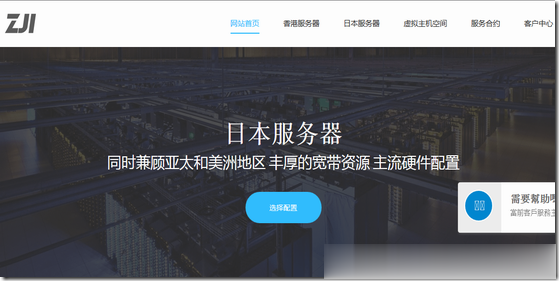
腾讯云爆款秒杀:1C2G5M服务器38元/年,CDN流量包6元起
农历春节将至,腾讯云开启了热门爆款云产品首单特惠秒杀活动,上海/北京/广州1核2G云服务器首年仅38元起,上架了新的首单优惠活动,每天三场秒杀,长期有效,其中轻量应用服务器2G内存5M带宽仅需年费38元起,其他产品比如CDN流量包、短信包、MySQL、直播流量包、标准存储等等产品也参与活动,腾讯云官网已注册且完成实名认证的国内站用户均可参与。活动页面:https://cloud.tencent.c...

统计一下racknerd正在卖的超便宜VPS,值得推荐的便宜美国VPS
racknerd从成立到现在发展是相当迅速,用最低的价格霸占了大部分低端便宜vps市场,虽然VPS价格便宜,但是VPS的质量和服务一点儿都不拉跨,服务器稳定、性能给力,尤其是售后方面时间短技术解决能力强,估计这也是racknerd这个品牌能如此成功的原因吧! 官方网站:https://www.racknerd.com 多种加密数字货币、信用卡、PayPal、支付宝、银联、webmoney,可...
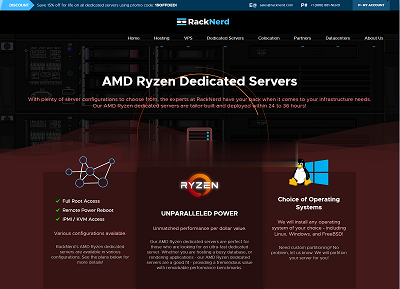
mdf文件用什么打开为你推荐
-
云爆发云瀑现象多发生在山地的什么坡?蓝色骨头手机都是人类的骨头灰歌名是什么同ip网站同IP的两个网站,做单向链接,会不会被K掉??同ip站点同IP网站具体是什么意思,能换独立的吗www.55125.cn如何登录www.jbjy.cnavtt4.comwww.51kao4.com为什么进不去啊?www.5any.com重庆哪里有不是全日制的大学?yinrentangWeichentang正品怎么样,谁知道?www.toutoulu.com安装好派克滤芯后要检查其是否漏气www.cn12365.org全国公民身份证号码查询服务中心(http://www.nciic.com.cn/)这个网站怎么查不了啊?